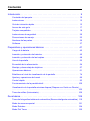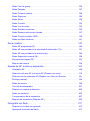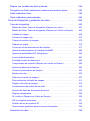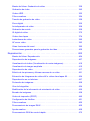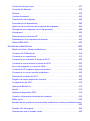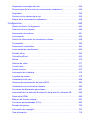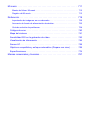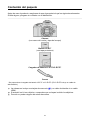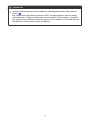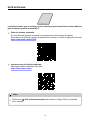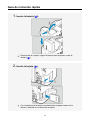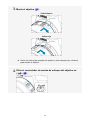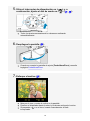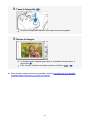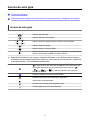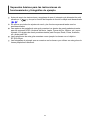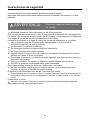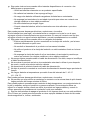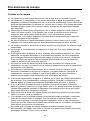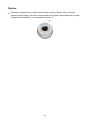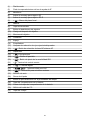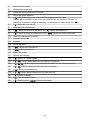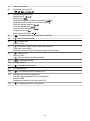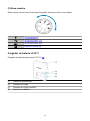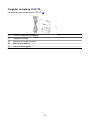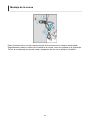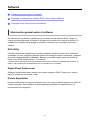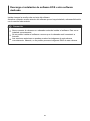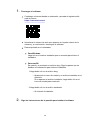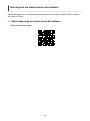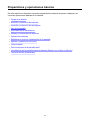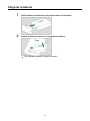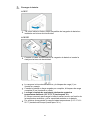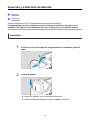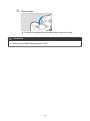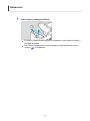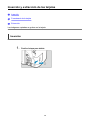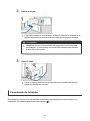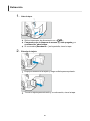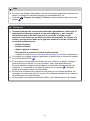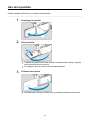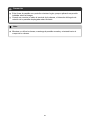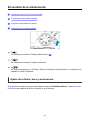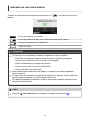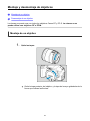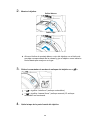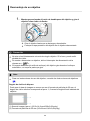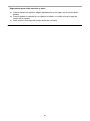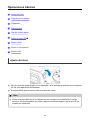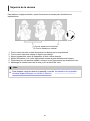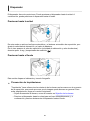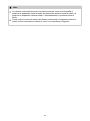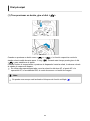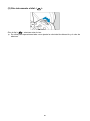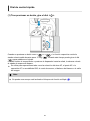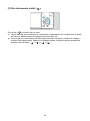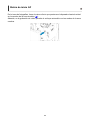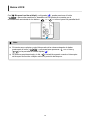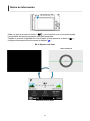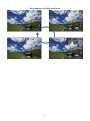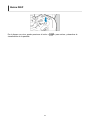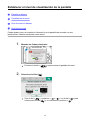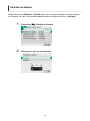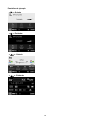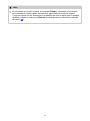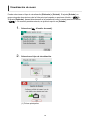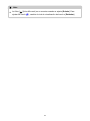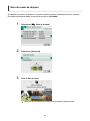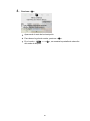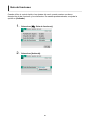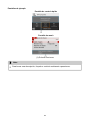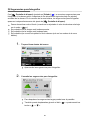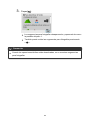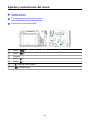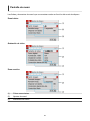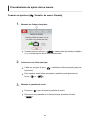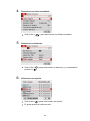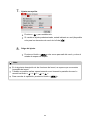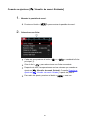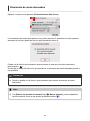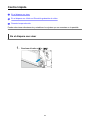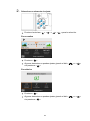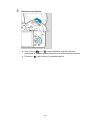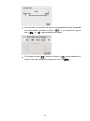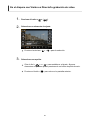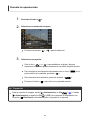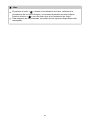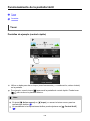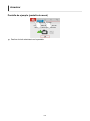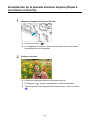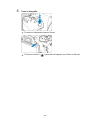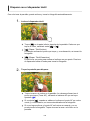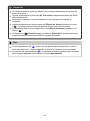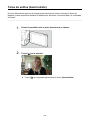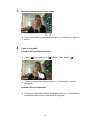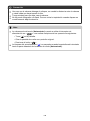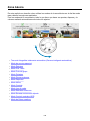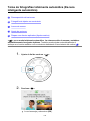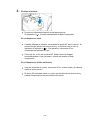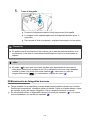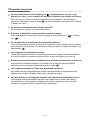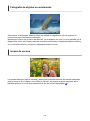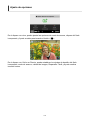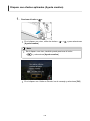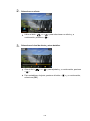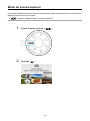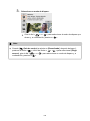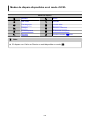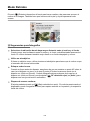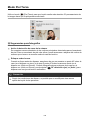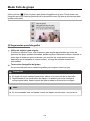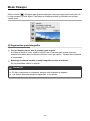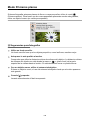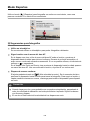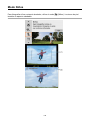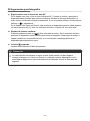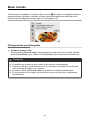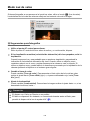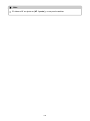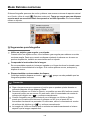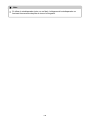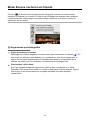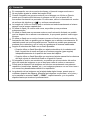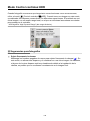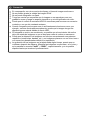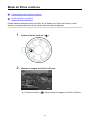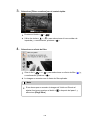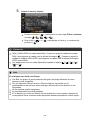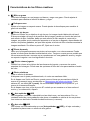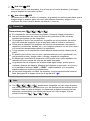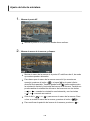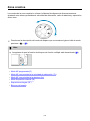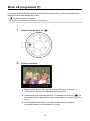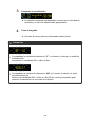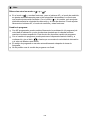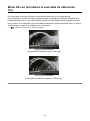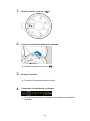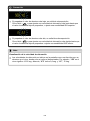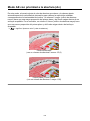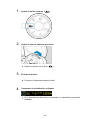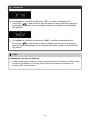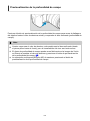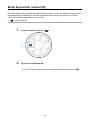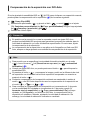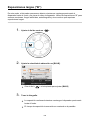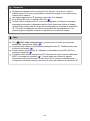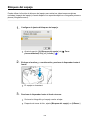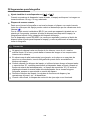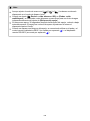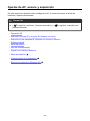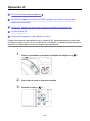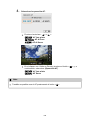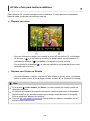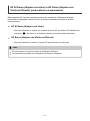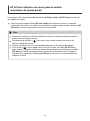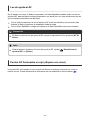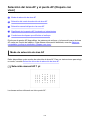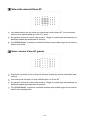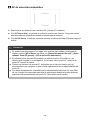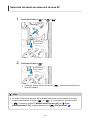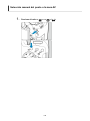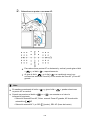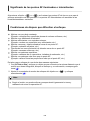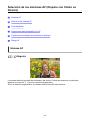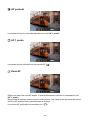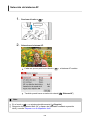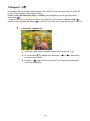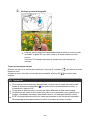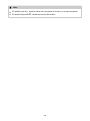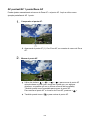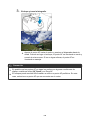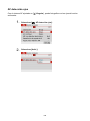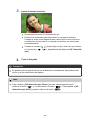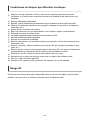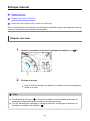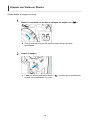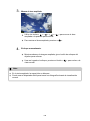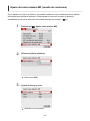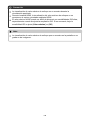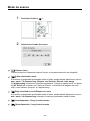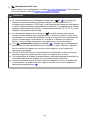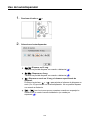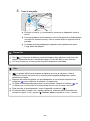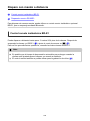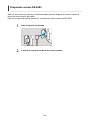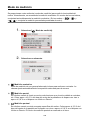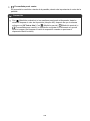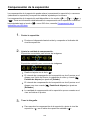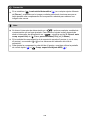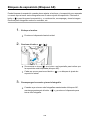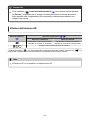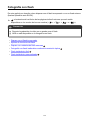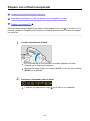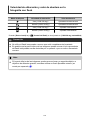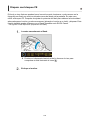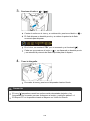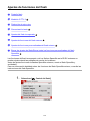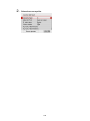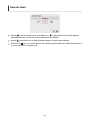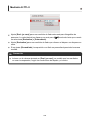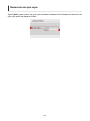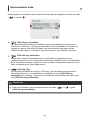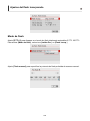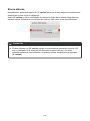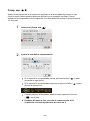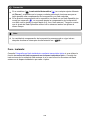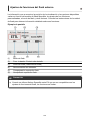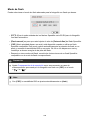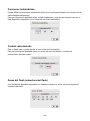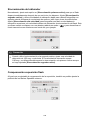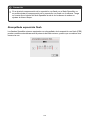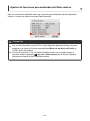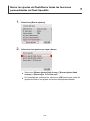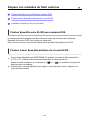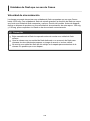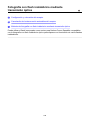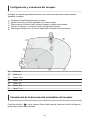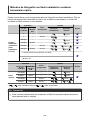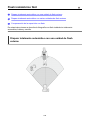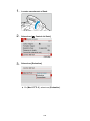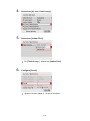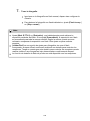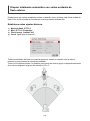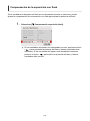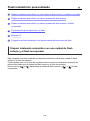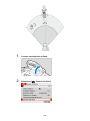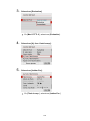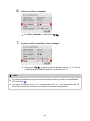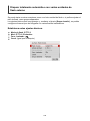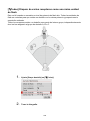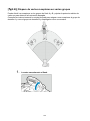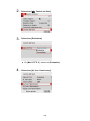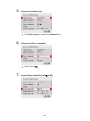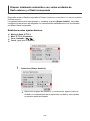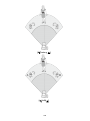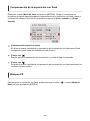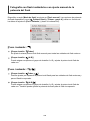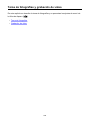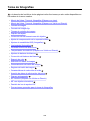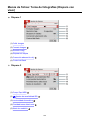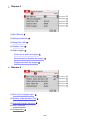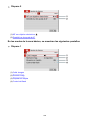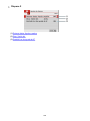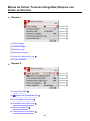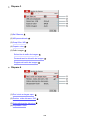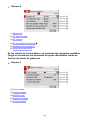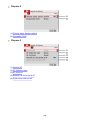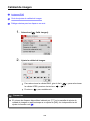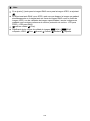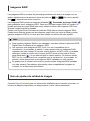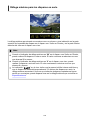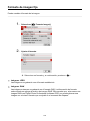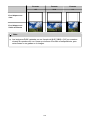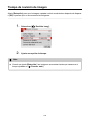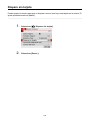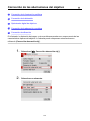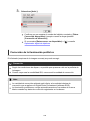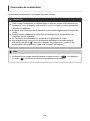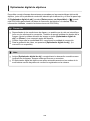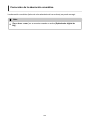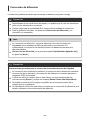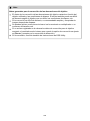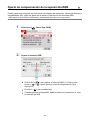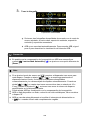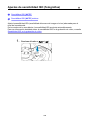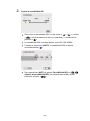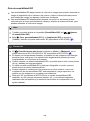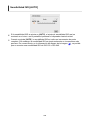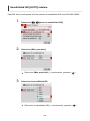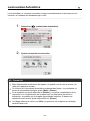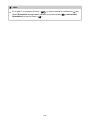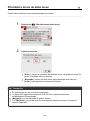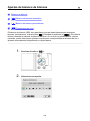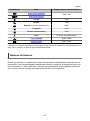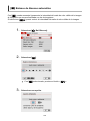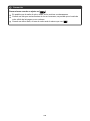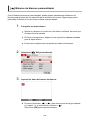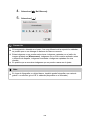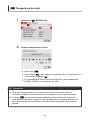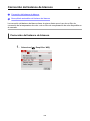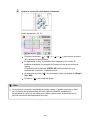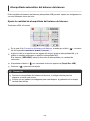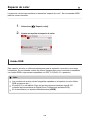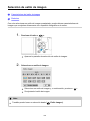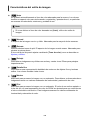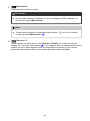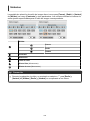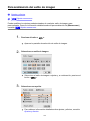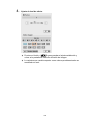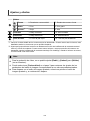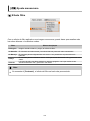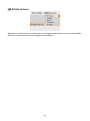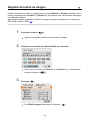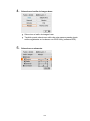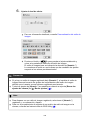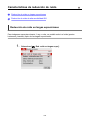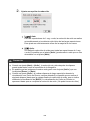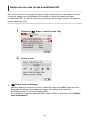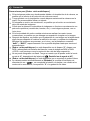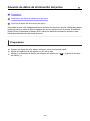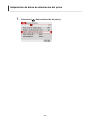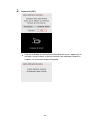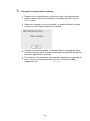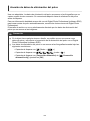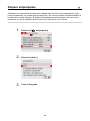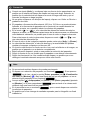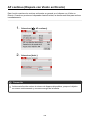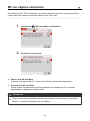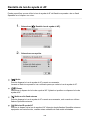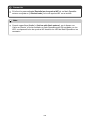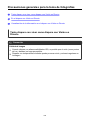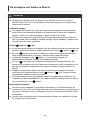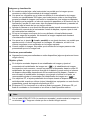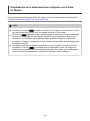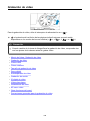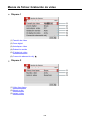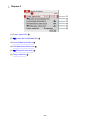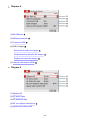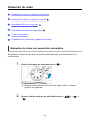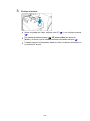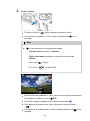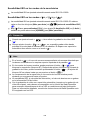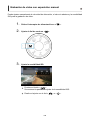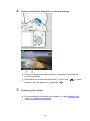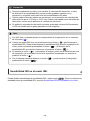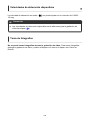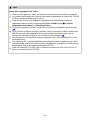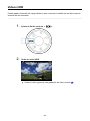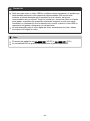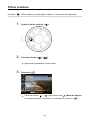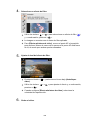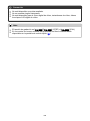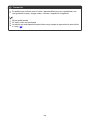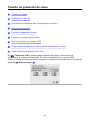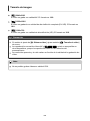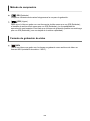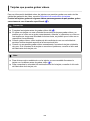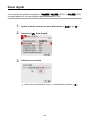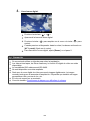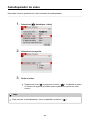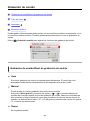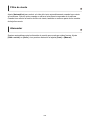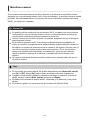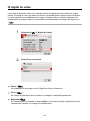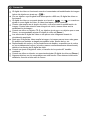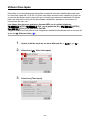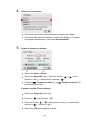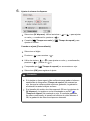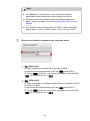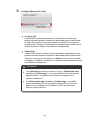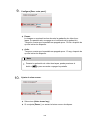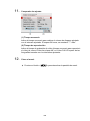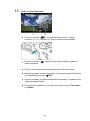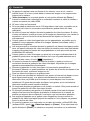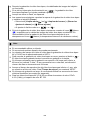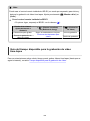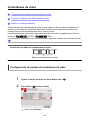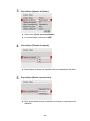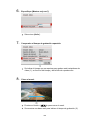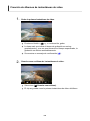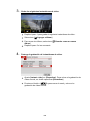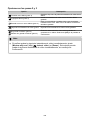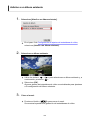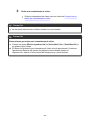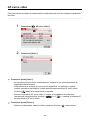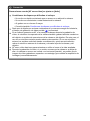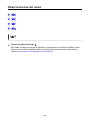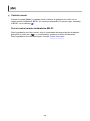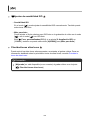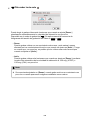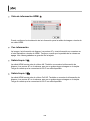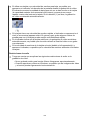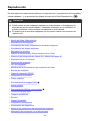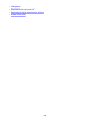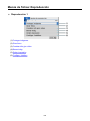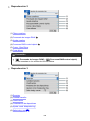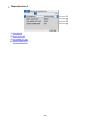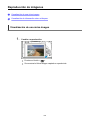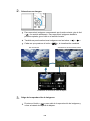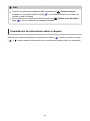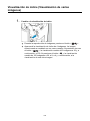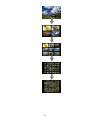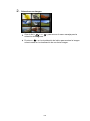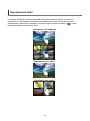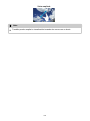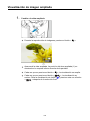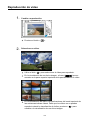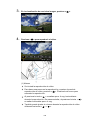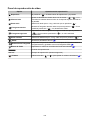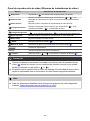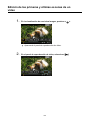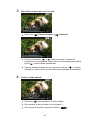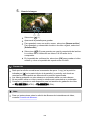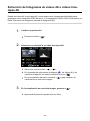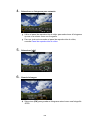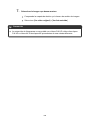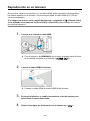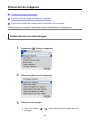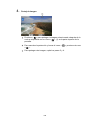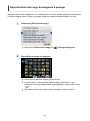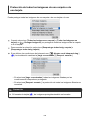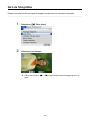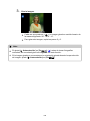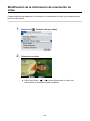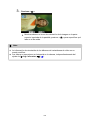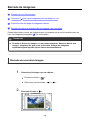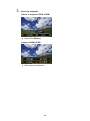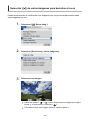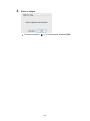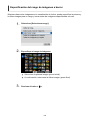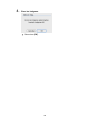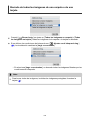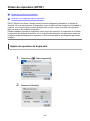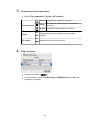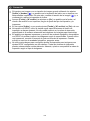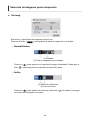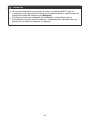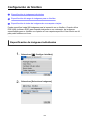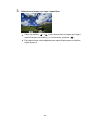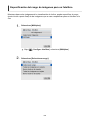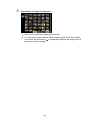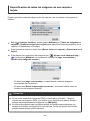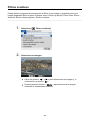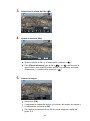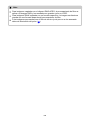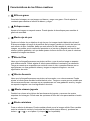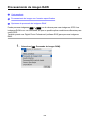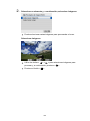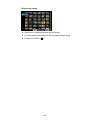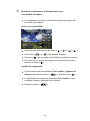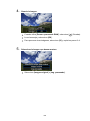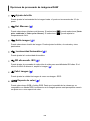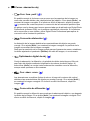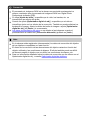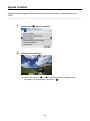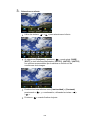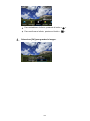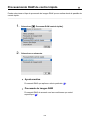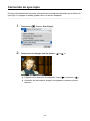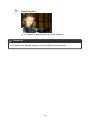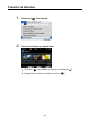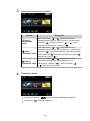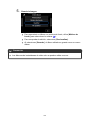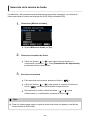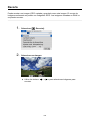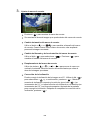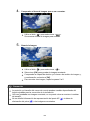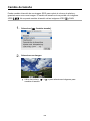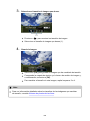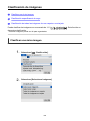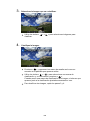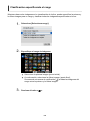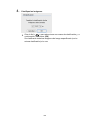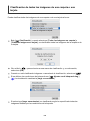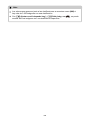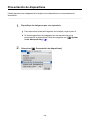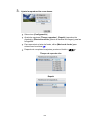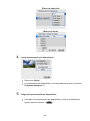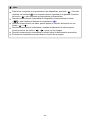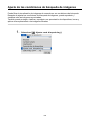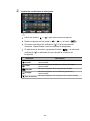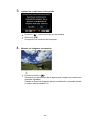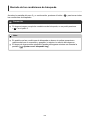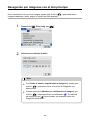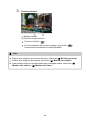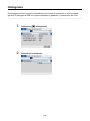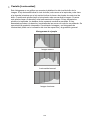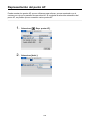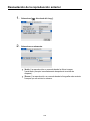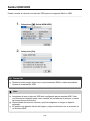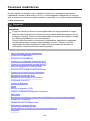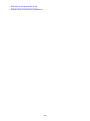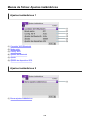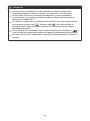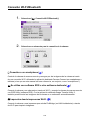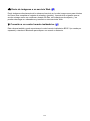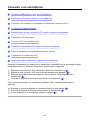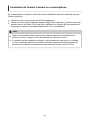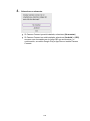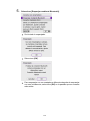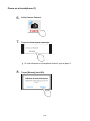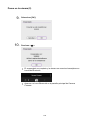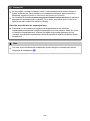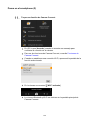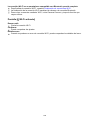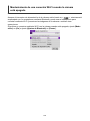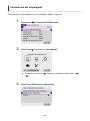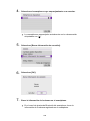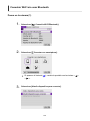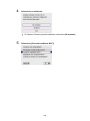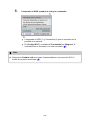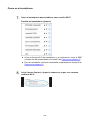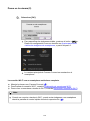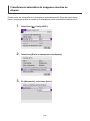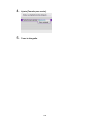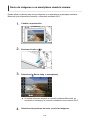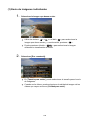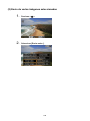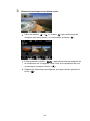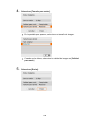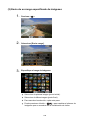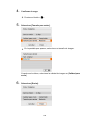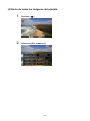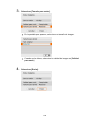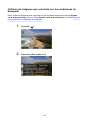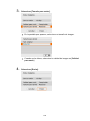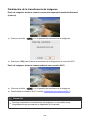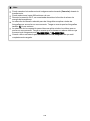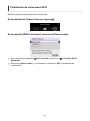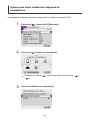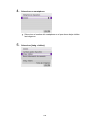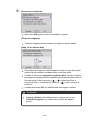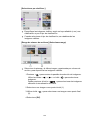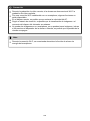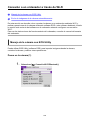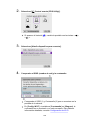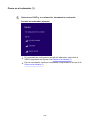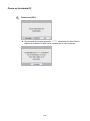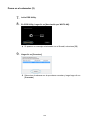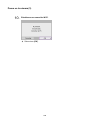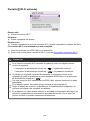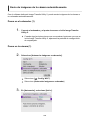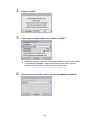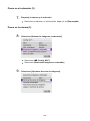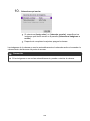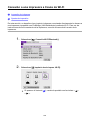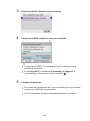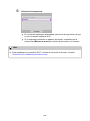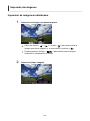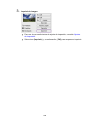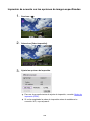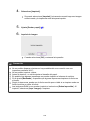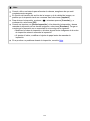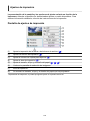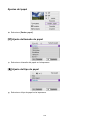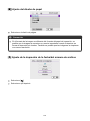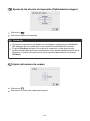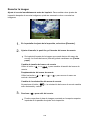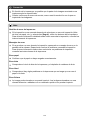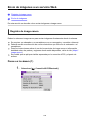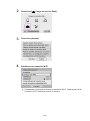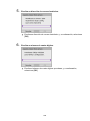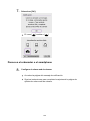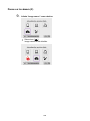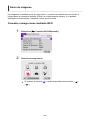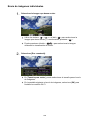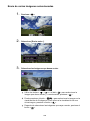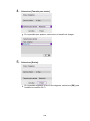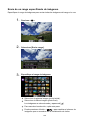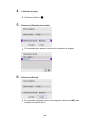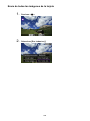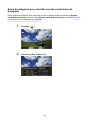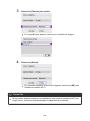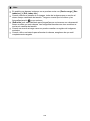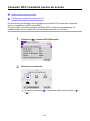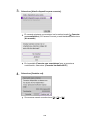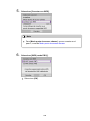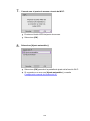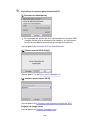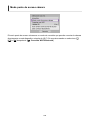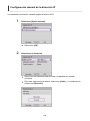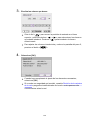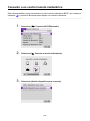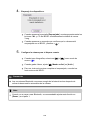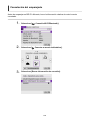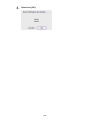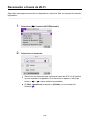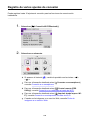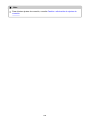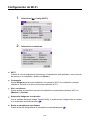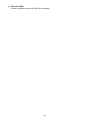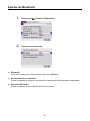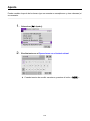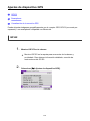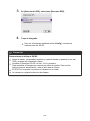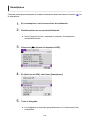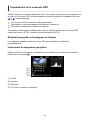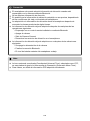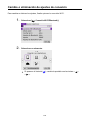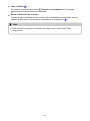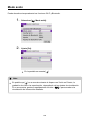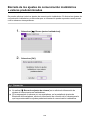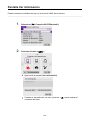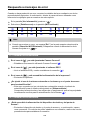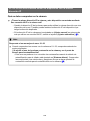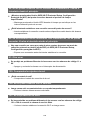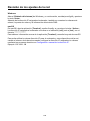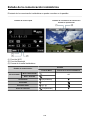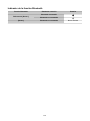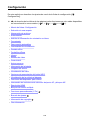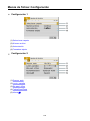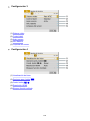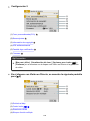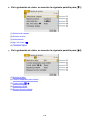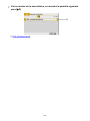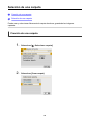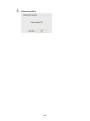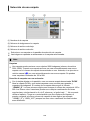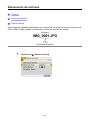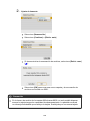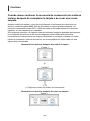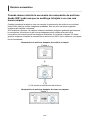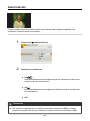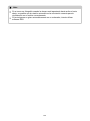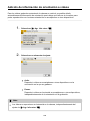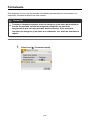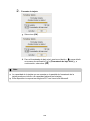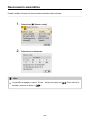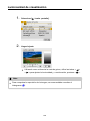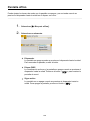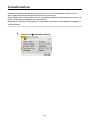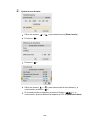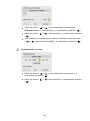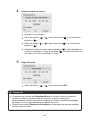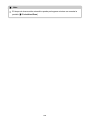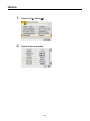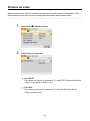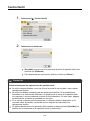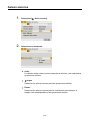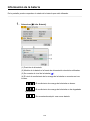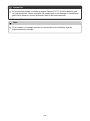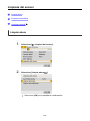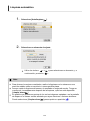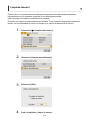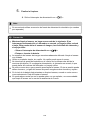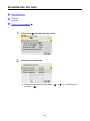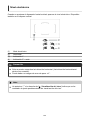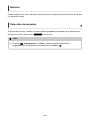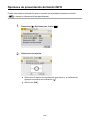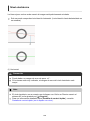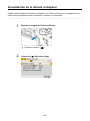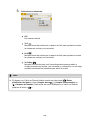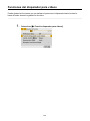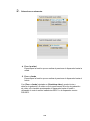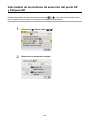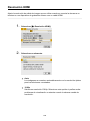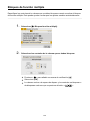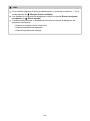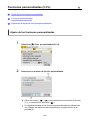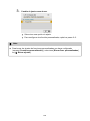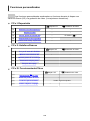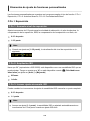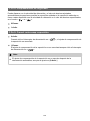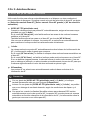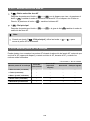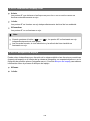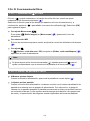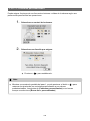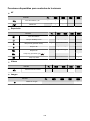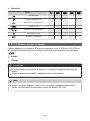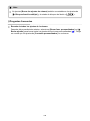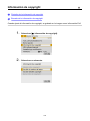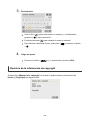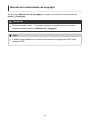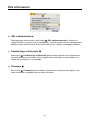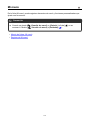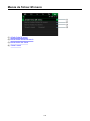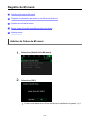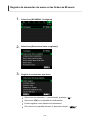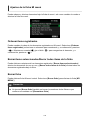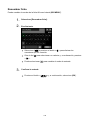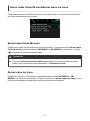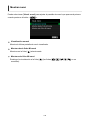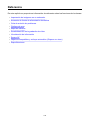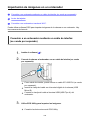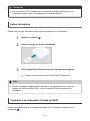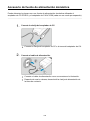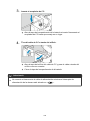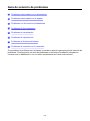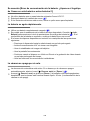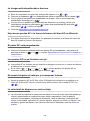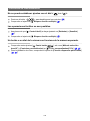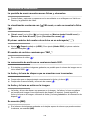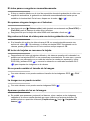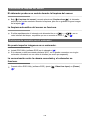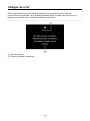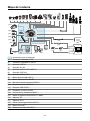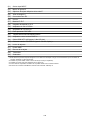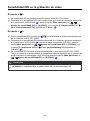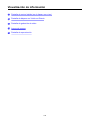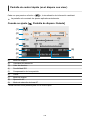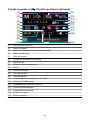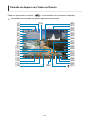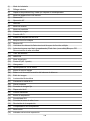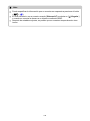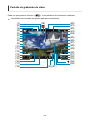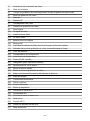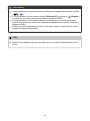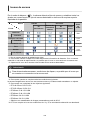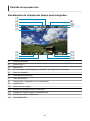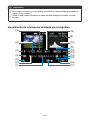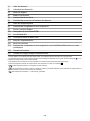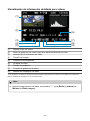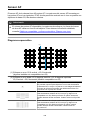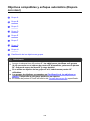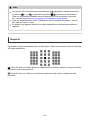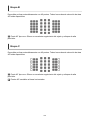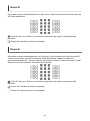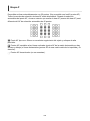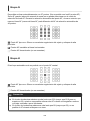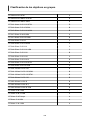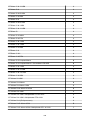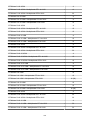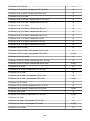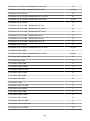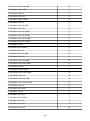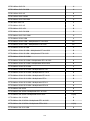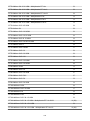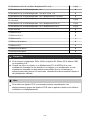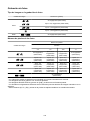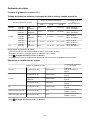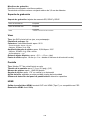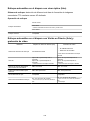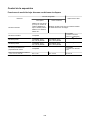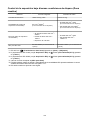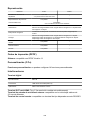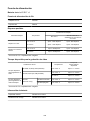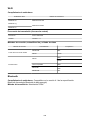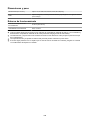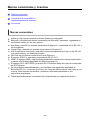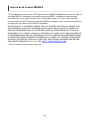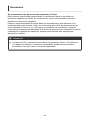Guía del usuario avanzada
S
CT2-D029-A
© CANON INC. 2020

Contenido
Introducción. . . . . . . . . . . . . . . . . . . . . . . . . . . . . . . . . . . . . . . . . . . . . . .
9
Contenido del paquete. . . . . . . . . . . . . . . . . . . . . . . . . . . . . . . . . . . . . . . . . . . 10
Instrucciones. . . . . . . . . . . . . . . . . . . . . . . . . . . . . . . . . . . . . . . . . . . . . . . . . . 12
Guía de iniciación rápida. . . . . . . . . . . . . . . . . . . . . . . . . . . . . . . . . . . . . . . . . 13
Acerca de esta guía. . . . . . . . . . . . . . . . . . . . . . . . . . . . . . . . . . . . . . . . . . . . . 17
Tarjetas compatibles. . . . . . . . . . . . . . . . . . . . . . . . . . . . . . . . . . . . . . . . . . . . 19
Instrucciones de seguridad. . . . . . . . . . . . . . . . . . . . . . . . . . . . . . . . . . . . . . . 20
Precauciones de manejo. . . . . . . . . . . . . . . . . . . . . . . . . . . . . . . . . . . . . . . . . 23
Nombres de las partes. . . . . . . . . . . . . . . . . . . . . . . . . . . . . . . . . . . . . . . . . . . 26
Software. . . . . . . . . . . . . . . . . . . . . . . . . . . . . . . . . . . . . . . . . . . . . . . . . . . . . . 37
Preparativos y operaciones básicas. . . . . . . . . . . . . . . . . . . . . . . . . . . . 41
Carga de la batería. . . . . . . . . . . . . . . . . . . . . . . . . . . . . . . . . . . . . . . . . . . . . 42
Inserción y extracción de baterías. . . . . . . . . . . . . . . . . . . . . . . . . . . . . . . . . . 45
Inserción y extracción de las tarjetas. . . . . . . . . . . . . . . . . . . . . . . . . . . . . . . . 48
Uso de la pantalla. . . . . . . . . . . . . . . . . . . . . . . . . . . . . . . . . . . . . . . . . . . . . . 52
Encendido de la alimentación. . . . . . . . . . . . . . . . . . . . . . . . . . . . . . . . . . . . . 54
Montaje y desmontaje de objetivos. . . . . . . . . . . . . . . . . . . . . . . . . . . . . . . . . 57
Operaciones básicas. . . . . . . . . . . . . . . . . . . . . . . . . . . . . . . . . . . . . . . . . . . . 61
Establecer el nivel de visualización de la pantalla. . . . . . . . . . . . . . . . . . . . . . 74
Ajustes y operaciones del menú. . . . . . . . . . . . . . . . . . . . . . . . . . . . . . . . . . . 86
Control rápido. . . . . . . . . . . . . . . . . . . . . . . . . . . . . . . . . . . . . . . . . . . . . . . . . . 93
Funcionamiento de la pantalla táctil. . . . . . . . . . . . . . . . . . . . . . . . . . . . . . . . 100
Visualización de la pantalla mientras dispara (Disparo con Visión en Directo). .
. . . . . . . . . . . . . . . . . . . . . . . . . . . . . . . . . . . . . . . . . . . . . . . . . . . . . . . . . . . . 102
Toma de selfies (Autorretrato). . . . . . . . . . . . . . . . . . . . . . . . . . . . . . . . . . . . 106
Zona básica. . . . . . . . . . . . . . . . . . . . . . . . . . . . . . . . . . . . . . . . . . . . . 109
Toma de fotografías totalmente automática (Escena inteligente automática) 110
Modo de escena especial. . . . . . . . . . . . . . . . . . . . . . . . . . . . . . . . . . . . . . . 121
Modo Retratos. . . . . . . . . . . . . . . . . . . . . . . . . . . . . . . . . . . . . . . . . . . . . . . . 124
Modo Piel Tersa. . . . . . . . . . . . . . . . . . . . . . . . . . . . . . . . . . . . . . . . . . . . . . . 125

Modo Foto de grupo. . . . . . . . . . . . . . . . . . . . . . . . . . . . . . . . . . . . . . . . . . . . 126
Modo Paisajes. . . . . . . . . . . . . . . . . . . . . . . . . . . . . . . . . . . . . . . . . . . . . . . . 127
Modo Primeros planos
. . . . . . . . . . . . . . . . . . . . . . . . . . . . . . . . . . . . . . . . . . 128
Modo Deportes. . . . . . . . . . . . . . . . . . . . . . . . . . . . . . . . . . . . . . . . . . . . . . . . 129
Modo Niños. . . . . . . . . . . . . . . . . . . . . . . . . . . . . . . . . . . . . . . . . . . . . . . . . . 130
Modo Comida. . . . . . . . . . . . . . . . . . . . . . . . . . . . . . . . . . . . . . . . . . . . . . . . . 132
Modo Luz de velas. . . . . . . . . . . . . . . . . . . . . . . . . . . . . . . . . . . . . . . . . . . . . 133
Modo Retratos nocturnos. . . . . . . . . . . . . . . . . . . . . . . . . . . . . . . . . . . . . . . . 135
Modo Escena nocturna sin trípode. . . . . . . . . . . . . . . . . . . . . . . . . . . . . . . . 137
Modo Control contraluz HDR. . . . . . . . . . . . . . . . . . . . . . . . . . . . . . . . . . . . . 139
Modo de filtros creativos. . . . . . . . . . . . . . . . . . . . . . . . . . . . . . . . . . . . . . . . 141
Zona creativa. . . . . . . . . . . . . . . . . . . . . . . . . . . . . . . . . . . . . . . . . . . . 147
Modo AE programada (P). . . . . . . . . . . . . . . . . . . . . . . . . . . . . . . . . . . . . . . 148
Modo AE con prioridad a la velocidad de obturación (Tv). . . . . . . . . . . . . . . 151
Modo AE con prioridad a la abertura (Av). . . . . . . . . . . . . . . . . . . . . . . . . . . 154
Modo Exposición manual (M). . . . . . . . . . . . . . . . . . . . . . . . . . . . . . . . . . . . . 158
Exposiciones largas (“B”). . . . . . . . . . . . . . . . . . . . . . . . . . . . . . . . . . . . . . . . 162
Bloqueo del espejo. . . . . . . . . . . . . . . . . . . . . . . . . . . . . . . . . . . . . . . . . . . . . 164
Ajustes de AF, avance y exposición. . . . . . . . . . . . . . . . . . . . . . . . . . . 167
Operación AF. . . . . . . . . . . . . . . . . . . . . . . . . . . . . . . . . . . . . . . . . . . . . . . . . 168
Selección del área AF y el punto AF (Disparo con visor). . . . . . . . . . . . . . . . 174
Selección de los sistemas AF (Disparo con Visión en Directo). . . . . . . . . . . 181
Enfoque manual. . . . . . . . . . . . . . . . . . . . . . . . . . . . . . . . . . . . . . . . . . . . . . . 194
Modo de avance. . . . . . . . . . . . . . . . . . . . . . . . . . . . . . . . . . . . . . . . . . . . . . . 199
Uso del autodisparador. . . . . . . . . . . . . . . . . . . . . . . . . . . . . . . . . . . . . . . . . 201
Disparo con mando a distancia. . . . . . . . . . . . . . . . . . . . . . . . . . . . . . . . . . . 203
Modo de medición. . . . . . . . . . . . . . . . . . . . . . . . . . . . . . . . . . . . . . . . . . . . . 205
Compensación de la exposición . . . . . . . . . . . . . . . . . . . . . . . . . . . . . . . . . . 207
Bloqueo de exposición (Bloqueo AE). . . . . . . . . . . . . . . . . . . . . . . . . . . . . . . 209
Fotografía con flash. . . . . . . . . . . . . . . . . . . . . . . . . . . . . . . . . . . . . . . 211
Disparo con el flash incorporado. . . . . . . . . . . . . . . . . . . . . . . . . . . . . . . . . . 212
Ajustes de funciones del flash. . . . . . . . . . . . . . . . . . . . . . . . . . . . . . . . . . . . 217

Disparo con unidades de flash externas. . . . . . . . . . . . . . . . . . . . . . . . . . 234
Fotografía con flash inalámbrico mediante transmisión óptica. . . . . . . . .
236
Flash inalámbrico fácil. . . . . . . . . . . . . . . . . . . . . . . . . . . . . . . . . . . . . . . 239
Flash inalámbrico personalizado. . . . . . . . . . . . . . . . . . . . . . . . . . . . . . . 245
Toma de fotografías y grabación de vídeo. . . . . . . . . . . . . . . . . . . . . . 259
Toma de fotografías. . . . . . . . . . . . . . . . . . . . . . . . . . . . . . . . . . . . . . . . . 260
Menús de fichas: Toma de fotografías (Disparo con visor). . . . . . . . . . . . . . 261
Menús de fichas: Toma de fotografías (Disparo con Visión en Directo). . . . 265
Calidad de imagen. . . . . . . . . . . . . . . . . . . . . . . . . . . . . . . . . . . . . . . . . . . . . 269
Formato de imagen fija. . . . . . . . . . . . . . . . . . . . . . . . . . . . . . . . . . . . . . . . . 273
Tiempo de revisión de imagen. . . . . . . . . . . . . . . . . . . . . . . . . . . . . . . . . . . . 275
Disparo sin tarjeta. . . . . . . . . . . . . . . . . . . . . . . . . . . . . . . . . . . . . . . . . . . . . 276
Corrección de las aberraciones del objetivo. . . . . . . . . . . . . . . . . . . . . . . . . 277
Ajuste de compensación de la exposición/AEB. . . . . . . . . . . . . . . . . . . . . . . 284
Ajustes de sensibilidad ISO (fotografías). . . . . . . . . . . . . . . . . . . . . . . . . . . . 286
Luminosidad Automática. . . . . . . . . . . . . . . . . . . . . . . . . . . . . . . . . . . . . . . . 291
Prioridad a tonos de altas luces. . . . . . . . . . . . . . . . . . . . . . . . . . . . . . . . . . . 293
Temporizador de medición (Disparo con Visión en Directo). . . . . . . . . . . . . 294
Ajustes de balance de blancos. . . . . . . . . . . . . . . . . . . . . . . . . . . . . . . . . . . 295
Corrección del balance de blancos. . . . . . . . . . . . . . . . . . . . . . . . . . . . . . . . 302
Espacio de color. . . . . . . . . . . . . . . . . . . . . . . . . . . . . . . . . . . . . . . . . . . . . . . 306
Selección de estilo de imagen. . . . . . . . . . . . . . . . . . . . . . . . . . . . . . . . . . . . 307
Personalización del estilo de imagen. . . . . . . . . . . . . . . . . . . . . . . . . . . . . . . 311
Registro del estilo de imagen. . . . . . . . . . . . . . . . . . . . . . . . . . . . . . . . . . . . . 316
Características de reducción de ruido. . . . . . . . . . . . . . . . . . . . . . . . . . . . . . 319
Anexión de datos de eliminación del polvo. . . . . . . . . . . . . . . . . . . . . . . . . . 323
Disparo antiparpadeo. . . . . . . . . . . . . . . . . . . . . . . . . . . . . . . . . . . . . . . . . . . 328
AF continuo (Disparo con Visión en Directo). . . . . . . . . . . . . . . . . . . . . . . . . 330
MF con objetivo electrónico. . . . . . . . . . . . . . . . . . . . . . . . . . . . . . . . . . . . . . 331
Destello de luz de ayuda al AF. . . . . . . . . . . . . . . . . . . . . . . . . . . . . . . . . . . 332
Precauciones generales para la toma de fotografías. . . . . . . . . . . . . . . . . . . 334
Grabación de vídeo. . . . . . . . . . . . . . . . . . . . . . . . . . . . . . . . . . . . . . . . . . 338

Menús de fichas: Grabación de vídeo. . . . . . . . . . . . . . . . . . . . . . . . . . . . . . 339
Grabación de vídeo. . . . . . . . . . . . . . . . . . . . . . . . . . . . . . . . . . . . . . . . . . . . 342
Vídeos HDR. . . . . . . . . . . . . . . . . . . . . . . . . . . . . . . . . . . . . . . . . . . . . . . . . . 352
Filtros creativos. . . . . . . . . . . . . . . . . . . . . . . . . . . . . . . . . . . . . . . . . . . . . . . 354
Tamaño de grabación de vídeo
. . . . . . . . . . . . . . . . . . . . . . . . . . . . . . . . . . . 359
Zoom digital. . . . . . . . . . . . . . . . . . . . . . . . . . . . . . . . . . . . . . . . . . . . . . . . . . 366
Autodisparador de vídeo. . . . . . . . . . . . . . . . . . . . . . . . . . . . . . . . . . . . . . . . 368
Grabación de sonido. . . . . . . . . . . . . . . . . . . . . . . . . . . . . . . . . . . . . . . . . . . 369
IS digital de vídeo. . . . . . . . . . . . . . . . . . . . . . . . . . . . . . . . . . . . . . . . . . . . . . 372
Vídeos time-lapse. . . . . . . . . . . . . . . . . . . . . . . . . . . . . . . . . . . . . . . . . . . . . 374
Instantáneas de vídeo. . . . . . . . . . . . . . . . . . . . . . . . . . . . . . . . . . . . . . . . . . 385
AF servo vídeo. . . . . . . . . . . . . . . . . . . . . . . . . . . . . . . . . . . . . . . . . . . . . . . . 393
Otras funciones del menú. . . . . . . . . . . . . . . . . . . . . . . . . . . . . . . . . . . . . . . 395
Precauciones generales para la grabación de vídeo. . . . . . . . . . . . . . . . . . . 400
Reproducción. . . . . . . . . . . . . . . . . . . . . . . . . . . . . . . . . . . . . . . . . . . . 402
Menús de fichas: Reproducción. . . . . . . . . . . . . . . . . . . . . . . . . . . . . . . . . . . 404
Reproducción de imágenes. . . . . . . . . . . . . . . . . . . . . . . . . . . . . . . . . . . . . . 407
Visualización de índice (Visualización de varias imágenes). . . . . . . . . . . . . 410
Visualización de imagen ampliada. . . . . . . . . . . . . . . . . . . . . . . . . . . . . . . . . 415
Reproducción de vídeo. . . . . . . . . . . . . . . . . . . . . . . . . . . . . . . . . . . . . . . . . 417
Edición de las primeras y últimas escenas de un vídeo. . . . . . . . . . . . . . . . 421
Extracción de fotogramas de vídeos 4K o vídeos time-lapse 4K. . . . . . . . . . 424
Reproducción en un televisor. . . . . . . . . . . . . . . . . . . . . . . . . . . . . . . . . . . . . 427
Protección de imágenes. . . . . . . . . . . . . . . . . . . . . . . . . . . . . . . . . . . . . . . . . 429
Giro de fotografías. . . . . . . . . . . . . . . . . . . . . . . . . . . . . . . . . . . . . . . . . . . . . 434
Modificación de la información de orientación de vídeo. . . . . . . . . . . . . . . . 436
Borrado de imágenes. . . . . . . . . . . . . . . . . . . . . . . . . . . . . . . . . . . . . . . . . . . 438
Orden de impresión (DPOF). . . . . . . . . . . . . . . . . . . . . . . . . . . . . . . . . . . . . 445
Configuración de fotolibro. . . . . . . . . . . . . . . . . . . . . . . . . . . . . . . . . . . . . . . 451
Filtros creativos. . . . . . . . . . . . . . . . . . . . . . . . . . . . . . . . . . . . . . . . . . . . . . . 456
Procesamiento de imagen RAW. . . . . . . . . . . . . . . . . . . . . . . . . . . . . . . . . . 460
Ayuda creativa. . . . . . . . . . . . . . . . . . . . . . . . . . . . . . . . . . . . . . . . . . . . . . . . 469
Procesamiento RAW de control rápido. . . . . . . . . . . . . . . . . . . . . . . . . . . . . 472

Corrección de ojos rojos. . . . . . . . . . . . . . . . . . . . . . . . . . . . . . . . . . . . . . . . 473
Creación de álbumes. . . . . . . . . . . . . . . . . . . . . . . . . . . . . . . . . . . . . . . . . . . 475
Recorte. . . . . . . . . . . . . . . . . . . . . . . . . . . . . . . . . . . . . . . . . . . . . . . . . . . . . . 479
Cambio de tamaño
. . . . . . . . . . . . . . . . . . . . . . . . . . . . . . . . . . . . . . . . . . . . . 482
Clasificación de imágenes. . . . . . . . . . . . . . . . . . . . . . . . . . . . . . . . . . . . . . . 484
Presentación de diapositivas. . . . . . . . . . . . . . . . . . . . . . . . . . . . . . . . . . . . . 490
Ajuste de las condiciones de búsqueda de imágenes. . . . . . . . . . . . . . . . . . 494
Navegación por imágenes con el dial principal. . . . . . . . . . . . . . . . . . . . . . . 498
Histograma. . . . . . . . . . . . . . . . . . . . . . . . . . . . . . . . . . . . . . . . . . . . . . . . . . . 500
Representación del punto AF. . . . . . . . . . . . . . . . . . . . . . . . . . . . . . . . . . . . . 503
Reanudación de la reproducción anterior. . . . . . . . . . . . . . . . . . . . . . . . . . . 504
Salida HDMI HDR. . . . . . . . . . . . . . . . . . . . . . . . . . . . . . . . . . . . . . . . . . . . . 505
Funciones inalámbricas. . . . . . . . . . . . . . . . . . . . . . . . . . . . . . . . . . . . 506
Menús de fichas: Ajustes inalámbricos. . . . . . . . . . . . . . . . . . . . . . . . . . . . . 508
Conexión Wi-Fi/Bluetooth. . . . . . . . . . . . . . . . . . . . . . . . . . . . . . . . . . . . . . . 510
Conexión a un smartphone. . . . . . . . . . . . . . . . . . . . . . . . . . . . . . . . . . . . . . 512
Conexión a un ordenador a través de Wi-Fi. . . . . . . . . . . . . . . . . . . . . . . . . 553
Conexión a una impresora a través de Wi-Fi. . . . . . . . . . . . . . . . . . . . . . . . . 564
Envío de imágenes a un servicio Web. . . . . . . . . . . . . . . . . . . . . . . . . . . . . . 578
Conexión Wi-Fi mediante puntos de acceso. . . . . . . . . . . . . . . . . . . . . . . . . 594
Conexión a un control remoto inalámbrico. . . . . . . . . . . . . . . . . . . . . . . . . . . 602
Reconexión a través de Wi‑Fi. . . . . . . . . . . . . . . . . . . . . . . . . . . . . . . . . . . . 606
Registro de varios ajustes de conexión. . . . . . . . . . . . . . . . . . . . . . . . . . . . . 608
Configuración de Wi-Fi. . . . . . . . . . . . . . . . . . . . . . . . . . . . . . . . . . . . . . . . . . 610
Ajustes de Bluetooth. . . . . . . . . . . . . . . . . . . . . . . . . . . . . . . . . . . . . . . . . . . 612
Apodo. . . . . . . . . . . . . . . . . . . . . . . . . . . . . . . . . . . . . . . . . . . . . . . . . . . . . . . 613
Ajustes de dispositivo GPS. . . . . . . . . . . . . . . . . . . . . . . . . . . . . . . . . . . . . . 614
Cambio o eliminación de ajustes de conexión. . . . . . . . . . . . . . . . . . . . . . . . 619
Modo avión. . . . . . . . . . . . . . . . . . . . . . . . . . . . . . . . . . . . . . . . . . . . . . . . . . . 622
Borrado de los ajustes de comunicación inalámbrica a valores predeterminados
. . . . . . . . . . . . . . . . . . . . . . . . . . . . . . . . . . . . . . . . . . . . . . . . . . . . . . . . . . . . 623
Pantalla Ver información. . . . . . . . . . . . . . . . . . . . . . . . . . . . . . . . . . . . . . . . 624
Operaciones con el teclado virtual. . . . . . . . . . . . . . . . . . . . . . . . . . . . . . . . . 625

Respuesta a mensajes de error. . . . . . . . . . . . . . . . . . . . . . . . . . . . . . . . . . . 626
Precauciones de la función de comunicación inalámbrica. . . . . . . . . . . . . . .
634
Seguridad. . . . . . . . . . . . . . . . . . . . . . . . . . . . . . . . . . . . . . . . . . . . . . . . . . . . 638
Revisión de los ajustes de la red. . . . . . . . . . . . . . . . . . . . . . . . . . . . . . . . . . 639
Estado de la comunicación inalámbrica. . . . . . . . . . . . . . . . . . . . . . . . . . . . . 640
Configuración. . . . . . . . . . . . . . . . . . . . . . . . . . . . . . . . . . . . . . . . . . . . 642
Menús de fichas: Configuración. . . . . . . . . . . . . . . . . . . . . . . . . . . . . . . . . . . 643
Selección de una carpeta. . . . . . . . . . . . . . . . . . . . . . . . . . . . . . . . . . . . . . . . 648
Numeración de archivos. . . . . . . . . . . . . . . . . . . . . . . . . . . . . . . . . . . . . . . . 651
Autorrotación. . . . . . . . . . . . . . . . . . . . . . . . . . . . . . . . . . . . . . . . . . . . . . . . . 656
Adición de información de orientación a vídeos. . . . . . . . . . . . . . . . . . . . . . . 658
Formateado. . . . . . . . . . . . . . . . . . . . . . . . . . . . . . . . . . . . . . . . . . . . . . . . . . 659
Desconexión automática. . . . . . . . . . . . . . . . . . . . . . . . . . . . . . . . . . . . . . . . 662
Luminosidad de visualización. . . . . . . . . . . . . . . . . . . . . . . . . . . . . . . . . . . . 663
Pantalla off/on. . . . . . . . . . . . . . . . . . . . . . . . . . . . . . . . . . . . . . . . . . . . . . . . 664
Fecha/Hora/Zona. . . . . . . . . . . . . . . . . . . . . . . . . . . . . . . . . . . . . . . . . . . . . . 665
Idioma. . . . . . . . . . . . . . . . . . . . . . . . . . . . . . . . . . . . . . . . . . . . . . . . . . . . . . 670
Sistema de vídeo. . . . . . . . . . . . . . . . . . . . . . . . . . . . . . . . . . . . . . . . . . . . . . 671
Control táctil. . . . . . . . . . . . . . . . . . . . . . . . . . . . . . . . . . . . . . . . . . . . . . . . . . 672
Avisos sonoros. . . . . . . . . . . . . . . . . . . . . . . . . . . . . . . . . . . . . . . . . . . . . . . . 673
Información de la batería. . . . . . . . . . . . . . . . . . . . . . . . . . . . . . . . . . . . . . . . 674
Limpieza del sensor. . . . . . . . . . . . . . . . . . . . . . . . . . . . . . . . . . . . . . . . . . . . 676
Visualización del visor. . . . . . . . . . . . . . . . . . . . . . . . . . . . . . . . . . . . . . . . . . 680
Opciones de presentación del botón INFO. . . . . . . . . . . . . . . . . . . . . . . . . . 683
Visualización de la retícula al disparar. . . . . . . . . . . . . . . . . . . . . . . . . . . . . . 685
Funciones del disparador para vídeos. . . . . . . . . . . . . . . . . . . . . . . . . . . . . . 687
Intercambio de los botones de selección del punto AF y bloqueo AE. . . . . . 689
Resolución HDMI. . . . . . . . . . . . . . . . . . . . . . . . . . . . . . . . . . . . . . . . . . . . . . 690
Bloqueo de función múltiple. . . . . . . . . . . . . . . . . . . . . . . . . . . . . . . . . . . . . . 691
Funciones personalizadas (C.Fn). . . . . . . . . . . . . . . . . . . . . . . . . . . . . . . . . 693
Borrado de ajustes. . . . . . . . . . . . . . . . . . . . . . . . . . . . . . . . . . . . . . . . . . . . . 705
Información de copyright. . . . . . . . . . . . . . . . . . . . . . . . . . . . . . . . . . . . . . . . 707
Otra información. . . . . . . . . . . . . . . . . . . . . . . . . . . . . . . . . . . . . . . . . . . . . . . 710

Mi menú. . . . . . . . . . . . . . . . . . . . . . . . . . . . . . . . . . . . . . . . . . . . . . . . 711
Menús de fichas: Mi menú. . . . . . . . . . . . . . . . . . . . . . . . . . . . . . . . . . . . . . .
712
Registro de Mi menú. . . . . . . . . . . . . . . . . . . . . . . . . . . . . . . . . . . . . . . . . . . 713
Referencia. . . . . . . . . . . . . . . . . . . . . . . . . . . . . . . . . . . . . . . . . . . . . . 719
Importación de imágenes en un ordenador. . . . . . . . . . . . . . . . . . . . . . . . . . 720
Accesorio de fuente de alimentación doméstica. . . . . . . . . . . . . . . . . . . . . . 722
Guía de solución de problemas. . . . . . . . . . . . . . . . . . . . . . . . . . . . . . . . . . . 724
Códigos de error. . . . . . . . . . . . . . . . . . . . . . . . . . . . . . . . . . . . . . . . . . . . 740
Mapa del sistema. . . . . . . . . . . . . . . . . . . . . . . . . . . . . . . . . . . . . . . . . . . 741
Sensibilidad ISO en la grabación de vídeo. . . . . . . . . . . . . . . . . . . . . . . . 743
Visualización de información. . . . . . . . . . . . . . . . . . . . . . . . . . . . . . . . . . 744
Sensor AF. . . . . . . . . . . . . . . . . . . . . . . . . . . . . . . . . . . . . . . . . . . . . . . . . 758
Objetivos compatibles y enfoque automático (Disparo con visor). . . . . . 759
Especificaciones. . . . . . . . . . . . . . . . . . . . . . . . . . . . . . . . . . . . . . . . . . . . 774
Marcas comerciales y licencias. . . . . . . . . . . . . . . . . . . . . . . . . . . . . . 787

Introducción
Antes de empezar a disparar, lea lo siguiente
Para evitar problemas y accidentes al disparar, lea primero las Instrucciones de seguridad y
las Precauciones de manejo. Además, lea atentamente esta Guía del usuario avanzada
para asegurarse de utilizar la cámara correctamente.
Tome algunas fotografías de prueba y entienda la responsabilidad del
producto
Después de fotografiar, reproduzca y revise si las imágenes se grabaron correctamente. Si
la cámara o la tarjeta de memoria fallan y las imágenes no se pueden grabar o descargar
en un ordenador, Canon no se hará responsable de las pérdidas o de los inconvenientes
causados.
Derechos de autor
Las leyes de copyright de algunos países prohíben el uso no autorizado de imágenes
grabadas con la cámara (o de música/imágenes con música transferida a la tarjeta de
memoria) para propósitos diferentes del disfrute personal. Asimismo, debe tener en cuenta
que en algunas representaciones públicas, exposiciones, etc. se prohíbe tomar fotografías
incluso para uso privado.
• Contenido del paquete
• Instrucciones
• Guía de iniciación rápida
• Acerca de esta guía
• Tarjetas compatibles
• Instrucciones de seguridad
• Precauciones de manejo
• Nombres de las partes
• Software
9

Contenido del paquete
Antes de usar el producto, asegúrese de que el paquete incluya los siguientes elementos.
Si falta alguno, póngase en contacto con el distribuidor.
Cámara
(con marco del ocular y tapa del cuerpo)
Batería LP-E17
(con tapa protectora)
Cargador de batería LC-E17/LC-E17E*
Correa
* Se proporciona el cargador de batería
LC-E17 o LC-E17E. (El LC-E17E incluye un cable de
alimentación).
La cámara no incluye una tarjeta de memoria ( ), un cable de interfaz ni un cable
HDMI.
Si adquirió un kit con objetivo, compruebe que se hayan incluido los objetivos.
Procure no perder ninguno de estos elementos.
10

Precaución
Cuando necesite Instrucciones de objetivos, descárguelas desde el sitio web de
Canon ( ).
Las Instrucciones de objetivos (archivos PDF) son para objetivos que se venden
individualmente. Tenga en cuenta que, si se compra el kit con objetivo, es posible
que algunos de los accesorios que se incluyen con el objetivo no coincidan con los
que aparecen en las Instrucciones de objetivos.
11

Instrucciones
Las Instrucciones que se incluyen con la cámara proporcionan instrucciones básicas
para la cámara y las funciones Wi-Fi
.
Guía del usuario avanzada
En esta Guía del usuario avanzada se proporcionan instrucciones completas.
Para obtener la Guía del usuario avanzada más reciente, consulte el siguiente sitio web.
https://cam.start.canon/C002/
Instrucciones del objetivo/software
Descargar desde el siguiente sitio web.
https://cam.start.canon/
Nota
Seleccione [ : URL software/manual] para mostrar el código QR en la pantalla
de la cámara.
12

Sitúe el interruptor de alimentación en < > y, a
continuación, ajuste el dial de modo en < > ( , ).
Todos los ajustes necesarios de la cámara se realizarán
automáticamente.
Despliegue la pantalla ( ).
Cuando se muestre la pantalla de ajuste [Fecha/Hora/Zona], consulte
la página Fecha/Hora/Zona.
Enfoque el motivo ( ).
Mire por el visor y centre el motivo en la pantalla.
Presione el disparador hasta la mitad y la cámara enfocará el motivo.
Si parpadea < > en el visor, levante manualmente el flash
incorporado.
15
5.
6.
7.

Tome la fotografía ( ).
Presione el disparador hasta el fondo para tomar la fotografía.
Revise la imagen.
La imagen recién captada aparecerá en la pantalla durante aprox. 2
segundos ( ).
Para volver a visualizar la imagen, presione el botón < > ( ).
Para disparar mientras observa la pantalla, consulte Visualización de la pantalla
mientras dispara (Disparo con Visión en Directo).
16
8.
9.

Acerca de esta guía
Iconos de esta guía
Supuestos básicos para las instrucciones de funcionamiento y fotografías de ejemplo
Iconos de esta guía
< >
Indica el dial principal.
< >
Indica el dial de control rápido.
< > < >
< > < >
Indica la dirección para presionar el dial de control rápido.
< >
Indica el botón de ajuste.
< >
Indica el botón de control rápido.
*
Indica la duración (en * segundos) de la operación correspondiente
al botón presionado, medida tras soltar el botón.
Además de lo anterior, los iconos y símbolos utilizados en los botones de la cámara y
mostrados en la pantalla también se utilizan en este manual cuando se hace referencia
a las operaciones y funcionalidades pertinentes.
a la derecha de los títulos de las páginas indica funciones que
solo están disponibles en los modos de la zona creativa (
<
>,
< >, < > o < >) o para la grabación de vídeo con
exposición manual.
Enlaces a páginas con temas relacionados.
Advertencia para evitar problemas al fotografiar.
Información complementaria.
Sugerencia o consejo para fotografiar mejor.
Consejo para la solución de problemas.
17

Supuestos básicos para las instrucciones de
funcionamiento y fotografías de ejemplo
Antes de seguir las instrucciones, asegúrese de que el interruptor de alimentación esté
situado en < > y de que la función de bloqueo de función múltiple esté desactivada
( , ).
Se asume que todos los ajustes de menú y las funciones personalizadas son los
predeterminados.
Las capturas de pantalla de esta guía muestran los ajustes de menú predeterminados
para las regiones NTSC (América del Norte, Japón, Corea del Sur, México, etc.) como
ejemplo. Los ajustes de menú predeterminados para Europa, Rusia, China, Australia,
etc. serán para PAL.
Las ilustraciones de esta guía muestran como ejemplo la cámara con el objetivo
EF-S18-55mm.
Las fotografías de ejemplo que se muestran en la cámara y se utilizan en esta guía solo
tienen propósitos ilustrativos.
18

Tarjetas compatibles
La cámara puede utilizar las siguientes tarjetas, independientemente de su capacidad. Si la
tarjeta es nueva o fue formateada (inicializada) previamente por otra cámara o un
ordenador, formatee la tarjeta con esta cámara ( ).
Tarjetas de memoria SD/SDHC/SDXC
Compatible con tarjetas UHS-I.
Tarjetas que pueden grabar vídeos
Cuando grabe vídeos, utilice una tarjeta de gran capacidad con rendimiento suficiente (con
velocidades de escritura y lectura suficientemente rápidas) para el tamaño de grabación de
vídeo. Para obtener información detallada, consulte Tarjetas que pueden grabar vídeos.
En esta guía, el término “tarjeta” hace referencia a las tarjetas de
memoria SD, las tarjetas de memoria SDHC y las tarjetas de memoria
SDXC.
* No se incluye ninguna tarjeta. Debe adquirirla por separado.
19

ADVERTENCIA:
Instrucciones de seguridad
Lea estas instrucciones para utilizar el producto de manera segura.
Siga estas instrucciones para evitar daños o lesiones al operador del producto o a otras
personas.
Denota el riesgo de lesión grave o
de muerte.
Mantenga el producto fuera del alcance de los niños pequeños.
Una correa enrollada alrededor del cuello de una persona puede producirle estrangulación.
Las partes o los elementos proporcionados de las cámaras o los accesorios son peligrosos
si se tragan. Si ocurre así, acuda inmediatamente a un médico.
La batería es peligrosa si se traga. Si ocurre así, acuda inmediatamente a un médico.
Utilice solamente fuentes de alimentación especificadas en este manual de
instrucciones para su uso con el producto.
No desmonte ni modifique el producto.
No exponga el producto a impactos fuertes o vibraciones.
No toque ninguna parte interna expuesta.
Deje de utilizar el producto si se da cualquier circunstancia extraordinaria, tal como la
presencia de humo o de un olor extraño.
Para limpiar el producto, no utilice disolventes orgánicos tales como alcohol, bencina o
disolvente para pintura.
No moje el producto. No introduzca objetos o líquidos extraños en el producto.
No utilice el producto donde pueda haber gases inflamables.
Esto puede provocar descargas eléctricas, explosiones o incendios.
No deje expuestos ningún objetivo ni ninguna cámara o videocámara que tenga
montado un objetivo sin la tapa del objetivo puesta.
El objetivo puede concentrar la luz del sol y provocar un incendio.
Para productos que incorporen un visor, no mire a través del visor hacia fuentes de luz
fuerte tales como el sol en un día despejado o luz láser u otras fuentes de luz artificial
fuerte.
Puede dañar su visión.
No toque el producto conectado a una toma eléctrica durante tormentas eléctricas.
Esto puede provocar una descarga eléctrica.
20

Siga estas instrucciones cuando utilice baterías disponibles en el comercio o las
baterías que se proporcionan.
• Utilice las baterías solamente con su producto especificado.
• No caliente las baterías ni las exponga al fuego.
• No cargue las baterías utilizando cargadores de baterías no autorizados.
• No exponga los terminales a la suciedad ni permita que entren en contacto con
clavijas metálicas u otros objetos metálicos.
• No utilice baterías que tengan fugas.
• Cuando deseche baterías, aísle los terminales con cinta adhesiva o por otros
medios.
Esto puede provocar descargas eléctricas, explosiones o incendios.
Si una batería tiene una fuga y el material entra en contacto con la piel o con la ropa,
enjuague a fondo el área expuesta con agua corriente. En caso de contacto con los ojos,
enjuague a fondo con agua corriente abundante y acuda inmediatamente a un médico.
Siga estas instrucciones cuando utilice un cargador de baterías.
• Elimine periódicamente el polvo acumulado en la clavija del enchufe y en la toma
eléctrica utilizando un paño seco.
• No enchufe ni desenchufe el producto con las manos húmedas.
• No utilice el producto si la clavija del enchufe no está insertada a fondo en la toma
eléctrica.
• No exponga la clavija del enchufe ni los terminales a la suciedad ni permita que
entren en contacto con clavijas metálicas u otros objetos metálicos.
No ponga objetos pesados sobre el cable de alimentación. No dañe, rompa ni modifique
el cable de alimentación.
No envuelva el producto en tela u otros materiales mientras lo utiliza ni poco después
de usarlo, cuando el producto esté aún caliente.
No desenchufe el producto tirando del cable de alimentación.
No deje el producto conectado a una fuente de alimentación durante largos períodos de
tiempo.
No cargue baterías a temperaturas que estén fuera del intervalo de 5 - 40 °C
(41 - 104 °F).
Esto puede provocar descargas eléctricas, explosiones o incendios.
No permita que el producto se mantenga en contacto con la misma área de piel durante
largos períodos de tiempo mientras lo utiliza.
Esto puede producir quemaduras por contacto de baja temperatura, con enrojecimiento de
la piel y ampollas, aunque el producto no parezca caliente. Se recomienda utilizar un
trípode o un equipo similar cuando se utilice el producto en lugares cálidos y cuando lo
utilicen personas con problemas de circulación o piel poco sensible.
Siga las indicaciones de apagar el producto en los lugares donde su uso esté prohibido.
Si no lo hace así, puede provocar averías en otros equipos debidas al efecto de las ondas
electromagnéticas e, incluso, accidentes.
21

PRECAUCIÓN:
Denota el riesgo de lesión.
No dispare el flash cerca de los ojos.
Puede dañar los ojos.
No mire a la pantalla o a través del visor durante períodos prolongados de tiempo.
Esto puede inducir síntomas similares a los del mareo. En tal caso, deje de utilizar el
producto inmediatamente y descanse un tiempo antes de reanudar el uso.
El flash emite altas temperaturas cuando se dispara. Mientras toma fotos, mantenga la
unidad de flash alejada de los dedos, el resto del cuerpo y cualquier otro objeto.
Esto puede provocar quemaduras o una avería en el flash.
No deje el producto en lugares expuestos a temperaturas extremadamente altas o
bajas.
El producto puede alcanzar temperaturas extremadamente altas o bajas y provocar
quemaduras o lesiones si se toca.
La correa está destinada a utilizarse exclusivamente sobre el cuerpo. Colgar de un
gancho u otro objeto la correa con cualquier producto montado puede dañar el
producto. Además, no sacuda el producto ni lo exponga a impactos fuertes.
No aplique mucha presión al objetivo ni permita que lo golpee ningún objeto.
Puede provocar lesiones o dañar el producto.
Monte el producto solamente en un trípode suficientemente resistente.
No transporte el producto cuando esté montado en un trípode.
Puede provocar lesiones o causar un accidente.
No toque ninguna parte interna del producto.
Esto puede provocar lesiones.
En caso de irritación o reacción anormal de la piel durante, o después de usar el
producto, evite su uso y consulte a un médico.
22

Precauciones de manejo
Cuidado de la cámara
La cámara es un instrumento de precisión. No la deje caer ni la someta a golpes.
La cámara no es sumergible y no se puede utilizar bajo el agua. Si la cámara se moja,
póngase en contacto inmediatamente con un centro de asistencia de Canon. Elimine las
gotas de agua adheridas a la cámara con un paño seco y limpio. Si la cámara ha estado
expuesta al salitre propio de un entorno marino, límpiela con un paño limpio húmedo
bien escurrido.
Nunca deje la cámara junto a dispositivos con un campo magnético fuerte, como un
imán o un motor eléctrico. Evite también usar o dejar la cámara cerca de cualquier
dispositivo que emita fuertes ondas de radio, como una antena de grandes
dimensiones. Los campos magnéticos fuertes pueden causar averías de la cámara o
destruir los datos de las imágenes.
No deje la cámara en lugares demasiado calurosos, como el interior de un coche
expuesto a la luz directa del sol. Las altas temperaturas pueden producir averías.
La cámara contiene un sistema de circuitos electrónicos de precisión. No intente nunca
desmontarla.
No bloquee el funcionamiento del espejo con el dedo, etc. Si lo hace, puede provocar
una avería.
Si se adhiere polvo al objetivo, al visor, al espejo, a la pantalla de enfoque, etc., utilice
solamente un soplador disponible en el mercado para soplarlo. No utilice limpiadores
que contengan disolventes orgánicos para limpiar el cuerpo de la cámara o el objetivo.
Si se encuentra con algún tipo de suciedad de difícil eliminación, lleve la cámara al
centro de asistencia de Canon más próximo.
No toque los contactos eléctricos de la cámara con los dedos. Así evitará que los
contactos se corroan. La corrosión de los contactos puede provocar que la cámara deje
de funcionar correctamente.
Si la cámara se traslada repentinamente de un entorno frío a uno caliente, puede
producirse condensación de agua en la cámara y en partes internas. Para evitar la
condensación, coloque la cámara en una bolsa de plástico con cierre hermético y
permita que se adapte a esa temperatura más cálida antes de sacarla.
Si se forma condensación de agua en la cámara, no la utilice. Así evitará causar daños
en la cámara. Si hay condensación, extraiga el objetivo, la tarjeta y la batería de la
cámara; espere a que se haya evaporado totalmente antes de volver a utilizarla.
Si no va a utilizar la cámara durante un período de tiempo prolongado, extraiga la
batería y guarde la cámara en un lugar fresco, seco y con buena ventilación. Aunque la
cámara esté guardada, presione el disparador unas cuantas veces de vez en cuando
para comprobar que la cámara aún funciona.
Evite almacenar la cámara en lugares donde haya productos químicos que provoquen
óxido o corrosión, como un laboratorio.
Si la cámara no se ha utilizado durante un período de tiempo prolongado, compruebe
todas sus funciones antes de utilizarla. Si no ha utilizado la cámara durante cierto
tiempo o tiene prevista una sesión fotográfica importante, como un viaje al extranjero,
llévela al centro de asistencia de Canon más cercano para que la revisen o compruebe
usted mismo que funciona correctamente.
Es posible que la cámara se caliente después de realizar disparos en serie
repetidamente, del disparo con Visión en Directo o de grabar vídeo durante un período
prolongado de tiempo. Esto no es una avería.
23

Si hay una fuente de luz brillante dentro o fuera del área de imagen, es posible que se
produzcan imágenes fantasma.
Pantalla
Aunque la pantalla está fabricada con tecnología de muy alta precisión y más del
99,99 % de píxeles efectivos, es posible que un 0,01 % o menos de los píxeles estén
vacíos, y también puede haber puntos de color negro, rojo u otros colores. Esto no es
una avería. Estos píxeles no afectan a las imágenes grabadas.
Si se deja encendida la pantalla durante un período prolongado de tiempo, puede que
haya quedado marcada la pantalla si ve restos de lo que se estaba mostrando. No
obstante, esto es solo temporal y desaparecerá si no se utiliza la cámara durante unos
días.
Es posible que la visualización en la pantalla parezca ligeramente lenta a bajas
temperaturas o que la pantalla se muestre en negro a altas temperaturas. Volverá a la
normalidad a temperatura ambiente.
Tarjetas
Para proteger la tarjeta y sus datos grabados, tenga en cuenta lo siguiente:
No deje caer la tarjeta, no la doble ni la moje. No la someta a una fuerza excesiva, a
impactos físicos ni a vibraciones.
No toque los contactos electrónicos de la tarjeta con los dedos ni con nada metálico.
No adhiera pegatinas, etc. a la tarjeta.
No almacene ni utilice una tarjeta cerca de dispositivos que tengan un fuerte campo
magnético, como un televisor, unos altavoces o unos imanes. Evite también los lugares
que puedan tener electricidad estática.
No deje la tarjeta a la luz directa del sol ni cerca de una fuente de calor.
Guarde la tarjeta en un estuche.
No almacene las tarjetas en lugares polvorientos, húmedos o demasiado calurosos.
Manchas en el sensor de imagen
Además del polvo que entre en la cámara desde el exterior, de manera infrecuente, es
posible que se adhiera lubricante de las piezas internas de la cámara a la parte delantera
del sensor. Si hay manchas visibles en las imágenes, haga limpiar el sensor en un centro
de asistencia de Canon.
24

Objetivo
Después de desmontar el objetivo de la cámara, deje el objetivo con el extremo
posterior hacia arriba y coloque la tapa posterior del objetivo para evitar que se rayen
la superficie del objetivo y los contactos eléctricos (1).
25

Nombres de las partes
(
23
)
(
22
)
(
1
) (
2
) (
4
)
(
6
) (
7
)
(
8
)
(
21
)
(
24
)
(
25
) (
26
) (
27
) (
28
) (
29
)
(
30
)
(
20
)
(
19
)
(
18
)
(
17
)
(
16
)
(
15
)
(
14
)
(
13
)
(
12
)
(
11
)
(
10
)
(
9
)
(
5
)
(
31
)
(
3
)
26

(1) Dial de modo
(2) Flash incorporado/emisor de luz de ayuda al AF
(3) Micrófono
(4) Índice de montaje para objetivo EF
(5) Índice de montaje para objetivo EF-S
(6) <
> Marca del plano focal
(7) Altavoz
(8) Tapa de terminales
(9) Botón de desbloqueo del objetivo
(10) Clavija de bloqueo del objetivo
(11) Montura del objetivo
(12) Contactos
(13) Espejo
(14) Empuñadura
(15) Lámpara de reducción de ojos rojos/autodisparador
(16) < > Botón de selección de área AF/sistema AF
(17) Disparador
(18) < > Dial principal
(19) < > Botón de pantalla
(20) < > Botón de ajuste de la sensibilidad ISO
(21) <
> Terminal de control remoto
(22) < > Terminal digital
(23) < > Terminal HDMI mini OUT
(24) < > Terminal IN para micrófono externo
(25) Número de serie
(26) Rosca de trípode
(27) Botón de previsualización de la profundidad de campo
(28) Tapa del compartimento de la batería
(29) Cierre de la tapa del compartimento de la batería
(30) Orificio del cable de CC
(31) Tapa del cuerpo
27

(
19
)
(
18
)
(
20
)
(
21
)
(
22
)
(
25
)
(
26
)
(
24
)
(
23
)
(
10
)
(
11
)
(
17
)
(
1
) (
9
)(
8
)
(
7
)
(
6
)(
4
)
(
5
)(
2
)
(
3
)
(
1
)
(
15
)
(
16
)
(
14
)
(
13
)
(
12
)
28

(1) Montura de la correa
(2) Zapata para accesorios
(3) Contactos de sincronización del flash
(4) Rueda de ajuste dióptrico
(5) <
> Botón de disparo con Visión en Directo/grabación de vídeo
Cambia de la visualización del visor a la visualización con Visión en Directo. La
grabación es posible cuando el interruptor de alimentación está situado en
<
>.
(6) < > Botón de inicio de AF
(7) Interruptor de alimentación
(8) < > Botón de selección del punto AF/< > Botón de ampliación
(9) < > Botón de bloqueo AE/bloqueo FE/ < > Botón de índice/reducción
(10) Tapa de la ranura de la tarjeta
(11) Lámpara de acceso
(12) Pantalla
(13) Ocular del visor
(14) <
> Botón de información
(15) < > Botón de menú
(16) Marco del ocular
(17) Ranura de la tarjeta
(18) < > Botón de control rápido
(19) < / > Botón arriba/selección del balance de blancos
(20) < / / > Botón izquierda/autodisparador/selección del modo de avance
(21) <
/ > Botón abajo/selección de estilo de imagen
(22) < > Botón de reproducción
(23) < / > Botón derecha/selección de operación AF
(24) < > Botón de ajuste
(25) < > Dial de control rápido
(26) <
> Botón borrar/< > Botón de bloqueo
29

Visualización de información en el visor
(3)
(4)
(7)
(11)
(9)
(8)
(10)
(6)
(5)
(2)
(1)
(1) Pantalla de enfoque
(2) Línea de formato (1:1)
(3) Retícula
(4) Círculo de medición puntual
(5) Marco de zona AF grande
(6) Nivel electrónico
(7) < > Punto AF
<
> Punto AF puntual
(8) Línea de formato (16:9)
(9) Marco del área AF
(10) Línea de formato (4:3)
(11) < > Detección de parpadeo
* La pantalla solo mostrará los ajustes aplicados actualmente.
30

(10)
(9)
(11)
(13)
(12)
(14)
(15)
(3)
(2)
(1)
(5)
(4)
(7)
(6)
(8)
31

(1) Valor de abertura
(2) Selección del punto AF
(
, , )
(3) Velocidad de obturación
Exposición
“B” (
)
Bloqueo FE ( )
Ocupada/Cargando el flash incorporado ( )
Advertencia de bloqueo de función múltiple ( )
Aviso de tarjeta ausente (
)
Aviso de tarjeta llena ( )
Aviso de error de tarjeta ( )
Códigos de error ( )
Modo rebote IA activo ( )
(4) <
> Compensación de la exposición con flash
(5) < > Icono de advertencia
(6) < > Bloqueo AE
AEB en curso
(7) < > Advertencia para usar el flash (intermitente)
Flash listo (encendido)
Advertencia de bloqueo FE fuera de rango (intermitente)
(8) <
> Bloqueo FE
FEB en curso
< > Sincronización de alta velocidad
(9) < > Sensibilidad ISO
(10) Ráfaga máxima
(11) < > Indicador de enfoque
(12) Sensibilidad ISO
(13) < > Prioridad a tonos de altas luces
(14) Indicador del nivel de exposición
Cantidad de compensación de la exposición
Intervalo AEB
Lámpara de reducción de ojos rojos ON
(15) <
> Compensación de la exposición
32

Dial de modo
El dial de modo incluye los modos de la zona básica y los modos de la zona creativa.
(1) Zona básica
Solo es necesario presionar el disparador. La cámara establece todos los ajustes
adecuados para fotografiar el motivo o la escena.
: Escena inteligente autom. ( )
: Escena especial ( )
Retratos Niños
Piel Tersa Comida
Foto de grupo Luz de velas
Paisajes Retratos nocturnos
Primeros planos E.Nocturna sin trípode
Deportes
Control contraluz HDR
: Filtros creativos ( )
B/N con grano Efecto miniatura
Enfoque suave
Arte estándar HDR
Efecto ojo de pez
Arte vivo HDR
Efecto Acuarela
Arte óleo HDR
Efecto cámara juguete
Arte relieve HDR
33

(2) Zona creativa
Estos modos ofrecen más control para fotografiar diversos motivos como desee.
AE programada (P)
AE con prior. obtur. (Tv)
AE con prior. abert. (Av)
Exposición manual (M)
Cargador de batería LC-E17
Cargador de batería para batería
LP-E17 ( ).
(1) Clavija de alimentación
(2) Lámpara de carga
(3) Lámpara de carga completa
(4) Ranura de la batería
34

Montaje de la correa
Pase el extremo de la correa a través del ojal de la montura de la cámara, desde abajo.
Seguidamente, páselo a través de la hebilla de la correa, como se muestra en la ilustración.
Tire de la correa para que quede tensa y asegúrese de que no se afloja en la hebilla.
36

Software
Información general sobre el software
Descarga e instalación de software EOS u otro software dedicado
Descarga de las Instrucciones del software
Información general sobre el software
En esta sección se resume el software que se utiliza con las cámaras EOS. Tenga en
cuenta que para descargar e instalar el software se necesita una conexión a Internet. El
software no se puede ser descargar ni instalar en entornos que no tengan conexión a
Internet.
EOS Utility
Permite transferir las fotografías y los vídeos captados desde la cámara a un ordenador
conectado a la red, configurar diversos ajustes de la cámara desde el ordenador y disparar
de manera remota desde el ordenador. Además, es posible copiar pistas de música de
fondo, como EOS Sample Music*, en la tarjeta.
* Puede usar la música de fondo como banda sonora para un álbum de instantáneas de vídeo, un
vídeo o una presentación de diapositivas que se reproduzca en la cámara.
Digital Photo Professional
Software recomendado para usuarios que tomen imágenes RAW. Permite ver, editar e
imprimir imágenes, entre otras cosas.
Picture Style Editor
Permite editar estilos de imagen existentes, así como crear y guardar archivos de estilo de
imagen originales. Este software es para usuarios avanzados con experiencia en el
procesamiento de imágenes.
37

Descarga e instalación de software EOS u otro software
dedicado
Instale siempre la versión más reciente del software.
Actualice cualquier versión anterior del software que se haya instalado, sobreescribiéndola
con la versión más reciente.
Precaución
Nunca conecte la cámara a un ordenador antes de instalar el software. Este no se
instalará correctamente.
No es posible instalar el software a menos que el ordenador esté conectado a
Internet.
Las versiones anteriores no pueden mostrar las imágenes de esta cámara
correctamente. Además, no es posible procesar imágenes RAW de esta cámara.
38

1.
Descargue el software.
Conéctese a Internet desde un ordenador y acceda al siguiente sitio
web de Canon.
https://cam.start.canon/
Introduzca el número de serie que aparece en la parte inferior de la
cámara y, a continuación, descargue el software.
Descomprímalo en el ordenador.
Para Windows
Haga clic en el archivo instalador que se muestra para iniciar el
instalador.
Para macOS
Se creará y se mostrará un archivo dmg. Siga los pasos que se
detallan a continuación para iniciar el instalador.
1.Haga doble clic en el archivo dmg.
• Aparecerá un icono de unidad y un archivo instalador en el
escritorio.
Si no aparece el archivo instalador, haga doble clic en el
icono de unidad para mostrarlo.
2.Haga doble clic en el archivo instalador.
• Se iniciará el instalador.
2.
Siga las instrucciones de la pantalla para instalar el software.
39

Preparativos y operaciones básicas
En este capítulo se describen los pasos preparatorios antes de empezar a disparar, así
como las operaciones básicas de la cámara.
• Carga de la batería
• Inserción y extracción de baterías
• Inserción y extracción de las tarjetas
• Uso de la pantalla
• Encendido de la alimentación
• Montaje y desmontaje de objetivos
• Operaciones básicas
• Establecer el nivel de visualización de la pantalla
• Ajustes y operaciones del menú
• Control rápido
• Funcionamiento de la pantalla táctil
• Visualización de la pantalla mientras dispara (Disparo con Visión en Directo)
• Toma de selfies (Autorretrato)
41

Carga de la batería
1.
Quite la tapa protectora que se proporciona con la batería.
2.
Inserte la batería a fondo en el cargador de batería.
Para extraer la batería, haga lo contrario.
42

3.
Recargue la batería.
LC-E17
Tal como indica la flecha, saque las patillas del cargador de batería e
insértelas en la toma de electricidad.
LC-E17E
Conecte el cable de alimentación al cargador de batería e inserte la
clavija en la toma de electricidad.
La carga se inicia automáticamente y la lámpara de carga (1) se
ilumina en naranja.
Cuando la batería se haya cargado por completo, la lámpara de carga
completa (2) se iluminará en verde.
La carga completa de una batería totalmente agotada a
temperatura ambiente (23 °C/73 °F) tarda aprox. 2 h.
El tiempo necesario para cargar la batería variará mucho en función de
la temperatura ambiente y de la capacidad restante en la batería.
Por motivos de seguridad, la carga a bajas temperaturas (5–10 °C/41–
50 °F) tardará más tiempo (hasta aprox. 4 h.).
43

Al comprarla, la batería no está cargada por completo.
Cargue la batería antes de utilizarla.
Cargue la batería el día antes o el mismo día en el que vaya a utilizarla.
Las baterías cargadas pierden gradualmente su carga, incluso cuando no se utilizan.
Una vez que se haya cargado la batería, extráigala y desenchufe el cargador de
batería de la toma de electricidad.
Cuando no utilice la cámara, retire la batería.
Si se deja la batería en la cámara durante un periodo prolongado de tiempo, se
continuará liberando una pequeña cantidad de corriente que descarga la batería en
exceso y acorta su duración. Guarde la batería con la tapa protectora puesta.
Almacenar la batería cuando está completamente cargada puede reducir su
rendimiento.
El cargador de batería puede utilizarse también en otros países.
El cargador de batería es compatible con una fuente de alimentación de 100 V CA a
240 V CA 50/60 Hz. Si es necesario, monte un adaptador de clavija comercial para el
país o la región correspondiente. No conecte ningún transformador de tensión portátil al
cargador de batería. Si lo hace puede dañar el cargador de batería.
Si la batería se agota rápidamente, incluso tras haberla cargado por completo, es
porque ha alcanzado el final de su vida útil.
Compruebe el rendimiento de recarga de la batería ( ) y compre una batería nueva.
Precaución
Después de desconectar la clavija de alimentación del cargador de batería, no
toque el enchufe durante, aproximadamente, 5 seg.
El cargador de batería que se proporciona no cargará ninguna batería diferente de
la batería LP-E17.
44

Inserción y extracción de baterías
Inserción
Extracción
Inserte una batería LP-E17 completamente cargada en la cámara.
La luminosidad del visor aumenta cuando se inserta una batería y se reduce tras
extraerla. Sin batería, la visualización del visor es borrosa y no es posible enfocar.
Inserción
1.
Deslice el cierre de la tapa del compartimento de la batería y abra la
tapa.
2.
Inserte la batería.
Inserte el extremo con los contactos eléctricos.
Inserte la batería hasta que quede encajada en su sitio.
45

3.
Cierre la tapa.
Presione la tapa para cerrarla hasta que encaje en su lugar.
Precaución
Solamente se puede utilizar baterías LP-E17.
46

2.
Inserte la tarjeta.
Como se muestra en la ilustración, oriente la cara de la etiqueta de la
tarjeta hacia usted e inserte la tarjeta hasta que encaje en su lugar.
Precaución
Asegúrese de que el conmutador de protección contra escritura
de la tarjeta (1) esté situado en la posición superior para permitir
la escritura y el borrado.
3.
Cierre la tapa.
Cierre la tapa y deslícela en la dirección que muestran las flechas
hasta que encaje en su lugar.
Formateado de la tarjeta
Si la tarjeta es nueva o fue formateada (inicializada) previamente por otra cámara o un
ordenador, formatee la tarjeta con esta cámara ( ).
49

Extracción
1.
Abra la tapa.
Sitúe el interruptor de alimentación en < >.
Compruebe que la lámpara de acceso (1) esté apagada y, a
continuación, abra la tapa.
Si se muestra [Guardando...] en la pantalla, cierre la tapa.
2.
Extraiga la tarjeta.
Empuje suavemente la tarjeta y luego suéltela para expulsarla.
Tire de la tarjeta para extraerla y, a continuación, cierre la tapa.
50

Nota
El número de disparos disponibles varía en función de la capacidad restante en la
tarjeta, los ajustes de calidad de imagen, la sensibilidad ISO, etc.
Si ajusta [ : Disparar sin tarjeta] en [Desac.] evitará olvidarse de insertar una
tarjeta ( ).
Precaución
Cuando la lámpara de acceso está iluminada o parpadeando, indica que la
tarjeta está escribiendo, leyendo o borrando imágenes, o que se están
transfiriendo datos. No abra la tapa de la ranura de la tarjeta en este
momento. Para evitar que se dañen los datos de imágenes, las tarjetas o la
cámara, no haga nunca nada de lo siguiente mientras la luz de acceso esté
encendida o parpadeando.
• Extraer la tarjeta.
• Extraer la batería.
• Agitar o golpear la cámara.
• Desconectar o conectar un cable de alimentación
(cuando se usen Accesorio de fuente de alimentación doméstica opcionales).
Si la tarjeta ya contiene imágenes grabadas, es posible que el número de imagen
no se inicie desde 0001 ( ).
Si se muestra en la pantalla un mensaje de error relativo a la tarjeta, extraiga e
inserte de nuevo la tarjeta. Si el error persiste, utilice una tarjeta diferente.
Si puede transferir imágenes de la tarjeta a un ordenador, transfiera todas las
imágenes y, a continuación, formatee la tarjeta con la cámara ( ). Después,
puede que la tarjeta vuelva a la normalidad.
No toque los contactos de la tarjeta con los dedos ni con objetos metálicos. No
exponga los contactos al polvo ni al agua. Si se adhiere suciedad a los contactos,
es posible que los contactos fallen.
No es posible usar tarjetas multimedia (MMC). (Se mostrará un error de tarjeta).
51

Uso de la pantalla
Puede cambiar la dirección y el ángulo de la pantalla.
1.
Despliegue la pantalla.
2.
Gire la pantalla.
Cuando la pantalla esté fuera, puede inclinarla arriba o abajo o girarla
para orientarla hacia el motivo.
Los ángulos que se indican son solo aproximados.
3.
Oriéntelo hacia usted.
Normalmente, utilice la cámara con la pantalla orientada hacia usted.
52

Precaución
Evite forzar la pantalla a su posición mientras la gira, porque aplicará una presión
indebida sobre la bisagra.
Cuando se conecte un cable al terminal de la cámara, el intervalo del ángulo de
rotación de la pantalla desplegada estará limitado.
Nota
Mientras no utilice la cámara, mantenga la pantalla cerrada y orientada hacia el
cuerpo de la cámara.
53

Encendido de la alimentación
Ajuste de la fecha, hora y zona horaria
Cambio del idioma de la interfaz
Limpieza automática del sensor
Indicador de nivel de la batería
< >
La cámara se enciende. Puede grabar vídeos ( ).
< >
La cámara se enciende. Puede tomar fotos.
< >
La cámara se apaga y no funciona. Sitúe el interruptor de alimentación en esta posición
cuando no utilice la cámara.
Ajuste de la fecha, hora y zona horaria
Si enciende la cámara y aparece la pantalla de ajuste [Fecha/Hora/Zona], consulte Fecha/
Hora/Zona para ajustar la fecha, la hora y la zona horaria.
54

Cambio del idioma de la interfaz
Para cambiar el idioma de la interfaz, consulte Idioma.
Limpieza automática del sensor
Cuando el interruptor de alimentación se sitúa en < > o < >, el sensor se
limpia automáticamente (lo que puede provocar un leve sonido). Durante la limpieza del
sensor, la pantalla mostrará [ ].
Si sitúa repetidamente el interruptor de alimentación en < > o < > durante un
corto período de tiempo, es posible que no se muestre el icono [ ], pero esto no
indica que la cámara se haya averiado.
Nota
Si sitúa el interruptor de alimentación en < > mientras se está grabando una
imagen en la tarjeta, se mostrará [Guardando...] y, una vez que finalice la
grabación, se apagará la alimentación.
55

Indicador de nivel de la batería
Cuando el interruptor de alimentación está situado en < >, se indica el nivel de la
batería.
El nivel de la batería es suficiente.
El nivel de la batería es bajo, pero la cámara se puede seguir usando.
La batería se agotará pronto (parpadea).
Cargue la batería.
Precaución
Si hace algo de lo siguiente, la batería se agotará con mayor rapidez:
• Presionar el disparador hasta la mitad durante un período prolongado.
• Activar frecuentemente el AF sin tomar una fotografía.
• Usar el estabilizador de imagen del objetivo.
• Usar la función Wi-Fi o la función Bluetooth.
• Usar la pantalla frecuentemente.
Bajo determinadas condiciones de disparo, es posible que estén disponibles
menos disparos.
El objetivo se alimenta de la energía de la batería de la cámara. Ciertos objetivos
pueden agotar la batería con mayor rapidez que otros.
Con bajas temperaturas ambiente, quizá no sea posible disparar aunque el nivel
de batería sea suficiente.
Nota
Consulte [ : Info. Batería] para comprobar el estado de la batería ( ).
56

Montaje y desmontaje de objetivos
Montaje de un objetivo
Desmontaje de un objetivo
La cámara se puede usar con todos los objetivos Canon EF y EF-S. La cámara no se
puede utilizar con objetivos RF o
EF-M.
Montaje de un objetivo
1.
Quite las tapas.
Quite la tapa posterior del objetivo y la tapa del cuerpo girándolas de la
forma que indican las flechas.
57

2.
Monte el objetivo.
Índice blanco
Índice rojo
Alinee el índice de montaje blanco o rojo del objetivo con el índice de
montaje correspondiente de la cámara y gire el objetivo como indica la
flecha hasta que encaje en su lugar.
3.
Sitúe el conmutador de modos de enfoque del objetivo en < >.
< > significa “autofocus” (enfoque automático).
< > significa “manual focus” (enfoque manual). El enfoque
automático no funcionará.
4.
Quite la tapa de la parte frontal del objetivo.
58

Desmontaje de un objetivo
1.
Mantenga presionado el botón de desbloqueo del objetivo y gire el
objetivo como indica la flecha.
Gire el objetivo hasta que se detenga y desmóntelo.
Coloque la tapa posterior del objetivo en el objetivo desmontado.
Precaución
No mire al sol directamente a través de ningún objetivo. Si lo hace, puede sufrir
pérdida de visión.
Al montar o desmontar un objetivo, sitúe el interruptor de alimentación de la
cámara en <
>.
Si la parte delantera (el anillo de enfoque) del objetivo gira durante el enfoque
automático, no toque la parte que gira.
Nota
Para ver instrucciones de uso del objetivo, consulte las Instrucciones de objetivos
( ).
Ángulo de visión de disparo
Dado que el área de imagen es menor que en el formato de película de 35 mm, el
ángulo de visión efectivo corresponde a aprox. 1,6 veces la longitud focal indicada del
objetivo.
(1) Área de imagen (aprox.) (22,3×14,8 mm/0,88×0,59 pulg.)
(2) Formato de película de 35 mm (36×24 mm/1,42×0,94 pulg.)
59

Sugerencias para evitar manchas y polvo
Cuando cambie de objetivo, hágalo rápidamente en un lugar con el mínimo polvo
posible.
Cuando guarde la cámara sin un objetivo montado, no olvide colocar la tapa del
cuerpo en la cámara.
Quite el polvo de la tapa del cuerpo antes de colocarla.
60

Operaciones básicas
Ajuste del visor
Sujeción de la cámara
Disparador
Dial principal
Dial de control rápido
Botón de inicio AF
Botón LOCK
Botón de información
Botón DISP
Ajuste del visor
Gire la rueda de ajuste dióptrico a la izquierda o a la derecha de manera que los puntos
AF del visor aparezcan nítidamente.
Si resulta difícil girar la rueda, retire el marco del ocular.
Nota
Si tras el ajuste dióptrico de la cámara aún no consigue ver nítidamente a través
del visor, es recomendable que utilice objetivos de ajuste dióptrico de la serie E (se
venden por separado).
61

Sujeción de la cámara
Para obtener imágenes nítidas, sujete firmemente la cámara para minimizar las
trepidaciones.
(1) Con la cámara en horizontal
(2) Con la cámara en vertical
1. Con la mano derecha, sujete firmemente la cámara por la empuñadura.
2. Con la mano izquierda, sujete el objetivo por debajo.
3. Apoye ligeramente sobre el disparador el dedo índice derecho.
4. Apoye los brazos y los codos ligeramente contra la parte delantera del cuerpo.
5. Para mantener una postura estable, coloque un pie ligeramente por delante del otro.
6. Mantenga la cámara cerca de la cara y mire a través del visor.
Nota
Para disparar mientras observa la pantalla, consulte Visualización de la pantalla
mientras dispara (Disparo con Visión en Directo).
62

Disparador
El disparador tiene dos posiciones. Puede presionar el disparador hasta la mitad. A
continuación, puede presionar el disparador hasta el fondo.
Presionar hasta la mitad
De este modo se activa el enfoque automático y el sistema automático de exposición, que
ajusta la velocidad de obturación y el valor de abertura.
En el visor aparece el valor de exposición (velocidad de obturación y valor de abertura)
durante aprox. 4 seg. (temporizador de medición/ ).
Presionar hasta el fondo
Esta acción dispara el obturador y toma la fotografía.
Prevención de trepidaciones
“Trepidación” hace referencia al movimiento de la cámara en las manos en el momento
de la exposición, que puede provocar que la imagen quede borrosa en general. Para
evitar trepidaciones, tenga en cuenta lo siguiente:
• Sujete firmemente la cámara, como se muestra en Sujeción de la cámara.
• Presione el disparador hasta la mitad para enfocar automáticamente y, a
continuación, presione lentamente el disparador hasta el fondo.
63

Nota
La cámara continuará haciendo una pausa antes de tomar una fotografía si
presiona el disparador hasta el fondo sin presionarlo primero hasta la mitad o si
presiona el disparador hasta la mitad e, inmediatamente, lo presiona hasta el
fondo.
Puede volver al modo de espera de disparo presionando el disparador hasta la
mitad, incluso mientras se muestra el menú o se reproducen imágenes.
64

Dial principal
(1) Tras presionar un botón, gire el dial < >.
Cuando se presiona un botón como < > o < >, la función respectiva continúa
siendo seleccionable durante aprox. 6 seg. ( ). Durante este tiempo puede girar el dial
< > para establecer el ajuste.
Cuando finalice el temporizador o presione el disparador hasta la mitad, la cámara volverá
al estado de espera de disparo.
Se utiliza para operaciones tales como la selección del área AF, el punto AF o la
operación AF, la sensibilidad ISO, el modo de avance o el estilo de imagen.
Nota
Se puede usar aunque esté activado el bloqueo de función múltiple ( ).
65

(2) Gire únicamente el dial < >.
Gire el dial < > mientras mira el visor.
Se utiliza para operaciones tales como ajustar la velocidad de obturación y el valor de
abertura.
66

Dial de control rápido
(1) Tras presionar un botón, gire el dial < >.
Cuando se presiona un botón como < > o < >, la función respectiva continúa
siendo seleccionable durante aprox. 6 seg. (
). Durante este tiempo puede girar el dial
< > para establecer el ajuste.
Cuando finalice el temporizador o presione el disparador hasta la mitad, la cámara volverá
al estado de espera de disparo.
Se utiliza para operaciones tales como la selección del área AF, el punto AF o la
operación AF, la sensibilidad ISO, el modo de avance, el balance de blancos o el estilo
de imagen.
Nota
Se puede usar aunque esté activado el bloqueo de función múltiple ( ).
67

(2) Gire únicamente el dial < >.
Gire el dial < > mientras mira el visor.
Utilice este dial para establecer la cantidad de compensación de la exposición, el ajuste
del valor de abertura para las exposiciones manuales, etc.
Girar el dial de control rápido permite elegir elementos de ajuste, cambiar de imagen y
realizar otras operaciones. Además, se pueden realizar la mayoría de las operaciones
posibles con las teclas < > < > < > < >.
68

Botón LOCK
Con [ : Bloqueo función múltiple] configurado ( ), puede presionar el botón
< > para evitar cambios no deseados de los ajustes provocados por el
accionamiento accidental de los diales < > o < > o tocar el panel de pantalla táctil.
Nota
Si intenta usar cualquier control bloqueado de la cámara después de haber
presionado el botón < >, provocará que aparezca < > en el visor y
[ ] en la pantalla de control rápido ( ).
De manera predeterminada, el dial < > estará bloqueado cuando el interruptor
de bloqueo de función múltiple esté en la posición de bloqueo.
70

Nivel electrónico
Pantalla de control rápido
Botón de información
Cada vez que se presiona el botón < >, la información que se muestra cambia.
Las pantallas de ejemplo siguientes son para fotografías.
Cuando se muestre la pantalla de control rápido, puede presionar el botón < > y
configurar directamente las funciones de disparo ( ).
En el disparo con visor
71

En el disparo con Visión en Directo
72

Botón DISP
En el disparo con visor, puede presionar el botón < > para activar y desactivar la
visualización de la pantalla.
73

Establecer el nivel de visualización de la pantalla
Pantalla de disparo
Visualización de menú
Guía de modo de disparo
Guía de funciones
Puede ajustar cómo se muestra la información en la pantalla de acuerdo con sus
preferencias. Cambie los ajustes como desee.
1.
Muestre las fichas principales.
Presione el botón < > para mostrar la pantalla de menú.
2.
Seleccione la ficha [ ].
Gire el dial < > o presione < > < > en el dial < > para
seleccionar la ficha [ ] y, a continuación, presione < >.
74

Pantalla de disparo
Puede seleccionar [Estándar] o [Guiado] (fácil de usar) para la pantalla de control rápido
en el disparo con visor. De manera predeterminada, se ajusta la opción en [Guiado].
1.
Seleccione [ : Pantalla de disparo].
2.
Seleccione el tipo de visualización.
75

Pantallas de ejemplo
< >: Guiado
< >: Estándar
< >: Guiado
< >: Estándar
76

Nota
En los modos de la zona creativa, si se ajusta [Guiado], solamente se mostrarán
en la pantalla de control rápido las funciones específicas del modo de disparo.
Tenga en cuenta que los elementos de la pantalla de control rápido que no pueden
ajustarse cuando se selecciona [Guiado] pueden ajustarse a través de la pantalla
del menú ( ).
77

Visualización de menú
Puede seleccionar el tipo de visualización [Estándar] o [Guiado]. Si ajusta [Guiado], se
proporcionarán descripciones de la ficha principal cuando se presione el botón < >.
Si ajusta [Estándar], pasará directamente a la pantalla del menú cuando presione el botón
< >. De manera predeterminada, se ajusta la opción en [Guiado].
1.
Seleccione [ : Visualiz. de menú].
2.
Seleccione el tipo de visualización.
(1) Fichas principales
78

Guía de modo de disparo
Al cambiar de modos de disparo, se puede mostrar una breve descripción de los mismos.
De manera predeterminada, se ajusta la opción en [Activada].
1.
Seleccione [ : Guía de modos].
2.
Seleccione [Activada].
3.
Gire el dial de modo.
Aparecerá una descripción del modo de disparo seleccionado.
80

4.
Presione < >.
Aparecerá el resto de la descripción.
Para borrar la guía de modos, presione < >.
En el modo < > o < >, se muestra la pantalla de selección
del modo de disparo.
81

Guía de funciones
Cuando utilice el control rápido o los ajustes del menú, puede mostrar una breve
descripción de las funciones y los elementos. De manera predeterminada, se ajusta la
opción en [Activada].
1.
Seleccione [ : Guía de funciones].
2.
Seleccione [Activada].
82

Pantallas de ejemplo
Pantalla de control rápido
Pantalla de menú
(1) Guía de funciones
Nota
Para borrar una descripción, tóquela o continúe realizando operaciones.
83

Sugerencias para fotografiar
Con [ : Pantalla de disparo] ajustada en [Guiado] ( ), se muestran sugerencias para
fotografiar si la cámara prevé cualquiera de las situaciones siguientes bajo los ajustes
actuales de la cámara. En los modos de la zona básica, las sugerencias para fotografiar
aparecen independientemente del ajuste de [ : Pantalla de disparo].
Desea desenfocar más el fondo (cuando se ha ajustado el valor de abertura más bajo
en el modo < >).
Es probable que la imagen esté sobreexpuesta.
Es probable que la imagen esté subexpuesta.
Es probable que ocurra la trepidación de la cámara (solo en los modos de la zona
básica).
1.
Toque el área dentro del marco.
Aparecerán las sugerencias para fotografiar.
2.
Consulte las sugerencias para fotografiar.
Para desplazar las sugerencias largas puede tocar la pantalla.
También puede desplazarlas girando el dial < > o presionando las
teclas <
> < >.
84

3.
Toque [ ].
Las sugerencias para fotografiar desaparecerán y aparecerá de nuevo
la pantalla del paso 1.
También puede ocultar las sugerencias para fotografiar presionando
< >.
Precaución
Cuando las operaciones táctiles están desactivadas, no se muestran sugerencias
para fotografiar.
85

Pantalla de menú
Las fichas y elementos de menú que se muestran varían en función del modo de disparo.
Zona básica
Grabación de vídeo
Zona creativa
(1) Fichas secundarias
(2) Ajustes de menú
(3) Elementos de menú
87

Procedimiento de ajuste de los menús
Cuando se ajusta en [ : Visualiz. de menú: Guiado]
1.
Muestre las fichas principales.
Cuando presione el botón < > aparecerán las fichas principales
(1) y una descripción de la ficha seleccionada.
2.
Seleccione una ficha principal.
Cada vez que gire el dial < > cambiará la ficha principal (grupo de
funciones).
Para cambiar entre fichas principales, también puede presionar el
botón <
> o < >.
3.
Muestre la pantalla de menú.
Presione < > para mostrar la pantalla de menú.
Para volver a la pantalla de la ficha principal, presione el botón
< >.
88

4.
Seleccione una ficha secundaria.
Gire el dial < > para seleccionar una ficha secundaria.
5.
Seleccione un elemento.
Gire el dial < > para seleccionar un elemento y, a continuación,
presione < >.
6.
Seleccione una opción.
Gire el dial < > para seleccionar una opción.
El ajuste actual se indica en azul.
89

7.
Ajuste una opción.
Presione < > para establecerlo.
Si cambia el ajuste predeterminado, estará indicado en azul (disponible
solo para los elementos de menú de la ficha [ ]).
8.
Salga del ajuste.
Presione el botón < > dos veces para salir del menú y volver al
estado de espera de disparo.
Nota
En la siguiente descripción de las funciones del menú, se supone que se muestra
la pantalla del menú.
También es posible realizar operaciones de menú tocando la pantalla de menú o
usando las teclas < > < > < > < >.
Para cancelar la operación, presione el botón < >.
90

Cuando se ajusta en [ : Visualiz. de menú: Estándar]
1.
Muestre la pantalla de menú.
Presione el botón < > para mostrar la pantalla de menú.
2.
Seleccione una ficha.
Cada vez que presione el botón < > o < > cambiará la ficha
principal (1).
Gire el dial < > para seleccionar una ficha secundaria.
Después de esto, las operaciones son las mismas que cuando se
ajusta en [ : Visualiz. de menú: Guiado]. Consulte Cuando se
ajusta en [ : Visualiz. de menú: Guiado], a partir del paso 5.
Para salir del ajuste, presione el botón < > una vez.
91

Elementos de menú atenuados
Ejemplo: cuando se ha ajustado [Prioridad tonos altas luces]
Los elementos de menú atenuados no se pueden ajustar. El elemento de menú aparece
atenuado si hay otro ajuste de función que prevalezca sobre él.
Puede ver la función que prevalece seleccionando el elemento de menú atenuado y
presionando < >.
Si cancela el ajuste de la función que prevalece, el elemento de menú atenuado pasará a
ser ajustable.
Precaución
Quizá no pueda ver la función que prevalece para ciertos elementos de menú
atenuados.
Nota
Con [Borrar los ajustes de cámara] bajo [ : Borrar ajustes], puede restablecer
las funciones de menú a sus ajustes predeterminados ( ).
92

2.
Seleccione un elemento de ajuste.
Presione las teclas < > < > < > < > para la selección.
Zona creativa
Presione < >.
Algunos elementos se pueden ajustar girando el dial < > o < >
sin presionar < >.
Zona básica
Presione < >.
Algunos elementos se pueden ajustar girando el dial < > o < >
sin presionar < >.
94

3.
Seleccione una opción.
Gire el dial < > o < > para establecer el ajuste. Algunos
elementos se pueden ajustar presionando un botón después de esto.
Presione < > para volver a la pantalla anterior.
95

Para acceder a la pantalla de ajuste correspondiente desde la pantalla
de control rápido, presione el botón < > y, a continuación, gire el
dial < > o < > para establecer el ajuste.
Si ha seleccionado [ ], presione el botón < > para establecer el
ajuste. Para salir del ajuste, presione el botón <
>.
96

En el disparo con Visión en Directo/la grabación de vídeo
1.
Presione el botón < > ( ).
2.
Seleccione un elemento de ajuste.
Presione las teclas < > < > para la selección.
3.
Seleccione una opción.
Gire el dial < > o < > para establecer el ajuste. Algunos
elementos se pueden ajustar presionando un botón después de esto.
Presione el botón < > para volver a la pantalla anterior.
97

Durante la reproducción
1.
Presione el botón < >.
2.
Seleccione un elemento de ajuste.
Presione las teclas < > < > para la selección.
3.
Seleccione una opción.
Gire el dial < > o < > para establecer el ajuste. Algunos
elementos se pueden ajustar presionando un botón después de esto.
Para configurar los elementos etiquetados con un icono [ ] en la
parte inferior de la pantalla, presione
< >.
Para cancelar esta operación, presione el botón < >.
Presione el botón < > para volver a la pantalla anterior.
Precaución
Para la rotación de imagen, ajuste [ : Autorrotación] en [On ] ( ). Cuando
[ : Autorrotación] se ajuste en [On ] u [Off], las imágenes se etiquetarán con
la opción [
Girar fotos] seleccionada pero no girarán en la cámara.
98

Nota
Si presiona el botón < > durante la visualización de índice, cambiará a la
visualización de una única imagen y se mostrará la pantalla de control rápido.
Presione el botón < > otra vez para volver a la visualización de índice.
Para imágenes de otras cámaras, es posible que las opciones disponibles estén
restringidas.
99

Funcionamiento de la pantalla táctil
Tocar
Arrastrar
Tocar
Pantallas de ejemplo (control rápido)
Utilice un dedo para dar un toque (tocar brevemente y, a continuación, retirar el dedo)
en la pantalla.
Por ejemplo, cuando toque [ ] aparecerá la pantalla de control rápido. Puede tocar
[ ], para volver a la pantalla anterior.
Nota
Si ajusta [ : Aviso sonoro] en [ toque], no sonará el aviso sonoro para las
operaciones táctiles ( ).
La sensibilidad a las operaciones táctiles puede ajustarse en [ : Control táctil]
( ).
100

Arrastrar
Pantalla de ejemplo (pantalla de menú)
Deslice el dedo mientras toca la pantalla.
101

Visualización de la pantalla mientras dispara (Disparo
con Visión en Directo)
1.
Muestre la imagen de Visión en Directo.
Presione el botón < >.
Las imágenes de Visión en Directo se muestran casi con la misma
luminosidad que las fotografías.
2.
Enfoque el motivo.
Presione el disparador hasta la mitad para enfocar.
Si parpadea < >, levante manualmente el flash incorporado.
También puede tocar la pantalla para seleccionar la cara o el motivo
( ).
102

3.
Tome la fotografía.
Presione el disparador hasta el fondo.
Presione el botón < > para salir del disparo con Visión en Directo.
103

Disparar con el disparador táctil
Con solo tocar la pantalla, puede enfocar y tomar la fotografía automáticamente.
1.
Active el disparador táctil.
Toque [ ] en la parte inferior derecha de la pantalla. Cada vez que
toque el icono, cambiará entre [ ] y [ ].
[ ] (Dispar. Táctil:Activar)
La cámara enfocará el punto que toque y, a continuación, se tomará la
fotografía.
[ ] (Dispar. Táctil:Desactivar)
Puede tocar un punto para realizar el enfoque en ese punto. Presione
el disparador hasta el fondo para tomar la fotografía.
2.
Toque la pantalla para disparar.
Toque la cara o el motivo en la pantalla. La cámara enfocará en el
punto que toque (Tocar AF), utilizando el sistema AF que se haya
ajustado ( ).
Si se ajusta [ ], cuando se obtiene el enfoque el punto AF se vuelve
verde y, a continuación, se toma automáticamente la fotografía.
Si no se logra enfocar, el punto AF se ilumina en naranja y no se
puede tomar la fotografía. Toque otra vez la cara o el motivo en la
pantalla.
104

Precaución
La cámara dispara en modo de disparo único independientemente del ajuste del
modo de avance.
Al tocar la pantalla se enfoca con [AF foto a foto] independientemente del ajuste
de la operación AF.
Si se toca la pantalla en la vista ampliada, no se enfocará ni se tomará la
fotografía.
Independientemente de donde toque con [Efecto ojo de pez] ajustado en modo
< >, la cámara enfoca utilizando el punto AF del centro de la pantalla.
El disparador táctil no tiene ningún efecto con [Efecto miniatura] ajustado en el
modo < >.
Si dispara con [ : Revisión imag.] ajustado en [Retención], puede presionar el
disparador hasta la mitad para tomar la siguiente fotografía.
Nota
En las exposiciones “B” ( ), toque una vez para iniciar la exposición y vuelva a
tocar para detenerla. Tenga cuidado de no mover la cámara al tocar la pantalla.
La lámpara del autodisparador ( ) no parpadea cuando la pantalla está orientada
hacia la parte delantera de la cámara en modo [Autorretrato].
105

Toma de selfies (Autorretrato)
El modo Autorretrato procesa la imagen para adecuarla a motivos humanos. Antes de
disparar, puede especificar también el desenfoque del fondo, la luminosidad y el suavizado
de la piel.
1.
Oriente la pantalla hacia la parte delantera de la cámara.
2.
Toque [ ] en la pantalla.
Toque [ ] en la pantalla para activar el modo [Autorretrato].
106

3.
Establezca los ajustes de autorretrato.
Toque una función (1) para seleccionarla y, a continuación, ajuste el
efecto.
4.
Tome la fotografía.
Cuando utilice el disparador táctil:
Toque [ ] (2) y ajústelo en [ ] (Dispar. Táctil:Activar) ( ).
Toque el punto donde desee enfocar y, a continuación, tome la
fotografía.
Cuando utilice el disparador:
Presione el disparador hasta la mitad para enfocar y, a continuación,
presiónelo hasta el fondo para tomar la fotografía.
107

Precaución
Una vez que la cámara obtenga el enfoque, no cambie la distancia entre la cámara
y usted hasta que haya tomado la foto.
Tenga cuidado para no dejar caer la cámara.
No se puede fotografiar con flash. Procure evitar la trepidación cuando dispare en
condiciones de baja iluminación.
Nota
La cámara sale del modo [Autorretrato] cuando se sitúa el interruptor de
alimentación en < > o se realiza cualquiera de las operaciones siguientes.
• Tocar [ ] en la pantalla.
• Girar la pantalla de vuelta a su posición original.
• Presionar el botón < >.
La lámpara del autodisparador ( ) no parpadea cuando la pantalla está orientada
hacia la parte delantera de la cámara en modo [Autorretrato].
108

Zona básica
En este capítulo se describe cómo utilizar los modos de la zona básica en el dial de modo
para obtener los mejores resultados.
Con los modos de la zona básica, todo lo que tiene que hacer es apuntar, disparar y la
cámara realizará automáticamente todos los ajustes.
• Toma de fotografías totalmente automática (Escena inteligente automática)
• Modo de escena especial
• Modo Retratos
• Modo Piel Tersa
• Modo Foto de grupo
• Modo Paisajes
• Modo Primeros planos
• Modo Deportes
• Modo Niños
• Modo Comida
• Modo Luz de velas
• Modo Retratos nocturnos
• Modo Escena nocturna sin trípode
• Modo Control contraluz HDR
• Modo de filtros creativos
109

Toma de fotografías totalmente automática (Escena
inteligente automática)
Recomposición de las tomas
Fotografía de objetos en movimiento
Iconos de escena
Ajuste de opciones
Disparo con efectos aplicados (Ayuda creativa)
< > es un modo totalmente automático. La cámara analiza la escena y establece
automáticamente los ajustes óptimos. También puede ajustar automáticamente el
enfoque en el motivo estático o en movimiento detectando el movimiento del motivo ( ).
1.
Ajuste el dial de modo en < >.
2.
Presione < >.
Lea el mensaje y seleccione [OK].
110

3.
Apunte la cámara a lo que desee fotografiar (el motivo).
En esencia, la cámara enfoca el motivo más cercano.
En el disparo con visor, puede facilitar el enfoque centrando el marco
del área AF (1) sobre el motivo.
En el disparo con Visión en Directo, cuando aparezca un marco (punto
AF) en la pantalla, sitúelo sobre el motivo.
111

4.
Enfoque el motivo.
Presione el disparador hasta la mitad para enfocar.
Si parpadea <
>, levante manualmente el flash incorporado.
En el disparo con visor
Cuando obtenga el enfoque, se mostrará el punto AF que lo obtuvo. Al
mismo tiempo, sonará un aviso sonoro y se iluminará en el visor el
indicador de enfoque < >. Con poca luz, los puntos AF se
iluminarán brevemente en rojo.
Con poca luz, la luz de ayuda al AF (flash continuo) dispara
automáticamente, si es necesario, cuando se levanta el flash
incorporado.
En el disparo con Visión en Directo
Una vez enfocado el motivo, ese punto AF se vuelve verde y la cámara
emite un aviso sonoro.
El punto AF enfocado sobre un motivo en movimiento se vuelve azul y
realiza el seguimiento del movimiento del motivo.
112

5.
Tome la fotografía.
Presione el disparador hasta el fondo para tomar la fotografía.
La imagen recién captada aparecerá en la pantalla durante aprox. 2
segundos.
Para retraer el flash incorporado, empújelo hacia abajo con los dedos.
Precaución
Es posible que el movimiento de los motivos (ya se trate de motivos estáticos o en
movimiento) no se detecte correctamente para algunos motivos o condiciones de
disparo.
Nota
El modo < > hace que los colores resulten más impactantes en escenas de
naturaleza, exteriores y puestas de sol. Si no obtiene los tonos de color deseados,
cambie el modo a un modo de la zona creativa ( ), seleccione un estilo de
imagen diferente de [ ] y, a continuación, dispare de nuevo ( ).
Minimización de fotografías borrosas
Tenga cuidado con la trepidación cuando dispare sosteniendo la cámara con la mano.
Para evitar la trepidación, considere utilizar un trípode. Utilice un trípode robusto, capaz
de soportar el peso del equipo fotográfico. Fije la cámara firmemente al trípode.
Se recomienda utilizar un disparador remoto (se vende por separado, ) o un control
remoto inalámbrico (se vende por separado, ).
113

Preguntas frecuentes
No es posible enfocar (indicado por un < > parpadeando en el visor, en el
disparo con visor, o por un punto AF naranja en el disparo con Visión en Directo).
Sitúe el punto AF sobre una zona que tenga un buen contraste y, a continuación,
presione el disparador hasta la mitad ( ). Si está demasiado cerca del motivo, aléjese
y dispare de nuevo.
Se muestran simultáneamente varios puntos AF.
Se ha logrado el enfoque con todos esos puntos.
Presionar el disparador hasta la mitad no enfoca el motivo.
Si el conmutador de modos de enfoque del objetivo está ajustado en < >, ajústelo
en < >.
La visualización de la velocidad de obturación parpadea.
Como está demasiado oscuro, si se toma la fotografía, el motivo saldrá borroso debido
a la trepidación de la cámara. Se recomienda usar un trípode, el flash incorporado o un
flash externo ( ).
Las imágenes son demasiado oscuras.
Levante previamente el flash incorporado para activar el disparo del flash automático,
en caso de motivos a contraluz durante el día o cuando se dispare con poca luz.
El flash incorporado disparó repetidamente al levantarlo disparando con poca luz.
Para facilitar el enfoque automático, es posible que el flash incorporado dispare
repetidamente al presionar el disparador hasta la mitad ( ).
Las imágenes tomadas con flash son demasiado luminosas.
Es posible que las fotografías salgan claras (sobreexpuestas) si fotografía motivos
desde cerca con flash. Sepárese del motivo y dispare de nuevo.
La parte inferior de las imágenes tomadas con flash está anormalmente oscura.
Al fotografiar motivos demasiado cercanos, es posible que la sombra del objetivo
resulta visible en las fotografías. Sepárese del motivo y dispare de nuevo. Si está
utilizando un parasol, pruebe a retirarlo antes de disparar.
114

Nota
Si no utiliza el flash incorporado, tenga en cuenta lo siguiente.
Cuando haya poca luz y sea probable que se produzca trepidación, parpadeará la
indicación de velocidad de obturación del visor. Sujete firmemente la cámara o
utilice un trípode. Si utiliza un objetivo zoom, puede reducir el desenfoque
provocado por la trepidación de la cámara ajustando el objetivo en el extremo gran
angular.
Cuando fotografíe retratos con poca luz, diga a los motivos que no se muevan
hasta que haya terminado de disparar. Cualquier movimiento mientras dispara
hará que la persona aparezca borrosa en la imagen.
Recomposición de las tomas
Según la escena, si coloca el motivo a la izquierda o a la derecha para incluir un fondo
equilibrado obtendrá una imagen con mejor perspectiva.
Presionar el disparador hasta la mitad para enfocar un motivo estático, se bloqueará el
enfoque sobre ese motivo. Recomponga la toma mientras mantiene el disparador
presionado hasta la mitad y, a continuación, presione el disparador hasta el fondo para
tomar la fotografía. Esto se denomina “bloqueo del enfoque”.
Nota
En el disparo con Visión en Directo, la cámara continúa enfocando cualquier cara
que detecte y enfoque inicialmente, aunque recomponga la toma.
115

Fotografía de objetos en movimiento
Al presionar el disparador hasta la mitad, se realiza un seguimiento de los motivos en
movimiento para mantenerlos enfocados.
Mantenga el motivo en el marco del área AF (en el disparo con visor) o en la pantalla (en el
disparo con Visión en Directo) mientras mantiene presionado el disparador hasta la mitad y,
en el momento decisivo, presione el disparador hasta el fondo.
Iconos de escena
La cámara detecta el tipo de escena y ajusta todo automáticamente de manera adecuada
para la escena. En el disparo con Visión en Directo, en la parte superior izquierda de la
pantalla aparece un icono que representa el tipo de escena detectada ( ).
116

Ajuste de opciones
En el disparo con visor, puede ajustar las opciones de modo de avance, disparo del flash
incorporado y Ayuda creativa
presionando el botón <
>.
En el disparo con Visión en Directo, puede establecer los ajustes de destello del flash
incorporado, modo de avance, calidad de imagen, Disparador Táctil y Ayuda creativa
tocando iconos.
117

Disparo con efectos aplicados (Ayuda creativa)
1.
Presione el botón < >.
En el disparo con visor, utilice las teclas < > < > para seleccionar
[Ayuda creativa].
Nota
En el disparo con visor, también puede presionar el botón
< > y seleccionar [Ayuda creativa].
En el disparo con Visión en Directo, lea el mensaje y seleccione [OK].
118

2.
Seleccione un efecto.
Utilice el dial < > o < > para seleccionar un efecto y, a
continuación, presione < >.
3.
Seleccione el nivel de efecto y otros detalles.
Gire el dial < > o < > para ajustarlo y, a continuación, presione
<
>.
Para restablecer el ajuste, presione el botón < > y, a continuación,
seleccione [OK].
119

Efectos de Ayuda creativa
[ ] Preajuste
Seleccione uno de los efectos preajustados.
Tenga en cuenta que [Saturación], [Tono de color 1] y [Tono de color 2] no están
disponibles con [B&W].
[ ] Desenfoque de fondo
Ajuste el desenfoque de fondo. Elija valores más altos para hacer los fondos más
nítidos. Para desenfocar el fondo, elija valores más bajos. [Autom.] ajusta el
desenfoque de fondo en función de la luminosidad. Dependiendo de la luminosidad del
objetivo (número f/), es posible que algunas posiciones no estén disponibles.
[ ] Luminosidad
Ajuste la luminosidad de la imagen.
[ ] Contraste
Ajuste el contraste.
[ ] Saturación
Ajuste la viveza de los colores.
[ ] Tono de color 1
Ajuste el tono de color ámbar/azul.
[ ] Tono de color 2
Ajuste el tono de color verde/magenta.
[ ] Monocromo
Ajuste el efecto de tono para el disparo monocromo.
Nota
[Desenfoque de fondo] no está disponible cuando se utiliza el flash.
Estos ajustes se restablecen al cambiar de modos de disparo o situar el interruptor
de alimentación en < >. Para guardar los ajustes, establezca [ : Retener
datos Ayuda creativa] en [Activ.].
Guardado de efectos
Para guardar el ajuste actual en la cámara, presione el botón
< > en la pantalla de
ajustes de [Ayuda creativa] y, a continuación, seleccione [OK]. Se puede guardar hasta
tres preajustes como [USER
*
]. Una vez que se han guardado tres, para guardar otro nuevo
se debe sobrescribir un preajuste [USER
*
] existente.
120

Modo de escena especial
La cámara elegirá automáticamente los ajustes adecuados cuando seleccione un modo de
disparo para el motivo o la escena.
* < > significa “Special Scene” (escena especial).
1.
Ajuste el dial de modo en < >.
2.
Presione < >.
121

3.
Seleccione un modo de disparo.
Gire el dial < > o < > para seleccionar el modo de disparo que
desee y, a continuación, presione < >.
Nota
Cuando [ : Guía de modos] se ajuste en [Desactivada], después del paso 1,
presione el botón < >, utilice las teclas < > < > para seleccionar [Elegir
escena], gire el dial <
> o < > para seleccionar un modo de disparo y, a
continuación, presione < >.
122

Modo Retratos
El modo [ ] (Retratos) desenfoca el fondo para hacer resaltar a las personas que son el
motivo de la imagen. También hace que los tonos de la piel y el pelo aparezcan más
suaves.
Sugerencias para fotografiar
Seleccione la ubicación donde haya mayor distancia entre el motivo y el fondo.
Cuanto mayor sea la distancia entre el motivo y el fondo, más difuminado aparecerá el
fondo. El motivo destacará también mejor frente a un fondo despejado y oscuro.
Utilice un teleobjetivo.
Si tiene un objetivo zoom, utilice el extremo teleobjetivo para hacer que el motivo ocupe
el encuadre de cintura hacia arriba.
Enfoque sobre la cara.
Cuando enfoque antes de disparar, asegúrese de que se muestre un punto AF sobre la
cara (en el disparo con visor) o de que el punto AF sobre la cara sea verde (en el
disparo con Visión en Directo). Cuando fotografíe primeros planos de la cara en el
disparo con Visión en Directo, puede ajustar [ : AF detección ojos] en [Activ.] para
disparar con los ojos del motivo enfocados.
Dispare de manera continua.
El ajuste predeterminado es [ ] (Baja velocidad en serie). Si continúa presionando el
disparador, puede fotografiar en serie para captar cambios en la postura y la expresión
facial del motivo.
124

Modo Piel Tersa
Utilice el modo [ ] (Piel Tersa) para que la piel resulte más atractiva. El procesamiento de
la imagen hace que la piel parezca más tersa.
Sugerencias para fotografiar
Active la detección de caras de la cámara.
Se muestran marcos alrededor de los motivos principales detectados para el suavizado
de piel. Para un suavizado de piel más eficaz, puede acercarse o alejarse del motivo de
manera que el marco se muestre sobre la cara del motivo.
Enfoque sobre la cara.
Cuando enfoque antes de disparar, asegúrese de que se muestre un punto AF sobre la
cara (en el disparo con visor) o de que el punto AF sobre la cara sea verde (en el
disparo con Visión en Directo). Cuando fotografíe primeros planos de la cara en el
disparo con Visión en Directo, puede ajustar [ : AF detección ojos] en [Activ.] para
disparar con los ojos del motivo enfocados.
Precaución
Según las condiciones de disparo, es posible que se modifiquen otras zonas
aparte de la piel de las personas.
125

Modo Foto de grupo
Utilice el modo [ ] (Foto de grupo) para tomar fotografías de grupos. Puede tomar una
fotografía en la que tanto las personas de la primera fila como las que se encuentren atrás
queden enfocadas.
Sugerencias para fotografiar
Utilice un objetivo gran angular.
Si utiliza un objetivo zoom, use el extremo gran angular para facilitar que todas las
personas del grupo queden enfocadas, desde la primera fila hasta la última. Además, si
pone algo de distancia entre la cámara y los motivos (de modo que los motivos
aparezcan en la fotografía de cuerpo entero), el rango de enfoque aumenta en
profundidad.
Tome varias fotografías del grupo.
Se recomienda para tomar varias fotografías por si alguien cierra los ojos.
Precaución
El ángulo de visión cambia ligeramente, debido a la corrección de la distorsión.
Dependiendo de las condiciones de disparo, es posible que no se obtenga el
enfoque para todos, desde la parte de delante hasta la de atrás de la imagen.
Nota
Es recomendable usar un trípode cuando se dispare en interiores o con poca luz.
126

Modo Paisajes
Utilice el modo [ ] (Paisajes) para grandes paisajes o para que todo quede enfocado, de
lo más cercano a lo más lejano. Para obtener imágenes nítidas y definidas con azules y
verdes vivos.
Sugerencias para fotografiar
Con un objetivo zoom, use el extremo gran angular.
Si utiliza un objetivo zoom, ajuste el objetivo en el extremo gran angular para que
queden enfocados tanto los objetos cercanos como los lejanos. También dará amplitud
a los paisajes.
Mantenga la cámara estable cuando fotografíe escenas nocturnas.
Es recomendable utilizar un trípode.
Precaución
El flash incorporado no disparará, aunque esté levantado al disparar.
Los flashes Speedlite tampoco dispararán, si se utilizan.
127

Modo Primeros planos
Si desea fotografiar primeros planos de flores o cosas pequeñas, utilice el modo [ ]
(Primeros planos). Para hacer que las cosas pequeñas aparezcan mucho más grandes,
utilice un objetivo macro (se vende por separado).
Sugerencias para fotografiar
Utilice un fondo sencillo.
Un fondo sencillo hace que los objetos pequeños, como las flores, resalten mejor.
Acérquese lo más posible al motivo.
Compruebe que utiliza la distancia mínima de enfoque del objetivo. La distancia mínima
de enfoque del objetivo se mide desde la marca < > (plano focal) de la parte
superior de la cámara hasta el motivo. Si está demasiado cerca no podrá enfocar.
Con un objetivo zoom, utilice el extremo teleobjetivo.
Si tiene un objetivo zoom, el uso del extremo teleobjetivo hará que el motivo aparezca
más grande.
Cuando [ ] parpadea
Levante manualmente el flash incorporado.
128

Modo Deportes
Utilice el modo [ ] (Deportes) para fotografiar un motivo en movimiento, como una
persona corriendo o un vehículo en movimiento.
Sugerencias para fotografiar
Utilice un teleobjetivo.
Se recomienda utilizar un teleobjetivo para poder fotografiar a distancia.
Siga el motivo con el marco del área AF.
En el disparo con visor, sitúe el marco del área AF sobre el motivo y presione el
disparador hasta la mitad para iniciar el enfoque. Durante el enfoque automático, el
aviso sonoro continuará sonando suavemente. Si no es posible enfocar, el indicador de
enfoque < > parpadeará.
En el disparo con Visión en Directo, tras presionar el disparador hasta la mitad aparece
un marco de área AF. Una vez enfocado el motivo, el punto AF se vuelve azul.
Dispare de manera continua.
El ajuste predeterminado es [ ] (Alta velocidad en serie). En el momento decisivo,
presione el disparador hasta el fondo para tomar la fotografía. Para seguir el motivo y
captar cambios mientras se mueve, mantenga presionado el disparador para disparar
en serie.
Precaución
Cuando haya poca luz y sea probable que se produzca trepidación, parpadeará el
valor de velocidad de obturación en la esquina inferior izquierda. Sujete la cámara
con firmeza y dispare.
El uso de un flash reducirá la velocidad de los disparos en serie.
129

Modo Niños
Para fotografiar niños corriendo alrededor, utilice el modo [ ] (Niños). Los tonos de piel
tendrán un aspecto saludable.
130

Sugerencias para fotografiar
Siga el motivo con el marco del área AF.
En el disparo con visor, sitúe el marco del área AF (1) sobre el motivo y presione el
disparador hasta la mitad para iniciar el enfoque. Durante el enfoque automático, el
aviso sonoro continuará sonando suavemente. Si no es posible enfocar, el indicador de
enfoque
<
> parpadeará.
En el disparo con Visión en Directo, tras presionar el disparador hasta la mitad aparece
un marco de área AF (2). Una vez enfocado el motivo, el punto AF se vuelve azul.
Dispare de manera continua.
El ajuste predeterminado es [ ] (Alta velocidad en serie). En el momento decisivo,
presione el disparador hasta el fondo para tomar la fotografía. Para seguir al motivo y
captar cambios en la expresión facial y en el movimiento, mantenga pulsado el
disparador para disparar en serie.
Cuando [ ] parpadea
Levante manualmente el flash incorporado.
Precaución
La velocidad de los disparos en serie es más lenta cuando un flash dispara
durante el disparo con Visión en Directo. La cámara continúa disparando con la
velocidad de disparos en serie más baja incluso después de que el flash deje de
disparar.
131

Modo Comida
Si desea tomar fotografías de comida, utilice el modo [ ] (Comida). La fotografía tendrá un
aspecto brillante y apetitoso. Además, el matiz rojizo provocado por la fuente de luz se
suprimirá de las imágenes tomadas bajo luz de tungsteno, etc.
Sugerencias para fotografiar
Cambie el tono de color.
Puede cambiar [Tono de color]. Para aumentar el matiz rojizo de la comida, ajústelo
hacia [Tono cálido] (rojo). Ajústelo hacia [Tono frío] (azul) si parece demasiado rojo.
Precaución
Es posible que el matiz de color cálido de los motivos se desvanezca.
Cuando se incluyan varias fuentes de luz en la escena, es posible que el matiz de
color cálido de la imagen no se reduzca.
Si utiliza un flash, el [Tono de color] se ajustará en el valor predeterminado.
Si hay personas en la imagen, es posible que el tono de la piel no se reproduzca
correctamente.
132

Modo Luz de velas
Si desea fotografiar a una persona a la luz de las velas, utilice el modo [ ] (Luz de velas).
La atmósfera de la luz de las velas se refleja en los tonos de color de la imagen.
Sugerencias para fotografiar
Utilice el punto AF central para enfocar.
Sitúe el punto AF central del visor sobre el motivo y, a continuación, dispare.
Si la visualización numérica (velocidad de obturación) del visor parpadea, evite la
trepidación.
Cuando haya poca luz y sea probable que se produzca trepidación, parpadeará la
indicación de velocidad de obturación del visor. Cuando utilice un objetivo zoom,
considere reducir con el zoom y sujetar firmemente la cámara o usar un trípode. Si
utiliza un objetivo zoom, puede reducir el desenfoque provocado por la trepidación de la
cámara ajustando el objetivo en el extremo gran angular.
Cambie el tono de color.
Puede cambiar [Tono de color]. Para aumentar el tinte rojizo de la luz de las velas
realice el ajuste hacia [Tono cálido] (rojo) o, si parece demasiado rojo, hacia [Tono
frío] (azul).
Ajuste la luminosidad.
Puede cambiar [Luminosidad]. Para aclarar la imagen realice el ajuste hacia + o, si es
demasiado luminosa, hacia –.
Precaución
El disparo con Visión en Directo no es posible.
El flash no disparará. No obstante, se recomienda levantar antes el flash, para
permitir el disparo de la luz de ayuda al AF ( ).
133

Nota
El sistema AF se ajusta en [AF 1 punto] y no se puede cambiar.
134

Modo Retratos nocturnos
Si desea fotografiar personas de noche y obtener una escena nocturna de aspecto natural
en el fondo, utilice el modo [ ] (Retratos nocturnos). Tenga en cuenta que para disparar
en este modo se necesita el flash incorporado o un flash Speedlite. Es recomendable
utilizar un trípode.
Sugerencias para fotografiar
Utilice un objetivo gran angular y un trípode.
Cuando utilice un objetivo zoom, use el extremo gran angular para obtener una vista
nocturna amplia. Dado que cuando se dispara sujetando la cámara con la mano se
produce trepidación, también se recomienda usar un trípode.
Compruebe la luminosidad de la imagen.
Es recomendable reproducir la imagen captada en el lugar donde se ha tomado para
comprobar la luminosidad de la imagen. Si el motivo aparece oscuro, acérquese y
dispare de nuevo.
Dispare también en otros modos de disparo.
Considere también disparar en modo < > y [ ], porque es más probable que las
fotografías queden borrosas.
Precaución
Diga a las personas que componen el motivo que se queden quietas durante un
momento después de que dispare el flash.
Durante el disparo con Visión en Directo, es posible que sea difícil enfocar cuando
la cara del motivo se vea oscura. En este caso, sitúe el conmutador de modos de
enfoque del objetivo en < > y enfoque manualmente.
Cuando fotografíe una escena nocturna con el disparo con Visión en Directo,
puede que le resulte difícil obtener el enfoque con AF si en el punto AF se
encuentran fuentes de luz puntuales. En este caso, sitúe el conmutador de modos
de enfoque del objetivo en <
> y enfoque manualmente.
La imagen de Visión en Directo que se muestra no tendrá exactamente el mismo
aspecto que la imagen captada real.
135

Nota
Si utiliza el autodisparador junto con un flash, la lámpara del autodisparador se
iluminará brevemente después de tomar la fotografía.
136

Modo Escena nocturna sin trípode
El modo [ ] (E.Nocturna sin trípode) permite fotografiar escenas nocturnas incluso
sujetando la cámara con la mano. En este modo de disparo se realizan cuatro disparos
consecutivos para cada imagen y se graba imagen resultante en la que se reduce la
trepidación de la cámara.
Sugerencias para fotografiar
Sujete firmemente la cámara.
Mantenga los hombros pegados al cuerpo para sujetar firmemente la cámara ( ). En
este modo, se alinean cuatro disparos y se combinan en una única imagen pero, si
alguno de los cuatro disparos está muy desalineado debido a la trepidación de la
cámara, es posible que no se alineen correctamente en la imagen final.
Para retratos, utilice flash.
Si en sus fotografías aparecen personas, utilice el flash incorporado o un flash
Speedlite. Para mejorar los retratos, se utiliza el flash para el primer disparo. Diga al
motivo que no se mueva hasta que se hayan realizado los cuatro disparos
consecutivos.
137

Precaución
En comparación con otros modos de disparo, el área de imagen será menor.
No es posible ajustar la calidad de imagen RAW.
Cuando fotografíe una escena nocturna con el disparo con Visión en Directo,
puede que le resulte difícil obtener el enfoque con AF si en el punto AF se
encuentran fuentes de luz puntuales. En este caso, sitúe el conmutador de modos
de enfoque del objetivo en < > y enfoque manualmente.
La imagen de Visión en Directo que se muestra no tendrá exactamente el mismo
aspecto que la imagen captada real.
Si utiliza un flash y el motivo está cerca, es posible que se produzca
sobreexposición.
Si utiliza un flash para una escena nocturna con iluminación limitada, es posible
que los disparos no se alineen correctamente, lo que puede producir una imagen
borrosa.
Si utiliza un flash con un motivo humano cercano al fondo que también reciba la
iluminación del flash, es posible que los disparos no se alineen correctamente. El
resultado puede ser una fotografía borrosa. También es posible que aparezcan
sombras poco naturales y que el color se reproduzca de manera inadecuada.
Ángulo de cobertura del flash con un flash Speedlite:
• Cuando utilice un flash Speedlite con ajuste automático de la cobertura del
flash, la posición de zoom se fijará en el extremo angular (gran angular)
independientemente de la posición del zoom del objetivo.
• Cuando utilice un flash Speedlite que requiera el ajuste manual de la cobertura
del flash, ajuste el cabezal del flash en la posición normal.
Si fotografía un motivo en movimiento, es posible que el movimiento del motivo
deje una estela de imágenes o que el área que rodea el motivo se oscurezca.
Puede que la alineación de imágenes no funcione correctamente con patrones
repetitivos (cuadrículas, bandas, etc.), con imágenes planas o con un único tono o
con tomas muy desalineadas debido a la trepidación.
La grabación de las imágenes en la tarjeta tarda algún tiempo, puesto que se
combinan después de disparar. Mientras las imágenes se procesan, en el visor y
en la pantalla se muestra “
buSY” y “BUSY”, respectivamente y no es posible
disparar hasta que termina el procesamiento.
138

Modo Control contraluz HDR
Cuando fotografíe una escena que tenga tanto zonas luminosas como zonas oscuras,
utilice el modo [ ] (Control contraluz HDR). Cuando tome una imagen en este modo,
se realizarán tres disparos consecutivos con diferentes exposiciones. El resultado es una
única imagen, con un amplio rango tonal, en el que se minimizan las sombras recortadas
provocadas por el contraluz.
* HDR significa
“High Dynamic Range” (alto rango dinámico).
Sugerencias para fotografiar
Sujete firmemente la cámara.
Mantenga los hombros pegados al cuerpo para sujetar firmemente la cámara ( ). En
este modo, se alinean tres disparos y se combinan en una única imagen. No obstante,
si alguno de los tres disparos está muy desalineado debido a la trepidación de la
cámara, es posible que no se alineen correctamente en la imagen final.
139

Precaución
En comparación con otros modos de disparo, el área de imagen será menor.
No es posible ajustar la calidad de imagen RAW.
No se puede fotografiar con flash.
Tenga en cuenta que es posible que la imagen no se reproduzca con una
gradación suave y tenga un aspecto irregular o un nivel significativo de ruido.
Puede que el control de contraluz HDR no sea eficaz para escenas con excesivo
contraluz o con un alto contraste extremo.
Cuando fotografíe motivos que sean lo suficientemente luminosos como, por
ejemplo, escenas iluminadas normalmente, puede que la imagen tenga una
apariencia poco natural debido al efecto HDR.
Si fotografía un motivo en movimiento, es posible que el movimiento del motivo
deje una estela de imágenes o que el área que rodea el motivo se oscurezca.
Puede que la alineación de imágenes no funcione correctamente con patrones
repetitivos (cuadrículas, bandas, etc.), con imágenes planas o con un único tono o
con tomas muy desalineadas debido a la trepidación.
La grabación de las imágenes en la tarjeta tarda algún tiempo, puesto que se
combinan después de disparar. Mientras las imágenes se procesan, en el visor y
en la pantalla se muestra “
buSY” y “BUSY”, respectivamente y no es posible
disparar hasta que termina el procesamiento.
140

Modo de filtros creativos
Características de los filtros creativos
Ajuste del efecto miniatura
Puede disparar aplicando efectos de filtro. En el disparo con Visión en Directo, puede
obtener una previsualización de los efectos de filtro antes de disparar.
1.
Ajuste el dial de modo en < >.
2.
Muestre la imagen de Visión en Directo.
Presione el botón < > para mostrar la imagen de Visión en Directo.
141

3.
Seleccione [Filtros creativos] con el control rápido.
Presione el botón < > ( ).
Utilice las teclas < > < > para seleccionar el icono arriba a la
izquierda y, a continuación, presione < >.
4.
Seleccione un efecto de filtro.
Gire el dial < > o < > para seleccionar un efecto de filtro ( ) y,
a continuación, presione
<
>.
La imagen se muestra con el efecto de filtro aplicado.
Nota
Si no desea que se muestre la imagen de Visión en Directo al
ajustar funciones, presione el botón < > después del paso 1 y
seleccione [Elegir filtro].
142

5.
Ajuste el efecto y dispare.
Presione el botón < > y seleccione un icono bajo [Filtros creativos]
(excepto , , , o ).
Gire el dial < > o < > para ajustar el efecto y, a continuación,
presione < >.
Precaución
RAW y RAW+JPEG no están disponibles. Cuando se ajusta la calidad de imagen
RAW, las imágenes se captan con la calidad de imagen
. Cuando se ajusta la
calidad de imagen RAW+JPEG, las imágenes se captan con la calidad de imagen
JPEG especificada.
Los disparos en serie no están disponibles cuando se ajusta [ ], [ ], [ ], [ ],
[ ] o [ ].
Nota
En el disparo con Visión en Directo
Con B/N con grano, la previsualización del grano será algo diferente de como
aparece en las fotografías.
Con las opciones Enfoque suave o Efecto miniatura, es posible que la
previsualización del enfoque suave sea algo diferente de como aparece en las
fotografías.
No se muestra ningún histograma.
No está disponible una vista ampliada.
En el disparo con Visión en Directo en los modos de la zona creativa, algunos de
los ajustes de filtros creativos están disponibles desde la pantalla de control rápido.
143

Características de los filtros creativos
B/N con grano
Convierte la imagen en una imagen en blanco y negro con grano. Puede ajustar el
contraste para cambiar el efecto de blanco y negro.
Enfoque suave
Aporta a la imagen un aspecto suave. Puede ajustar el desenfoque para cambiar el
grado de suavidad.
Efecto ojo de pez
Produce el efecto de un objetivo de ojo de pez. La imagen tendrá distorsión de barril.
El área recortada a lo largo de la periferia de la imagen cambia en función del nivel de
este efecto de filtro. Además, dado que este efecto de filtro amplía el centro de la
imagen, es posible que la resolución aparente en el centro se degrade, dependiendo del
número de píxeles grabados, así que debe ajustar el efecto de filtro mientras examina la
imagen resultante. Se utiliza un punto AF, fijado en el centro.
Efecto Acuarela
Hace que la fotografía parezca una pintura a la acuarela, con colores suaves. Puede
ajustar el efecto para cambiar la densidad de color. Tenga en cuenta que es posible que
las escenas nocturnas u oscuras no se reproduzcan con una gradación suave y tengan
un aspecto irregular o un nivel significativo de ruido.
Efecto cámara juguete
Cambia los colores a los típicos de las cámaras de juguete y oscurece las cuatro
esquinas de la imagen. Puede usar las opciones de tono de color para cambiar el matiz
de color.
Efecto miniatura
Crea un efecto de diorama.
Al disparar con el ajuste predeterminado, el centro se mantiene nítido.
En el disparo con Visión en Directo, puede mover el área que se mantiene nítida (el
marco de la escena) como se describe en Operaciones del efecto miniatura. Como
sistema AF, se utiliza [AF 1 punto]. Es recomendable disparar con el punto AF y el
marco de la escena alineados.
En el disparo con visor, sitúe el punto AF central que se muestra en el visor sobre el
motivo y, a continuación, dispare.
Arte estándar HDR
Las fotografías conservan más detalle en las altas luces y en las sombras. Con un
contraste reducido y una gradación más plana, el acabado es similar al de una pintura.
Los contornos del motivo tendrán bordes luminosos (u oscuros).
Arte vivo HDR
Los colores son más saturados que con [Arte estándar
HDR] y el bajo contraste y
la gradación plana crean un efecto de arte gráfico.
144

Arte óleo HDR
Los colores son los más saturados, lo que hace que el motivo destaque y la imagen
tenga el aspecto de una pintura al óleo.
Arte relieve HDR
La saturación de color, el brillo, el contraste y la gradación se reducen para hacer que la
imagen tenga un aspecto plano, de modo que parezca desvaída y antigua. Los
contornos del motivo tendrán bordes luminosos (u oscuros).
Precaución
Precauciones para [ ], [ ], [ ] y [ ]
En comparación con otros modos de disparo, el área de imagen será menor.
Las previsualizaciones de Visión en Directo de los efectos de filtro no serán
exactamente iguales que las fotografías.
Si fotografía un motivo en movimiento, es posible que el movimiento del motivo
deje una estela de imágenes o que el área que rodea el motivo se oscurezca.
Puede que la alineación de imágenes no funcione correctamente con patrones
repetitivos (cuadrículas, bandas, etc.), con imágenes planas o con un único tono o
con tomas muy desalineadas debido a la trepidación.
Tenga cuidado con la trepidación cuando dispare sosteniendo la cámara con la
mano.
Es posible que motivos como el cielo o paredes blancas no se reproduzcan con
una gradación suave y tengan ruido o colores o exposición irregulares.
El disparo bajo iluminación fluorescente o LED puede tener como resultado una
reproducción poco natural del color de las áreas iluminadas.
La grabación de las imágenes en la tarjeta tarda algún tiempo, puesto que se
combinan después de disparar. Mientras las imágenes se procesan, en el visor y
en la pantalla se muestra “
buSY” y “BUSY”, respectivamente y no es posible
disparar hasta que termina el procesamiento.
No se puede fotografiar con flash. No obstante, se recomienda levantar antes el
flash, para permitir el disparo de la luz de ayuda al AF ( ).
Nota
Con [ ], [ ], [ ] y [ ], puede tomar fotografías con alto rango dinámico
que conservan detalle en las altas luces y en las sombras de las escenas de alto
contraste. Cada vez que se dispara, se captan tres imágenes consecutivas con
diferentes luminosidades y se utilizan para crear una única imagen. Vea las
precauciones para [
], [ ], [ ] y [ ].
145

Ajuste del efecto miniatura
1.
Mueva el punto AF.
Mueva el punto AF a la posición donde desee enfocar.
2.
Mueva el marco de la escena y dispare.
Mueva el marco de la escena si el punto AF está fuera de él, de modo
que ambos queden alineados.
Para hacer que el marco de la escena sea móvil (se muestra en
naranja), presione el botón < > o toque [ ] en la parte inferior
derecha de la pantalla. También puede tocar [ ], para cambiar entre
la orientación vertical y horizontal del marco de la escena. También se
puede cambiar la orientación del marco de la escena con las teclas
< > < > cuando la orientación sea horizontal y con las teclas
< > < > cuando sea vertical.
Gire el dial < > o < > para mover el marco de la escena. Para
volver a centrar el marco de la escena, presione el botón < >.
Para confirmar la posición del marco de la escena, presione < >.
146

Zona creativa
Los modos de la zona creativa le ofrecen la libertad de disparar de diversas maneras
ajustando sus valores preferidos de velocidad de obturación, valor de abertura y exposición,
entre otros.
Para borrar la descripción del modo de disparo que se muestra al girar el dial de modo,
presione < > ( ).
Nota
Asegúrese de que la función de bloqueo de función múltiple esté desactivada ( ).
• Modo AE programada (P)
• Modo AE con prioridad a la velocidad de obturación (Tv)
• Modo AE con prioridad a la abertura (Av)
• Modo Exposición manual (M)
• Exposiciones largas (“B”)
• Bloqueo del espejo
147

Modo AE programada (P)
La cámara ajusta automáticamente la velocidad de obturación y el valor de abertura para
adecuarlos a la luminosidad del motivo.
* < > significa “Program” (programa).
* AE significa “Auto Exposure
” (exposición automática).
1.
Ajuste el dial de modo en <
>.
2.
Enfoque el motivo.
Mientras mira por el visor, apunte el punto AF hacia el motivo y, a
continuación, presione el disparador hasta la mitad.
Después de que la cámara enfoque, el indicador de enfoque < > de
la esquina inferior derecha del visor se iluminará (en el modo AF foto a
foto).
La velocidad de obturación y el valor de abertura se ajustarán
automáticamente y se mostrarán en el visor.
148

3.
Compruebe la visualización.
La exposición estándar está disponible a menos que la velocidad de
obturación y el valor de abertura estén parpadeando.
4.
Tome la fotografía.
Encuadre la toma y presione el disparador hasta el fondo.
Precaución
Si parpadean la velocidad de obturación “30"” y el número f/ más bajo, es señal de
subexposición.
Incremente la sensibilidad ISO o utilice el flash.
Si parpadean la velocidad de obturación “4000” y el número f/ más alto, es señal
de sobreexposición.
Reduzca la sensibilidad ISO o utilice un filtro ND (se vende por separado) para
disminuir la cantidad de luz que entra en el objetivo.
149

Nota
Diferencias entre los modos < > y < >
En el modo < >, muchas funciones, como el sistema AF y el modo de medición,
se ajustan automáticamente para evitar fotografías estropeadas. Las funciones
que puede ajustar están limitadas. Con el modo < >, en cambio, solo se ajusta
automáticamente la velocidad de obturación y el valor de abertura. Puede ajustar
libremente el sistema AF, el modo de medición y otras funciones.
Cambio de programa
Con AE programada, puede cambiar libremente la combinación (el programa) de
velocidad de obturación y valor de abertura ajustada por la cámara mientras
mantiene la misma exposición. Esta técnica se denomina cambio de programa.
Con el cambio de programa, puede presionar el disparador hasta la mitad y, a
continuación, gire el dial < > hasta que se muestre la velocidad de obturación
o el valor de abertura que desee.
El cambio de programa se cancela automáticamente después de tomar la
fotografía.
No es posible usar el cambio de programa con flash.
150

Modo AE con prioridad a la velocidad de obturación
(Tv)
En este modo, el usuario ajusta la velocidad de obturación y la cámara ajusta
automáticamente el valor de abertura para obtener la exposición estándar adecuada a la
luminosidad del motivo. Una velocidad de obturación más rápida puede congelar la acción
de un motivo en movimiento. Una velocidad de obturación más lenta puede crear un efecto
de difuminado, lo que da la impresión de movimiento.
* < > significa “Time value” (valor de tiempo).
Movimiento difuminado
(Velocidad de obturación lenta: 1/30 seg.)
Movimiento congelado
(Velocidad de obturación rápida: 1/2000 seg.)
151

1.
Ajuste el dial de modo en < >.
2.
Ajuste la velocidad de obturación deseada.
Realice el ajuste con el dial < >.
3.
Enfoque el motivo.
Presione el disparador hasta la mitad.
4.
Compruebe la visualización y dispare.
Si el valor de abertura no parpadea, se obtendrá la exposición
estándar.
152

Precaución
Si parpadea el valor de abertura más bajo, es señal de subexposición.
Gire el dial < > para ajustar una velocidad de obturación más lenta hasta que
el valor de abertura deje de parpadear, o ajuste una sensibilidad ISO superior.
Si parpadea el valor de abertura más alto, es señal de sobreexposición.
Gire el dial < > para ajustar una velocidad de obturación más rápida hasta que
el valor de abertura deje de parpadear o ajuste una sensibilidad ISO inferior.
Nota
Visualización de la velocidad de obturación
Las velocidades de obturación se indican en la pantalla como una fracción pero se
abrevian en el visor, donde solo se indica el denominador. Por ejemplo, “
125” en el
visor significa 1/125 seg. Además, “0"5” indica 0,5 seg. y “15"”, 15 seg.
153

Modo AE con prioridad a la abertura (Av)
En este modo, el usuario ajusta el valor de abertura que desee y la cámara ajusta
automáticamente la velocidad de obturación para obtener la exposición estándar
correspondiente a la luminosidad del motivo. Un número f/ mayor (orificio de abertura
menor) hace que una mayor proporción del primer plano y del fondo caigan dentro de un
enfoque aceptable. Por el contrario, un número f/ menor (orificio de abertura mayor) hace
que una menor proporción del primer plano y del fondo caigan dentro del enfoque
aceptable.
* < > significa “Aperture value” (valor de abertura).
Fondo difuminado
(con un número de abertura f/ menor: f/5,6)
Primer plano y fondo nítidos
(con un número de abertura f/ mayor: f/32)
154

1.
Ajuste el dial de modo en < >.
2.
Ajuste el valor de abertura que desee.
Realice el ajuste con el dial < >.
3.
Enfoque el motivo.
Presione el disparador hasta la mitad.
4.
Compruebe la visualización y dispare.
Si la velocidad de obturación no parpadea, se obtendrá la exposición
estándar.
155

Precaución
Si parpadea la velocidad de obturación “30"”, es señal de subexposición.
Gire el dial <
> para reducir el valor de abertura (abrir la abertura) hasta que
se detenga el parpadeo de la velocidad de obturación o ajuste una sensibilidad
ISO superior.
Si parpadea la velocidad de obturación “4000”, es señal de sobreexposición.
Gire el dial < > para ajustar un valor de abertura mayor (cerrar la abertura)
hasta que deje de parpadear la velocidad de obturación o ajuste una sensibilidad
ISO inferior.
Nota
Visualización del valor de abertura
Cuanto mayor sea el número f/, menor será la abertura. El número f/ indicado varía
en función del objetivo. Si no hay ningún objetivo montado en la cámara, se
mostrará “00” como abertura.
156

Previsualización de la profundidad de campo
Presione el botón de previsualización de la profundidad de campo para cerrar el diafragma
del objetivo hasta el valor de abertura actual y compruebe el área enfocada (profundidad de
campo).
Nota
Cuanto mayor sea el valor de abertura, más amplia será el área enfocada (desde
el primer plano hasta el fondo), pero la visualización del visor será más oscura.
El efecto de profundidad de campo puede verse fácilmente en la imagen de Visión
en Directo al cambiar el valor de abertura y presionar el botón de previsualización
de la profundidad de campo ( ).
La exposición se bloquea (Bloqueo AE) al mantener presionado el botón de
previsualización de la profundidad de campo.
157

Modo Exposición manual (M)
En este modo puede ajustar la velocidad de obturación y el valor de abertura según desee.
Para determinar la exposición, consulte el indicador del nivel de exposición en el visor o
utilice un fotómetro disponible en el mercado.
* < > significa “Manual”.
1.
Ajuste el dial de modo en < >.
2.
Ajuste la sensibilidad ISO.
Con ISO Auto, puede ajustar la compensación de la exposición ( ).
158

3.
Ajuste la velocidad de obturación y el valor de abertura.
Para ajustar la velocidad de obturación (1), gire el dial < > y, para
ajustar el valor de abertura (2), gire el dial < >.
159

4.
Enfoque el motivo.
Presione el disparador hasta la mitad.
(1) Índice de exposición estándar
(2) Marca del nivel de exposición
El ajuste de exposición se mostrará en el visor.
Consulte la marca del nivel de exposición < > para ver a qué
distancia del nivel de exposición estándar se encuentra el nivel de
exposición actual.
5.
Ajuste la exposición y tome la fotografía.
Compruebe el indicador del nivel de exposición y ajuste la velocidad de
obturación y el valor de abertura deseados.
Si el nivel de exposición excede ±3 puntos (o, en el visor, ±2 puntos)
respecto a la exposición estándar, se mostrará < > o < > en los
extremos del indicador del nivel de exposición.
160

Compensación de la exposición con ISO Auto
Si se ha ajustado la sensibilidad ISO en “ ” (AUTO) para el disparo con exposición manual,
puede ajustar la compensación de la exposición ( ) de la manera siguiente:
[ : Comp. Exp./AEB]
Manteniendo presionado < > y girando el dial < > cuando [ ] en el ajuste
[13: Controles personalizados] de [ : Func. personalizadas(C.Fn)] se haya ajustado
en [
Comp.exp. (pres.botón, gire )].
Pantalla de control rápido
Precaución
Es posible que la exposición no sea la esperada cuando se ajuste ISO Auto,
porque la sensibilidad ISO se ajusta para garantizar la exposición estándar para la
velocidad de obturación y el valor de abertura especificados. En este caso, ajuste
la compensación de la exposición.
La compensación de la exposición no se aplica en la fotografía con flash con ISO
Auto, aunque se haya ajustado una cantidad de compensación de la exposición.
Nota
Para permitir que se especifique Luminosidad Automática también en el modo
< >, borre la marca [ ] de [Desactivar en exp. man.] en [ : Luminosidad
Automática] ( ).
Cuando se ajusta ISO Auto, se puede presionar el botón < > para bloquear la
sensibilidad ISO.
Si presiona el botón < > y recompone la imagen, podrá ver la diferencia de nivel
de exposición en el indicador del nivel de exposición comparado con cuando se
presionó el botón < >.
Cualquier compensación de la exposición existente se mantendrá si cambia al
modo <
> con ISO Auto después de usar la compensación de la exposición en
el modo < >, < > o < > ( ).
Para coordinar la compensación de la exposición en incrementos de ½ de punto
con la sensibilidad ISO ajustada en incrementos de ⅓ de punto cuando [1:
Aumento nivel de exposición] en [ : Func. personalizadas(C.Fn)] se haya
ajustado en [1:1/2 punto] y se utilice con ISO Auto, la compensación de la
exposición se establece, además, ajustando la velocidad de obturación. Sin
embargo, la velocidad de obturación indicada no cambiará.
161

Exposiciones largas (“B”)
En este modo, el obturador permanece abierto mientras se mantenga presionado el
disparador hasta el fondo y se cierra al soltar el disparador. Utilice las exposiciones “B” para
escenas nocturnas, fuegos artificiales, astrofotografía y otros motivos que requieran
exposiciones largas.
1.
Ajuste el dial de modo en
<
>.
2.
Ajuste la velocidad de obturación en [BULB].
Gire el dial < > a la izquierda para ajustar [BULB].
3.
Tome la fotografía.
La exposición continuará mientras mantenga el disparador presionado
hasta el fondo.
El tiempo de exposición transcurrido se mostrará en la pantalla.
162

Precaución
No apunte la cámara hacia una fuente de luz intensa, como el sol o una luz
artificial fuerte. Si lo hace, puede dañar el sensor de imagen o los componentes
internos de la cámara.
Las largas exposiciones “B” producen más ruido de lo habitual.
Si se ajusta ISO Auto, se ajustará ISO 400 ( ).
Cuando realice exposiciones “B” con el autodisparador y el bloqueo del espejo,
mantenga presionado el disparador hasta el fondo hasta que finalice el disparo
(cuando haya transcurrido el tiempo del autodisparador y el tiempo de exposición
“B”). Si suelta el disparador durante la cuenta atrás del autodisparador no se
tomará ninguna fotografía, aunque se reproducirá un sonido de disparo.
Nota
Con [ : Red. ruido en largas expo.], puede reducir el ruido que se genera
durante las exposiciones largas ( ).
Se recomienda utilizar un trípode para las exposiciones “B”. También puede usar
el bloqueo del espejo ( ).
Puede realizar exposiciones “B” utilizando un disparador remoto RS-60E3 (se
vende por separado, ).
También puede realizar exposiciones “B” utilizando un control remoto inalámbrico
BR-E1 (se vende por separado, ). Cuando presione el botón de disparo
(transmisión) del control remoto, la exposición “B” se iniciará inmediatamente o
2 segundos más tarde. Presione de nuevo el botón para detener la exposición “B”.
163

Bloqueo del espejo
Puede utilizar la función de bloqueo del espejo para evitar las vibraciones mecánicas
molestas (impacto del espejo) cuando dispare con superteleobjetivos o fotografíe primeros
planos (fotografía macro).
1.
Configure el ajuste del bloqueo del espejo.
Ajuste la opción [10: Bloqueo del espejo] de [ : Func.
personalizadas(C.Fn)] en [1:Activ.] ( ).
2.
Enfoque el motivo y, a continuación, presione el disparador hasta el
fondo.
El espejo se levantará.
3.
Presione el disparador hasta el fondo otra vez.
Se toma la fotografía y el espejo vuelve a bajar.
Después de tomar la foto, ajuste [Bloqueo del espejo] en [0:Desac.].
164

Sugerencias para fotografiar
Ajuste también el autodisparador en [ ] o [ ].
Cuando se presiona el disparador hasta el fondo, el espejo se bloquea. La imagen se
tomará entonces 10 seg. o 2 seg. más tarde.
Dispare de manera remota.
Dado que al tomar la fotografía no se toca la cámara, el disparo con control remoto
junto con el bloqueo del espejo pueden reducir el desenfoque por las vibraciones de la
cámara ( ).
Con el control remoto inalámbrico BR-E1
(se vende por separado) ajustado en un
retardo de 2 segundos, presione el botón de disparo para bloquear el espejo; la
fotografía se tomará 2 seg. después del bloqueo del espejo.
Con el disparador remoto RS-60E3 (se vende por separado), presione el botón de
disparo hasta el fondo para bloquear el espejo y vuelva a presionarlo a fondo para
tomar la fotografía.
Precaución
No apunte la cámara hacia una fuente de luz intensa, como el sol o una luz
artificial fuerte. Si lo hace, puede dañar el sensor de imagen o los componentes
internos de la cámara.
En situaciones de alta luminosidad, por ejemplo, en la playa o en una pista de
esquí en un día soleado, tome la fotografía tan pronto como se estabilice el
bloqueo del espejo.
Cuando dispare con bloqueo del espejo, si utiliza al mismo tiempo el temporizador
y exposiciones “B”, continúe presionando el disparador hasta el fondo (durante el
tiempo de retardo del autodisparador + el tiempo de exposición
“B”). Si suelta el
disparador durante la cuenta atrás del autodisparador no se tomará ninguna
fotografía, aunque se reproducirá un sonido de disparo.
Durante el bloqueo del espejo, los ajustes de funciones de disparo y las
operaciones de menú, etc., se desactivan.
Cuando utilice flash, la lámpara de reducción de ojos rojos no se iluminará.
165

Nota
Aunque ajuste el modo de avance en [ ], [ ] o [ ], la cámara continuará
disparando en el modo de disparo único.
Cuando se ajuste [ : Reducc. ruido alta sens. ISO] en [Reduc. ruido
multidisparo], se realizarán cuatro disparos consecutivos para una única imagen
independientemente del ajuste de [Bloqueo del espejo].
Si transcurren aprox. 30 segundos después del bloqueo del espejo, volverá a bajar
automáticamente. El espejo se vuelve a bloquear al presionar de nuevo el
disparador hasta el fondo.
Cuando se dispara con bloqueo del espejo, se recomienda utilizar un trípode y el
control remoto inalámbrico BR-E1 (se vende por separado, ) o el disparador
remoto RS-60E3 (se vende por separado, ).
166

Ajustes de AF, avance y exposición
En este capítulo se describe cómo configurar el AF, el modo de avance, el modo de
medición y ajustes relacionados.
Precaución
< > significa “autofocus” (enfoque automático). < > significa “manual focus”
(enfoque manual).
• Operación AF
• Selección del área AF y el punto AF (Disparo con visor)
• Selección de los sistemas AF (Disparo con Visión en Directo)
• Enfoque manual
• Modo de avance
• Uso del autodisparador
• Disparo con mando a distancia
• Modo de medición
• Compensación de la exposición
• Bloqueo de exposición (Bloqueo AE)
167

Operación AF
AF foto a foto para motivos estáticos
AF AI Servo (disparo con visor) o AF Servo (disparo con Visión en Directo) para
motivos en movimiento
AF AI Foco (disparo con visor) para el cambio automático de operación AF
Luz de ayuda al AF
Puntos AF iluminados en rojo (disparo con visor)
Puede seleccionar las características de la operación AF adecuadas para las condiciones
de disparo o para el motivo. En los modos de la zona básica, se ajusta automáticamente la
operación AF óptima para el modo de disparo correspondiente.
1.
Sitúe el conmutador de modos de enfoque del objetivo en <
>.
2.
Gire el dial de modo a una zona creativa.
3.
Presione el botón < >.
168

4.
Seleccione la operación AF.
Presione las teclas < > < >.
: AF foto a foto
: AF AI Foco
: AF AI Servo
En el disparo con Visión en Directo, presione el botón < > y, a
continuación, seleccione [Operación AF].
: AF foto a foto
: AF Servo
Nota
También es posible usar el AF presionando el botón < >.
169

AF foto a foto para motivos estáticos
Esta operación AF es adecuada para motivos estáticos. Cuando presione el disparador
hasta la mitad, la cámara solo enfocará una vez.
Disparo con visor
• Una vez enfocado un motivo, se muestra el punto AF que enfoca (1), el indicador
de enfoque < > (2) del visor se ilumina y la cámara emite un aviso sonoro. El
indicador de enfoque < > parpadea si la cámara no puede enfocar.
• Con la medición evaluativa ( ), el valor de exposición se ajusta tan pronto como
está enfocado el motivo.
Disparo con Visión en Directo
• Una vez enfocado un motivo, el punto AF que enfoca se vuelve verde y la cámara
emite un aviso sonoro. Si no se logra enfocar, el punto AF se iluminará en naranja.
Nota
Si se ajusta [ : Aviso sonoro] en [Desac.], el aviso sonoro no sonará cuando se
obtenga el enfoque.
El enfoque se mantiene bloqueado mientras se mantiene presionado el disparador
hasta la mitad, lo que permite recomponer la imagen antes de tomar la fotografía.
Esto se denomina “bloqueo del enfoque
”.
Consulte MF con objetivo electrónico
cuando utilice un objetivo compatible con el
enfoque manual electrónico.
170

AF AI Servo (disparo con visor) o AF Servo (disparo con
Visión en Directo) para motivos en movimiento
Esta operación AF es adecuada para motivos en movimiento. Mientras mantenga
presionado el disparador hasta la mitad, la cámara mantendrá enfocado el motivo
continuamente.
AF AI Servo (disparo con visor)
• Una vez enfocado un motivo, se muestra el punto AF que enfoca. El indicador de
enfoque < > del visor no se ilumina cuando los motivos están enfocados.
AF Servo (disparo con Visión en Directo)
• Una vez enfocado un motivo, el punto AF que enfoca se vuelve azul.
Nota
El aviso sonoro no suena aunque se obtenga el enfoque.
La exposición se ajusta en el momento de tomar la fotografía.
171

AF AI Foco (disparo con visor) para el cambio
automático de operación AF
La operación AF cambia automáticamente de [AF foto a foto] a [AF AI Servo] en función
del estado del motivo.
Una vez que la cámara utiliza [AF foto a foto] para enfocar un motivo, si detecta
movimiento del motivo, un cambio en la distancia o algún cambio similar, cambia a [AF
AI Servo] y continúa siguiendo el motivo en movimiento.
Nota
Cuando los motivos se enfocan utilizando el servo, la cámara continúa emitiendo
avisos sonoros a bajo volumen.
El indicador de enfoque < > del visor no se ilumina cuando los motivos se
enfocan utilizando el servo.
Cuando se utiliza el servo, no es posible disparar con el enfoque bloqueado.
En el modo < > en el disparo con Visión en Directo, se utiliza [AF AI Foco]
para enfocar. Tenga en cuenta que para enfocar motivos en movimiento se utiliza
[AF Servo]. Cuando se logra enfocar, el punto AF se ilumina en azul. Tenga en
cuenta que la cámara no cambia a [AF Servo] si el motivo se mueve durante los
disparos en serie.
172

Luz de ayuda al AF
En el disparo con visor, el flash incorporado o un flash Speedlite pueden emitir una luz de
ayuda al AF para facilitar el enfoque automático con poca luz o en otras condiciones en las
que el enfoque automático resulte difícil.
Con el flash incorporado, la luz de ayuda al AF emite un destello si es necesario tras
levantar el flash y presionar el disparador hasta la mitad.
Con un flash Speedlite, configure el ajuste en el flash Speedlite como sea necesario.
Precaución
El flash no emite la luz de ayuda al AF cuando la operación AF se ajusta en [AF AI
Servo].
Nota
Para desactivar el disparo de la luz de ayuda al AF, ajuste [ : Destello luz de
ayuda al AF] en [Desac.].
Puntos AF iluminados en rojo (disparo con visor)
Los puntos AF se iluminan en rojo cuando se obtiene el enfoque con poca luz o con un
motivo oscuro. Puede desactivar la iluminación en los modos de la zona creativa ( ).
173

Selección del área AF y el punto AF (Disparo con
visor)
Modo de selección de área AF
Selección del modo de selección de área AF
Selección manual del punto o la zona AF
Significado de los puntos AF iluminados o intermitentes
Condiciones de disparo que dificultan el enfoque
El número de puntos AF disponibles, los patrones de enfoque y la forma del marco de área
AF varían en función del objetivo. Para obtener información detallada, consulte Objetivos
compatibles y enfoque automático (Disparo con visor).
Modo de selección de área AF
Están disponibles cuatro modos de selección de área AF. Para ver instrucciones para elegir
un modo, consulte Selección del modo de selección de área AF.
Selección manual:AF 1 pt
La cámara enfoca utilizando un único punto AF.
174

Selección manual:Zona AF
La cámara enfoca en una zona que consta de nueve puntos AF. Los motivos se
enfocan con más facilidad que con AF 1 punto.
En general, enfoca el motivo más cercano. Tenga en cuenta que las caras que se
detecten tendrán prioridad para el enfoque.
Con [AF AI Servo], el enfoque continúa mientras sea posible seguir a los motivos
dentro de la zona.
Selec. manual: Zona AF grande
El área AF se divide en tres zonas de enfoque (izquierda, central y derecha) para
enfocar.
Los motivos se enfocan con más facilidad que con Zona AF.
En general, enfoca el motivo más cercano. Tenga en cuenta que las caras que se
detecten tendrán prioridad para el enfoque.
Con [AF AI Servo], el enfoque continúa mientras sea posible seguir a los motivos
dentro de la zona grande.
175

AF de selección automática
Para enfocar se utiliza el marco del área AF (el área AF completa).
Con [AF foto a foto], en general se enfoca el motivo más cercano. Tenga en cuenta
que las caras que se detecten tendrán prioridad para el enfoque.
Con [AF AI Servo], el enfoque continúa mientras el marco del área AF pueda seguir al
motivo.
Precaución
Es posible que los puntos AF no sigan a los motivos bajo ciertas condiciones de
disparo cuando [AF AI Servo] se utilice con [Selección manual:Zona AF], [Selec.
manual: Zona AF grande] o [AF de selección automática].
El enfoque puede resultar difícil cuando se utilice un punto AF periférico o un
objetivo gran angular o un teleobjetivo. En tal caso, use el punto AF central o un
punto AF cercano al centro.
Cuando se iluminen los puntos AF, es posible que el visor se ilumine en rojo,
parcialmente o por completo, lo que es una característica de la representación del
punto AF.
Con bajas temperaturas, es posible que la representación del punto AF sea difícil
de ver o tenga una respuesta más lenta al seguimiento debido a la naturaleza del
dispositivo de representación del punto AF (que utiliza cristal líquido).
176

Selección del modo de selección de área AF
1.
Presione el botón < > o < > ( ).
2.
Presione el botón <
>.
Cada vez que se presiona el botón < >, el modo de selección de
área AF cambia.
Nota
El modo de selección de área AF se puede seleccionar en los modos de la zona
creativa presionando el botón <
> o < > y, a continuación, girando el dial
< > cuando la opción [7: Método selección área AF] de [ : Func.
personalizadas(C.Fn)] se haya ajustado en [1: →Dial principal] ( ).
177

Selección manual del punto o la zona AF
1.
Presione el botón < > o < > ( ).
178

2.
Seleccione un punto o una zona AF.
Para seleccionar puntos AF en horizontal y vertical, puede girar el dial
< > y el dial < >, respectivamente.
Al girar el dial < > o el dial < > se cambia de zona (o se
recorren las zonas de Zona AF) en los modos de Zona AF y Zona AF
grande.
Nota
Si mantiene presionado el botón < > y gira el dial < >, puede seleccionar
un punto AF en vertical.
Cuando se presiona el botón < > o < > se muestra en el visor la
información siguiente.
• Selección manual:Zona AF, Selec. manual: Zona AF grande, AF de selección
automática:
AF
• Selección manual:AF 1 pt: SEL (centro), SEL AF (fuera del centro)
179

Significado de los puntos AF iluminados o intermitentes
Al presionar el botón < > o < > se iluminan los puntos AF de tipo en cruz para el
enfoque automático de alta precisión. Los puntos AF intermitentes son sensibles a las
líneas horizontales o verticales.
Condiciones de disparo que dificultan el enfoque
Motivos con muy bajo contraste.
(Ejemplo: cielos azules, superficies planas de colores uniformes, etc.)
Motivos muy débilmente iluminados.
Motivos reflectantes o en contraluz extremo.
(Ejemplo: coches con superficies muy reflectantes, etc.)
Motivos cercanos y lejanos situados cerca de un punto AF.
(Ejemplo: animales en jaulas, etc.)
Fuentes de luz como puntos de luz situados cerca de un punto AF.
(Ejemplo: escenas nocturnas, etc.)
Motivos con patrones repetitivos.
(Ejemplo: ventanas de un rascacielos, teclados de ordenador, etc.)
Motivos con patrones más finos que un punto AF.
(Ejemplo: caras o flores tan pequeñas o más que el punto AF, etc.)
En tales casos, enfoque de una de las dos maneras siguientes.
1. Con [AF foto a foto], enfoque un objeto que se encuentre a la misma distancia que el
motivo que desea fotografiar, bloquee el enfoque y, a continuación, recomponga la
toma ( ).
2. Ajuste el conmutador de modos de enfoque del objetivo en < > y enfoque
manualmente ( ).
Nota
Según el motivo, se puede enfocar recomponiendo ligeramente la toma y
realizando de nuevo la operación AF.
180

Selección de los sistemas AF (Disparo con Visión en
Directo)
Sistema AF
Selección del sistema AF
Vista ampliada
Sugerencias para fotografiar con AF
Condiciones de disparo que dificultan el enfoque
Rango AF
Sistema AF
: +Seguim.
La cámara detecta las caras de personas y las enfoca. Sobre las caras que se detectan,
aparece un punto AF [ ] que se somete a seguimiento.
Si no se detecta ninguna cara, se utilizará toda el área AF para enfocar.
181

: AF puntual
La cámara enfoca un área más reducida que la de [AF 1 punto].
: AF 1 punto
La cámara enfoca utilizando un único punto AF [ ].
: Zona AF
Enfoca un marco de zona AF amplio, lo que facilita adquirir motivos en comparación con
[AF 1 punto].
Da prioridad al enfoque sobre el motivo más cercano. Las caras de las personas del marco
de Zona AF también tienen prioridad para el enfoque.
Los puntos AF enfocados se muestran con < >.
182

Selección del sistema AF
1.
Presione el botón < >.
2.
Seleccione el sistema AF.
Cada vez que se presiona el botón < >, el sistema AF cambia.
También puede hacer su selección desde [ : Sistema AF].
Nota
En el modo < >, se ajusta automáticamente [ +Seguim.].
Respecto al disparador táctil (AF y disparo del obturador mediante operación
táctil), consulte Disparar con el disparador táctil.
183

+Seguim.:
La cámara detecta las caras de personas y las enfoca. Si una cara se mueve, el punto AF
[ ] se mueve también para seguir la cara.
Puede ajustar [AF detección ojos] en [Activ.] para fotografiar con los ojos del motivo
enfocados ( ).
* Estas instrucciones se aplican a la cámara con la operación AF ajustada en [AF foto a foto] ( ).
Cuando se haya ajustado [AF Servo] ( ), el punto AF se volverá azul cuando se obtenga el enfoque.
1.
Compruebe el punto AF.
Sobre las caras que se detecten aparecerá un punto AF [ ].
Si se muestra [ ], puede usar las teclas < > < > para elegir
una cara que enfocar.
Presione < > para mover el punto AF a la cara de la persona del
centro de la pantalla.
184

2.
Enfoque y tome la fotografía.
Una vez que se presiona el disparador hasta la mitad y el motivo está
enfocado, el punto AF se vuelve verde y la cámara emite un aviso
sonoro.
Un punto AF naranja indica que la cámara no pudo enfocar los
motivos.
Tocar una cara para enfocar
Al tocar una cara o un motivo para enfocarlo, el punto AF cambia a [
] y se enfoca el punto
donde se tocó.
Aunque la cara o el motivo se muevan en la pantalla, el punto AF [ ] se mueve para
seguirlo.
Precaución
Si la cara del motivo está muy desenfocada, la detección de caras no será posible.
Ajuste el enfoque manualmente ( ) de modo que se pueda detectar la cara y, a
continuación, realice el AF.
Puede que se detecte como una cara un objeto diferente de una cara humana.
La detección de caras no funcionará si la cara es muy pequeña o muy grande en la
imagen, demasiado luminosa o demasiado oscura, o si está parcialmente oculta.
El AF no puede detectar motivos ni caras de personas en los bordes de la pantalla.
Recomponga la toma para centrar el motivo o acerque el motivo al centro.
185

Nota
Es posible que el [ ] activo cubra solo una parte de la cara, no la cara completa.
El tamaño del punto AF cambia en función del motivo.
186

AF puntual/AF 1 punto/Zona AF
Puede ajustar manualmente el marco de Zona AF o el punto AF. Aquí se utiliza como
ejemplo pantallas de AF 1 punto.
1.
Compruebe el punto AF.
Aparecerá el punto AF (1). Con Zona AF, se muestra el marco de Zona
AF.
2.
Mueva el punto AF.
Utilice las teclas < > < > < > < > para mover el punto AF
adonde desee enfocar (pero tenga en cuenta que, con algunos
objetivos, es posible que no se mueva al borde de la pantalla).
También puede tocar la pantalla para mover el punto AF.
Para centrar el punto AF o el marco de Zona AF, presione <
>.
También puede tocar < > para centrar el punto AF.
187

3.
Enfoque y tome la fotografía.
Apunte el punto AF hacia el motivo y presione el disparador hasta la
mitad. Cuando se logre el enfoque, el punto AF se iluminará en verde y
sonará el aviso sonoro. Si no se logra enfocar, el punto AF se
iluminará en naranja.
Precaución
Es posible que los puntos AF no sigan los motivos en algunas condiciones de
disparo cuando se utilice [AF Servo] con Zona AF.
El enfoque puede resultar difícil cuando se utilice un punto AF periférico. En este
caso, seleccione un punto AF que se encuentre en el centro.
188

AF detección ojos
Con el sistema AF ajustado en [ +Seguim.], puede fotografiar con los ojos del motivo
enfocados.
1.
Seleccione [ : AF detección ojos].
2.
Seleccione [Activ.].
189

3.
Apunte la cámara al motivo.
Se mostrará un punto AF alrededor del ojo.
Puede tocar la pantalla para seleccionar un ojo para el enfoque.
Cuando se tocan otros rasgos faciales, tales como la nariz o la boca,
se selecciona toda la cara. Los ojos para el enfoque se seleccionan
automáticamente.
Cuando se muestre [ ], puede elegir un ojo o una cara que enfocar
con las teclas < > < >, dependiendo del ajuste de [AF detección
ojos].
4.
Tome la fotografía.
Precaución
Es posible que los ojos del motivo no se detecten correctamente, dependiendo del
motivo y de las condiciones de disparo.
Nota
Para cambiar a [AF detección ojos: Desac.] sin usar operaciones de menú,
presione el botón < > y, a continuación, el botón < >. Para cambiar a [AF
detección ojos: Activ.], presione otra vez el botón < >.
190

Vista ampliada
Para comprobar el enfoque cuando el sistema AF es diferente de [ +Seguim.], amplíe la
visualización aprox. 5× o 10× presionando el botón < > (o tocando ).
La ampliación se centra en el punto AF para [AF puntual] o [AF 1 punto] y en el marco
de Zona AF para [Zona AF].
Si se presiona el disparador hasta la mitad cuando se ha ajustado [AF puntual] y [AF 1
punto], el enfoque automático se realiza con la visualización ampliada. Cuando se
ajustan sistemas AF diferentes de [AF puntual] y [AF 1 punto], el enfoque automático
se realiza después de restaurar la visualización normal.
Con AF Servo, si presiona el disparador hasta la mitad en la vista ampliada, la cámara
volverá a la vista normal para enfocar.
Precaución
Si es difícil enfocar en la vista ampliada, vuelva a la vista normal y realice el AF.
Si se realiza el AF en la vista normal y, a continuación, se usa la vista ampliada, es
posible que no pueda obtenerse un enfoque preciso.
La velocidad del AF varía entre la vista normal y la vista ampliada.
El AF continuo y el AF servo vídeo no están disponibles cuando se amplía la
visualización.
Con la vista ampliada resulta más difícil enfocar debido a las trepidaciones de la
cámara. Es recomendable utilizar un trípode.
191

Sugerencias para fotografiar con AF
Aunque se haya obtenido el enfoque, al presionar el disparador hasta la mitad se
enfocará de nuevo.
Es posible que la luminosidad de la imagen cambie durante el enfoque automático.
Dependiendo del motivo y de las condiciones de disparo, es posible que se tarde más
en enfocar o que se reduzca la velocidad de disparos en serie.
Si la fuente de luz cambia mientras se dispara, es posible que la pantalla parpadee y
que resulte difícil enfocar. En este caso, reinicie la cámara y reanude el disparo con AF
bajo la fuente de luz que vaya a utilizar.
Si no es posible el enfoque con AF, enfoque manualmente ( ).
Para motivos en el borde de la pantalla que estén ligeramente desenfocados, intente
centrar el motivo (o el punto AF o el marco de Zona AF) para enfocarlo y, a
continuación, recomponga la toma antes de disparar.
Con determinados objetivos, es posible que se tarde más tiempo en obtener el enfoque
mediante el enfoque automático o que no se obtenga un enfoque preciso.
192

Condiciones de disparo que dificultan el enfoque
Motivos con bajo contraste, como un cielo azul o superficies planas de colores
uniformes, o en otros casos cuando se recorten los detalles de las altas luces o las
sombras.
Motivos débilmente iluminados.
Bandas y otros diseños donde solamente haya contraste en dirección horizontal.
Motivos con patrones repetitivos (por ejemplo: ventanas de rascacielos, teclados de
ordenador, etc.).
Líneas finas y contornos de motivos.
Bajo una fuente de luz cuya luminosidad, color o diseño cambie continuamente.
Escenas nocturnas o puntos de luz.
La imagen parpadea bajo iluminación fluorescente o LED.
Motivos extremadamente pequeños.
Motivos en el borde de la pantalla.
Motivos reflectantes o en contraluz extremo (por ejemplo: coches con carrocería muy
reflectante, etc.).
Motivos cercanos y lejanos cubiertos por un punto AF (por ejemplo: animales en una
jaula, etc.).
Motivos que se muevan continuamente dentro del punto AF y no vayan a mantenerse
quietos debido a la trepidación de la cámara o la borrosidad del motivo.
Realización de AF cuando el motivo está desenfocado muy lejos.
Aplicación de un efecto de enfoque suave con un objetivo de enfoque suave.
Uso de un filtro de efecto especial.
Durante el AF, aparece ruido (puntos de luz, bandas, etc.) en la pantalla.
Rango AF
El intervalo de enfoque automático disponible varía en función del objetivo y del formato
utilizado, así como de si se utilizan funciones como IS digital de vídeo.
193

Enfoque manual
Disparo con visor
Disparo con Visión en Directo
Ajuste del valor máximo MF (resalte de contornos)
Si no se puede obtener el enfoque con el enfoque automático, siga el procedimiento que se
indica a continuación para enfocar manualmente.
Disparo con visor
1.
Sitúe el conmutador de modos de enfoque del objetivo en < >.
2.
Enfoque el motivo.
Gire el anillo de enfoque del objetivo (1) hasta que el motivo aparezca
nítido en el visor.
Nota
El indicador de enfoque < > se ilumina cuando los motivos están enfocados al
presionar el disparador hasta la mitad en el enfoque manual.
Con AF de selección automática, cuando el punto AF central logre el enfoque, se
iluminará el indicador de enfoque < >.
194

Disparo con Visión en Directo
Puede ampliar la imagen al enfocar.
1.
Sitúe el conmutador de modos de enfoque del objetivo en < >.
Gire el anillo de enfoque del objetivo para enfocar de forma
aproximada.
2.
Amplíe la imagen.
Cada vez que se presiona el botón < >, cambia de la visualización
normal a la visualización 5× a 10×.
195

3.
Mueva el área ampliada.
Utilice las teclas < > < > < > < > para mover el área
ampliada a la posición para enfocar.
Para centrar el área ampliada, presione < >.
4.
Enfoque manualmente.
Mientras observa la imagen ampliada, gire el anillo de enfoque del
objetivo para enfocar.
Una vez logrado el enfoque, presione el botón < > para volver a la
vista normal.
Nota
En la vista ampliada, la exposición se bloquea.
Puede usar el disparador táctil para tomar una fotografía durante la visualización
normal.
196

Ajuste del valor máximo MF (resalte de contornos)
En el disparo con Visión en Directo, es posible mostrar en color los bordes de los objetos
enfocados para facilitar el enfoque. Puede ajustar el color del contorno y ajustar la
sensibilidad (nivel) de la detección de bordes (excepto en el modo < >).
1.
Seleccione [ : Ajuste valor máximo MF].
2.
Seleccione [Valor máximo].
Seleccione [On].
3.
Ajuste el nivel y el color.
Ajústelo si es necesario.
197

Precaución
La visualización de valor máximo de enfoque no se muestra durante la
visualización ampliada.
Durante la salida HDMI, la visualización del valor máximo de enfoque no se
muestra en el equipo conectado mediante HDMI.
El valor máximo de MF puede ser difícil de discernir con sensibilidades ISO altas,
especialmente cuando se ajusta la ampliación ISO. Si es necesario, baje la
sensibilidad ISO o ajuste [Valor máximo] en [Off].
Nota
La visualización de valor máximo de enfoque que se muestra en la pantalla no se
graba en las imágenes.
198

Modo de avance
1.
Presione el botón < >.
2.
Seleccione el modo de avance.
[ ] Disparo único
Cuando presione el disparador hasta el fondo, se tomará solamente una fotografía.
[ ] Alta velocidad en serie
Si mantiene el disparador presionado hasta el fondo, puede realizar disparos en serie a
máx. aprox. 7,0 disparos/seg. (Disparo con Visión en Directo: máx. aprox.
7,5 disparos/seg.) mientras lo mantiene presionado. Cuando la operación AF se ajuste
en [AF Servo] en el disparo con Visión en Directo, la velocidad de disparos en serie
será, como máximo, de aprox. 4,5 disparos/seg.
[ ] Baja velocidad en serie/Disparos en serie
Si mantiene el disparador presionado hasta el fondo, puede realizar disparos en serie a
máx. aprox. 3,0 disparos/seg. mientras lo mantiene presionado hasta el fondo.
[ ] Autodisparador: 10 seg./control remoto
[ ] Autodisparador: 2 seg./control remoto
199

[ ] Autodisparador:En serie
Para el disparo con autodisparador, consulte Uso del autodisparador. Para el disparo
con control remoto, consulte Disparo con mando a distancia.
Precaución
La velocidad máxima de los disparos en serie para < > ( ) es el valor de
disparos en serie bajo estas condiciones: disparo con una batería LP-E17
completamente cargada a 1/1000 seg. o una velocidad de obturación más rápida y
el valor de abertura máximo (dependiendo del objetivo), el estabilizador de imagen
apagado (dependiendo del objetivo), a temperatura ambiente (23 °C/73 °F), con la
reducción de parpadeo desactivada.
La velocidad de disparos en serie para < > puede hacerse más lenta en
función de factores tales como la temperatura, el nivel de la batería, la reducción
del parpadeo, la velocidad de obturación, el valor de abertura, las condiciones del
motivo, la luminosidad, la operación AF, el objetivo, el disparo con Visión en
Directo, el uso del flash incorporado y los ajustes de la función de disparo.
Con [ : Antiparpadeo] ajustado en [Activ.] ( ), disparar bajo luz parpadeante
puede reducir la velocidad máxima de los disparos en serie. Además, es posible
que el intervalo de disparos en serie se vuelva irregular y que el retardo del
obturador se prolongue.
Con AF AI Servo/AF Servo, la velocidad máxima de disparos en serie puede ser
más lenta según las condiciones del motivo y el objetivo que se utilice.
Si la temperatura de la batería es baja debido a una baja temperatura ambiente, la
velocidad máxima de los disparos en serie puede hacerse más lenta.
Cuando la memoria interna se llene durante los disparos en serie, es posible que
la velocidad de los disparos en serie caiga en picado, puesto que el disparo se
desactivará temporalmente ( ).
200

Uso del autodisparador
1.
Presione el botón < >.
2.
Seleccione el autodisparador.
/ : Disparar en 10 seg.
También es posible disparar con mando a distancia ( ).
/ : Disparar en 2 seg.
También es posible disparar con mando a distancia ( ).
: Disparar en serie en 10 seg. el número especificado de
disparos
Presione las teclas < > < > para ajustar el número de disparos en
serie (2 a 10) que tomar con el autodisparador. No es posible disparar
con mando a distancia.
[ ] y [ ] son los iconos que se muestran cuando se empareja la
cámara con un control remoto inalámbrico (se vende por
separado, ).
201

3.
Tome la fotografía.
Enfoque el motivo y, a continuación, presione el disparador hasta el
fondo.
Para comprobar el funcionamiento, mire la lámpara del autodisparador,
escuche los avisos sonoros y mire la cuenta atrás en segundos en la
pantalla.
La lámpara del autodisparador parpadea más rápidamente aprox.
2 seg. antes del disparo.
Precaución
Con [ ], el intervalo de disparo puede prolongarse bajo algunas condiciones de
disparo, dependiendo de la calidad de imagen, el uso del flash y otros factores.
La luz que entra por el visor puede impedir la exposición adecuada.
Nota
[ ] se puede utilizar para empezar a disparar sin tocar la cámara y evitar la
trepidación cuando se monte en un trípode para fotografiar bodegones o hacer
exposiciones largas.
Después de tomar fotografías con autodisparador se recomienda reproducir las
imágenes ( ) para examinar el enfoque y la exposición.
Si utiliza el autodisparador para hacer un autorretrato, bloquee el enfoque ( ) en
un objeto que se encuentre a la misma distancia a la que se vaya a colocar.
Para cancelar el autodisparador, toque la pantalla o presione < >.
Si está activado el disparo con mando a distancia, la desconexión automática se
activará en aprox. 2 min. aunque [ : Descon. auto] se ajuste en 1 min. o menos.
202

Disparo con mando a distancia
Control remoto inalámbrico BR-E1
Disparador remoto RS-60E3
Para disparar de manera remota, puede utilizar un control remoto inalámbrico opcional
BR-E1, que se empareja mediante Bluetooth.
Control remoto inalámbrico
BR-E1
Puede disparar a distancia hasta aprox. 5 metros/16,4 pies de la cámara. Después de
emparejar la cámara y el BR-E1 (
), ajuste el modo de avance en [ ] ( ).
Para ver los procedimientos operativos, consulte las Instrucciones del BR-E1.
Nota
Es posible que el tiempo de desconexión automática se prolongue cuando la
cámara esté ajustada para el disparo con mando a distancia.
El control remoto también se puede utilizar para la grabación de vídeo ( ).
203

Disparador remoto RS-60E3
Una vez conectado a la cámara, el teleconmutador permite disparar de manera remota a
través de una conexión por cable.
Para ver los procedimientos operativos, consulte las Instrucciones del RS-60E3
.
1.
Abra la tapa de terminales.
2.
Conecte la clavija al terminal de control remoto.
204

Modo de medición
Se proporcionan cuatro métodos (modos de medición) para medir la luminosidad del
motivo. Normalmente, se recomienda la medición evaluativa. En modos de la zona básica,
se ajustará automáticamente la medición evaluativa. (En los modos < : > y
< : >, se ajusta la medición promediada ponderada al centro).
1.
Seleccione [ : Modo de medición].
2.
Seleccione un elemento.
: Medición evaluativa
Modo de medición de uso general adecuado incluso para motivos a contraluz. La
cámara ajusta automáticamente la exposición adecuada para la escena.
: Medición parcial
Es efectiva cuando el fondo es mucho más luminoso que el motivo debido a contraluz,
etc. Cubre aprox. el 6,5 % del área del centro de la pantalla en el disparo con visor o
aprox. el 5,8 % en el disparo con Visión en Directo.
: Medición puntual
Es efectiva cuando se mide una parte específica del motivo. Cubre aprox. el 2,0 % del
área del centro de la pantalla en el disparo con visor o aprox. el 2,9 % en el disparo con
Visión en Directo. El círculo de medición puntual se mostrará en el visor.
205

: Promediada pond. centro
Se promedia la medición a través de la pantalla, dando más importancia al centro de la
pantalla.
Precaución
Con (Medición evaluativa), si se mantiene presionado el disparador hasta la
mitad se bloquea el valor de exposición (bloqueo AE) después de que la cámara
enfoque con [AF foto a foto]. Con (Medición parcial), (Medición puntual) o
(Promediada pond. centro), la exposición se ajusta en el momento en que se
toma la imagen (sin bloquear el valor de exposición cuando se presiona el
disparador hasta la mitad).
206

Compensación de la exposición
La compensación de la exposición puede aclarar (aumentando la exposición) u oscurecer
(reduciendo la exposición) la exposición estándar ajustada por la cámara.
La compensación de la exposición está disponible en los modos < >, < >, < > y
< >. Para ver información detallada sobre la compensación de la exposición cuando se
haya ajustado tanto el modo < > como ISO Auto, consulte Compensación de la
exposición con ISO Auto.
1.
Revise la exposición.
Presione el disparador hasta la mitad y compruebe el indicador del
nivel de exposición.
2.
Ajuste la cantidad de compensación.
Exposición aumentada, para aclarar las imágenes
Exposición reducida, para oscurecer las imágenes
Realice el ajuste con el dial < >.
El intervalo de compensación de la exposición es de ±3 puntos en el
disparo con Visión en Directo, la grabación de vídeo y cuando [
:
Pantalla de disparo] se ajusta en [Guiado].
El intervalo de compensación de la exposición es de ±5 puntos en el
disparo con visor cuando [ : Pantalla de disparo] se ajusta en
[Estándar].
La cantidad de compensación de la exposición que se muestra en el
visor se limita a ±2 puntos.
3.
Tome la fotografía.
Para cancelar la compensación de la exposición, ajuste el nivel de
exposición < > en el índice de exposición estándar < >.
207

Precaución
Si se establece [ : Luminosidad Automática] ( ) en cualquier ajuste diferente
de [Desac.], es posible que la imagen continúe pareciendo luminosa aunque se
haya ajustado una compensación de la exposición reducida para obtener una
imagen más oscura.
Nota
Al situar el interruptor de alimentación en < > se borra cualquier cantidad de
compensación que se haya ajustado. Para retener el ajuste incluso después de
situar el interruptor de alimentación en < >, ajuste la opción [5: Cancel. auto
comp. exposición] de [ : Func. personalizadas(C.Fn)] en [1:Desac.].
Si la cantidad de compensación de la exposición excede ±3 puntos (o, en el visor,
±2 puntos), se mostrará [
] o [ ] en los extremos del indicador del nivel de
exposición.
Para ajustar la compensación más allá de ±2 puntos, considere utilizar la pantalla
de control rápido ( ) o [ : Comp. exposición/Ajuste AEB] ( ).
208

Bloqueo de exposición (Bloqueo AE)
Puede bloquear la exposición cuando desee ajustar el enfoque y la exposición por separado
o cuando vaya a tomar varias fotografías con el mismo ajuste de exposición. Presione el
botón < > para bloquear la exposición y, a continuación, recomponga y tome la imagen.
Es eficaz para fotografiar motivos a contraluz, etc.
1.
Enfoque el motivo.
Presione el disparador hasta la mitad.
2.
Presione el botón < > ( ).
Se muestra un icono [ ] en el visor o en la pantalla, para indicar que
la exposición está bloqueada (bloqueo AE).
Cada vez que se presiona el botón < >, se bloquea el ajuste de
exposición actual.
3.
Recomponga el encuadre y tome la fotografía.
Cuando vaya a tomar más fotografías manteniendo el bloqueo AE,
mantenga presionado el botón < > y presione el disparador para
tomar otra fotografía.
209

Precaución
Si se establece [ : Luminosidad Automática] ( ) en cualquier ajuste diferente
de [Desac.], es posible que la imagen continúe pareciendo luminosa aunque se
haya ajustado una compensación de la exposición reducida para obtener una
imagen más oscura.
Efectos del bloqueo AE
Modo de medición
( )
Selección del punto AF ( , )
Selección automática Selección manual
Se bloquea el valor de exposición
centrado en el punto AF enfocado.
Se bloquea el valor de exposición
centrado en el punto AF seleccionado.
El bloqueo AE se aplica al punto AF central.
* Cuando se ajusta < > y el conmutador de modos de enfoque del objetivo se ajusta en < >, el
bloqueo AE se aplica con el valor de exposición ponderado en el punto AF central.
Nota
El bloqueo AE no es posible con exposiciones “B”.
210

Fotografía con flash
En este capítulo se describe cómo disparar con el flash incorporado o con un flash externo
(flashes Speedlite serie EL/EX).
a la derecha de los títulos de las páginas indica funciones que solo están
disponibles en los modos de la zona creativa (< >, < >, < > o < >).
Precaución
Durante la grabación de vídeo no se puede usar el flash.
AEB no está disponible en la fotografía con flash.
• Disparo con el flash incorporado
• Ajustes de funciones del flash
• Disparo con unidades de flash externas
• Fotografía con flash inalámbrico mediante transmisión óptica
• Flash inalámbrico fácil
• Flash inalámbrico personalizado
211

Disparo con el flash incorporado
Alcance aproximado del flash incorporado
Velocidad de obturación y valor de abertura en la fotografía con flash
Disparo con bloqueo FE
Se recomienda utilizar el flash incorporado cuando aparezca el icono [ ] en el visor o en la
pantalla, cuando se fotografíe a los motivos a contraluz durante el día o cuando se dispare
con poca luz.
1.
Levante manualmente el flash.
En los modos de la zona creativa, es posible disparar con flash
siempre que el flash esté levantado.
Mientras se carga el flash, se muestra “buSY” en el visor y se muestra
[BUSY] en la pantalla.
2.
Presione el disparador hasta la mitad.
Confirme que aparece un icono [ ] en el visor o en la pantalla.
212

3.
Tome la fotografía.
Cuando se consiga el enfoque y presione el disparador hasta el fondo,
el flash se disparará siempre.
Para retraer el flash incorporado después de disparar, empújelo hacia
abajo con los dedos hasta que encaje en su lugar.
Sugerencias para fotografiar
Con luz muy brillante, reduzca la sensibilidad ISO.
Si el ajuste de exposición del visor parpadea, reduzca la sensibilidad ISO.
Desmonte el parasol del objetivo. No se acerque demasiado al motivo.
Si el objetivo tiene un parasol montado o está demasiado cerca del motivo, es posible
que la parte inferior de la fotografía aparezca oscura debido a la obstrucción de la luz
del flash. Para fotografías importantes, reproduzca la imagen y compruebe que la foto
no parezca anormalmente oscura en la parte inferior.
Alcance aproximado del flash incorporado
(alcance aprox. en metros/pies)
Sensibilidad ISO ( )
EF-S18-55mm f/4-5.6 IS STM
Extremo gran angular Extremo teleobjetivo
f/4 f/5,6
100 1,0–3,0 / 3,3–9,8 1,0–2,1 / 3,3–7,0
1600 1,5–12,0 / 4,9–39,4 1,1–8,6 / 3,5–28,1
25600 6,0–48,0 / 19,8–157,4 4,3–34,3 / 14,1–112,5
* Redondeado al décimo más cercano.
* Quizá no sea posible obtener la exposición estándar cuando se fotografíen motivos distantes con
sensibilidades ISO altas o bajo ciertas condiciones del motivo.
213

Velocidad de obturación y valor de abertura en la
fotografía con flash
Modo de disparo Velocidad de obturación Valor de abertura
Auto (1/200–30 seg.)* Ajustada automáticamente
Manual (1/200–30 seg.) Ajustada automáticamente
Auto (1/200–30 seg.)* Ajustada manualmente
Manual (1/200–30 seg.) Ajustada manualmente
* Cuando [Sincro Lenta] bajo [ : Control del flash] se ha ajustado en [1/200-30 seg. automática].
Precaución
No utilice el flash incorporado a menos que esté completamente levantado.
Es posible que la parte inferior de las imágenes quede oscura si la luz procedente
del flash incorporado resulta obstruida por un parasol o por un motivo demasiado
cercano.
Nota
Si la parte inferior de las imágenes queda oscura al usar un superteleobjetivo u
objetivos de diámetro grande, considere utilizar un flash Speedlite externo (se
vende por separado, ).
214

Disparo con bloqueo FE
El fondo u otros factores pueden hacer los motivos más luminosos o más oscuros en la
fotografía con flash con motivos situados cerca del borde de la pantalla. En este caso,
utilice el bloqueo FE. Después de ajustar la potencia del flash para obtener la luminosidad
adecuada para el motivo, puede recomponer (situando el motivo a un lado) y disparar. Esta
función también puede utilizarse con un flash Speedlite serie EL/EX Canon.
*
FE significa “Flash Exposure
” (exposición con flash).
1.
Levante manualmente el flash.
Presione el disparador hasta la mitad y observe el visor para
comprobar si está iluminado el icono [ ].
2.
Enfoque el motivo.
215

3.
Presione el botón < > ( ).
Centre el motivo en el visor y, a continuación, presione el botón < >.
El flash dispara un destello previo y se retiene la potencia de flash
necesaria para disparar.
En el visor, se mostrará “FEL” por un momento y se iluminará [ ].
Cada vez que presione el botón < >, se disparará un destello previo
y se retendrá la potencia del flash requerida para el disparo.
4.
Tome la fotografía.
Encuadre la toma y presione el disparador hasta el fondo.
Precaución
El icono [ ] parpadea cuando los motivos están demasiado alejados y las
fotografías van a quedar oscuras. Acérquese al motivo y repita los pasos 2–
4.
El bloqueo FE no es posible durante el disparo con Visión en Directo.
216

Ajustes de funciones del flash
Destello flash
Medición E-TTL II
Reducción de ojos rojos
Sincronización lenta
Ajustes del flash incorporado
Ajustes de funciones del flash externo
Ajustes de funciones personalizadas del flash externo
Borrar los ajustes del flash/Borrar todas las funciones personalizadas del flash
Speedlite
Las funciones del flash incorporado o de los flashes Speedlite serie EL/EX externos se
pueden ajustar desde las pantallas de menús de la cámara.
Antes de ajustar funciones de flashes Speedlite externos, monte el flash Speedlite y
enciéndalo.
Para ver información detallada sobre las funciones del flash Speedlite externo, consulte las
instrucciones del flash Speedlite.
1.
Seleccione [ : Control del flash].
217

2.
Seleccione una opción.
218

Destello flash
Ajuste [ ] (en los modos de la zona básica o < >) para hacer que el flash dispare
automáticamente, en función de las condiciones de disparo.
Ajuste [ ] para hacer que el flash dispare siempre cuando usted dispare.
Seleccione [ ] (en los modos de la zona creativa) para mantener el flash desactivado o
si va a usar la luz de ayuda al AF.
219

Medición E-TTL II
Ajuste [Eval. (pr.cara)] para una medición de flash adecuada para fotografías de
personas. La velocidad de los disparos en serie para [ ] será más lenta que cuando
se selecciona [Evaluativa] o [Promediada].
Ajuste [Evaluativa] para una medición de flash que refuerce el disparo con disparos en
serie.
Si se ajusta [Promediada], la exposición con flash se promediará para toda la escena
medida.
Precaución
Incluso con la cámara ajustada en [Eval. (pr.cara)], es posible que los resultados
no sean los esperados, según las condiciones de disparo y el motivo.
220

Reducción de ojos rojos
Ajuste [Activ.] para reducir los ojos rojos mediante el disparo de la lámpara de reducción de
ojos rojos antes de disparar el flash.
221

Sincronización lenta
Puede ajustar la velocidad de sincronización de flash para la fotografía con flash en modo
< > o modo < >.
[ ] 1/200-30 seg. automática
La velocidad de sincronización del flash se ajusta automáticamente dentro de un
intervalo de 1/200 seg. a 30 seg. para adecuarse a la luminosidad de la escena. En
lugares con poca luz se utiliza el disparo con sincronización lenta (bajo ciertas
condiciones de disparo) y se reduce automáticamente la velocidad de obturación.
[ ] 1/200-1/60 seg. automática
Impide que se ajuste automáticamente una velocidad de obturación lenta en
condiciones de poca luz. Es eficaz para evitar la borrosidad del motivo y la trepidación
de la cámara. No obstante, aunque el motivo quedará correctamente expuesto con el
flash, es posible que el fondo salga oscuro.
[ ] 1/200 seg. (fijo)
La velocidad de obturación se fija en 1/200 seg., que es más eficaz para evitar la
borrosidad del motivo y la trepidación de la cámara que con [1/200-1/60 seg.
automática]. Sin embargo, con poca luz, el fondo del motivo saldrá más oscuro que
con [1/200-1/60 seg. automática].
Precaución
Para usar el disparo con sincronización lenta en modo < > o < >, ajuste
[1/200-30 seg. automática].
222

Ajustes del flash incorporado
Modo de flash
Ajuste [E-TTL II] para disparar en el modo de flash totalmente automático
E-TTL II/E-TTL.
Para activar [Modo de flash], seleccione [Inalám.Per.] en [Flash incorp.].
Ajuste [Flash manual] para especificar la potencia de flash preferida de manera manual.
223

Sincro obturac.
Normalmente, ajuste esta opción en [1ª cortina] para que el flash dispare inmediatamente
después de que se inicien los disparos.
Ajuste [2ª cortina] y utilice velocidades de obturación bajas para obtener fotografías con
aspecto natural de trazas de movimiento de motivos, tales como luces de automóviles.
Precaución
Cuando dispare con [2ª cortina], ajuste una velocidad de obturación lenta de 1/80
seg. o más lenta. Si la velocidad de obturación supera 1/80 seg., se utiliza
automáticamente la sincronización a la primera cortina aunque se haya ajustado
[2ª cortina].
224

Comp. exp.
Ajuste la compensación de la exposición con flash si la luminosidad del motivo no sale
como lo desea (debe ajustar la potencia del flash) en la fotografía con flash. Puede
establecer la compensación de la exposición con flash hasta ±2 puntos en incrementos de
1/3 de punto.
1.
Seleccione [Comp. exp. ].
2.
Ajuste la cantidad de compensación.
Si la exposición es demasiado oscura, presione la tecla < > (para
aumentar la exposición).
Si la exposición es demasiado luminosa, presione la tecla < > (para
reducir la exposición).
Cuando presione el disparador hasta la mitad, aparecerá el icono
< > en el visor.
Después de tomar la foto, cancele la compensación de la
exposición con flash ajustándola de nuevo en 0.
225

Precaución
Si se establece [ : Luminosidad Automática] ( ) en cualquier ajuste diferente
de [Desac.], es posible que la imagen continúe pareciendo luminosa aunque se
haya ajustado una compensación de la exposición con flash reducida.
Si se ajusta la compensación de la exposición con flash con un flash Speedlite (se
vende por separado, ), no se puede ajustar la compensación de la exposición
con flash con la cámara (control rápido o Aj. func. flash externo). Tenga en cuenta
que el ajuste del flash Speedlite anula el de la cámara si ambos se ajustan al
mismo tiempo.
Nota
La cantidad de compensación de la exposición permanecerá en vigor incluso
después de situar el interruptor de alimentación en < >.
Func. inalambr.
Consulte Fotografía con flash inalámbrico mediante transmisión óptica si va a utilizar la
función de emisor del flash incorporado en el disparo inalámbrico óptico. Consulte las
instrucciones de la unidad de flash externa si va a usar la función de emisor del flash
externo en el disparo inalámbrico por radio u óptico.
226

Ajustes de funciones del flash externo
La información que se muestra, la posición de la visualización y las opciones disponibles
varían en función del modelo de flash Speedlite, los ajustes de sus funciones
personalizadas, el modo de flash y otros factores. Consulte las instrucciones de la unidad
de flash para obtener información detallada sobre sus funciones.
Ejemplo de pantalla
(1) Modo de flash
(2) Func. inalambr./Control ratio destello
(3) Zoom del flash (cobertura del flash)
(4) Sincronización del obturador
(5) Compensación exposición flash
(6) Ahorquillado exposición flash
Precaución
Cuando se utilizan flashes Speedlite serie EX que no son compatibles con los
ajustes de funciones del flash, las funciones se limitan.
227

Modo de flash
Puede seleccionar el modo de flash adecuado para la fotografía con flash que desee.
• [E-TTL II] es el modo estándar de los flashes Speedlite serie EL/EX para la fotografía
con flash automático.
• [Flash manual] es para que usted ajuste el valor de [Potencia flas] del flash Speedlite.
• [CSP] (Modo prioridad disparo en serie) está disponible cuando se utiliza un flash
Speedlite compatible. Este modo reduce automáticamente la potencia de flash en un
punto y aumenta la sensibilidad ISO en un punto. Es útil en los disparos en serie y
contribuye a ahorrar energía de las pilas del flash.
• Respecto a otros modos del flash, consulte las Instrucciones de un flash Speedlite
compatible con el modo de flash correspondiente.
Precaución
Ajuste Compensación de la exposición como sea necesario en caso de
sobreexposición provocada por la fotografía con flash con [CSP] en el modo
< > o < >.
Nota
Con [CSP], la sensibilidad ISO se ajusta automáticamente en [Auto].
228

Funciones inalámbricas
Puede utilizar la transmisión inalámbrica óptica o por radio para disparar con iluminación de
varios flashes inalámbricos.
Para ver información detallada sobre el flash inalámbrico, consulte las Instrucciones de un
flash Speedlite compatible con la fotografía con flash inalámbrico.
Control ratio destello
Con un flash macro, puede ajustar el control del ratio de destello.
Para ver información detallada sobre el control del ratio de destello, consulte las
Instrucciones del flash macro.
Zoom del flash (cobertura del flash)
Con los flashes Speedlite equipados con cabeza de flash con zoom, se puede ajustar la
cobertura del flash.
229

Sincronización del obturador
Normalmente, ajuste esta opción en [Sincronización primera cortina] para que el flash
dispare inmediatamente después de que se inicien los disparos. Ajuste [Sincronización
segunda cortina] y utilice velocidades de obturación bajas para obtener fotografías con
aspecto natural de trazas de movimiento de motivos, tales como luces de automóviles.
Ajuste [Sincronización alta velocidad] para fotografiar con flash a velocidades de
obturación superiores a la velocidad máxima de obturación de sincronización del flash. Esto
es eficaz cuando se dispara con una abertura abierta en modo < > para desenfocar el
fondo tras motivos en exteriores con luz de día, por ejemplo.
Precaución
Cuando utilice la sincronización a la segunda cortina, ajuste una velocidad de
obturación de 1/80 seg. o más lenta. Si la velocidad de obturación supera
1/80 seg., se utiliza automáticamente la sincronización a la primera cortina aunque
se haya ajustado [Sincronización segunda cortina].
Compensación exposición flash
Al igual que es ajustable la compensación de la exposición, también es posible ajustar la
potencia de los flashes Speedlite externos.
230

Precaución
Si se ajusta la compensación de la exposición con flash con el flash Speedlite, no
se puede ajustar la compensación de la exposición con flash con la cámara. Tenga
en cuenta que el ajuste del flash Speedlite anula el de la cámara si ambos se
ajustan al mismo tiempo.
Ahorquillado exposición flash
Los flashes Speedlite externos equipados con ahorquillado de la exposición con flash (FEB)
pueden cambiar automáticamente la potencia del flash externo, puesto que se realizan tres
tomas a la vez.
231

Ajustes de funciones personalizadas del flash externo
Para ver información detallada sobre las funciones personalizadas del flash Speedlite
externo, consulte las Instrucciones del flash Speedlite.
Precaución
Con un flash Speedlite serie EL/EX, el flash Speedlite disparará siempre a plena
potencia si se ajusta la función personalizada [Modo de medición del flash] en
[1:TTL] (flash automático).
La función personal (P.Fn) del flash Speedlite externo no se puede ajustar ni
cancelar desde la pantalla [ : Aj. func. flash externo] de la cámara. Ajústela
directamente desde el flash Speedlite externo.
232

Borrar los ajustes del flash/Borrar todas las funciones
personalizadas del flash Speedlite
1.
Seleccione [Borrar ajustes].
2.
Seleccione los ajustes que vaya a borrar.
Seleccione [Borrar ajustes flash incorp.], [Borrar ajustes flash
externo] o [Borrar ajus. C.Fn flash ext.].
En la pantalla de confirmación, seleccione [OK] para borrar todos los
ajustes del flash o los ajustes de las funciones personalizadas.
233

Disparo con unidades de flash externas
Flashes Speedlite serie EL/EX para cámaras EOS
Flashes Canon Speedlite distintos de la serie EL/EX
Unidades de flash que no son de Canon
Flashes Speedlite serie EL/EX para cámaras EOS
La cámara permite fotografiar con flash utilizando todas las funciones de los flashes
Speedlite de la serie EL/EX (se venden por separado).
Para ver instrucciones, consulte las Instrucciones del flash Speedlite serie EL/EX.
Flashes Canon Speedlite distintos de la serie EL/EX
Con un flash Speedlite serie EZ/E/EG/ML/TL ajustado en modo de flash automático
A-TTL o TTL, el flash solamente puede dispararse a máxima potencia.
Ajuste el modo de disparo de la cámara en < > o < > y establezca el ajuste de
abertura antes de disparar.
Cuando utilice un flash Speedlite que tenga un modo de flash manual, dispare en el
modo de flash manual.
234

Unidades de flash que no son de Canon
Velocidad de sincronización
La cámara se puede sincronizar con unidades de flash compactas que no sean Canon
hasta 1/200 seg. Con unidades de flash de estudio grandes, la duración del flash es mayor
que la de una unidad de flash compacta y varía en función del modelo. Antes de disparar,
realice un disparo de prueba con una velocidad de sincronización de entre aprox. 1/60 seg.
y 1/30 seg. para comprobar si el flash se ha sincronizado correctamente.
Precaución
Baje manualmente el flash incorporado antes de montar una unidad de flash
externo.
Usar la cámara con una unidad de flash dedicada o un accesorio de flash para
cámaras de otros fabricantes supone un riesgo de avería e, incluso, daños.
No monte una unidad de flash de alto voltaje en la zapata para accesorios de la
cámara. Es posible que no se dispare.
235

Fotografía con flash inalámbrico mediante
transmisión óptica
Configuración y colocación del receptor
Cancelación de la desconexión automática del receptor
Métodos de fotografía con flash inalámbrico mediante transmisión óptica
Puede utilizar el flash incorporado como emisor para flashes Canon Speedlite compatibles
con la fotografía con flash inalámbrico óptico para disparar con iluminación de varios flashes
inalámbricos.
236

Configuración y colocación del receptor
Configure los ajustes siguientes utilizando como referencia las instrucciones del flash
Speedlite (receptor).
Configure el flash Speedlite como receptor.
Ajuste la cámara y el flash Speedlite en el mismo canal.
Para controlar el ratio de flash, ajuste el grupo de destello del receptor.
Coloque la cámara y el receptor dentro del siguiente alcance.
Disponga el receptor con el sensor inalámbrico orientado hacia la cámara.
(1) Interiores
(2) Exteriores
(3) Aprox. 10 m
(4) Aprox. 7 m
(5) Aprox. 80°
(6) Aprox. 5 m
(7) Aprox. 7 m
Cancelación de la desconexión automática del receptor
Presione el botón < > de la cámara. Para el flash manual, presione el botón de flash de
prueba del receptor para cancelar.
237

Métodos de fotografía con flash inalámbrico mediante
transmisión óptica
Puede usar la cámara con los siguientes tipos de fotografía con flash inalámbrico. Elija un
método de disparo adecuado para el motivo, las condiciones de disparo, el número de
unidades de flash externas o otros detalles.
Speedlite
Flash
incorporado
Ajustes
Enlace
N.º de
unidades
Ratio de
destello
A:B
Funciones
inalámbricas
Grupo de
destello
Disparo
totalmente
automático
(flash
automático
E-TTL II)
1 – –
Todos
( )
1 – Se usa
:
– ( )
Múltiples – –
Todos
( )
Múltiples Ajustes –
(A:B)
( )
Múltiples – Se usa
+ Todos y
( )
Múltiples Ajustes Se usa
+ (A:B)
• Compensación de la exposición con flash
( )
• Bloqueo FE
Speedlite
Flash
incorporado
Ajustes
Enlace
N.º de
unidades
Ratio de
destello
A:B
Funciones
inalámbricas
Grupo de
destello
Flash
manual
1/múltiples – –
Todos
( )
Múltiples Ajustes –
(A:B)
1/múltiples – Se usa
+ Todos y
Múltiples Ajustes Se usa
+ (A:B)
* [ ] / [ ]: flash Speedlite externo; [ ] / [ ]: flash incorporado
Precaución
Para controlar ópticamente los receptores, el flash incorporado dispara aunque se
haya ajustado que no dispare.
238

Flash inalámbrico fácil
Disparo totalmente automático con una unidad de flash externo
Disparo totalmente automático con varias unidades de flash externo
Compensación de la exposición con flash
En estas instrucciones se describe la fotografía con flash inalámbrico totalmente
automática, básica y sencilla.
Disparo totalmente automático con una unidad de flash
externo
239

1.
Levante manualmente el flash.
2.
Seleccione [ : Control del flash].
3.
Seleccione [Evaluativa].
En [Med. E-TTL II], seleccione [Evaluativa].
240

4.
Seleccione [Aj. func. flash incorp.].
5.
Seleccione [Inalám.Fácil].
En [Flash incorp.], seleccione [Inalám.Fácil].
6.
Configure [Canal].
Ajuste el mismo canal (1–4) que el receptor.
241

7.
Tome la fotografía.
Igual que en la fotografía con flash normal, dispare tras configurar la
cámara.
Para detener la fotografía con flash inalámbrico, ajuste [Flash incorp.]
en [Disp. normal].
Nota
Ajuste [Med. E-TTL II] en [Evaluativa], que habitualmente puede obtener la
exposición estándar del flash. Si se ajusta [Promediada], la exposición con flash
se promediará para toda la escena medida. Según la escena, puede que sea
necesario compensar la exposición con flash. Este ajuste es para usuarios
expertos.
[Inalám.Fácil] es una opción de ajuste para fotografiar sin usar el flash
incorporado, aunque el flash continuará emitiendo un destello para controlar los
receptores. Tenga en cuenta que este destello para controlar los receptores puede
resultar visible en sus fotografías, bajo determinadas condiciones de disparo.
La función de destello de flash de prueba no está disponible con los receptores.
242

Disparo totalmente automático con varias unidades de
flash externo
Puede hacer que varios receptores emitan un destello como si fueran una única unidad de
flash. Esto es útil cuando se necesita un nivel de potencia de flash alto.
Establezca estos ajustes básicos.
Modo de flash: E-TTL II
Med. E-TTL II: Evaluativa
Flash incorp.: Inalám.Fácil
Canal: (igual que el receptor)
Todas las unidades de flash se controlan para que emitan un destello con la misma
potencia y proporcionen la exposición estándar.
Todos los receptores emiten un destello como parte del mismo grupo, independientemente
de si se han asignado al grupo de destello A, B o C.
243

Compensación de la exposición con flash
Si los resultados de disparar con flash se ven demasiado oscuros o luminosos, puede
ajustar la compensación de la exposición con flash para ajustar la potencia del flash.
1.
Seleccione [ Compensación exposición flash].
Si los resultados del disparo son demasiado oscuros, presione la tecla
< > para aumentar la potencia del flash y obtener resultados más
luminosos. Si los resultados del disparo son demasiado luminosos,
presione la tecla < > para reducir la potencia del flash y obtener
resultados más oscuros.
244

Flash inalámbrico personalizado
Disparo totalmente automático con una unidad de flash externo y el flash incorporado
Disparo totalmente automático con varias unidades de flash externo
Disparo totalmente automático con varias unidades de flash externo y el flash
incorporado
Compensación de la exposición con flash
Bloqueo FE
Fotografía con flash inalámbrico con ajuste manual de la potencia del flash
Disparo totalmente automático con una unidad de flash
externo y el flash incorporado
Esta fotografía con flash inalámbrico totalmente automática utiliza una unidad de flash
externa y el flash incorporado.
Puede ajustar cómo se forman las sombras sobre los motivos cambiando la relación de
potencia del flash entre la unidad de flash externo y el flash incorporado.
En los menús, [ ] y [ ] representan la unidad de flash externo y [ ] y [ ] el flash
incorporado.
245

1.
Levante manualmente el flash.
2.
Seleccione [ : Control del flash].
246

3.
Seleccione [Evaluativa].
En [Med. E-TTL II], seleccione [Evaluativa].
4.
Seleccione [Aj. func. flash incorp.].
5.
Seleccione [Inalám.Per.].
En [Flash incorp.], seleccione [Inalám.Per.].
247

6.
Seleccione [Func. inalambr.].
En [Func. inalambr.], seleccione [ : ].
7.
Ajuste un ratio de destello y tome la imagen.
Seleccione [ : ] y ajuste el ratio de destello entre 8:1 y 1:1. No es
posible ajustar un ratio de destello a la derecha de 1:1.
Nota
Si el flash incorporado no proporciona suficiente potencia, ajuste una sensibilidad
ISO más alta ( ).
Los ratios de disparo de 8:1 a 1:1 corresponden a 3:1 a 1:1 (en incrementos de 1/2
de punto) cuando se convierten en números de puntos de exposición.
248

Disparo totalmente automático con varias unidades de
flash externo
Se puede tratar a varios receptores como una única unidad de flash o, si prefiere ajustar el
ratio de flash, como grupos separados.
Los ajustes básicos son los siguientes y, mediante el ajuste [Grupo destello], es posible
configurar diversos tipos de fotografía con varios flashes inalámbricos.
Establezca estos ajustes básicos.
Modo de flash: E-TTL II
Med. E-TTL II: Evaluativa
Func. inalambr.:
Canal: (igual que el receptor)
249

[ Todos] Disparo de varios receptores como una única unidad
de flash
Esto es útil cuando se necesita un nivel de potencia de flash alto. Todas las unidades de
flash se controlan para que emitan un destello con la misma potencia y proporcionen la
exposición estándar.
Todos los receptores emiten un destello como parte del mismo grupo, independientemente
de si se han asignado al grupo de destello A, B o C.
1.
Ajuste [Grupo destello] en [ Todos].
2.
Tome la fotografía.
250

[ (A:B)] Disparo de varios receptores en varios grupos
Puede dividir los receptores en los grupos de flash A y B y ajustar la potencia relativa de
cada uno para obtener la iluminación deseada.
Consulte las instrucciones de la unidad de flash para asignar unos receptores al grupo de
destello A y otros al grupo de destello B y dispóngalos como se muestra.
1.
Levante manualmente el flash.
251

2.
Seleccione [ : Control del flash].
3.
Seleccione [Evaluativa].
En [Med. E-TTL II], seleccione [Evaluativa].
4.
Seleccione [Aj. func. flash incorp.].
252

5.
Seleccione [Inalám.Per.].
En [Flash incorp.], seleccione [Inalám.Per.].
6.
Seleccione [Func. inalambr.].
Seleccione [ ].
7.
Ajuste [Grupo destello] en [ (A:B)].
253

8.
Ajuste el ratio de destello A:B y dispare.
Seleccione [Ratio dest. A:B], y ajuste la relación.
Precaución
Las unidades del flash del grupo C no dispararán cuando [Grupo destello] se
ajuste en [ (A:B)].
Nota
Los ratios de destello de 8:1 a 1:1 a 1:8 corresponden a 3:1 a 1:1 a 1:3 (en
incremento de 1/2 punto) cuando se convierten en números de puntos de
exposición.
254

Disparo totalmente automático con varias unidades de
flash externo y el flash incorporado
Es posible añadir el flash incorporado al Disparo totalmente automático con varias unidades
de flash externo.
Los ajustes básicos son los siguientes y, mediante el ajuste [Grupo destello], es posible
configurar diversos tipos de fotografía con varios flashes inalámbricos en los que también
se utiliza el flash incorporado.
Establezca estos ajustes básicos.
Modo de flash: E-TTL II
Med. E-TTL II: Evaluativa
Func. inalambr.: [ + ]
Canal: (igual que el receptor)
1.
Seleccione [Grupo destello].
Seleccione el grupo de destello y, a continuación, ajuste el ratio de
destello, la compensación de la exposición con flash y otros ajustes
necesarios antes de disparar.
255

[ Todos y ]
[ (A:B) ]
256

Compensación de la exposición con flash
Disponible cuando [Modo de flash] se ajusta en [E-TTL II]. Tenga en cuenta que los
elementos de ajuste disponibles para la compensación de la exposición con flash (véase a
continuación) varían en función de los detalles de ajuste de [Func. inalambr.] y [Grupo
destello].
[Compensación exposición flash]
Se ajusta la misma cantidad de compensación de la exposición con flash para el flash
incorporado y para todas las unidades de flash externo.
[Comp. exp. ]
Permite aplicar compensación de la exposición con flash al flash incorporado.
[Comp. exp. ]
Se ajusta la misma cantidad de compensación de la exposición con flash para todas las
unidades de flash externo.
Bloqueo FE
Para bloquear la exposición con flash, puede presionar el botón < > cuando [Modo de
flash] se haya ajustado en [E-TTL II].
257

Fotografía con flash inalámbrico con ajuste manual de la
potencia del flash
Disponible cuando [Modo de flash] se ajusta en [Flash manual]. Las opciones de potencia
de flash disponibles (como [ Potencia flash] y [Potenc. grupo A]) varían en función de
los datos de ajuste de [Func. inalambr.] (véase a continuación).
[Func. inalambr.: ]
[Grupo destello: Todos]
Se ajusta la misma potencia de flash manual para todas las unidades de flash externo.
[Grupo destello: (A:B)]
Puede asignar receptores al grupo de destello A o B y ajustar la potencia de flash de
cada uno.
[Func. inalambr.: + ]
[Grupo destello: Todos y ]
Permite ajustar por separado la potencia del flash para las unidades de flash externas y
para el flash incorporado.
[Grupo destello: (A:B) ]
Puede asignar receptores al grupo de destello A o B y ajustar la potencia de flash de
cada uno. También puede ajustar la potencia de flash para el flash incorporado.
258

Toma de fotografías
a la derecha de los títulos de las páginas indica funciones que solo están disponibles en
los modos de la zona creativa.
• Menús de fichas: Toma de fotografías (Disparo con visor)
• Menús de fichas: Toma de fotografías (Disparo con Visión en Directo)
• Calidad de imagen
• Formato de imagen fija
• Tiempo de revisión de imagen
• Disparo sin tarjeta
• Corrección de las aberraciones del objetivo
• Ajuste de compensación de la exposición/AEB
• Ajustes de sensibilidad ISO (fotografías)
• Luminosidad Automática
• Prioridad a tonos de altas luces
• Temporizador de medición (Disparo con Visión en Directo)
• Ajustes de balance de blancos
• Corrección del balance de blancos
• Espacio de color
• Selección de estilo de imagen
• Personalización del estilo de imagen
• Registro del estilo de imagen
• Características de reducción de ruido
• Anexión de datos de eliminación del polvo
• Disparo antiparpadeo
• AF continuo (Disparo con Visión en Directo)
• MF con objetivo electrónico
• Destello de luz de ayuda al AF
• Precauciones generales para la toma de fotografías
260

Menús de fichas: Toma de fotografías (Disparo con
visor)
Disparo 1
(1) Calid. imagen
(2) Formato Imagen
(3) Revisión imag.
(4) Disparar sin tarjeta
(5)
Corrección aberración obj.
(6) Control del flash
Disparo 2
(1) Comp. Exp./AEB
(2) Ajustes de sensibilidad ISO
(3) Luminosidad Automática
(4) Prioridad tonos altas luces
(5) Modo de medición
261

Disparo 3
(1) Bal. Blancos
(2) WB personalizado
(3) Despl./Sec. WB
(4) Espacio color
(5) Estilo imagen
Selección de estilo de imagen
Personalización del estilo de imagen
Registro del estilo de imagen
Disparo 4
(1) Red. ruido en largas expo.
(2) Reducc. ruido alta sens. ISO
(3) Datos eliminación del polvo
(4) Disp. Visión dir.
(5) Antiparpadeo
262

Menús de fichas: Toma de fotografías (Disparo con
Visión en Directo)
Disparo 1
(1) Calid. imagen
(2) Formato Imagen
(3) Revisión imag.
(4) Disparar sin tarjeta
(5) Corrección aberración obj.
(6) Control del flash
Disparo 2
(1) Comp. Exp./AEB
(2) Ajustes de sensibilidad ISO
(3) Luminosidad Automática
(4) Prioridad tonos altas luces
(5) Modo de medición
(6) Temporizador de medición
265

Disparo 3
(1) Bal. Blancos
(2) WB personalizado
(3) Despl./Sec. WB
(4) Espacio color
(5) Estilo imagen
Selección de estilo de imagen
Personalización del estilo de imagen
Registro del estilo de imagen
Disparo 4
(1) Red. ruido en largas expo.
(2) Reducc. ruido alta sens. ISO
(3) Datos eliminación del polvo
(4) Disparador Táctil
266

Disparo 5
(1) Sistema AF
(2) AF detección ojos
(3) AF continuo
(4) MF con objetivo electrónico
(5) Destello luz de ayuda al AF
(6) Ajuste valor máximo MF
En los modos de la zona básica, se muestran las siguientes pantallas.
Tenga en cuenta que los elementos de ajuste disponibles varían en
función del modo de grabación.
Disparo 1
(1) Calid. imagen
(2) Formato Imagen
(3) Revisión imag.
(4) Disparar sin tarjeta
(5) Control del flash
267

Calidad de imagen
Imágenes RAW
Guía de ajustes de calidad de imagen
Ráfaga máxima para los disparos en serie
1.
Seleccione [ : Calid. imagen].
2.
Ajuste la calidad de imagen.
Para seleccionar la calidad RAW, gire el dial < >; para seleccionar
la calidad JPEG, presione las teclas < > < >.
Presione < > para establecerlo.
Precaución
El número de disparos disponibles indicado por [****] en la pantalla de ajuste de
calidad de imagen se aplica siempre a un ajuste de [3:2], con independencia del
ajuste de formato real ( ).
269

Nota
Si se ajusta [–] tanto para la imagen RAW como para la imagen JPEG, se ajustará
.
Si selecciona tanto RAW como JPEG, cada vez que dispare, la imagen se grabará
simultáneamente en la tarjeta tanto en forma de imagen RAW como en forma de
imagen JPEG, con las calidades de imagen especificadas. Las dos imágenes se
grabarán con los mismos números de archivo (extensión de archivo: .JPG para
JPEG y .CR3 para RAW).
está en calidad (Fina).
Significado de los iconos de calidad de imagen: RAW, RAW
compacto, JPEG, Fina, Normal, Grande, Mediana, Pequeña.
270

Imágenes RAW
Las imágenes RAW son datos sin procesar procedentes del sensor de imagen que se
graban digitalmente en la tarjeta en forma de archivos o (de menor tamaño
que ), dependiendo de su selección.
Las imágenes RAW pueden procesarse utilizando [ : Procesado de imagen RAW] ( )
para guardarlas como imágenes JPEG. Dado que la propia imagen RAW no cambia, es
posible procesar la imagen RAW para crear cualquier número de imágenes JPEG con
diversas condiciones de procesado.
Puede usar Digital Photo Professional (software EOS) para procesar imágenes RAW.
Puede hacer diversos ajustes en las imágenes según cómo se vayan a utilizar y puede
generar imágenes JPEG o de otros tipos que reflejen los efectos de esos ajustes.
Nota
Para mostrar imágenes RAW en un ordenador, considere utilizar la aplicación EOS
Digital Photo Professional (en adelante, DPP).
Las versiones más antiguas de DPP Ver.4.x no son compatibles con la
visualización, el procesado, la edición u otras operaciones con imágenes RAW
captadas con esta cámara. Si hay una versión anterior de DPP (Ver.4.x) instalada,
obtenga e instale la versión más reciente de DPP desde el sitio web de Canon
para actualizarla ( ), lo que sobrescribirá la versión anterior. De manera similar,
DPP Ver.3.x o anteriores no es compatible con la visualización, el procesado, la
edición u otras operaciones con imágenes RAW captadas con esta cámara.
Es posible que el software comercial no pueda mostrar imágenes RAW tomadas
con esta cámara. Para obtener información sobre compatibilidad, póngase en
contacto con el fabricante del software.
Guía de ajustes de calidad de imagen
Consulte Especificaciones para ver información detallada sobre el tamaño de archivo, el
número de disparos disponibles, la ráfaga máxima y otros valores estimados.
271

Ráfaga máxima para los disparos en serie
La ráfaga máxima aproximada se muestra como un número u otra indicación en la parte
superior de la pantalla de disparo en el disparo con Visión en Directo y en la parte inferior
derecha del visor en el disparo con visor.
Nota
Cuando el indicador de ráfaga máxima es “99” en el disparo con Visión en Directo,
puede realizar 99 disparos o más en serie. El valor comienza a reducirse una vez
que alcanza 98 o menos.
Cuando el indicador de ráfaga máxima es “9” en el disparo con visor, puede
realizar 9 disparos o más en serie. El valor comienza a reducirse una vez que
alcanza 8 o menos.
La indicación “ ” en el visor indica que la memoria búfer interna está llena y
que el disparo se detendrá temporalmente. Si detiene los disparos en serie, la
ráfaga máxima aumentará. Una vez que todas las imágenes captadas se hayan
escrito en una tarjeta, puede disparar otra vez la ráfaga máxima que se indica en
Especificaciones.
272

Formato de imagen fija
Puede cambiar el formato de la imagen.
1.
Seleccione [ : Formato Imagen].
2.
Ajuste el formato.
Seleccione un formato y, a continuación, presione < >.
Imágenes JPEG
Las imágenes se grabarán con el formato establecido.
Imágenes RAW
Las imágenes siempre se grabarán en el formato [3:2]. La información de formato
seleccionada se agrega al archivo de imagen RAW. Esto permite que, al procesar una
imagen RAW con Digital Photo Professional (software EOS), se pueda generar una
imagen con el mismo formato que se ajustó en el momento de disparar.
273

Formato Formato Formato
4:3 16:9 1:1
En el disparo con
visor
En el disparo con
Visión en Directo
Nota
Las imágenes RAW captadas con un formato de [4:3], [16:9] o [1:1] se muestran
durante la reproducción con líneas que indican el formato correspondiente, pero
estas líneas no se graban en la imagen.
274

Tiempo de revisión de imagen
Ajuste [Retención] para que la imagen captada continúe mostrándose después de disparar
u [Off] si prefiere que no se muestren las imágenes.
1.
Seleccione [ : Revisión imag.].
2.
Ajuste una opción de tiempo.
Nota
Cuando se ajusta [Retención], las imágenes se muestran hasta que transcurre el
tiempo ajustado en [ : Descon. auto].
275

Disparo sin tarjeta
Puede ajustar la cámara para que no dispare a menos que haya una tarjeta en la misma. El
ajuste predeterminado es [Activ.].
1.
Seleccione [ : Disparar sin tarjeta].
2.
Seleccione [Desac.].
276

Corrección de las aberraciones del objetivo
Corrección de la iluminación periférica
Corrección de la distorsión
Optimizador digital de objetivos
Corrección de la aberración cromática
Corrección de difracción
El viñeteado, la distorsión de imagen y otros problemas pueden ser consecuencia de las
características ópticas del objetivo. La cámara puede compensar estos fenómenos
utilizando [Corrección aberración obj.].
1.
Seleccione [ : Corrección aberración obj.].
2.
Seleccione un elemento.
277

3.
Seleccione [Activ.].
Confirme que se muestra el nombre del objetivo montado y [Datos
Corrección disponibles] (excepto cuando se haya ajustado
[Corrección de difracción]).
Si se muestra [Datos correc. no disponibles] o [ ], consulte
Optimizador digital de objetivos.
Corrección de la iluminación periférica
El viñeteado (esquinas de la imagen oscuras) se puede corregir.
Precaución
Según las condiciones de disparo, es posible que aparezca ruido en la periferia de
la imagen.
Cuanto mayor sea la sensibilidad ISO, menor será la cantidad de corrección.
Nota
La cantidad de corrección aplicada será inferior a la cantidad máxima de
corrección que se aplica con Digital Photo Professional (software EOS).
La iluminación periférica se corrige automáticamente en los modos de la zona
básica cuando hay datos de corrección registrados en la cámara.
278

Corrección de la distorsión
La distorsión (deformación de la imagen) se puede corregir.
Precaución
Para corregir la distorsión, la cámara capta un área de imagen más estrecha que
el área que se ve al disparar, que recorta un poco la imagen y reduce ligeramente
la resolución aparente.
El ajuste de la corrección de la distorsión puede cambiar ligeramente el ángulo de
visión.
Cuando amplíe imágenes, la corrección de la distorsión no se aplicará a las
imágenes que se muestran.
La corrección de la distorsión no se aplica en la grabación de vídeo.
Las imágenes con corrección de la distorsión aplicadas no tendrán datos de
eliminación del polvo ( ) anexados. Además, es posible que el punto AF se
muestre fuera de su posición, respecto al momento del disparo.
Nota
La distorsión se corrige automáticamente cuando el modo < > se ajusta en
el modo < > con datos de corrección registrados en la cámara.
279

Optimizador digital de objetivos
Es posible corregir diversas aberraciones provocadas por las características ópticas del
objetivo, junto con la pérdida de resolución inducida por la difracción y el filtro de paso bajo.
Si [Optimizador digital de obj.] muestra [Datos correc. no disponibles] o [ ], puede
usar EOS Utility para añadir los datos de corrección del objetivo a la cámara. Para ver
información detallada, consulte las Instrucciones de EOS Utility.
Precaución
Dependiendo de las condiciones de disparo, es posible que el ruido se intensifique
junto con los efectos de la corrección. También se puede enfatizar los bordes de la
imagen. Ajuste la nitidez del estilo de imagen o ajuste [Optimizador digital de
obj.] en [Desac.] si es necesario antes de disparar.
Cuanto mayor sea la sensibilidad ISO, menor será la cantidad de corrección.
Para la grabación de vídeo, no aparecerá [Optimizador digital de obj.]. (La
corrección no es posible).
Nota
Activar [Optimizador digital de obj.] corregirá tanto la aberración cromática como
la difracción al disparar, aunque estas opciones no se muestren.
El Optimizador digital de objetivos se aplica automáticamente en los modos de la
zona básica cuando hay datos de corrección registrados en la cámara.
280

Corrección de la aberración cromática
La aberración cromática (halos de color alrededor de los motivos) se puede corregir.
Nota
[Corr. aberr. crom.] no se muestra cuando se activa [Optimizador digital de
obj.].
281

Corrección de difracción
La difracción (pérdida de nitidez provocada por la abertura) se puede corregir.
Precaución
Dependiendo de las condiciones de disparo, es posible que el ruido se intensifique
junto con los efectos de la corrección.
Cuanto mayor sea la sensibilidad ISO, menor será la cantidad de corrección.
Para la grabación de vídeo, no aparecerá [Corrección de difracción]. (La
corrección no es posible).
Nota
La “corrección de difracción” corrige la difracción, así como la resolución
degradada como resultado del filtro de paso bajo y otros factores. En
consecuencia, la corrección es efectiva incluso con aberturas cercanas a la
abertura máxima.
[Corrección de difracción] no se muestra cuando [Optimizador digital de obj.]
se ajusta en [Activ.].
Precaución
Precauciones generales para la corrección de las aberraciones del objetivo
La corrección de la iluminación periférica, la corrección de la aberración cromática,
la corrección de la distorsión y la corrección de difracción no pueden aplicarse a
imágenes JPEG ya tomadas.
Cuando se utilice un objetivo que no sea Canon, se recomienda ajustar las
correcciones en [Desac.], aunque se muestre [Datos Corrección disponibles].
Al ampliar la periferia de la imagen es posible que se muestren partes de la
imagen que no se grabarán.
La cantidad de corrección será menor (excepto por la corrección de difracción) si el
objetivo utilizado no tiene información de distancia.
282

Nota
Notas generales para la corrección de las aberraciones del objetivo
El efecto de la corrección de las aberraciones del objetivo variará en función del
objetivo utilizado y las condiciones de disparo. El efecto también puede ser difícil
de discernir según el objetivo que se utilice, las condiciones de disparo, etc.
Si la corrección es difícil de discernir, es recomendable ampliar y comprobar la
imagen después de disparar.
Se pueden aplicar correcciones incluso si se ha montado un multiplicador o un
conversor de tamaño real.
Si no se han registrado en la cámara los datos de corrección para el objetivo
montado, el resultado será el mismo que cuando la opción de corrección se ajusta
en [Desac.] (excepto por la corrección de difracción).
Si es necesario, consulte también las Instrucciones de EOS Utility.
283

Ajuste de compensación de la exposición/AEB
Puede captar tres imágenes con diferentes velocidades de obturación, valores de abertura y
sensibilidades ISO, según se ajuste en la cámara. Esta función se denomina AEB.
* AEB significa “Auto Exposure Bracketing
” (ahorquillado automático de la exposición).
1.
Seleccione [
: Comp. Exp./AEB].
2.
Ajuste el intervalo AEB.
Gire el dial < > para ajustar el intervalo AEB (1). Presione las
teclas < > < > para ajustar el nivel de compensación de la
exposición.
Presione < > para establecerlo.
Cuando presione el disparador hasta la mitad, se mostrará en el visor
el intervalo de AEB.
284

3.
Tome la fotografía.
Exposición estándar
Exposición reducida
Exposición aumentada
Se toman tres fotografías ahorquilladas de acuerdo con el modo de
avance ajustado, en este orden: exposición estándar, exposición
reducida y exposición aumentada.
AEB no se cancelará automáticamente. Para cancelar AEB, siga el
paso 2 para desactivar la visualización del intervalo AEB.
Precaución
Es posible que la compensación de la exposición en AEB sea menos eficaz
cuando [ : Luminosidad Automática] ( ) se ajuste en una opción diferente de
[Desac.].
Nota
Si se ajusta el modo de avance en [ ], presione el disparador tres veces para
cada disparo. Cuando se ajuste [ ] o [ ] y se mantenga presionado el
disparador hasta el fondo, se tomarán tres disparos ahorquillados
consecutivamente y la cámara dejará de disparar automáticamente. Cuando se
ajusta [ ] o [ ], se captan tres tomas consecutivas tras un retardo de 10 o
2 seg. Cuando se ajusta en [
], se toman tres veces el número de disparos
especificados en los disparos en serie.
Puede ajustar AEB en combinación con la compensación de la exposición.
AEB no está disponible con flash, reducción de ruido multidisparo, filtros creativos
o disparo “B”.
AEB se cancela automáticamente si se sitúa el interruptor de alimentación en
< > o cuando el flash está completamente cargado.
285

Ajustes de sensibilidad ISO (fotografías)
Sensibilidad ISO [AUTO]
Sensibilidad ISO [AUTO] máxima
Ajuste la sensibilidad ISO (sensibilidad del sensor de imagen a la luz) adecuada para el
nivel de luz ambiental.
En los modos de la zona básica, la sensibilidad ISO se ajusta automáticamente.
Para ver información detallada sobre la sensibilidad ISO en la grabación de vídeo, consulte
Sensibilidad ISO en la grabación de vídeo.
1.
Presione el botón < > ( ).
286

2.
Ajuste la sensibilidad ISO.
Seleccione la sensibilidad ISO con las teclas < > < > o el dial
< > mientras observa el visor o la pantalla y, a continuación,
presione < >.
La sensibilidad ISO se puede ajustar entre ISO 100–25600.
Cuando se selecciona [AUTO], la sensibilidad ISO se ajusta
automáticamente ( ).
Para especificar [AUTO] al ajustar [Sensibilidad ISO] en [ :
Ajustes de sensibilidad ISO] (se muestra más arriba), puede
presionar el botón
<
>.
287

Guía de sensibilidad ISO
Las sensibilidades ISO bajas reducen el ruido de la imagen pero pueden aumentar el
riesgo de trepidación de la cámara o del motivo o reducir el área enfocada (menor
profundidad de campo) en algunas condiciones de disparo.
Las sensibilidades ISO altas permiten disparar con poca luz, aumentan el área
enfocada (por la mayor profundidad de campo) y amplían el alcance del flash, pero
pueden aumentar el ruido de la imagen.
Nota
También se puede ajustar en la pantalla [Sensibilidad ISO] en [ : Ajustes
de sensibilidad ISO].
Bajo [ : Func. personalizadas(C.Fn)], si [Ampliación ISO] se ajusta en
[1:Activ.], también se puede seleccionar “
H” (equivalente a ISO 51200) (
).
Precaución
Si [ : Prioridad tonos altas luces] se ajusta en [Activ.] o [Mejorado], no se
puede seleccionar ISO 100/125/160 ni “
H” (equivalente a ISO 51200) (
).
Si dispara con temperaturas elevadas, es posible que las imágenes que obtenga
parezcan tener más grano. Las exposiciones largas también pueden provocar
irregularidades en los colores de la imagen.
Cuando dispare con altas sensibilidades ISO, es posible que el ruido (como puntos
de luz y bandas) se haga perceptible.
Si utiliza una alta sensibilidad ISO y flash para fotografiar un motivo cercano,
puede que se produzca sobreexposición.
Cuando dispare en condiciones que produzcan un ruido extremo, como una
combinación de alta sensibilidad ISO, alta temperatura y larga exposición, es
posible que las imágenes no se graben correctamente.
Dado que “H” (equivalente a ISO 51200) es un ajuste de sensibilidad ISO
ampliada, el ruido (puntos luminosos, bandas, etc.) y los colores irregulares
resultarán más perceptibles y la resolución será menor en comparación con el
ajuste estándar.
288

Sensibilidad ISO [AUTO]
Si la sensibilidad ISO se ajusta en [AUTO], el ajuste de sensibilidad ISO real se
mostrará en el visor o en la pantalla al presionar el disparador hasta la mitad.
Cuando se ajusta [AUTO], la sensibilidad ISO se indica en incrementos de punto
completo. Sin embargo, la sensibilidad ISO se ajusta realmente en incrementos más
precisos. En consecuencia, en la información de disparo de la imagen ( ), es posible
que se muestre una sensibilidad ISO de ISO 125 o ISO 640.
289

Sensibilidad ISO [AUTO] máxima
Para ISO Auto, puede ajustar el límite máximo de sensibilidad ISO entre ISO 400–25600.
1.
Seleccione [ : Ajustes de sensibilidad ISO].
2.
Seleccione [Máx. para Auto].
Seleccione [Máx. para Auto] y, a continuación, presione < >.
3.
Seleccione la sensibilidad ISO.
Seleccione la sensibilidad ISO y, a continuación, presione < >.
290

Luminosidad Automática
La luminosidad y el contraste se pueden corregir automáticamente si las tomas se ven
oscuras o el contraste es demasiado bajo o alto.
1.
Seleccione [ : Luminosidad Automática].
2.
Ajuste una opción de corrección.
Precaución
Bajo determinadas condiciones de disparo, es posible que el ruido aumente y la
resolución aparente cambie.
Si el efecto de Luminosidad Automática es demasiado fuerte y los resultados no
tienen la luminosidad deseada, ajuste [Baja] o [Desac.].
Si se establece un ajuste diferente de [Desac.] y se usa la compensación de la
exposición o la compensación de la exposición con flash para oscurecer la
exposición, es posible que la imagen siga saliendo luminosa. Si desea una
exposición más oscura, ajuste esta función en [Desac.].
La ráfaga máxima es menor con [Alta]. La grabación de imágenes en la tarjeta
también tarda más.
291

Nota
En el paso 2, si presiona el botón < > y quita la marca de verificación [ ] del
ajuste [Desactivar en exp. man.], también se puede ajustar [ : Luminosidad
Automática] incluso en modo < >.
292

Prioridad a tonos de altas luces
Puede reducir las altas luces sobreexpuestas recortadas.
1.
Seleccione [ : Prioridad tonos altas luces].
2.
Ajuste una opción.
[Activ.]: mejora la gradación de las altas luces. La gradación entre los
grises y las altas luces se suaviza.
[Mejorado]: reduce las altas luces sobreexpuestas aún más que
[Activ.], bajo algunas condiciones de disparo.
Precaución
Es posible que el ruido aumente ligeramente.
La gama ISO disponible empieza en ISO 200. No es posible ajustar las
sensibilidades ISO ampliadas.
[Mejorado] no está disponible al grabar vídeos.
Con [Mejorado], es posible que los resultados de algunas escenas no tengan el
aspecto esperado.
293

Temporizador de medición (Disparo con Visión en
Directo)
Puede ajustar cuánto tiempo funciona el temporizador de medición (que determina la
duración de la visualización de exposición/bloqueo AE) una vez activado por una acción
como presionar el disparador hasta la mitad.
1.
Seleccione [ : Temp. medición].
2.
Ajuste una opción de tiempo.
294

Ajustes de balance de blancos
Balance de blancos
[ ] Balance de blancos automático
[ ] Balance de blancos personalizado
[ ] Temperatura de color
El balance de blancos (WB) sirve para hacer que las áreas blancas sean realmente
blancas. Normalmente, el ajuste Auto [ ] (Prioridad al ambiente) o [ ] (Prioridad al
blanco) obtendrá el balance de blancos correcto. Si con Auto no puede obtener colores
naturales, puede seleccionar el balance de blancos correspondiente a la fuente de luz, o
ajustarlo manualmente fotografiando un objeto blanco.
1.
Presione el botón < >.
2.
Seleccione una opción.
295

(Aprox.)
Visualización Modo Temperatura de color (K: Kelvin)
Auto: prior. ambiente
3000–7000
Auto: prior. blanco
Luz día 5200
Sombra 7000
Nublado, luz tenue, puesta de sol 6000
Tungsteno 3200
Luz fluorescente blanca 4000
Flash Se ajusta automáticamente*
Personalizado 2000–10000
Temp. de color 2500–10000
* Aplicable con flashes Speedlite que dispongan de una función de transmisión de la temperatura de
color. De lo contrario, se fijará en aproximadamente 6000K.
Balance de blancos
Para el ojo humano, un objeto blanco sigue siendo blanco independientemente del tipo de
iluminación. Las cámaras digitales determinan el blanco a partir de la temperatura de color
de la iluminación y, sobre esta base, aplican un procesamiento a las imágenes para hacer
que los tonos de color tengan una apariencia natural en las fotografías.
296

[ ] Balance de blancos automático
Con [ ], puede aumentar ligeramente la intensidad del matiz de color cálido de la imagen
al fotografiar una escena iluminada con luz de tungsteno.
Si selecciona [ ], puede reducir la intensidad del matiz de color cálido de la imagen.
1.
Seleccione [ : Bal. Blancos].
2.
Seleccione [ ].
Con [ ] seleccionado, presione el botón < >.
3.
Seleccione una opción.
297

Precaución
Precauciones cuando se ajusta en [ ]
Es posible que el matiz de color cálido de los motivos se desvanezca.
Cuando se incluyan varias fuentes de luz en la escena, es posible que el matiz de
color cálido de la imagen no se reduzca.
Cuando se utilice flash, el tono de color será el mismo que con [ ].
298

[ ] Balance de blancos personalizado
Con el balance de blancos personalizado, puede ajustar manualmente el balance de
blancos para la fuente de luz específica de la ubicación de la toma. Siga siempre estos
pasos bajo la fuente de luz que vaya a utilizar cuando dispare.
1.
Fotografíe un objeto blanco.
Apunte la cámara a un motivo de color blanco uniforme, de modo que
el blanco llene la pantalla.
Enfoque manualmente y dispare con la exposición estándar ajustada
para el objeto blanco.
Puede usar cualquiera de los ajustes de balance de blancos.
2.
Seleccione [ : WB personalizado].
3.
Importe los datos de balance de blancos.
Presione las teclas < > < > para seleccionar la imagen captada
en el paso 1 y, a continuación, presione <
>.
Seleccione [OK] para importar los datos.
299

4.
Seleccione [ : Bal. Blancos].
5.
Seleccione [ ].
Precaución
Si la exposición obtenida en el paso 1 es muy diferente de la exposición estándar,
es posible que no se obtenga un balance de blancos correcto.
Estas imágenes no se pueden seleccionar: imágenes captadas con el estilo de
imagen ajustado en [Monocromo], imágenes con un filtro creativo aplicado antes
o después de disparar, imágenes recortadas o imágenes captadas con otra
cámara.
Es posible que se muestren imágenes que no pueden usarse en el ajuste.
Nota
En lugar de fotografiar un objeto blanco, también puede fotografiar una carta de
grises o un reflector gris al 18 % estándar (disponible en el mercado).
300

[ ] Temperatura de color
1.
Seleccione [ : Bal. Blancos].
2.
Ajuste la temperatura de color.
Seleccione [ ].
Gire el dial < > para ajustar la temperatura de color que desee y, a
continuación, presione
<
>.
La temperatura de color se puede ajustar entre, aproximadamente,
2500K y 10000K, en incrementos de 100K.
Precaución
Al ajustar la temperatura de color para una fuente de luz artificial, ajuste la
corrección del balance de blancos (tendencia magenta o verde) si es necesario.
Si ajusta [ ] con la lectura tomada mediante un termocolorímetro comercial,
tome disparos de prueba y ajuste el valor necesario para compensar la diferencia
entre la lectura del termocolorímetro y la lectura de la temperatura de color de la
cámara.
301

Corrección del balance de blancos
Corrección del balance de blancos
Ahorquillado automático del balance de blancos
La corrección del balance de blancos tiene el mismo efecto que el uso de un filtro de
conversión de la temperatura de color o de un filtro de compensación de color disponible en
el mercado.
Corrección del balance de blancos
1.
Seleccione [ : Despl./Sec. WB].
302

2.
Ajuste la corrección del balance de blancos.
Ajuste de ejemplo: A2, G1
Presione las teclas < > < > o < > < > para mover la marca
“■” a la posición que prefiera.
B representa el azul, A el ámbar, M el magenta y G el verde. El
balance de blancos se corregirá en la dirección en la que mueva la
marca.
A la derecha de la pantalla, [DESPLAZ] indica la dirección y la
cantidad de corrección, respectivamente.
Al presionar el botón < > se cancelarán todos los ajustes de [Despl./
Sec. WB].
Presione < > para salir del ajuste.
Nota
Un nivel de la corrección azul/ámbar equivale a aprox. 5 grados mired de un filtro
de conversión de la temperatura de color. (Mired: unidad de medida de la
temperatura de color que se utiliza para indicar valores como la densidad de un
filtro de conversión de temperatura de color).
303

Ahorquillado automático del balance de blancos
El ahorquillado del balance de blancos (ahorquillado WB
) permite captar tres imágenes a la
vez con diferentes tonos de color.
Ajuste la cantidad de ahorquillado del balance de blancos.
Tendencia a B/A ±3 niveles
En el paso 2 de Corrección del balance de blancos, cuando gire el dial < >, la marca
“■” de la pantalla cambiará a “
■ ■ ■” (3 puntos).
Al girar el dial en el sentido de las agujas del reloj se ajusta el ahorquillado B/A, y al
girarlo en sentido antihorario se ajusta el ahorquillado M/G.
A la derecha, [SECUENC] indica la dirección de ahorquillado y la cantidad de
corrección.
Al presionar el botón < > se cancelarán todos los ajustes de [Despl./Sec. WB].
Presione < > para salir del ajuste.
Precaución
Durante el ahorquillado del balance de blancos, la ráfaga máxima para los
disparos en serie será menor.
Puesto que se graban tres imágenes para cada disparo, la grabación en la tarjeta
tardará más tiempo.
304

Nota
El ahorquillado de las imágenes se realizará según la secuencia siguiente: 1.
Balance de blancos estándar, 2. Tendencia azul (B), y 3. Tendencia ámbar (A), o
1. Balance de blancos estándar, 2. Tendencia magenta (M), y 3. Tendencia verde
(G).
También se puede ajustar la corrección del balance de blancos y AEB junto con el
ahorquillado del balance de blancos. Si ajusta AEB en combinación con el
ahorquillado del balance de blancos, se grabará un total de nueve imágenes para
un solo disparo.
En el disparo con Visión en Directo, el icono de balance de blancos parpadea
cuando se ajusta el ahorquillado de balance de blancos.
“SECUENC” significa secuencia de ahorquillado.
305

Espacio de color
La gama de colores reproducibles se denomina “espacio de color
”. Se recomienda sRGB
para las tomas normales.
1.
Seleccione [
: Espacio color].
2.
Ajuste una opción de espacio de color.
Adobe RGB
Este espacio de color se utiliza principalmente para la impresión comercial y otros usos
industriales. Se recomienda cuando se utilizan equipos tales como monitores compatibles
con Adobe RGB o impresoras compatibles con DCF 2.0 (Exif 2.21 o posterior).
Nota
Los nombres de archivo de las fotografías captadas en el espacio de color Adobe
RGB comienzan por “_”.
El perfil ICC no se adjunta. Para ver las descripciones relativas al perfil ICC,
consulte las Instrucciones de Digital Photo Professional (software EOS).
En la zona básica, se ajusta automáticamente [sRGB].
306

Selección de estilo de imagen
Características del estilo de imagen
Símbolos
Con solo seleccionar un estilo de imagen preajustado, puede obtener características de
imagen que se ajusten eficazmente a su expresión fotográfica o al motivo.
1.
Presione el botón < >.
Aparece la pantalla de selección de estilo de imagen.
2.
Seleccione un estilo de imagen.
Seleccione un estilo de imagen y, a continuación, presione < >.
Se ajustará el estilo de imagen.
Nota
También puede hacer su selección desde [ : Estilo imagen].
307

Características del estilo de imagen
[ ] Auto
Se ajustará automáticamente el tono de color adecuado para la escena. Los colores
tendrán un aspecto vivo para cielos azules, vegetación y puestas de sol, en particular
en escenas de naturaleza, exteriores y puestas de sol.
Nota
Si no se obtiene el tono de color deseado con [Auto], utilice otro estilo de
imagen.
[ ] Normal
El aspecto de la imagen es vivo y nítido. Adecuado para la mayoría de las escenas.
[ ] Retrato
Para excelentes tonos de piel. El aspecto de la imagen es más suave. Adecuado para
retratos en primer plano.
El tono de la piel se puede ajustar cambiando [Tono de color] como se describe en
Ajustes y efectos.
[ ] Paisaje
Para obtener imágenes muy nítidas con azules y verdes vivos. Eficaz para paisajes
impresionantes.
[ ] Detalle fino
Para obtener una representación detallada de contornos de objetos finos y texturas
sutiles. Los colores tendrán cierta viveza.
[ ] Neutro
Adecuado para procesar la imagen con un ordenador. Para obtener colores naturales e
imágenes suaves con valores moderados de luminosidad y saturación de color.
[ ] Fiel
Adecuado para procesar la imagen con un ordenador. El color de un motivo captado a
la luz del sol con una temperatura de color de 5200K se ajustará para que coincida con
el color colorimétrico del motivo. Para imágenes suaves con valores moderados de
luminosidad y saturación de color.
308

[ ] Monocromo
Crea imágenes en blanco y negro.
Precaución
No es posible recuperar imágenes en color de imágenes JPEG captadas con
el estilo de imagen [Monocromo].
Nota
También puede ajustar la cámara para que muestre < > en el visor cuando
se haya ajustado [Monocromo] ( ).
[ ] Usuario 1–3
Puede registrar un estilo básico, como [Retrato], [Paisaje], un archivo de estilo de
imagen, etc. y ajustarlo como desee ( ). Con cualquier estilo de imagen definido por el
usuario que no se haya registrado aún, las fotografías se tomarán con los mismos
ajustes de características que con los ajustes predeterminados de [Auto].
309

Símbolos
La pantalla de selección de estilo de imagen tiene iconos para [Fuerza], [Radio] o [Umbral]
de [Nitidez], así como [Contraste] y otros parámetros. Los números indican los valores de
estos ajustes especificados para el estilo de imagen correspondiente.
Nitidez
Fuerza
Radio
Umbral
Contraste
Saturación
Tono de color
Efecto filtro (Monocromo)
Efecto de tono (Monocromo)
Precaución
Durante la grabación de vídeo, se mostrará un asterisco “*” para [Radio] y
[Umbral] de [Nitidez]. [Radio] y [Umbral] no se aplicarán a los vídeos.
310

Personalización del estilo de imagen
Ajustes y efectos
[ ] Ajuste monocromo
Puede modificar los ajustes predeterminados de cualquier estilo de imagen para
personalizarlo. Para ver información detallada sobre la personalización de [Monocromo],
consulte [ ] Ajuste monocromo.
1.
Presione el botón < >.
Aparece la pantalla de selección de estilo de imagen.
2.
Seleccione un estilo de imagen.
Seleccione el estilo de imagen a ajustar y, a continuación, presione el
botón < >.
3.
Seleccione una opción.
Para obtener información detallada sobre ajustes y efectos, consulte
Ajustes y efectos.
311

4.
Ajuste el nivel de efecto.
Presione el botón < > para guardar el ajuste establecido y
volver a la pantalla de selección de estilo de imagen.
Los ajustes que cambie respecto a sus valores predeterminados se
mostrarán en azul.
312

Ajustes y efectos
Nitidez
Fuerza 0: Resalte de contorno débil 7: Resalte de contorno fuerte
Radio*
1
1: Fina 5: Con grano
Umbral*
2
1: Baja 5: Alta
Contraste –4: Bajo contraste +4: Alto contraste
Saturación –4: Baja saturación +4: Alta saturación
Tono de color –4: Tono de piel rojizo +4: Tono de piel amarillento
* 1: Indica el nivel de detalle de los contornos que se destacarán. Cuanto menor sea el número, más
detallados serán los contornos que se pueden destacar.
* 2: Ajusta qué proporción del contorno se destaca en función de la diferencia de contraste entre el
motivo y el área circundante. Cuanto menor sea el número, mayor proporción del contorno se
destacará cuando la diferencia de contraste sea baja. Sin embargo, cuando el número es menor,
el ruido tiende a ser más visible.
Nota
Para la grabación de vídeo, no es posible ajustar [Radio] y [Umbral] para [Nitidez]
(no se muestran).
Puede seleccionar [Parám defect] en el paso 3 para restaurar los ajustes de los
parámetros del estilo de imagen correspondiente a sus valores predeterminados.
Para disparar con el estilo de imagen ajustado, seleccione primero el estilo de
imagen ajustado y, a continuación, dispare.
313

[ ] Ajuste monocromo
[ ] Efecto filtro
Con un efecto de filtro aplicado a una imagen monocroma, puede hacer que resalten más
las nubes blancas o los árboles verdes.
Filtro Efectos de ejemplo
N:Ninguno Imagen normal en blanco y negro, sin efecto de filtro.
Ye:Amarillo El cielo azul será más natural y las nubes blancas parecerán más contrastadas.
Or:Naranja
El cielo azul parecerá ligeramente más oscuro. Las puestas de sol parecerán más
brillantes.
R:Rojo
El cielo azul parecerá bastante oscuro. Las hojas secas destacarán más y parecerán más
claras.
G:Verde
Los tonos de piel y los labios tendrán un aspecto apagado. Las hojas verdes de los
árboles destacarán más y parecerán más claras.
Nota
Al aumentar el [Contraste], el efecto del filtro se hará más pronunciado.
314

[ ] Efecto de tono
Aplicando un efecto de tono, puede crear una imagen monocroma en el color seleccionado.
Es eficaz cuando se desea crear imágenes memorables.
315

Registro del estilo de imagen
Puede seleccionar un estilo de imagen base tal como [Retrato] o [Paisaje], ajustarlo como
desee y registrarlo bajo [Usuario 1]–[Usuario 3]. Es útil para crear varios estilos de imagen
con diferentes ajustes.
Aquí también puede modificar los estilos de imagen que haya registrado en la cámara con
EOS Utility (software EOS, ).
1.
Presione el botón < >.
Aparece la pantalla de selección de estilo de imagen.
2.
Seleccione un número de estilo definido por el usuario.
Seleccione un número de [Usuario 1] a [Usuario 3] y, a continuación,
presione el botón < >.
3.
Presione < >.
Con [Estilo imagen] seleccionado, presione
<
>.
316

4.
Seleccione el estilo de imagen base.
Seleccione el estilo de imagen base.
También puede seleccionar estilos de esta manera cuando ajuste
estilos registrados en la cámara con EOS Utility (software EOS).
5.
Seleccione un elemento.
317

6.
Ajuste el nivel de efecto.
Para ver información detallada, consulte Personalización del estilo de
imagen.
Presione el botón < > para guardar el ajuste establecido y
volver a la pantalla de selección de estilo de imagen.
El estilo de imagen base se indicará a la derecha de [Usuario *].
Los nombres de estilo en azul indican que ha cambiado los ajustes
respecto a los valores predeterminados.
Precaución
Si ya hay un estilo de imagen registrado bajo [Usuario *], al cambiar el estilo de
imagen base se borrarán los ajustes de los parámetros del estilo de imagen
definido por el usuario que se hubieran registrado previamente.
Todos los ajustes de [Usuario *] se restablecen cuando se ejecuta [Borrar los
ajustes de cámara] en [ : Borrar ajustes] ( ).
Nota
Para disparar con un estilo de imagen registrado, seleccione el [Usuario *]
registrado y, a continuación, dispare.
Para ver el procedimiento de registro de un archivo de estilo de imagen en la
cámara, consulte las Instrucciones de EOS Utility ( ).
318

Características de reducción de ruido
Reducción de ruido en largas exposiciones
Reducción de ruido de alta sensibilidad ISO
Reducción de ruido en largas exposiciones
Para imágenes expuestas durante 1 seg. o más, es posible reducir el ruido (puntos
luminosos y bandas) típico de las largas exposiciones.
1.
Seleccione [ : Red. ruido en largas expo.].
319

2.
Ajuste una opción de reducción.
[ ] Auto
Para las exposiciones de 1 seg. o más, la reducción de ruido se realiza
automáticamente si se detecta ruido típico de las largas exposiciones.
Este ajuste es suficientemente eficaz en la mayoría de los casos.
[ ] Activ.
Se realiza la reducción de ruido para todas las exposiciones de 1 seg.
o más. Es posible que el ajuste [Activ.] pueda reducir ruido que no sea
detectable con el ajuste [Auto].
Precaución
Cuando se ajusta [Auto] o [Activ.], la reducción de ruido después de disparar
puede tardar tanto como la exposición de la fotografía.
Es posible que las imágenes muestren más grano con el ajuste [Activ.] que con
los ajustes [Desac.] o [Auto].
Cuando se ajuste [Activ.], al realizar disparos de larga exposición durante la
visualización con Visión en Directo, esta se detendrá (e impedirá que se realice el
siguiente disparo) hasta que la cámara finalice la reducción de ruido, que se indica
mediante la visualización de [BUSY]. La visualización de Visión en Directo no
aparecerá hasta que se complete la reducción de ruido. (No podrá tomar otra foto).
320

Reducción de ruido de alta sensibilidad ISO
Esta función reduce el ruido generado en la imagen. Esta función es especialmente eficaz
cuando se dispara con sensibilidades ISO elevadas. Cuando se dispara con bajas
sensibilidades ISO, el ruido de las partes más oscuras de la imagen (zonas de sombra) se
puede reducir aún más.
1.
Seleccione [ : Reducc. ruido alta sens. ISO].
2.
Ajuste el nivel.
[ ] Reduc. ruido multidisparo
Aplica la reducción de ruido con mayor calidad de imagen que [Alta]. Para una única
fotografía se realizan cuatro disparos en serie, y se alinean y se combinan
automáticamente en una única imagen JPEG.
Si la calidad de imagen se ajusta en RAW o RAW+JPEG, no se puede ajustar [Reduc.
ruido multidisparo].
321

Precaución
Precauciones para [Reduc. ruido multidisparo]
Si las imágenes están muy desalineadas debido a la trepidación de la cámara, es
posible que el efecto de la reducción de ruido sea menor.
Tenga cuidado con la trepidación cuando dispare sosteniendo la cámara con la
mano. Es recomendable utilizar un trípode.
Si fotografía un motivo en movimiento, es posible que el motivo en movimiento
deje una estela de imágenes.
Puede que la alineación automática de imágenes no funcione correctamente con
patrones repetitivos (cuadrículas, bandas, etc.) o con imágenes planas, con un
único tono.
Si la luminosidad del motivo cambia mientras se realizan las cuatro tomas
consecutivas, es posible que se obtenga una exposición irregular en la imagen.
Después de disparar, es posible que la grabación de una imagen en la tarjeta tarde
algún tiempo después de realizar la reducción de ruido y combinar las imágenes.
Mientras las imágenes se procesan, en el visor y en la pantalla se muestran
“buSY” y “
BUSY”, respectivamente. No es posible disparar hasta que termina el
procesamiento.
[Reduc. ruido multidisparo] no está disponible con el disparo “B”, disparo con
AEB o ahorquillado del balance de blancos, toma de imágenes RAW o RAW
+JPEG o con funciones como la reducción de ruido de larga exposición.
No se puede fotografiar con flash. Tenga en cuenta que se puede emitir la luz de
ayuda al AF, dependiendo del ajuste de [ : Destello luz de ayuda al AF].
[Reduc. ruido multidisparo] no está disponible (no se muestra) al grabar vídeos.
La cámara cambia automáticamente a [Estándar] si se sitúa el interruptor de
alimentación en < >, se reemplaza la batería o la tarjeta o se cambia a los
modos de la zona básica, la exposición “B” o la grabación de vídeo.
322

Anexión de datos de eliminación del polvo
Preparación
Adquisición de datos de eliminación del polvo
Anexión de datos de eliminación del polvo
Es posible anexar a las imágenes datos de eliminación del polvo, que se utilizan para borrar
motas de polvo en caso de que la limpieza del sensor deje polvo en el mismo. El software
Digital Photo Professional (software EOS) utiliza los datos de eliminación del polvo para
borrar automáticamente las motas de polvo.
Preparación
Prepare un objeto de color blanco uniforme, como una hoja de papel.
Ajuste la longitud focal del objetivo en 50 mm o más.
Ajuste el conmutador de modos de enfoque del objetivo en < > y ajuste el enfoque
en infinito (∞).
323

Adquisición de datos de eliminación del polvo
1.
Seleccione [ : Datos eliminación del polvo].
324

2.
Seleccione [OK].
Una vez realizada la autolimpieza automática del sensor, aparecerá un
mensaje. Aunque habrá un sonido mecánico del obturador durante la
limpieza, no se tomará ninguna fotografía.
325

3.
Fotografíe un objeto blanco uniforme.
Dispare con un objeto blanco uniforme (tal como una hoja nueva de
papel en blanco) llenando la pantalla, a una distancia de 20–30 cm
(0,7–1,0 pies).
Dado que la imagen no se va a guardar, es posible obtener los datos
aunque no haya ninguna tarjeta en la cámara.
Cuando se tome la fotografía, la cámara iniciará la recogida de datos
de eliminación del polvo. Cuando se obtengan los datos de eliminación
del polvo, aparecerá un mensaje.
Si los datos no se obtuvieron correctamente, aparecerá un mensaje de
error. Consulte la información de Preparación, seleccione [OK] y
dispare otra vez.
326

Anexión de datos de eliminación del polvo
Una vez adquiridos, los datos de eliminación del polvo se anexan a las fotografías que se
capten a partir de ese momento. Se recomienda adquirir datos de eliminación del polvo
antes de disparar.
Para ver información detallada acerca del uso de Digital Photo Professional (software EOS)
para borrar motas de polvo automáticamente, consulte las Instrucciones de Digital Photo
Professional.
El tamaño de archivo no se ve prácticamente afectado por los datos de eliminación del
polvo que se anexan a las imágenes.
Precaución
Si el objeto tiene cualquier trama o diseño, es posible que se reconozca como
datos de polvo y ello afecte a la precisión de la eliminación del polvo con el Digital
Photo Professional (software EOS).
Los datos de eliminación del polvo no se anexan a las fotografías tomadas bajo las
siguientes condiciones.
• Captadas al disparar con [ ] (Modo < >)
• Captadas al disparar con / / / / (modo < >)
• Captadas al disparar con [Corrección distorsión] de [ : Corrección
aberración obj.] ajustada en [ON]
327

Disparo antiparpadeo
Si dispara con velocidades de obturación rápidas bajo fuentes de luz parpadeante, como
luces fluorescentes, es posible que la exposición y los colores resulten irregulares debido a
la exposición vertical irregular. El disparo antiparpadeo permite disparar con visor en los
momentos en que el parpadeo afecte menos a la exposición y los colores.
1.
Seleccione [ : Antiparpadeo].
2.
Seleccione [Activ.].
3.
Tome la fotografía.
328

Precaución
Cuando se ajuste [Activ.] y se dispare bajo una fuente de luz parpadeante, es
posible que el retardo del tiempo de disparo se haga más largo. Además, es
posible que la velocidad de los disparos en serie se haga más lenta y que el
intervalo de disparo se haga irregular.
No se aplica a disparos con bloqueo del espejo, disparo con Visión en Directo o
grabación de vídeo.
El parpadeo a frecuencias diferentes de 100 Hz o 120 Hz no se puede detectar.
Además, si la frecuencia de parpadeo de la fuente de luz cambia durante los
disparos en serie, no es posible reducir los efectos del parpadeo.
En el modo < > o < >, si la velocidad de obturación cambia durante los
disparos en serie o si se realizan varias tomas de la misma escena con diferentes
velocidades de obturación, es posible que el tono de color se haga incoherente.
Para evitar tonos de color incoherentes, dispare en modo < > o < > con
una velocidad de obturación fija.
El tono de color de las imágenes captadas puede variar entre [Activ.] y [Desac.].
La velocidad de obturación, el valor de abertura y la sensibilidad ISO pueden
cambiar al empezar a disparar con bloqueo AE.
Si el motivo está frente a un fondo oscuro o hay una luz brillante en la imagen, es
posible que el parpadeo no se detecte correctamente.
Bajo iluminación especial, quizá no sea posible la reducción del parpadeo.
Según la fuente de luz, es posible que el parpadeo no se detecte correctamente.
Según las fuentes de luz o las condiciones de disparo, es posible que no se
obtenga el resultado deseado aunque se utilice esta función.
Nota
Se recomienda realizar disparos de prueba previamente.
Si dispara con reducción del parpadeo, se iluminará [ ]. Si no aparece
[ ] en el visor, ajuste la opción [Detec. parpadeo] de [ : Visualización
del visor] en [Mostrar] ( ). Bajo una fuente de luz que no parpadee o si no se
detecta ningún parpadeo no se mostrará [
].
Aunque ajuste [ : Antiparpadeo] en [Desac.], con [Detec. parpadeo] ajustado
en [Mostrar], en el visor parpadeará [ ] para avisarle si la cámara está
midiendo bajo una fuente de luz parpadeante.
En la zona básica no se mostrará [ ], pero cuando dispare se reducirán
los efectos de parpadeo.
Es posible que no se obtenga el resultado esperado para la fotografía con flash
inalámbrico.
329

AF continuo (Disparo con Visión en Directo)
Esta función mantiene los motivos enfocados en general en el disparo con Visión en
Directo. Cuando se presiona el disparador hasta la mitad, la cámara está lista para enfocar
inmediatamente.
1.
Seleccione [ : AF continuo].
2.
Seleccione [Activ.].
Precaución
Activar esta función reduce el número de disparos disponibles, porque el objetivo
se mueve continuamente y consume energía de la batería.
330

MF con objetivo electrónico
Para objetivos EF o EF-S equipados con enfoque manual electrónico, puede especificar
cuánto ajuste de enfoque manual se utiliza con AF foto a foto.
1.
Seleccione [ : MF con objetivo electrónico].
2.
Seleccione una opción.
Desact. tras AF One-Shot
Después de la operación AF, el ajuste de enfoque manual está desactivado.
Activado tras AF One-Shot
Puede ajustar manualmente el enfoque después de la operación AF si continúa
presionando el disparador hasta la mitad.
Precaución
Para ver información detallada sobre las especificaciones de enfoque manual del
objetivo, consulte las instrucciones del objetivo.
331

Destello de luz de ayuda al AF
Puede especificar que se utilice la luz de ayuda al AF del flash incorporado o de un flash
Speedlite en el disparo con visor.
1.
Seleccione [ : Destello luz de ayuda al AF].
2.
Seleccione una opción.
[ ] Activ.
Permite disparar la luz de ayuda al AF cuando es necesario.
Levante el flash incorporado si va a utilizarlo para que emita la luz de ayuda al AF.
[ ] Desac.
Desactiva el disparo de la luz de ayuda al AF. Ajústelo si prefiere no disparar la luz de
ayuda al AF.
[ ] Activar sólo flash externo
Permite disparar la luz de ayuda al AF cuando sea necesario, solo cuando se utilicen
flashes Speedlite externos.
[ ] Sólo luz IR ayuda AF
Permite el disparo de la luz de ayuda al AF infrarroja desde flashes Speedlite externos
equipados con esta función, cuando estas unidades de flash están montadas.
332

Precaución
Si la función personalizada [Destello luz de ayuda al AF] de un flash Speedlite
externo se ajusta en [1:Desactivado], la luz de ayuda al AF no se emitirá.
Nota
Cuando especifique [Activ.] o [Activar sólo flash externo], en el disparo con
Visión en Directo, si se ha montado un flash Speedlite serie EX equipado con luz
LED, se disparará la luz de ayuda al AF desde la luz LED del flash Speedlite si es
necesario.
333

Precauciones generales para la toma de fotografías
Tanto disparo con visor como disparo con Visión en Directo
En el disparo con Visión en Directo
Visualización de la información en el disparo con Visión en Directo
Tanto disparo con visor como disparo con Visión en
Directo
Precaución
Calidad de imagen
Cuando dispare con altas sensibilidades ISO, es posible que el ruido (como puntos
de luz y bandas) se haga perceptible.
Disparar con temperaturas elevadas puede provocar ruido y colores irregulares en
la imagen.
334

En el disparo con Visión en Directo
Precaución
No apunte la cámara hacia una fuente de luz intensa, como el sol o una luz
artificial fuerte. Si lo hace, puede dañar el sensor de imagen o los componentes
internos de la cámara.
Calidad de imagen
Los disparos frecuentes a lo largo de un período prolongado de tiempo pueden
provocar que la temperatura interna de la cámara suba y afecte a la calidad de
imagen. Cuando no esté fotografiando, apague siempre la cámara.
Si realiza una exposición larga mientras la temperatura interna de la cámara es
alta, es posible que la calidad de imagen decaiga. Deje de disparar y espere unos
minutos antes de volver a disparar.
Iconos [ ] blanco y [ ] rojo
Si la temperatura interna de la cámara sube por disparar durante un prolongado de
tiempo o utilizarla en entornos cálidos, aparecerá un icono [ ] blanco o [ ] rojo.
El icono [ ] blanco indica que la calidad de imagen de las fotografías decaerá.
Deje de disparar durante un tiempo y permita que la cámara se enfríe.
Cuando se muestra el icono [ ] blanco, se recomienda disparar con
sensibilidades ISO bajas en lugar de sensibilidades altas.
El icono [ ] rojo indica que el disparo finalizará pronto automáticamente. No
podrá volver a disparar de nuevo hasta que la cámara se enfríe internamente, así
que deje de disparar temporalmente o apague la cámara y déjela enfriarse un
tiempo.
Disparar en ambientes cálidos a lo largo de períodos prolongados de tiempo
provocará que aparezca antes el icono [ ] blanco o [ ] rojo. Cuando no esté
fotografiando, apague siempre la cámara.
Si la temperatura interna de la cámara es alta, es posible que la calidad de las
imágenes de alta sensibilidad ISO o de larga exposición decaiga incluso antes de
que se muestre el icono [ ] blanco.
Resultados del disparo
Durante la vista ampliada, la velocidad de obturación y el valor de abertura se
mostrarán en rojo. Si toma la fotografía durante la vista ampliada, es posible que la
exposición resultante no sea la deseada. Vuelva a la vista normal antes de tomar
la fotografía.
Aunque tome la fotografía en la vista ampliada, la imagen se captará con el área
de imagen de la vista normal.
335

Imágenes y visualización
En condiciones de baja o alta luminosidad, es posible que la imagen que se
muestra no refleje la luminosidad de la imagen captada.
Con poca luz, es posible que el ruido sea visible en la visualización de imagen
incluso con sensibilidades ISO bajas, pero habrá menos ruido en las fotografías
porque la calidad de imagen varía entre la visualización y las imágenes captadas.
Es posible que la pantalla o el valor de exposición parpadeen si la fuente de luz (la
iluminación) cambia. En este caso, deje de disparar temporalmente y reanude los
disparos bajo la fuente de luz que vaya a utilizar.
Apuntar la cámara en una dirección diferente puede impedir momentáneamente la
visualización correcta de la luminosidad. Antes de disparar, espere a que el nivel
de luminosidad se estabilice.
Si hay en la imagen una fuente de luz muy brillante, el área brillante puede
aparecer negra en la pantalla. No obstante, la imagen captada real mostrará
correctamente el área brillante.
Con poca luz, si ajusta [ : Lumin. pantalla] en un ajuste luminoso, es posible que
aparezca ruido o colores irregulares en la imagen. No obstante, el ruido o los
colores irregulares no se registrarán en la imagen captada.
Cuando amplíe la imagen, es posible que la nitidez de la imagen parezca más
pronunciada que en la imagen real.
Funciones personalizadas
Algunas funciones personalizadas no están disponibles (algunos ajustes no tienen
ningún efecto).
Objetivo y flash
Si el objetivo montado dispone de un estabilizador de imagen y ajusta el
conmutador del estabilizador de imagen en < >, el estabilizador de imagen
funcionará en todo momento, aunque no presione el disparador hasta la mitad. El
estabilizador de imagen consume energía de la batería y puede reducir el número
de disparos disponibles dependiendo de las condiciones de disparo. Cuando no
sea necesario el estabilizador de imagen, por ejemplo al utilizar un trípode, es
recomendable ajustar el conmutador del estabilizador de imagen en < >.
Con objetivos EF, el ajuste predefinido de enfoque durante el disparo solamente
está disponible cuando se utilizan (súper) teleobjetivos equipados con esta función
presentados a partir del segundo semestre de 2011.
El bloqueo FE no funcionará si se utiliza el flash incorporado. El bloqueo FE y el
flash de modelado no funcionarán si se utiliza un flash Speedlite externo.
Nota
Con el cable HDMI HTC-100 (se vende por separado), puede mostrar la imagen en
un televisor ( ). Tenga en cuenta que no se emitirá ningún sonido.
336

Visualización de la información en el disparo con Visión
en Directo
Para ver información detallada sobre los iconos que se muestran para la toma de fotos,
consulte Pantalla de disparo con Visión en Directo.
Nota
Cuando se muestra [ ] en blanco, indica que la imagen se muestra con el nivel
de luminosidad más similar al de la imagen real que se va a captar.
Si el icono [ ] parpadea, indica que la imagen se muestra con una luminosidad
diferente del resultado real del disparo, debido a las condiciones de baja o alta
iluminación. No obstante, las imágenes reales grabadas reflejarán el ajuste de
exposición. Tenga en cuenta que el ruido puede ser más visible que la imagen que
se graba realmente.
Con algunos ajustes de disparo, es posible que no se realice la simulación de la
exposición. El icono [ ] y el histograma se mostrarán en gris. La imagen se
mostrará en la pantalla con la luminosidad estándar. Es posible que el histograma
no se muestre correctamente en condiciones de baja o alta iluminación.
337

Grabación de vídeo
Para la grabación de vídeo, sitúe el interruptor de alimentación en < >.
a la derecha de los títulos de las páginas indica funciones que solo están
disponibles en los modos de la zona creativa (<
>, < >, < > o < >).
Precaución
Cuando cambie de la toma de fotografías a la grabación de vídeo, compruebe otra
vez los ajustes de la cámara antes de grabar vídeo.
• Menús de fichas: Grabación de vídeo
• Grabación de vídeo
• Vídeos HDR
• Filtros creativos
• Tamaño de grabación de vídeo
• Zoom digital
• Autodisparador de vídeo
•
Grabación de sonido
• IS digital de vídeo
•
Vídeos time-lapse
• Instantáneas de vídeo
• AF servo vídeo
• Otras funciones del menú
• Precauciones generales para la grabación de vídeo
338

Disparo 4
(1) Bal. Blancos
(2) WB personalizado
(3) Corrección WB
(4) Estilo imagen
Selección de estilo de imagen
Personalización del estilo de imagen
Registro del estilo de imagen
(5) Vista de información HDMI
Disparo 5
(1) Sistema AF
(2) AF servo vídeo
(3) AF detección ojos
(4) MF con objetivo electrónico
(5) Ajuste valor máximo MF
341

Grabación de vídeo
Grabación de vídeo con exposición automática
Grabación de vídeo con exposición manual
Sensibilidad ISO en el modo <M>
Velocidades de obturación disponibles
Toma de fotografías
Visualización de información (grabación de vídeo)
Grabación de vídeo con exposición automática
Se aplicará el control de exposición automática para adecuarla a la luminosidad de la
escena actual.
1.
Sitúe el interruptor de alimentación en < >.
Después del sonido del movimiento del espejo réflex, la imagen
aparece en la pantalla.
2.
Ajuste el dial de modo en un modo diferente de < >, < > y
< >.
342

3.
Enfoque el motivo.
Antes de grabar un vídeo, enfoque con AF ( ) o con enfoque manual
( ).
De manera predeterminada, [ : AF servo vídeo] se ajusta en
[Activ.], de modo que la cámara continúa enfocando siempre ( ).
Cuando presione el disparador hasta la mitad, la cámara enfocará con
el sistema AF actual.
343

4.
Grabe el vídeo.
Presione el botón < > para empezar a grabar un vídeo.
Para empezar a grabar un vídeo, también puede tocar [ ] en la
pantalla.
Nota
[ ] no se muestra con los siguientes ajustes.
• [Instant. vídeo] ajustado en [Activar]
• [Vídeo time-lapse] ajustado en una opción diferente de
[Desac.]
• En modo < > (vídeo)
• En modo < > (vídeo HDR)
Mientras se está grabando el vídeo, en la esquina superior derecha de
la pantalla se muestra el icono [
REC].
El sonido se graba mediante el micrófono incorporado ( ).
Para detener la grabación de vídeo, presione de nuevo el botón
< >.
Para detener la grabación de un vídeo, también puede tocar [ ] en la
pantalla.
344

Sensibilidad ISO en los modos de la zona básica
La sensibilidad ISO se ajustará automáticamente entre ISO 100–12800.
Sensibilidad ISO en los modos < >, < > y < >
La sensibilidad ISO se ajustará automáticamente entre ISO 100–12800. El máximo
varía en función del ajuste [Máx. para Auto] de [ : Ajustes de sensibilidad ISO]
( ).
Bajo [ : Func. personalizadas(C.Fn)], si se ajusta [2: Ampliación ISO] en [1:Activ.],
también se puede seleccionar [H(25600)] para [Máx. para Auto].
Precaución
Cuando se ajusta el modo < >, tiene efecto la grabación de vídeo HDR
( ).
Aunque ajuste el modo < > o < >, no es posible grabar vídeo dando
prioridad a la velocidad de obturación o a la abertura. El disparo con exposición
automática tiene efecto como en el modo <
>.
Nota
En el modo < >, el icono de escena correspondiente a la escena detectada por
la cámara se muestra en la esquina superior izquierda de la pantalla ( ).
En los modos de la zona creativa, puede presionar el botón < > ( ) para
bloquear la exposición (bloqueo AE). Después de aplicar el bloqueo AE durante la
grabación de vídeo, puede cancelarlo presionando el botón < >. (El ajuste del
bloqueo AE se retiene hasta que se presione el botón < >).
La compensación de la exposición en los modos de la zona creativa puede
ajustarse en una gama de hasta ±3 puntos.
La sensibilidad ISO, la velocidad de obturación y el valor de abertura no se graban
en la información Exif del vídeo.
Con la grabación de vídeo con exposición automática (excepto en la grabación de
vídeo time-lapse), esta cámara es compatible con la función del flash Speedlite
para encender automáticamente la luz LED en condiciones de baja iluminación.
Para ver información detallada, consulte las Instrucciones del flash Speedlite serie
EX equipado con luz LED.
345

Grabación de vídeo con exposición manual
Puede ajustar manualmente la velocidad de obturación, el valor de abertura y la sensibilidad
ISO para la grabación de vídeo.
1.
Sitúe el interruptor de alimentación en < >.
2.
Ajuste el dial de modo en < >.
3.
Ajuste la sensibilidad ISO.
Presione el botón < >.
Se mostrará la pantalla de ajuste de la sensibilidad ISO.
Realice el ajuste con el dial < > o < >.
346

4.
Ajuste la velocidad de obturación y el valor de abertura.
Presione el disparador hasta la mitad y compruebe el indicador del
nivel de exposición.
Para ajustar la velocidad de obturación (1), gire el dial < > y, para
ajustar el valor de abertura (2), gire el dial < >.
5.
Enfoque y grabe el vídeo.
El procedimiento es el mismo de los pasos 3 y 4 para Grabación de
vídeo con exposición automática.
347

Precaución
Durante la grabación de vídeo, evite cambiar la velocidad de obturación, el valor
de abertura o la sensibilidad ISO, porque pueden grabarse cambios en la
exposición o se puede crear más ruido con sensibilidades ISO altas.
Cuando grabe vídeos de objetos en movimiento, se recomienda una velocidad de
obturación de aprox. 1/25 seg. a 1/125 seg. Cuanto más rápida sea la velocidad de
obturación, menos suave parecerá el movimiento del motivo.
Si cambia la velocidad de obturación mientras graba bajo iluminación fluorescente
o LED, es posible que se grabe parpadeo en las imágenes.
Nota
Con ISO Auto, se puede ajustar la compensación de la exposición en un intervalo
de ±3 puntos ( ).
Cuando se ajusta ISO Auto, se puede presionar el botón < > para bloquear la
sensibilidad ISO. Después de bloquear la sensibilidad ISO durante la grabación de
vídeo, puede cancelarla presionando el botón < >. (El bloqueo de la
sensibilidad ISO se mantiene hasta que se presiona el botón < >).
Si presiona el botón < > y recompone la imagen, podrá ver la diferencia de nivel
de exposición en el indicador del nivel de exposición comparado con cuando se
presionó el botón
< >.
Con la cámara lista para disparar en modo < >, puede mostrar el histograma
presionando el botón < >.
Sensibilidad ISO en el modo <M>
Puede ajustar manualmente la sensibilidad ISO o seleccionar [ ]. Para ver información
detallada sobre la sensibilidad ISO, consulte Sensibilidad ISO en la grabación de vídeo.
348

Velocidades de obturación disponibles
La velocidad de obturación en modo < > se puede ajustar en un intervalo de 1/4000–
1/8 seg.
Precaución
Las velocidades de obturación disponibles serán diferentes para la grabación de
vídeo time-lapse ( ).
Toma de fotografías
No se puede tomar fotografías durante la grabación de vídeo. Para tomar fotografías,
detenga la grabación de vídeo y realice el disparo con visor o el disparo con Visión en
Directo.
349

Visualización de información (grabación de vídeo)
Para ver información detallada sobre los iconos de la pantalla de grabación de vídeo,
consulte Pantalla de grabación de vídeo.
Precaución
Precauciones para la grabación de vídeo
No apunte la cámara hacia una fuente de luz intensa, como el sol o una luz
artificial fuerte. Si lo hace, puede dañar el sensor de imagen o los componentes
internos de la cámara.
Si graba algo que tenga detalles finos, es posible que se produzca moiré o colores
falsos.
Si se ajusta [ ] o [ ] y la sensibilidad ISO o el valor de abertura cambian
durante la grabación de vídeo, es posible que también cambie el balance de
blancos.
Si graba un vídeo bajo iluminación fluorescente o LED, es posible que la imagen
del vídeo parpadee.
Si utiliza el AF con un objetivo USM durante la grabación de vídeo con poca luz, es
posible que se grabe en el vídeo ruido en forma de bandas horizontales. Es
posible que se produzca el mismo tipo de ruido si se enfoca manualmente ( )
con determinados objetivos equipados con un anillo de enfoque electrónico.
Se recomienda grabar varios vídeos de prueba si se va a utilizar el zoom durante
la grabación de vídeo. Si utiliza el zoom durante la grabación de vídeos puede
provocar que se graben cambios de exposición o sonidos del objetivo, un nivel de
audio irregular o la pérdida del enfoque.
Los valores de abertura grandes pueden retrasar o impedir el enfoque preciso.
Usar el AF presionando el disparador hasta la mitad durante la grabación de vídeo
puede provocar los siguientes tipos de problemas: pérdida temporal significativa de
enfoque, grabación de cambios en la luminosidad del vídeo, parada temporal de la
grabación de vídeo o grabación de sonidos mecánicos del objetivo.
Evite cubrir los micrófonos incorporados ( ) con los dedos u otros objetos.
Consulte también Precauciones generales para la grabación de vídeo.
Si es necesario, consulte también Precauciones generales para la toma de
fotografías.
350

Nota
Notas para la grabación de vídeo
Cada vez que grabe un vídeo, se creará un nuevo archivo de vídeo en la tarjeta.
La cobertura del campo de visión de vídeo para la grabación de vídeos 4K, Full HD
y HD es de aproximadamente el 100 %.
Para activar el inicio o la parada de la grabación de vídeos presionando el
disparador hasta el fondo, puede ajustar [Pres. a fondo] para [ : Función
disparador para vídeos] en [Start/stop vídeo].
El sonido se graba en estéreo mediante los micrófonos integrados de la cámara
( ).
Si se conecta cualquier micrófono externo, como el micrófono estéreo direccional
DM-E1 (se vende por separado) al terminal IN para micrófono externo de la
cámara, se utilizará en lugar de los micrófonos incorporados ( ).
La mayoría de los micrófonos externos equipados con una miniclavija de 3,5 mm
se pueden usar.
Con objetivos EF, el ajuste predefinido de enfoque durante la grabación de vídeo
está disponible cuando se utilizan (súper) teleobjetivos equipados con esta función
presentados a partir del segundo semestre de 2011.
Para los vídeos 4K, Full HD y HD se utiliza el muestreo de color YCbCr 4:2:0 (8
bits) y el espacio de color BT.709.
351

Precaución
Dado que para crear un vídeo HDR se combinan varios fotogramas, es posible que
determinadas partes del vídeo aparezcan distorsionadas. Esto resulta más
evidente en tomas afectadas por la trepidación de la cámara, así que es
recomendable usar un trípode. Tenga en cuenta que, aunque se utilice un trípode
para grabar, es posible que aparezcan estelas de imágenes o ruido con mayor
intensidad, en comparación con la reproducción normal, cuando el vídeo HDR se
reproduzca fotograma a fotograma o a cámara lenta.
No está disponible para el zoom digital de vídeo, instantáneas de vídeo, vídeos
time-lapse ni IS digital de vídeo.
Nota
El tamaño de grabación es (NTSC) o (PAL).
La sensibilidad ISO se ajusta automáticamente al grabar vídeos HDR.
353

Filtros creativos
En modo < > (filtros creativos), puede grabar vídeos con efectos de filtro aplicados.
1.
Ajuste el dial de modo en < >.
2.
Presione el botón < > ( ).
Aparecerá la pantalla de control rápido.
3.
Seleccione [ ].
Utilice las teclas < > < > para seleccionar [ ] (Modo de disparo)
en la esquina superior izquierda y, a continuación, presione
<
>.
354

4.
Seleccione un efecto de filtro.
Utilice las teclas < > < > para seleccionar un efecto de filtro ( )
y, a continuación, presione < >.
La imagen se muestra con el efecto de filtro aplicado.
Para [Efecto miniatura de vídeo], mueva el punto AF a la posición
para enfocar. Mueva el marco de la escena si el punto AF está fuera
de él, de modo que ambos queden alineados.
5.
Ajuste el nivel del efecto de filtro.
Presione el botón < > y seleccione el icono bajo [Autodispar.
vídeo].
Utilice las teclas < > < > para ajustar el efecto y, a continuación,
presione
<
>.
Cuando configure [Efecto miniatura de vídeo], seleccione la
velocidad de reproducción.
6.
Grabe el vídeo.
355

Precaución
No está disponible una vista ampliada.
No se muestra ningún histograma.
No está disponible para el zoom digital de vídeo, instantáneas de vídeo, vídeos
time-lapse ni IS digital de vídeo.
Nota
El tamaño de grabación es [ ]/[ ] (NTSC) o [ ] (PAL).
En los modos de la zona creativa, los ajustes de los filtros creativos están
disponibles en la pantalla de control rápido ( ).
356

Características de los filtros creativos
Ensueño
Aplica una apariencia suave, de ensueño, como de otro mundo. Aporta al vídeo un
aspecto general suave, desenfocando la periferia de la pantalla. Puede ajustar el efecto
del filtro para ajustar las áreas desenfocadas a lo largo de los bordes de la pantalla.
Películas antiguas
Crea una atmósfera similar al de una película antigua mediante la adición de efectos de
oscilación, arañazos y parpadeo a la imagen. Las partes superior e inferior de la
pantalla se enmascaran en negro. Puede ajustar el efecto del filtro para modificar los
efectos de oscilaciones y arañazos.
Recuerdos
Crea la atmósfera de un recuerdo distante. Aporta al vídeo un aspecto general suave,
reduciendo la luminosidad de la periferia de la pantalla. Puede ajustar el efecto del filtro
para modificar la saturación general y las áreas oscuras a lo largo de los bordes de la
pantalla.
B/N realzado
Crea una atmósfera de realismo dramático con blanco y negro de alto contraste. Puede
ajustar el efecto del filtro para ajustar el efecto de grano y blanco y negro.
Efecto miniatura de vídeo
Puede grabar vídeos con un efecto de miniatura (diorama).
Para hacer móvil el marco de la escena, presione el botón < > en el paso 4 (o toque
[ ] en la esquina inferior derecha de la pantalla) de modo que cambie de color. Para
volver a centrar el marco, presione el botón < >. Para cambiar entre la orientación
del marco de la escena vertical y horizontal, toque [ ] en la parte inferior izquierda de
la pantalla. También se puede cambiar la orientación del marco de la escena con las
teclas <
> < > cuando la orientación sea horizontal y con las teclas < > < >
cuando sea vertical. Para confirmar la posición del marco de la escena, presione < >.
En el paso 5, ajuste la velocidad de reproducción en [5x], [10x] o [20x] antes de grabar.
Como sistema AF, se utiliza [AF 1 punto], enfocando en motivos centrados en el marco
blanco. El marco blanco se oculta durante la grabación.
Velocidad y tiempo de reproducción (para un vídeo de 1 minuto)
Velocidad Tiempo de reproducción
5× Aprox. 12 seg.
10× Aprox. 6 seg.
20× Aprox. 3 seg.
357

Precaución
Es posible que motivos como el cielo o paredes blancas no se reproduzcan con
una gradación suave y tengan ruido o colores o exposición irregulares.
[ ]
No se graba sonido.
AF servo vídeo no funcionará.
La edición no está disponible para vídeos cuyo tiempo de reproducción sea inferior
a 1 seg. ( ).
358

Tamaño de grabación de vídeo
Tamaño de imagen
Grabación de vídeo 4K
Frecuencia de fotogramas (fps: fotogramas por segundo)
Método de compresión
Formato de grabación de vídeo
Tarjetas que pueden grabar vídeos
Archivos de vídeo que superan 4 GB
Tiempo total de grabación de vídeo y tamaño del archivo por minuto
Límite de tiempo de grabación de vídeo
En [ : Tamaño de vídeo], puede ajustar el tamaño de imagen, la frecuencia de
fotogramas y el método de compresión. El vídeo se grabará como un archivo MP4.
Tenga en cuenta que la frecuencia de fotogramas cambiará automáticamente en función del
ajuste de [ : Sistema vídeo] ( ).
359

Tamaño de imagen
[ ] 3840×2160
El vídeo se graba con calidad 4K. El formato es 16:9.
[ ] 1920×1080
El vídeo se grabará con calidad de alta definición completa (Full HD). El formato es
16:9.
[ ] 1280×720
El vídeo se graba con calidad de alta definición (HD). El formato es 16:9.
Precaución
Si cambia el ajuste de [ : Sistema vídeo], ajuste también [ : Tamaño de vídeo]
de nuevo.
La reproducción normal de vídeos 4K y / , quizá no sea posible en
otros dispositivos, porque la reproducción hace un uso intensivo del
procesamiento.
La resolución aparente y el ruido varían en función de la calidad de la grabación de
vídeo.
Nota
No es posible grabar vídeos en calidad VGA.
360

Grabación de vídeo 4K
La grabación de vídeos 4K requiere una tarjeta de alto rendimiento. Para ver
información detallada, consulte Tarjetas que pueden grabar vídeos.
La grabación de vídeos 4K aumenta mucho la carga de procesado, lo que puede
provocar que la temperatura interna de la cámara aumente con mayor rapidez o más
que para los vídeos normales. Si aparece un icono rojo durante la grabación de
vídeo es posible que la tarjeta esté caliente, así que debe detener la grabación y
dejar que la cámara se enfríe antes de extraer la tarjeta. (No retire la tarjeta
inmediatamente).
De un vídeo 4K, puede seleccionar cualquier fotograma para guardarlo en la tarjeta
como una fotografía JPEG de aproximadamente 8,3 megapíxeles (3840×2160) ( ).
Frecuencia de fotogramas (fps: fotogramas por segundo)
[ ] 59,94 fps/[ ] 29,97 fps/[ ] 23,98 fps
Para áreas en las que el sistema de TV sea NTSC (América del Norte, Japón, Corea
del Sur, México, etc.).
[ ] 50,00 fps/[ ] 25,00 fps
Para áreas en las que el sistema de TV sea PAL (Europa, Rusia, China, Australia, etc.).
361

Método de compresión
[ ] IPB (Estándar)
Comprime eficientemente varios fotogramas a la vez para la grabación.
[ ] IPB (Ligero)
Dado que el vídeo se graba con una frecuencia de bits menor que con IPB (Estándar),
el tamaño de archivo será menor que con IPB (Estándar) y la compatibilidad de
reproducción será superior. Esto hará que el tiempo de grabación posible sea más largo
que con IPB (Estándar) (con una tarjeta de la misma capacidad).
Formato de grabación de vídeo
[ ] MP4
Todos los vídeos que grabe con la cámara se grabarán como archivos de vídeo en
formato MP4 (extensión de archivo “.MP4”).
362

Tarjetas que pueden grabar vídeos
Para ver información detallada sobre las tarjetas que permiten grabar con cada nivel de
calidad de grabación de vídeo, consulte Requisitos de rendimiento de tarjetas.
Pruebe las tarjetas grabando algunos vídeos para asegurarse de que puedan grabar
correctamente con el tamaño especificado ( ).
Precaución
Formatee las tarjetas antes de grabar vídeos 4K ( ).
Si utiliza una tarjeta con una velocidad de escritura lenta para grabar vídeos, es
posible que el vídeo no se grabe correctamente. Además, si reproduce un vídeo en
una tarjeta que tenga una velocidad de lectura lenta, es posible que el vídeo no se
reproduzca correctamente.
Cuando grabe vídeos, utilice tarjetas de alto rendimiento con una velocidad de
escritura suficientemente superior a la frecuencia de bits.
Cuando no sea posible grabar vídeos normalmente, formatee la tarjeta e inténtelo
otra vez. Si el formateo de la tarjeta no resuelve el problema, consulte el sitio web
del fabricante de la tarjeta, etc.
Nota
Para obtener mejor rendimiento con la tarjeta, es recomendable formatear la
tarjeta con la cámara antes de grabar vídeo ( ).
Para comprobar la velocidad de escritura/lectura de la tarjeta, consulte el sitio web
del fabricante de la tarjeta, etc.
363

Archivos de vídeo que superan 4 GB
Aunque grabe un vídeo que supere 4 GB, puede continuar grabando sin interrupción.
Uso de tarjetas SD/SDHC formateadas con la cámara
Si utiliza la cámara para formatear una tarjeta SD/SDHC, la cámara la formateará en
FAT32.
Con una tarjeta formateada en FAT32, si graba un vídeo y el tamaño de archivo supera
4 GB se creará automáticamente un nuevo archivo de vídeo.
Cuando reproduzca el vídeo, deberá reproducir cada archivo de vídeo individualmente.
Los archivos de vídeo no se pueden reproducir automáticamente en orden consecutivo.
Cuando finalice la reproducción del vídeo, seleccione el siguiente vídeo y reprodúzcalo.
Uso de tarjetas SDXC formateadas con la cámara
Si utiliza la cámara para formatear una tarjeta SDXC, la cámara la formateará en
exFAT.
Cuando utilice una tarjeta formateada en exFAT, aunque el tamaño de archivo supere
4 GB durante la grabación de vídeo, el vídeo se guardará como un único archivo (en
lugar de dividirse en varios archivos).
Precaución
Cuando importe en un ordenador archivos de vídeo que superen 4 GB, utilice EOS
Utility o un lector de tarjetas ( ). Quizá no sea posible guardar archivos de vídeo
que superen 4 GB si intenta hacerlo utilizando funciones estándar del sistema
operativo del ordenador.
364

Tiempo total de grabación de vídeo y tamaño del archivo
por minuto
Para ver información detallada sobre los tamaños de archivo y el tiempo de grabación
disponible con cada tamaño de grabación de vídeo, consulte Tiempo de grabación
estimado, frecuencia de bits de vídeo y tamaño de archivo.
Límite de tiempo de grabación de vídeo
El tiempo máximo de grabación por vídeo es de 29 min. 59 seg. Una vez que se alcanzan
los 29 min. 59 seg., la grabación se detiene automáticamente. Para volver a iniciar la
grabación de vídeo, puede presionar el botón < > (que graba el vídeo como un archivo
nuevo).
365

Zoom digital
Con el tamaño de grabación ajustado en [ ]/[ ] (NTSC) o [ ] (PAL),
se puede grabar con un zoom digital de aproximadamente 3–10×.
1.
Ajuste el dial de modo en un modo diferente de
<
> y < >.
2.
Seleccione [ : Zoom digital].
3.
Seleccione una opción.
Seleccione la cantidad de zoom y, a continuación, presione < >.
366

4.
Use el zoom digital.
Presione las teclas < > < >.
Aparecerá la barra de zoom digital.
Presione la tecla < > para ampliar con el zoom o la tecla < > para
reducir.
Cuando presione el disparador hasta la mitad, la cámara enfocará con
[AF 1 punto] (fijado en el centro).
Para cancelar el zoom digital, ajuste [Desac.] en el paso 2.
Precaución
Se recomienda utilizar un trípode para evitar la trepidación.
Los vídeos time-lapse, los filtros creativos y la función IS digital de vídeo no están
disponibles.
La sensibilidad ISO máxima será ISO 6400.
No está disponible una vista ampliada.
Dado que el zoom digital de vídeo procesa la imagen digitalmente, la imagen
mostrará más grano al aumentar la ampliación. Es posible que también se hagan
perceptibles ruido, puntos de luz, etc.
El icono de escena no se mostrará.
Consulte también Condiciones de disparo que dificultan el enfoque.
367

Autodisparador de vídeo
Es posible iniciar la grabación de vídeo mediante el autodisparador.
1.
Seleccione [ : Autodispar. vídeo].
2.
Seleccione una opción.
3.
Grabe el vídeo.
Después de tocar [ ] o presionar el botón < >, la cámara muestra
el número de seguros que faltan para la grabación y emite un aviso
sonoro.
Nota
Para cancelar el autodisparador, toque la pantalla o presione < >.
368

Grabación de sonido
Grabación de sonido/Nivel de grabación de sonido
Filtro de viento
Atenuador
Micrófono externo
Puede grabar vídeos mientras graba sonido con los micrófonos estéreo incorporados o con
un micrófono estéreo externo. También puede ajustar libremente el nivel de grabación de
sonido.
Utilice [ : Grabación sonido] para ajustar las funciones de grabación de sonido.
Grabación de sonido/Nivel de grabación de sonido
Auto
El nivel de grabación de sonido se ajustará automáticamente. El control de nivel
automático tendrá efecto automáticamente en respuesta al nivel de sonido.
Manual
Puede ajustar el nivel de grabación de sonido como necesite.
Seleccione [Nivel grabac.] y presione las teclas < > < > mientras observa el
medidor de nivel para ajustar el nivel de grabación de sonido. Observe el indicador de
pico sostenido y haga el ajuste de modo que el medidor de nivel se ilumine de vez en
cuando a la derecha de la marca “12” (–12 dB) para los sonidos más fuertes. Si supera
“0”, el sonido se distorsionará.
Desac.
No se grabará sonido.
369

Filtro de viento
Ajuste [Automático] para reducir el ruido del viento automáticamente cuando haya viento
en exteriores. Solo se activa cuando se utiliza el micrófono incorporado de la cámara.
Cuando tiene efecto la función de filtro de viento, también se reducen parte de los sonidos
de baja frecuencia.
Atenuador
Suprime automáticamente la distorsión de sonido provocada por ruidos fuertes. Ajuste
[Grab. sonido] en [Activ.] si se produce distorsión al ajustar [Auto] o [Manual].
370

Micrófono externo
Si se conecta al terminal IN para micrófono externo de la cámara un micrófono externo
equipado con una miniclavija estéreo (de 3,5 mm de diámetro), el micrófono externo tendrá
prioridad. Se recomienda utilizar un micrófono tal como el Micrófono estéreo direccional
DM-E1
(se vende por separado).
Precaución
Es posible que los sonidos de las operaciones Wi-Fi se capten con los micrófonos
incorporados o con micrófonos externos. No se recomienda utilizar la función de
comunicación inalámbrica durante la grabación de sonido.
Cuando conecte un micrófono externo a la cámara, asegúrese de que la clavija se
haya insertado a fondo.
Si se realizan operaciones AF o se maneja la cámara durante la grabación de
vídeo, el micrófono incorporado de la cámara también grabará sonidos mecánicos
del objetivo o sonidos de operaciones de la cámara o del objetivo. En este caso, el
uso de un micrófono externo puede reducir estos sonidos. Si con un micrófono
externo los sonidos continúan siendo una distracción, quizá sea más efectivo
retirar el micrófono externo de la cámara y colocarlo lejos de la cámara y del
objetivo.
No conecte al terminal IN para micrófono externo de la cámara nada más que un
micrófono externo.
Nota
En los modos de la zona básica, los ajustes disponibles para [Grabación sonido]
son [On] o [Off]. Ajuste [On] para el ajuste automático del nivel de grabación.
También se emite audio cuando se conecta la cámara a un televisor a través de
HDMI, excepto cuando [Grab. sonido] se ajusta en [Desac.].
El balance del volumen de sonido entre L (izquierda) y R (derecha) no se puede
ajustar.
El sonido se graba con una frecuencia de muestreo de 48 kHz/16 bits.
371

IS digital de vídeo
La función IS digital de vídeo de la cámara reduce la trepidación de la cámara al grabar
vídeos. IS digital de vídeo es capaz de ofrecer una estabilización eficaz aunque el objetivo
no esté equipado con estabilizador de imagen. Cuando utilice un objetivo equipado con
estabilizador de imagen, ajuste el conmutador del estabilizador de imagen del objetivo en
< >.
1.
Seleccione [ : IS digital de vídeo].
2.
Seleccione una opción.
Desac. ( )
La estabilización de imagen con IS digital de vídeo se desactiva.
Activ. ( )
Se corrige la trepidación de la cámara. La imagen se ampliará ligeramente.
Mejorado ( )
En comparación con cuando se ajusta [Activ.], se pueden corregir trepidaciones de la
cámara más intensas. La imagen se ampliará más.
372

Precaución
IS digital de vídeo no funcionará cuando el conmutador del estabilizador de imagen
óptico del objetivo se ajuste en < >.
Con un objetivo cuya longitud focal sea superior a 800 mm, IS digital de vídeo no
funcionará.
IS digital de vídeo no se puede ajustar en el modo < > o < > o cuando se
ajusta el zoom digital de vídeo, el vídeo time-lapse o filtros creativos.
Cuanto más amplio sea el ángulo de visión, más eficaz será la estabilización de
imagen. Cuanto más estrecho sea el ángulo de visión, menos eficaz será la
estabilización de imagen.
Cuando se utilice un objetivo TS-E, un objetivo ojo de pez o un objetivo que no sea
Canon, es recomendable ajustar IS digital de vídeo en [Desac.].
Los efectos de IS digital de vídeo no se aplican a las imágenes durante la
visualización ampliada.
Dado que IS digital de vídeo amplía la imagen, la imagen parece tener más grano.
Es posible que también se hagan perceptibles ruido, puntos de luz, etc.
Dependiendo del motivo y de las condiciones de disparo, es posible que el motivo
se vea notablemente borroso (el motivo parece momentáneamente desenfocado)
debido a los efectos de IS digital de vídeo.
Cuando se ajuste IS digital de vídeo, el tamaño de los puntos AF también
cambiará.
Cuando se utiliza un trípode, se recomienda ajustar IS digital de vídeo en [Desac.].
Algunos objetivos no son compatibles con esta función. Para obtener información
detallada, consulte el sitio web de Canon.
373

Vídeos time-lapse
Es posible unir automáticamente fotografías tomadas a intervalos establecidos para crear
un vídeo time-lapse 4K o Full HD. Un vídeo time-lapse muestra cómo cambia un motivo en
un período de tiempo mucho más corto que el tiempo que transcurre realmente. Es eficaz
para una observación de punto fijo de paisajes cambiantes, plantas en crecimiento, el
movimiento del cielo, etc.
Los vídeos time-lapse se graban en formato MP4 con la calidad siguiente:
(NTSC)/ (PAL) en la grabación 4K y (NTSC)/
(PAL) en la grabación Full HD.
Tenga en cuenta que la frecuencia de fotogramas cambiará automáticamente en función del
ajuste de [ : Sistema vídeo] ( ).
1.
Ajuste el dial de modo en un modo diferente de < > y < >.
2.
Seleccione [
: Vídeo time-lapse].
3.
Seleccione [Time-lapse].
374

4.
Seleccione una escena.
Seleccione una escena adecuada para la situación de disparo.
Para tener más libertad al ajustar el intervalo de disparo y el número
de disparos manualmente, seleccione [Personalizado].
5.
Ajuste el intervalo de disparo.
Seleccione [Interv./ Disps.].
Seleccione [Intervalo] (seg.). Utilice las teclas < > < > para
ajustar un valor y, a continuación, presione <
>.
Consulte [ : Tiempo necesario] (1) y [ : Tiempo de reprod.] (2)
para ajustar el número.
Cuando se ajuste [Personalizado]
Seleccione [Intervalo] (min.:seg.).
Presione < > para mostrar < >.
Utilice las teclas < > < > para ajustar un valor y, a continuación,
presione < >. (Vuelve a < >).
Seleccione [OK] para registrar el ajuste.
375

6.
Ajuste el número de disparos.
Seleccione [Nº disparos]. Utilice las teclas < > < > para ajustar
un valor y, a continuación, presione < >.
Consulte [ : Tiempo necesario] y [ : Tiempo de reprod.] para
ajustar el número.
Cuando se ajuste [Personalizado]
Seleccione el dígito.
Presione < > para mostrar < >.
Utilice las teclas < > < > para ajustar un valor y, a continuación,
presione < >. (Vuelve a < >).
Compruebe que [ : Tiempo de reprod.] no se muestre en rojo.
Seleccione [OK] para registrar el ajuste.
Precaución
Si la tarjeta no tiene espacio libre suficiente para grabar el número
establecido de fotografías, [Tiempo de reprod.] se mostrará en
rojo. Aunque la cámara pueda continuar grabando, la grabación
se detendrá cuando la tarjeta se llene.
Si el tamaño del archivo de vídeo supera 4 GB con los ajustes de
[Nº disparos] y la tarjeta no se ha formateado en exFAT ( ),
[Tiempo de reprod.] de mostrará en rojo. Si continúa grabando
en estas condiciones y el tamaño del archivo de vídeo alcanza 4
GB, la grabación de vídeo time-lapse se detendrá.
376

Nota
Con [Escena *], los intervalos y los números de disparos
disponibles están limitados en función del tipo de escena.
Para ver información detallada sobre las tarjetas capaces de
grabar vídeo time-lapse, consulte Requisitos de rendimiento de
tarjetas.
Si el número de disparos se ajusta en 3600, el vídeo time-lapse
durará aprox. 2 min. en NTSC y aprox. 2 min. 24 seg. en PAL.
7.
Seleccione el tamaño de grabación de vídeo que desee.
(3840×2160)
El vídeo se graba con calidad 4K. El formato es 16:9.
La frecuencia de fotogramas es 29,97 fps ( ) para NTSC y
25,00 fps ( ) para PAL, y los vídeos se graban en formato MP4
(
) con compresión ALL-I ( ).
(1920×1080)
El vídeo se grabará con calidad de alta definición completa (Full HD).
El formato es 16:9.
La frecuencia de fotogramas es 29,97 fps ( ) para NTSC y
25,00 fps ( ) para PAL, y los vídeos se graban en formato MP4
( ) con compresión ALL-I ( ).
377

8.
Configure [Exposición auto].
1er fotog. fijo
Cuando tome la primera fotografía, se realizará la medición para
ajustar automáticamente la exposición adecuada para la luminosidad.
El ajuste de exposición del primer disparo se aplicará a los disparos
subsiguientes. También se aplicarán otros ajustes relacionados con el
disparo del primer disparo a los disparos subsiguientes.
Cada fotogr.
También se realiza la medición para cada disparo subsiguiente, para
ajustar automáticamente la exposición adecuada para la luminosidad.
Tenga en cuenta que si se ajustan en [Auto] funciones como el estilo
de imagen y el balance de blancos, se ajustarán automáticamente para
cada disparo subsiguiente.
Precaución
Con [Intervalo] ajustado en menos de 3 seg. y [Exposición auto]
ajustada en [Cada fotogr.], si la luminosidad es muy diferente del
disparo anterior, es posible que la cámara no dispare con el
intervalo establecido.
Con [Exposición auto] ajustada en [Cada fotogr.], es posible
que la sensibilidad ISO, la velocidad de obturación y el valor de
abertura no se registren en la información Exif del vídeo time-
lapse en algunos modos.
378

9.
Configure [Desc. auto pant.].
Desac.
La imagen se mostrará incluso durante la grabación de vídeo time-
lapse. (La pantalla solo se apaga en el momento de la grabación).
Tenga en cuenta que la pantalla se apagará aprox. 30 min. después de
que se inicien los disparos.
Activ.
Tenga en cuenta que la pantalla se apagará aprox. 10 seg. después de
que se inicien los disparos.
Nota
Durante la grabación de vídeo time-lapse, puede presionar el
botón < > para encender o apagar la pantalla.
10.
Ajuste el aviso sonoro.
Seleccione [Aviso tomar img].
Si se ajusta [Desac.], no sonará el aviso sonoro de disparo.
379

11.
Compruebe los ajustes.
(1) Tiempo necesario
Indica el tiempo necesario para realizar el número de disparos ajustado
con el intervalo ajustado. Si supera 24 horas, se mostrará “*** días
”.
(2) Tiempo de reproducción
Indica el tiempo de grabación de vídeo (tiempo necesario para reproducir
el vídeo) al crear el vídeo time-lapse 4K o el vídeo Full HD a partir de las
fotografías tomadas con los intervalos ajustados.
12.
Cierre el menú.
Presione el botón < > para desactivar la pantalla de menú.
380

13.
Grabe el vídeo time-lapse.
Presione el botón < > y compruebe de nuevo el “Tiempo
necesario (1)” y el “Intervalo (2)” que se muestra en la pantalla.
Presione el botón < > hasta el fondo para empezar a grabar el
vídeo time-lapse.
El AF no funcionará durante la grabación del vídeo time-lapse.
Mientras se graba el vídeo time-lapse, en la esquina superior derecha
de la pantalla se muestra “
REC”.
Una vez realizado el número establecido de disparos, la grabación de
vídeo time-lapse finaliza.
Para cancelar la grabación de vídeos time-lapse, ajuste [Time-lapse]
en [Desac.].
381

Precaución
No apunte la cámara hacia una fuente de luz intensa, como el sol o una luz
artificial fuerte. Si lo hace, puede dañar el sensor de imagen o los componentes
internos de la cámara.
[Vídeo time-lapse] no se puede ajustar en una opción diferente de [Desac.]
cuando la cámara esté conectada a un ordenador mediante el cable de interfaz o
cuando se conecte un cable HDMI.
AF servo vídeo no funcionará.
Si la velocidad de obturación es de 1/30 segundos o más lenta, es posible que la
exposición del vídeo no se muestre correctamente (podría diferir del vídeo
resultante).
No utilice el zoom del objetivo durante la grabación de vídeo time-lapse. Si utiliza
el zoom del objetivo, puede provocar que la imagen se desenfoque, que cambie la
exposición o que la corrección de las aberración del objetivo no funcione
correctamente.
Cuando grabe un vídeo time-lapse bajo una luz parpadeante, es posible que la
grabación incluya parpadeo visible de la imagen, bandas horizontales (ruido) o
exposiciones irregulares.
Las imágenes que se muestran durante la grabación de vídeos time-lapse pueden
tener un aspecto diferente del vídeo resultante (en detalles como una luminosidad
irregular provocada por fuentes de luz parpadeantes o ruido provocado por una
sensibilidad ISO elevada).
Cuando grabe un vídeo time-lapse con poca luz, la imagen mostrada durante la
grabación puede tener un aspecto diferente de lo que se graba realmente en el
vídeo. En tales casos, el icono [ ] parpadeará.
Si mueve la cámara de izquierda a derecha (barrido) o graba un motivo en
movimiento durante la grabación de vídeo time-lapse, es posible que la imagen
aparezca extremadamente distorsionada.
Durante la grabación de vídeo time-lapse, la desconexión automática no
funcionará. Además, no podrá establecer los ajustes de la función de disparo ni las
funciones del menú, reproducir imágenes, etc.
Para los vídeos time-lapse no se graba sonido.
Si se ajusta una velocidad de obturación que supere el intervalo de disparo (como
para exposiciones largas), o se ajusta automáticamente una velocidad de
obturación lenta, es posible que la cámara no pueda disparar con el intervalo
establecido. El ajuste de intervalos de disparo casi iguales que la velocidad de
obturación también puede impedir el disparo.
Si el siguiente disparo programado no es posible, se omitirá. Esto puede acortar el
tiempo de grabación del vídeo time-lapse creado.
Si el tiempo necesario para grabar en la tarjeta supera el intervalo de disparo
debido a las funciones de disparo ajustadas o al rendimiento de la tarjeta, es
posible que algunos de los disparos no se tomen con los intervalos ajustados.
Las imágenes captadas no se graban como fotografías. Aunque cancele la
grabación del vídeo time-lapse después de realizar un único disparo, se grabará
como un archivo de vídeo.
Si conecta la cámara a un ordenador con el cable de interfaz y utiliza EOS Utility
(software EOS), ajuste [ : Vídeo time-lapse] en [Desac.]. Si se selecciona una
opción distinta de [Desac.], la cámara no se puede comunicar con el ordenador.
382

Durante la grabación de vídeo time-lapse, el estabilizador de imagen del objetivo
no funcionará.
Si se sitúa el interruptor de alimentación en < >, la grabación de vídeo
time-lapse finalizará y el ajuste cambiará a [Desac.].
Aunque se utilice un flash, no disparará.
Las operaciones siguientes cancelan la espera de la grabación de vídeo time-lapse
y cambian el ajuste a [Desac.].
• Seleccionar [Limpiar ahora ] en [ : Limpieza del sensor] o [Borrar los
ajustes de cámara] en [ : Borrar ajustes]
• Al ajustar el dial de modo en < > o < >
Si inicia la grabación de vídeo time-lapse mientras se muestra el icono [ ] blanco
( ), es posible que la calidad de imagen del vídeo time-lapse se deteriore. Es
recomendable iniciar la grabación de vídeo time-lapse después de que
desaparezca el icono [ ] blanco (la temperatura interna de la cámara se reduce).
Nota
Es recomendable utilizar un trípode.
Se recomienda realizar disparos de prueba previamente.
La cobertura del campo de visión de vídeo para la grabación de vídeos time-lapse
4K y Full HD es de aproximadamente el 100 %.
Para cancelar la grabación de vídeo time-lapse en curso, presione el botón < >.
El vídeo time-lapse grabado hasta el momento se grabará en la tarjeta.
Si el tiempo necesario para la grabación es superior a 24 horas pero inferior a
48 horas, se indicará “2 días”. Si son necesarios tres o más días, se indicará el
número de días en incrementos de 24 horas.
Aunque el tiempo de reproducción del vídeo time-lapse sea inferior a 1 seg., aún
se creará un archivo de vídeo. Para [Tiempo de reprod.], se mostrará “00'00"”.
Si el tiempo de grabación es largo, se recomienda utilizar los accesorios de toma
eléctrica doméstica (se venden por separado).
Para los vídeos time-lapse 4K y Full HD se utiliza el muestreo de color YCbCr
4:2:0 (8 bits) y el espacio de color BT.709.
383

Nota
Puede usar el control remoto inalámbrico BR-E1
(se vende por separado) para iniciar y
detener la grabación de vídeo time-lapse. Ajuste previamente [
: Mando a dist.] en
[Activ.].
Con el control remoto inalámbrico BR-E1
• En primer lugar, empareje el BR-E1 con la cámara ( ).
Estado de la cámara/
Ajuste del mando a
distancia
< > (Disparo inmediato)
<2> (Retardo de 2 seg.)
< > (Grabación
de vídeo)
Cámara lista para grabar
Según lo establecido en el ajuste
Funciones del disparador para
vídeos
Inicia la grabación
Durante la grabación de
vídeo time-lapse
Finaliza la grabación
Guía del tiempo disponible para la grabación de vídeo
time-lapse
Para ver orientaciones sobre cuánto tiempo puede grabar vídeos time-lapse (hasta que se
agote la batería), consulte
Tiempo disponible para la grabación de vídeo.
384

Instantáneas de vídeo
Configuración de ajustes de instantánea de vídeo
Creación de álbumes de instantáneas de vídeo
Adición a un álbum existente
Grabe una serie de instantáneas de vídeo cortas, cada una de unos pocos segundos de
duración y la cámara las combinará para crear un álbum de instantáneas de vídeo que
muestre esos momentos destacados de su viaje o evento.
Las instantáneas de vídeo están disponibles cuando el tamaño de grabación de vídeo se
ajusta en (NTSC) / (PAL).
Los álbumes de instantáneas de vídeo se pueden reproducir también con música de fondo
( ).
Creación de un álbum de instantáneas de vídeo
Instantáneas de vídeo 1, 2, etc.
Álbum de instantáneas de vídeo
Configuración de ajustes de instantánea de vídeo
1.
Ajuste el dial de modo en un modo distinto de < >.
2.
Especifique [ : Instant. vídeo].
Seleccione [Activar].
385

3.
Especifique [Ajustes de álbum].
Seleccione [Crear un nuevo álbum].
Lea el mensaje y seleccione [OK].
4.
Especifique [Tiempo de reprod.].
Especifique el tiempo de reproducción por instantánea de vídeo.
5.
Especifique [Efecto reproducción].
Este ajuste determina la velocidad con la que se reproducen los
álbumes.
386

6.
Especifique [Mostrar msj.conf.].
Seleccione [Activ.].
7.
Compruebe el tiempo de grabación requerido.
Se indica el tiempo que se requiere para grabar cada instantánea de
vídeo (1), en función del tiempo y del efecto de reproducción.
8.
Cierre el menú.
Presione el botón < > para cerrar el menú.
Se muestra una barra azul para indicar el tiempo de grabación (2).
387

Creación de álbumes de instantáneas de vídeo
1.
Grabe la primera instantánea de vídeo.
Presione el botón < > y, a continuación, grabe.
La barra azul que indica el tiempo de grabación se reduce
gradualmente y, una vez que transcurre el tiempo especificado, la
grabación se detiene automáticamente.
Se muestra un mensaje de confirmación ( ).
2.
Guarde como un álbum de instantáneas de vídeo.
Seleccione [ Guardar como álbum].
El clip se guarda como la primera instantánea de vídeo del álbum.
388

3.
Grabe las siguientes instantáneas de vídeo.
Repita el paso 1 para grabar la siguiente instantánea de vídeo.
Seleccione [ Agregar a álbum].
Para crear otro álbum, seleccione [ Guardar como un nuevo
álbum].
Repita el paso 3 si es necesario.
4.
Detenga la grabación de instantáneas de vídeo.
Ajuste [Instant. vídeo] en [Desactivar]. Para volver a la grabación de
vídeo normal, no olvide especificar [Desactivar].
Presione el botón < > para cerrar el menú y volver a la
grabación de vídeo normal.
389

Opciones en los pasos 2 y 3
Opción Descripción
Guardar como álbum (paso 2)
Guarda el clip como la primera instantánea de vídeo de un
álbum.
Agregar a álbum (paso 3)
Añade la instantánea de vídeo actual al último álbum
grabado.
Guardar como un nuevo álbum (paso 3)
Crea un nuevo álbum y guarda el clip como la primera
instantánea de vídeo. Este archivo de álbum es diferente
del último grabado.
Reproducir instantánea de vídeo (pasos
2, 3)
Reproduce la instantánea de vídeo recién grabada.
No guardar en álbum (paso 2)
Eliminar sin guardar en álbum (paso 3)
Elimina la instantánea de vídeo recién grabada sin
guardarla en un álbum. Seleccione [OK] en la pantalla de
confirmación.
Nota
Si prefiere grabar la siguiente instantánea de vídeo inmediatamente, ajuste
[Mostrar msj.conf.] bajo [ : Instant. vídeo] en [Desac.]. Este ajuste permite
grabar la siguiente instantánea de vídeo inmediatamente, sin mensaje de
confirmación.
390

Adición a un álbum existente
1.
Seleccione [Añadir a un álbum existente].
En el paso 3 de Configuración de ajustes de instantánea de vídeo,
seleccione [Añadir a un álbum existente].
2.
Seleccione un álbum existente.
Utilice las teclas < > < > para seleccionar un álbum existente y, a
continuación, presione < >.
Seleccione [OK].
Algunos ajustes de instantánea de vídeo se actualizarán para ajustarse
a la configuración del álbum existente.
3.
Cierre el menú.
Presione el botón < > para cerrar el menú.
Se muestra la pantalla de grabación de instantáneas de vídeo.
391

4.
Grabe una instantáneas de vídeo.
Grabe la instantánea de vídeo como se indica en Creación de un
álbum de instantáneas de vídeo.
Precaución
No se puede seleccionar un álbum tomado con otra cámara.
Precaución
Precauciones generales para instantáneas de vídeo
Cuando se ajusta [Efecto reproducción] en [Velocidad 1/2x] o [Velocidad 2x] no
se graba ningún sonido.
El tiempo de grabación por instantánea de vídeo es solo aproximado. Puede ser
ligeramente diferente del tiempo de grabación real indicado durante la
reproducción, debido a la frecuencia de fotogramas y a otros factores.
392

AF servo vídeo
Con esta función activada, la cámara enfoca continuamente el motivo durante la grabación
de vídeo.
1.
Seleccione [ : AF servo vídeo].
2.
Seleccione [Activ.].
Cuando se ajuste [Activ.]:
• La cámara enfoca el motivo continuamente, aunque no se esté presionando el
disparador hasta la mitad.
• Para mantener el enfoque en una posición específica o si prefiere no grabar
sonidos mecánicos del objetivo, puede detener temporalmente AF servo vídeo
tocando [ ] abajo a la izquierda de la pantalla.
• Durante la pausa de AF servo vídeo, si vuelve a la grabación de vídeo tras
operaciones como presionar el botón < > o < > o cambiar el sistema AF,
se reanudará el AF servo vídeo.
Cuando se ajuste [Desac.]:
• Presione el disparador hasta la mitad o presione el botón <
> para enfocar.
393

Precaución
Precauciones cuando [AF servo vídeo] se ajusta en [Activ.
]
Condiciones de disparo que dificultan el enfoque
• Un motivo en rápido movimiento que se acerca o se aleja de la cámara.
• Un motivo en movimiento a corta distancia de la cámara.
• Al grabar con un número f/ mayor.
• Consulte también Condiciones de disparo que dificultan el enfoque.
Dado que el objetivo se acciona continuamente y consume energía de la batería,
el tiempo de grabación de vídeo posible ( ) se acortará.
Si se realizan operaciones AF o se maneja la cámara durante la grabación de
vídeo, el micrófono incorporado de la cámara también grabará sonidos mecánicos
del objetivo o sonidos de operaciones de la cámara o del objetivo. En este caso, el
uso de un micrófono externo puede reducir estos sonidos. Si con un micrófono
externo los sonidos continúan siendo una distracción, quizá sea más efectivo
retirar el micrófono externo de la cámara y colocarlo lejos de la cámara y del
objetivo.
AF servo vídeo hará una pausa mientras se utilice el zoom o la vista ampliada.
Durante la grabación de vídeo, si un motivo se acerca a la cámara o se aleja de
ella o la cámara se mueve en vertical o en horizontal (barrido), es posible que la
imagen de vídeo grabada se expanda o se contraiga (que cambie la ampliación de
la imagen) momentáneamente.
394

Otras funciones del menú
[ 1]
[ 2]
[ 3]
[ 4]
[ 1]
Corrección aberración obj.
Es posible corregir la iluminación periférica y la aberración cromática al grabar vídeos.
Para ver información detallada sobre la corrección de las aberraciones del objetivo,
consulte Corrección de las aberraciones del objetivo.
395

[ 2]
Control remoto
Cuando se ajusta [Activ.], se puede iniciar o detener la grabación de vídeo con el
control remoto inalámbrico BR-E1
(se vende por separado). En primer lugar, empareje
el BR-E1 con la cámara (
).
Con el control remoto inalámbrico BR-E1
Para la grabación de vídeo normal, sitúe el conmutador de temporización de disparo/
grabación de vídeo en
<
> y, a continuación, presione el botón de liberación.
Para la grabación de vídeo time-lapse, consulte Vídeos time-lapse.
396

[ 3]
Ajustes de sensibilidad ISO
• Sensibilidad ISO
En el modo [
], puede ajustar la sensibilidad ISO manualmente. También puede
seleccionar ISO Auto.
• Máx. para Auto
Puede ajustar el límite máximo para ISO Auto en la grabación de vídeo en el modo
[ ] o en el modo [ ] con ISO Auto.
Bajo [ : Func. personalizadas(C.Fn)], si se ajusta [2: Ampliación ISO] en
[1:Activ.], también se puede seleccionar [H(25600)] para [Máx. para Auto].
Prioridad tonos altas luces
Puede reducir las altas luces sobreexpuestas, recortadas, al grabar vídeos. Para ver
información detallada sobre la prioridad a tonos de altas luces, consulte Prioridad a
tonos de altas luces.
Precaución
[Mejorado] no está disponible (no se muestra) al grabar vídeos con el ajuste
[
: Prioridad tonos altas luces].
397

Obturador lento auto
Puede elegir si grabar vídeos más luminosos que cuando se ajusta [Desac.]
ralentizando automáticamente la velocidad de obturación con poca luz.
Disponible en el modo de grabación [
]. Se aplica cuando la frecuencia de
fotogramas del tamaño de grabación de vídeo es o .
• Desac.
Permite grabar vídeos con un movimiento más suave y más natural, menos
afectado por los movimientos del motivo que cuando se ajusta en [Activ.]. Tenga
en cuenta que, con poca luz, es posible que los vídeos sean más oscuros que
cuando se ajusta en [Activ.].
• Activ.
Permite grabar vídeos más luminosos que cuando se ajusta en [Desac.] mediante
la reducción automática de la velocidad de obturación a 1/30 seg. (NTSC) o
1/25 seg. (PAL) con poca luz.
Nota
Se recomienda ajustarlo en [Desac.] cuando grabe motivos en movimiento con
poca luz o cuando aparezcan imágenes residuales como rastros.
398

[ 4]
Vista de información HDMI
Puede configurar la visualización de la información para la salida de imagen a través de
un cable HDMI.
Con información
La imagen, la información de disparo, los puntos AF y otra información se muestran en
el otro dispositivo a través de HDMI. Tenga en cuenta que la pantalla de la cámara se
apaga. Los vídeos grabados se guardan en la tarjeta.
Salida limpia /
La salida HDMI consta solo de vídeos 4K. También se muestra la información de
disparo y los puntos AF en la cámara, pero no se graba ninguna imagen en la tarjeta.
Tenga en cuenta que la comunicación Wi-Fi
no está disponible.
Salida limpia /
La salida HDMI consta solo de vídeos Full HD. También se muestra la información de
disparo y los puntos AF en la cámara, pero no se graba ninguna imagen en la tarjeta.
Tenga en cuenta que la comunicación Wi-Fi no está disponible.
399

Precauciones generales para la grabación de vídeo
Precaución
Icono de advertencia de temperatura interna < > rojo
Si la temperatura interna de la cámara aumenta como consecuencia de la
grabación de vídeo durante un período prolongado o bajo una temperatura
ambiente elevada, aparecerá un icono < > rojo.
El icono < > rojo indica que la grabación de vídeo se detendrá pronto
automáticamente. Si esto sucede, no podrá disparar de nuevo hasta que la
temperatura interna de la cámara disminuya, así que apague la alimentación y deje
que la cámara se enfríe un tiempo. Tenga en cuenta que el tiempo hasta que la
grabación de vídeo se detiene automáticamente cuando se muestra el icono
< > rojo varía en función de las condiciones de disparo.
Si se graba un vídeo a una temperatura elevada durante un período prolongado de
tiempo, el icono <
> rojo aparecerá antes. Cuando no esté grabando, apague
siempre la cámara.
Grabación y calidad de imagen
Si el objetivo montado dispone de un estabilizador de imagen y ajusta el
conmutador del estabilizador de imagen en < >, el estabilizador de imagen
funcionará en todo momento, aunque no presione el disparador hasta la mitad. El
estabilizador de imagen consume energía de la batería y puede acortar el tiempo
total de grabación de vídeo en función de las condiciones de disparo. Cuando no
sea necesario el estabilizador de imagen, por ejemplo al utilizar un trípode, es
recomendable ajustar el conmutador del estabilizador de imagen en < >.
Si la luminosidad cambia mientras graba un vídeo con exposición automática, es
posible que el vídeo parezca detenerse momentáneamente. En este caso, haga la
grabación de vídeo con exposición manual.
Si hay en la imagen una fuente de luz muy brillante, el área brillante puede
aparecer negra en la pantalla. Los vídeos se graban casi exactamente como
aparecen en la pantalla.
Es posible que la calidad de imagen sea inferior al grabar vídeos bajo una
combinación de condiciones tales como sensibilidades ISO altas, temperaturas
altas, velocidades de obturación bajas y poca luz.
La grabación de vídeo a lo largo de un período prolongado de tiempo puede
provocar que la temperatura interna de la cámara suba y afecte a la calidad de
imagen. Apague la cámara cuando sea posible si no está grabando vídeos.
Si reproduce un vídeo con otros dispositivos, es posible que la calidad de la
imagen o del sonido decaiga o que la reproducción no sea posible (aunque los
dispositivos sean compatibles con el formato MP4).
400

Si utiliza una tarjeta cuya velocidad de escritura sea baja, es posible que
aparezca un indicador a la derecha de la pantalla durante la grabación de vídeo.
El indicador muestra la cantidad de datos que aún no se han escrito en la tarjeta
(la capacidad restante de la memoria búfer interna) y aumenta con mayor
rapidez cuanto más lenta es la tarjeta. Si el indicador (1) se llena, la grabación
de vídeo se detendrá automáticamente.
Si la tarjeta tiene una velocidad de escritura rápida, el indicador no aparecerá o el
nivel (si se muestra) apenas subirá. En primer lugar, grabe algunos vídeos de
prueba para ver si la tarjeta puede escribir suficientemente rápido.
Si el indicador indica que la tarjeta está llena y la grabación de vídeo se detiene
automáticamente, es posible que el sonido cercano al final del vídeo no se grabe
correctamente.
Si la velocidad de escritura de la tarjeta es lenta (debido a la fragmentación) y
aparece el indicador, es posible que la velocidad de escritura aumente si formatea
la tarjeta.
Restricciones de audio
Tenga en cuenta que se aplican las siguientes restricciones al audio en la
grabación de vídeo.
• No se grabará sonido para los dos últimos fotogramas, aproximadamente.
• Cuando reproduzca vídeos en Windows, es posible que las imágenes de vídeo
y el sonido pierdan ligeramente la sincronización.
401

Reproducción
En este capítulo se tratan temas relativos a la reproducción —reproducción de fotografías y
vídeos captados
— y se presentan los ajustes de menú de la ficha Reproducción ([
]).
Precaución
Puede ocurrir que las imágenes captadas en otras cámaras o las imágenes de
esta cámara que se hayan editado o cambiado de nombre en un ordenador no
puedan mostrarse o seleccionarse normalmente en esta cámara.
Es posible que se muestren imágenes que no pueden usarse con funciones de
reproducción.
• Menús de fichas: Reproducción
• Reproducción de imágenes
• Visualización de índice (Visualización de varias imágenes)
• Visualización de imagen ampliada
• Reproducción de vídeo
• Edición de las primeras y últimas escenas de un vídeo
• Extracción de fotogramas de vídeos 4K o vídeos time-lapse 4K
• Reproducción en un televisor
• Protección de imágenes
• Giro de fotografías
• Modificación de la información de orientación de vídeo
• Borrado de imágenes
• Orden de impresión (DPOF)
• Configuración de fotolibro
• Filtros creativos
• Procesamiento de imagen RAW
• Ayuda creativa
•
Procesamiento RAW de control rápido
• Corrección de ojos rojos
• Creación de álbumes
• Recorte
• Cambio de tamaño
•
Clasificación de imágenes
• Presentación de diapositivas
• Ajuste de las condiciones de búsqueda de imágenes
• Navegación por imágenes con el dial principal
402

Reproducción 2
(1) Filtros creativos
(2) Procesado de imagen RAW
(3) Ayuda creativa
(4)
Procesam.RAW control rápido
(5) Correc. Ojos Rojos
(6) Crear álbum
Precaución
[ : Procesado de imagen RAW] y [ : Procesam.RAW control rápido]
no se muestran en los modos de la zona básica.
Reproducción 3
(1) Recortar
(2) Cambiar tamaño
(3) Clasificación
(4) Presentación de diapositivas
(5) Ajustar cond. búsqueda img.
(6) Salto imág. con
405

Sin información Visualización de información básica
Visualización de información sobre el disparo
2.
Seleccione una imagen.
Para reproducir imágenes comenzando por la más reciente, gire el dial
<
> en sentido antihorario. Para reproducir imágenes desde la
primera captada, gire el dial en el sentido horario.
También se puede seleccionar imágenes con las teclas < > < >.
Cada vez que presione el botón < >, la visualización cambiará.
3.
Salga de la reproducción de imágenes.
Presione el botón < > para salir de la reproducción de imágenes y
volver al estado de espera de disparo.
408

Nota
Cuando se reproduzcan imágenes RAW captadas con [ : Formato Imagen]
ajustado en una opción distinta de [3:2] ( ), se mostrarán líneas de encuadre que
indican el área de imagen.
Si se establecen las condiciones de búsqueda con [ : Ajustar cond. búsqueda
img.] ( ), solo se mostrarán las imágenes filtradas.
Visualización de información sobre el disparo
Mientras se muestra la pantalla de información de disparo ( ), puede presionar las teclas
< > < > para cambiar la información que se muestra en la parte inferior de la pantalla.
409

Visualización de índice (Visualización de varias
imágenes)
1.
Cambie a la visualización de índice.
Durante la reproducción de imágenes, presione el botón < >.
Aparecerá la visualización de índice de 4 imágenes. La imagen
seleccionada se resaltará con un marco naranja. Al presionar otra vez
el botón < >, la visualización cambia de 9 imágenes a 36 y, a
continuación, a 100. Al presionar el botón < >, la visualización
cambia de 100 imágenes a 36, a 9, a 4 y, a continuación, a la
visualización de una única imagen.
410

411

2.
Seleccione una imagen.
Gire el dial < > o < > para mover el marco naranja para la
selección de imágenes.
Presione < > en la visualización de índice para mostrar la imagen
seleccionada en la visualización de una única imagen.
412

Reproducción táctil
La cámara incorpora un panel de pantalla táctil que puede tocar para controlar la
reproducción. Las operaciones táctiles compatibles son como las que se usan con
smartphones y dispositivos similares. En primer lugar, presione el botón < > para
prepararse para la reproducción táctil.
Navegue por las imágenes
Reproducción con salto
Visualización de índice
413

Vista ampliada
Nota
También puede ampliar la visualización tocando dos veces con un dedo.
414

Visualización de imagen ampliada
1.
Cambie a la vista ampliada.
Durante la reproducción de imágenes, presione el botón < >.
Aparecerá la vista ampliada. La posición del área ampliada (1) se
mostrará en la esquina inferior derecha de la pantalla.
Cada vez que se presiona el botón < >, la visualización se amplía.
Cada vez que se presiona el botón < >, la visualización se
reduce. Para la visualización de índice ( ), presione otra vez el botón
< > después de la reducción final.
415

2.
Desplace la imagen.
Presione las teclas < > < > < > < > para desplazar las
imágenes en vertical u horizontal en la dirección en la que presione.
Para cancelar la vista ampliada, presione el botón < > o toque
[ ].
416

Reproducción de vídeo
1.
Cambie a reproducción.
Presione el botón < >.
2.
Seleccione un vídeo.
Utilice el dial < > para seleccionar el vídeo para reproducir.
En la visualización de una única imagen, el icono [ ] que se
muestra en la parte superior izquierda de la pantalla indica un vídeo.
En la visualización de índice, las perforaciones del borde izquierdo de
las miniaturas indican vídeos. Dado que los vídeos no se pueden
reproducir desde la visualización de índice, presione < > para
cambiar a la visualización de una única imagen.
417

3.
En la visualización de una única imagen, presione < >.
4.
Presione < > para reproducir el vídeo.
(1) Altavoz
Se iniciará la reproducción de vídeo.
Para hacer una pausa en la reproducción y mostrar el panel de
reproducción de vídeo, presione <
>. Presiónelo de nuevo para
reanudar la reproducción.
Al presionar la tecla < > se saltan aprox. 4 seg. hacia delante
durante la reproducción. De manera similar, al presionar la tecla < >
se saltan hacia atrás aprox. 4 seg.
También puede ajustar el volumen durante la reproducción de vídeo
utilizando las teclas < > < >.
418

Panel de reproducción de vídeo
Opción Operaciones de reproducción
Reproducir Al presionar < > se alterna entre la reproducción y la parada.
Cámara lenta
Ajusta la velocidad de cámara lenta con las teclas < > < >. La
velocidad de cámara lenta se indica en la esquina superior derecha de
la pantalla.
Saltar atrás Salta hacia atrás aprox. 4 seg. cada vez que se presiona < >.
Fotograma anterior
Muestra el fotograma anterior cada vez que se presiona < >. Si se
mantiene presionado < >, se rebobinará el vídeo.
Fotograma siguiente
Reproduce el vídeo fotograma a fotograma cada vez que se presiona
< >. Si se mantiene presionado < >, el vídeo avanzará
rápidamente.
Saltar adelante Salta hacia adelante aprox. 4 seg. cada vez que se presiona < >.
Editar
Muestra la pantalla de edición (
).
Extracción de fotograma
Disponible al reproducir vídeos 4K o time-lapse 4K. Permite extraer el
fotograma actual y guardarlo como una fotografía JPEG (
).
Música de fondo
Reproduce un vídeo con la música de fondo seleccionada (
).
Posición de reproducción
mm' ss" Tiempo de reproducción (minutos:segundos)
Volumen Utilice las teclas < > < > para ajustar el volumen del altavoz ( ).
419

Panel de reproducción de vídeo (Álbumes de instantáneas de vídeo)
Opción Operaciones de reproducción
Reproducir Al presionar < > se alterna entre la reproducción y la parada.
Cámara lenta
Ajusta la velocidad de cámara lenta con las teclas < > < >. La
velocidad de cámara lenta se indica en la esquina superior derecha de la
pantalla.
Vídeo anterior
Muestra el primer fotograma de la instantánea de vídeo anterior.
Fotograma anterior
Muestra el fotograma anterior cada vez que se presiona < >. Si se
mantiene presionado < >, se rebobinará el vídeo.
Fotograma siguiente
Reproduce el vídeo fotograma a fotograma cada vez que se presiona
< >. Si se mantiene presionado < >, el vídeo avanzará rápidamente.
Vídeo siguiente
Muestra el primer fotograma de la instantánea de vídeo siguiente.
Borrar vídeo
Borra la instantánea de vídeo actual.
Editar
Muestra la pantalla de edición (
).
Música de fondo
Reproduce un álbum con la música de fondo seleccionada (
).
Posición de reproducción
mm' ss" Tiempo de reproducción (minutos:segundos)
Volumen Utilice las teclas < > < > para ajustar el volumen del altavoz ( ).
Precaución
Cuando la cámara se encuentre conectada a un televisor para la reproducción de
vídeo ( ) ajuste el volumen con los controles del televisor, porque no es posible
ajustar el volumen con las teclas < > < >.
Es posible que la reproducción de vídeo se detenga si la velocidad de lectura de la
tarjeta es demasiado lenta o los archivos de vídeo tienen fotogramas dañados.
Nota
Para ver información detallada sobre el tiempo de grabación de vídeo disponible,
consulte Tiempo disponible para la grabación de vídeo.
420

Edición de las primeras y últimas escenas de un
vídeo
1.
En la visualización de una única imagen, presione < >.
Aparecerá el panel de reproducción de vídeo.
2.
En el panel de reproducción de vídeo, seleccione [ ].
421

3.
Especifique la parte que se va a cortar.
Seleccione [ ] (Cortar principio) o [ ] (Cortar fin).
Presione las teclas < > < > para retroceder o avanzar un
fotograma (o instantánea de vídeo) cada vez. Mantenga presionada la
tecla < > para avanzar rápidamente.
Una vez decidida la parte que va a recortar, presione < >. La parte
indicada por una línea en la parte inferior de la pantalla se mantendrá.
4.
Revise el vídeo editado.
Seleccione [ ] para reproducir el vídeo editado.
Para cambiar la parte editada, vuelva al paso 3.
Para cancelar la edición, presione el botón < >.
422

5.
Guarde la imagen.
Seleccione [ ] (1).
Aparecerá la pantalla para guardar.
Para guardarlo como un archivo nuevo, seleccione [Nuevo archivo].
Para guardarlo y sobrescribir el archivo de vídeo original, seleccione
[Sobrescribir].
Seleccione [ ] (2) para guardar una versión comprimida del archivo.
Los vídeos 4K se convierten en vídeos Full HD antes de la
compresión.
En la pantalla de confirmación, seleccione [OK] para guardar el vídeo
editado y volver a la pantalla de reproducción de vídeo.
Precaución
Dado que la edición se realiza en incrementos de aprox. 1 seg. (en la posición
indicada por [ ] en la parte inferior de la pantalla), la posición real donde se
recortan los vídeos puede ser diferente de la posición especificada.
Los vídeos grabados con otra cámara no se pueden editar con esta cámara.
No es posible editar un vídeo cuando la cámara está conectada a un ordenador.
Comprimir y guardar no está disponible para los tamaños de grabación de vídeo
de (NTSC) o (PAL).
Nota
Para ver instrucciones sobre la edición de álbumes de instantáneas de vídeo,
consulte Creación de álbumes.
423

Extracción de fotogramas de vídeos 4K o vídeos time-
lapse 4K
Desde los vídeos 4K o time-lapse 4K, puede seleccionar fotogramas individuales para
guardarlos como fotografías JPEG de aprox. 8,3 megapíxeles (3840×2160). Esta función se
llama “Extracción de fotograma (captura de fotograma 4K)”.
1.
Cambie a reproducción.
Presione el botón < >.
2.
Seleccione un vídeo 4K o un vídeo time-lapse 4K.
Seleccione con las teclas < > < >.
En la pantalla de información de disparo ( ), los vídeos 4K y los
vídeos time-lapse 4K se indican mediante un icono [ ].
En la visualización de índice, presione < > para cambiar a la
visualización de una única imagen.
3.
En la visualización de una única imagen, presione < >.
Aparecerá el panel de reproducción de vídeo.
424

4.
Seleccione un fotograma para extraerlo.
Utilice el panel de reproducción de vídeo para seleccionar el fotograma
que se va a extraer como una fotografía.
Para ver instrucciones sobre el panel de reproducción de vídeo,
consulte Panel de reproducción de vídeo.
5.
Seleccione [ ].
6.
Guarde la imagen.
Seleccione [OK] para guardar el fotograma actual como una fotografía
JPEG.
425

7.
Seleccione la imagen que desea mostrar.
Compruebe la carpeta de destino y el número de archivo de imagen.
Seleccione [Ver vídeo original] o [Ver foto extraída].
Precaución
La extracción de fotogramas no es posible con vídeos Full HD, vídeos time-lapse
Full HD o vídeos 4K o time-lapse 4K procedentes de una cámara diferente.
426

Reproducción en un televisor
Si conecta la cámara a un televisor con un cable HDMI, podrá reproducir las fotografías y
los vídeos captados en el televisor. Se recomienda utilizar el cable HDMI HTC-100
(se
vende por separado).
Si la imagen no aparece en la pantalla del televisor, compruebe si [
: Sistema vídeo]
se ha ajustado correctamente en [Para NTSC] o [
Para PAL] (dependiendo del sistema
de vídeo del televisor).
1.
Conecte a la cámara el cable HDMI.
Con el logotipo < HDMI MINI> de la clavija orientado hacia el frente
de la cámara, insértela en el terminal < >.
2.
Conecte el cable HDMI al televisor.
Conecte el cable HDMI al puerto HDMI IN del televisor.
3.
Encienda el televisor y cambie la entrada de vídeo del mismo para
seleccionar el puerto conectado.
4.
Sitúe el interruptor de alimentación de la cámara en <
>.
427

5.
Presione el botón < >.
La imagen aparecerá en la pantalla de TV. (En la pantalla de la cámara
no se mostrará nada).
Las imágenes se muestran automáticamente con la resolución óptima
para los televisores conectados.
Precaución
Ajuste el volumen del sonido del vídeo con el televisor. El volumen del sonido no
se puede ajustar con la cámara.
Antes de conectar o desconectar el cable entre la cámara y el televisor, apague la
cámara y el televisor.
Dependiendo del televisor, es posible que parte de la imagen visualizada quede
cortada.
No conecte la salida de ningún otro dispositivo al terminal < > de la
cámara. Si lo hace, puede provocar una avería.
Es posible que ciertos televisores no muestren las imágenes por razones de
incompatibilidad.
Es posible que las imágenes tarden algún tiempo en mostrarse. Para evitar el
retardo, ajuste [ : Resolución HDMI] en [1080p] ( ).
Las operaciones de la pantalla táctil no se admiten mientras la cámara está
conectada a un televisor.
428

Protección de imágenes
Protección de una única imagen
Especificación del rango de imágenes a proteger
Protección de todas las imágenes de una carpeta o de una tarjeta
Puede proteger las imágenes importantes para evitar borrarlas accidentalmente.
Protección de una única imagen
1.
Seleccione [ : Proteger imágenes].
2.
Seleccione [Seleccionar imágenes].
3.
Seleccione una imagen.
Utilice las teclas < > < > para seleccionar la imagen que va a
proteger.
429

4.
Proteja la imagen.
Presione < > para proteger la imagen seleccionada, después de lo
cual se etiquetará con un icono < > (1) en la parte superior de la
pantalla.
Para cancelar la protección y borrar el icono < >, presione otra vez
<
>.
Para proteger otra imagen, repita los pasos 3 y 4.
430

Especificación del rango de imágenes a proteger
Mientras observa las imágenes en la visualización de índice, puede especificar la primera y
la última imagen para un rango y proteger todas las imágenes especificadas a la vez.
1.
Seleccione [Seleccionar rango].
Seleccione [Seleccionar rango] en [ : Proteger imágenes].
2.
Especifique el rango de imágenes.
Seleccione la primera imagen (punto inicial).
A continuación, seleccione la última imagen (punto final). Las
imágenes del rango especificado se protegerán y aparecerá el icono
< >.
Para seleccionar otra imagen para protegerla, repita el paso 2.
431

Protección de todas las imágenes de una carpeta o de
una tarjeta
Puede proteger todas las imágenes de una carpeta o de una tarjeta a la vez.
Cuando seleccione [Todas las imágenes en carpeta] o [Todas las imágenes en
tarjeta] en [ : Proteger imágenes], se protegerán todas las imágenes de la carpeta
o de la tarjeta.
Para cancelar la selección, seleccione [Desproteger todas imág. carpeta] o
[Desproteger todas imág. tarjeta].
Si se definen las condiciones de búsqueda con [ : Ajustar cond. búsqueda img.]
( ), la visualización cambiará a [Imgs. encontradas] y [Desprot. encontr.].
• Si selecciona [Imgs. encontradas], todas las imágenes filtradas por las
condiciones de búsqueda se protegerán.
• Si selecciona [Desprot. encontr.], la protección de todas las imágenes filtradas se
cancelará.
Precaución
Si formatea la tarjeta ( ), las imágenes protegidas también se borrarán.
432

Nota
Una vez protegida una imagen, no podrá eliminarla con la función de borrado de la
cámara. Para borrar una imagen protegida, primero tendrá que cancelar la
protección.
Si borra todas las imágenes ( ), solo se conservarán las que estén protegidas.
Esta opción es útil si desea borrar de una vez todas las imágenes que no necesite.
433

Giro de fotografías
Puede usar esta función para girar la imagen visualizada a la orientación deseada.
1.
Seleccione [ : Girar fotos].
2.
Seleccione una imagen.
Utilice las teclas < > < > para seleccionar la imagen que va a
girar.
434

3.
Gire la imagen.
Cada vez que presione < >, la imagen girará en sentido horario de
la manera siguiente: 90°→270°
→0°.
Para girar otra imagen, repita los pasos 2 y 3.
Nota
Si ajusta [ : Autorrotación] en [On ] ( ) antes de tomar fotografías
verticales, no necesitará girar las imágenes con esta función.
Si la imagen girada no se muestra en la orientación girada durante la reproducción
de imagen, ajuste [ : Autorrotación] en [On ].
435

Modificación de la información de orientación de
vídeo
Puede modificar manualmente la información de orientación de vídeo (que determina qué
lado es el de arriba).
1.
Seleccione [ : Cambiar info giro vídeo].
2.
Seleccione un vídeo.
Utilice las teclas < > < > para seleccionar un vídeo con
información de orientación para cambiarla.
436

3.
Presione < >.
Mientras observa el icono de orientación de la imagen en la parte
superior izquierda de la pantalla, presione < > para especificar qué
lado es el de arriba.
Nota
La información de orientación de los álbumes de instantáneas de vídeo no se
puede modificar.
Los vídeos se reproducen en horizontal en la cámara, independientemente del
ajuste de [ : Agr. info rotac. ] ( ).
437

Borrado de imágenes
Borrado de una única imagen
Selección ([ ]) de varias imágenes para borrarlas a la vez
Especificación del rango de imágenes a borrar
Borrado de todas las imágenes de una carpeta o de una tarjeta
Puede seleccionar y borrar las imágenes que no necesite una a una o borrarlas como un
lote. Las imágenes protegidas ( ) no se borrarán.
Precaución
Cuando se borra una imagen, no se puede recuperar. Antes de borrar una
imagen, asegúrese de que ya no la necesita. Proteja las imágenes
importantes para impedir que se borren accidentalmente.
Borrado de una única imagen
1.
Seleccione la imagen que va a borrar.
Presione el botón < >.
Seleccione con las teclas < > < >.
2.
Presione el botón < >.
438

3.
Borre las imágenes.
Vídeos o imágenes JPEG o RAW
Seleccione [Borrar].
Imágenes RAW+JPEG
Seleccione un elemento.
439

Selección ([ ]) de varias imágenes para borrarlas a la vez
Puede añadir marcas de verificación a las imágenes que vaya a borrar para borrar todas
esas imágenes a la vez.
1.
Seleccione [ : Borrar imág.].
2.
Seleccione [Seleccionar y borrar imágenes].
3.
Seleccione una imagen.
Utilice las teclas < > < > para seleccionar la imagen que vaya a
borrar y, a continuación, presione <
>.
Para seleccionar otra imagen a borrar, repita el paso 3.
440

4.
Borre la imagen.
Presione el botón < > y, a continuación, presione [OK].
441

Especificación del rango de imágenes a borrar
Mientras observa las imágenes en la visualización de índice, puede especificar la primera y
la última imagen para un rango y borrar todas las imágenes especificadas a la vez.
1.
Seleccione [Seleccionar rango].
2.
Especifique el rango de imágenes.
Seleccione la primera imagen (punto inicial).
A continuación, seleccione la última imagen (punto final).
3.
Presione el botón < >.
442

4.
Borre las imágenes.
Seleccione [OK].
443

Borrado de todas las imágenes de una carpeta o de una
tarjeta
Cuando [ : Borrar imág.] se ajuste en [Todas las imágenes en carpeta] o [Todas
las imágenes en tarjeta], todas las imágenes de la carpeta o la tarjeta se borrarán.
Si se definen las condiciones de búsqueda con [ : Ajustar cond. búsqueda img.]
( ), la visualización cambiará a [Imgs. encontradas].
• Si selecciona [Imgs. encontradas], se borrarán todas las imágenes filtradas por las
condiciones de búsqueda.
Nota
Para borrar todas las imágenes, incluidas las imágenes protegidas, formatee la
tarjeta ( ).
444

Orden de impresión (DPOF)
Ajuste de opciones de impresión
Selección de imágenes para la impresión
DPOF (Digital Print Order Format) permite imprimir imágenes grabadas en la tarjeta de
acuerdo con sus instrucciones de impresión, como la selección de imágenes, la cantidad a
imprimir, etc. Puede imprimir varias imágenes en un lote o crear una orden de impresión
para un servicio de acabado fotográfico.
Puede establecer ajustes de impresión como el tipo de impresión, la impresión de la fecha,
la impresión del número de archivo, etc. Los ajustes de impresión se aplicarán a todas las
imágenes especificadas para la impresión. (No se pueden ajustar por separado para cada
imagen).
Ajuste de opciones de impresión
1.
Seleccione [ : Orden impresión].
2.
Seleccione [Config.].
445

3.
Ajuste las opciones como desee.
Ajuste [Tipo impresión], [Fecha] y [Nº archivo].
Tipo impresión
Normal Imprime una imagen en una hoja.
Índice
Se imprimen varias imágenes miniatura en
una hoja.
Ambos Imprime la imagen normal y el índice.
Fecha
On
[On] imprime la fecha de grabación de la imagen
captada.
Off
Nº archivo
On
[On] imprime el número de archivo.
Off
4.
Salga del ajuste.
Presione el botón < >.
A continuación, seleccione [Sel.imag.] o [Múltiples] para indicar las
imágenes a imprimir.
446

Precaución
Si imprime una imagen con un tamaño de imagen grande utilizando los ajustes
[Índice] o [Ambos] ( ), es posible que la impresión de índice no se imprima con
determinadas impresoras. En este caso, cambie el tamaño de la imagen ( ) y, a
continuación, realice la impresión de índice.
Aunque [Fecha] y [Nº archivo] se ajusten en [On], es posible que la fecha o el
número de archivo no se impriman, según el ajuste de tipo de impresión y la
impresora.
En las copias [Índice], no se puede ajustar [Fecha] y [Nº archivo] en [On] a la vez.
Al imprimir con DPOF, utilice la tarjeta cuyas especificaciones de orden de
impresión se hayan ajustado. No es posible imprimir en la orden de impresión
especificada si se extraen solamente las imágenes de la tarjeta para imprimirlas.
Es posible que algunas impresoras y servicios de acabado fotográfico compatibles
con DPOF no puedan imprimir las imágenes según lo especificado. Cuando utilice
una impresora, consulte el manual de instrucciones de la impresora. Cuando
solicite un servicio de acabado fotográfico, pregunte antes.
No utilice esta cámara para configurar ajustes de impresión para imágenes con
ajustes DPOF configurados en otra cámara. Todas las órdenes de impresión
pueden sobrescribirse accidentalmente. Además, quizá no sea posible la orden de
impresión según el tipo de imágenes.
447

Selección de imágenes para la impresión
Sel.imag.
Seleccione y especifique las imágenes una por una.
Presione el botón < > para guardar la orden de impresión en la tarjeta.
• Normal/Ambos
(1) Cantidad
(2) Total de imágenes seleccionadas
Presione < > para imprimir una copia de la imagen visualizada. Puede girar el
dial
< > para especificar la impresión de hasta 99 copias.
• Índice
(3) Marca de verificación
(4) Icono de índice
Presione < > para añadir una marca de verificación [ ] a la casilla. La imagen
se incluirá en la impresión de índice.
448

Múltiples
• Seleccionar rango
Bajo [Múltiples], seleccione [Seleccionar rango]. Al seleccionar la primera y la
última imagen del rango, todas las imágenes del rango se marcan con una marca
de verificación [ ] y se especifica para la impresión de una copia de cada imagen.
• Todas las imágenes de una carpeta
Seleccione [Marcar todo en la carpeta] y seleccione la carpeta. Se especificará
una orden de impresión de una copia de todas las imágenes de la carpeta.
Si selecciona [Borrar todo en la carpeta] y selecciona la carpeta, se cancelará la
orden de impresión de todas las imágenes de la carpeta.
• Todas las imágenes de una tarjeta
Si selecciona [Marcar todo en la tarjeta], se especificará la impresión de una copia
de todas las imágenes de la tarjeta.
Si selecciona [Borrar todo en la tarjeta], se cancelará la orden de impresión de
todas las imágenes de la tarjeta.
Si se definen las condiciones de búsqueda con [
: Ajustar cond. búsqueda img.]
( ) y selecciona [Múltiples], la visualización cambiará a [Marcar todas imágenes
encontr.] y [Borrar todas imágenes encontr.].
Todas las imágenes encontradas
Si selecciona [Marcar todas imágenes encontr.], se especificará la impresión de
una copia de todas las imágenes filtradas por las condiciones de búsqueda.
Si selecciona [Borrar todas imágenes encontr.], se borrará toda la orden de
impresión de las imágenes filtradas.
449

Precaución
No se puede especificar la impresión de vídeos o imágenes RAW. Tenga en
cuenta que no se especificará la impresión de imágenes RAW ni vídeos aunque se
especifiquen todas las imágenes con [Múltiples].
Si utiliza una impresora compatible con PictBridge, no especifique más de
400 imágenes en cada orden de impresión. Si especifica una cantidad mayor, es
posible que no todas las imágenes se impriman.
450

Configuración de fotolibro
Especificación de imágenes individuales
Especificación del rango de imágenes para un fotolibro
Especificación de todas las imágenes de una carpeta o tarjeta
Puede especificar hasta 998 imágenes para la impresión en un fotolibro. Cuando utilice
EOS Utility (software EOS) para importar imágenes en un ordenador, las imágenes
especificadas para un fotolibro se copiarán en una carpeta específica. Esta función es útil
para pedir fotolibros en línea.
Especificación de imágenes individuales
1.
Seleccione [ : Configur. fotolibro].
2.
Seleccione [Seleccionar imágenes].
451

3.
Seleccione la imagen que vaya a especificar.
Utilice las teclas < > < > para seleccionar la imagen que vaya a
especificar para un fotolibro y, a continuación, presione < >.
Para seleccionar otras imágenes para especificarlas para un fotolibro,
repita el paso 3.
452

Especificación del rango de imágenes para un fotolibro
Mientras observa las imágenes de la visualización de índice, puede especificar el rango
(punto inicial a punto final) de las imágenes que se van a especificar para un fotolibro a la
vez.
1.
Seleccione [Múltiples].
Bajo [ : Configur. fotolibro], seleccione [Múltiples].
2.
Seleccione [Seleccionar rango].
453

3.
Especifique el rango de imágenes.
Seleccione la primera imagen (punto inicial).
A continuación, seleccione la última imagen (punto final). Se anexará
una marca de verificación [ ] a todas las imágenes del rango entre la
primera y la última imagen.
454

Especificación de todas las imágenes de una carpeta o
tarjeta
Puede especificar todas las imágenes de una carpeta o de una tarjeta a la vez para un
fotolibro.
Bajo [ : Configur. fotolibro], puede ajustar [Múltiples] en [Todas las imágenes en
carpeta] o [Todas las imágenes en tarjeta] para especificar todas las imágenes de la
carpeta o la tarjeta para un fotolibro.
Para cancelar la selección, seleccione [Borrar todo en la carpeta] o [Borrar todo en la
tarjeta].
Si se definen las condiciones de búsqueda con [ : Ajustar cond. búsqueda img.]
( ) y selecciona [Múltiples], la visualización cambiará a [Imgs. encontradas] y
[Borrar todas imágenes encontr.].
• Si selecciona [Imgs. encontradas], se especificarán todas las imágenes
encontradas para el fotolibro.
• Si selecciona [Borrar todas imágenes encontr.], se borrará toda la orden de
fotolibro de las imágenes filtradas.
Precaución
No se puede especificar imágenes RAW ni vídeos para el fotolibro. Tenga en
cuenta que las imágenes RAW y los vídeos no se especificarán para el fotolibro
aunque especifique todas las imágenes con [Múltiples].
No utilice esta cámara para configurar ajustes de fotolibros para imágenes con
ajustes de fotolibros configurados en otra cámara. Todos los ajustes del fotolibro
pueden sobrescribirse accidentalmente.
455

Filtros creativos
Puede aplicar el siguiente procesamiento de filtros a una imagen y guardarla como una
imagen separada: B/N con grano
, Enfoque suave, Efecto ojo de pez, Efecto Óleo, Efecto
Acuarela, Efecto cámara juguete y Efecto miniatura.
1.
Seleccione [
: Filtros creativos].
2.
Seleccione una imagen.
Utilice las teclas < > < > para seleccionar una imagen y, a
continuación, presione < >.
Puede presionar el botón < > para seleccionar la imagen
utilizando la visualización de índice.
456

3.
Seleccione un efecto de filtro ( ).
4.
Ajuste el efecto de filtro.
Ajuste el efecto de filtro y, a continuación, presione < >.
Para [Efecto miniatura], gire el dial < > o < > para mover el
marco blanco que delimita la zona que se va a mantener enfocada
nítidamente y, a continuación, presione < >.
5.
Guarde la imagen.
Seleccione [OK].
Compruebe la carpeta de destino y el número de archivo de imagen y,
a continuación, seleccione [OK].
Para aplicar procesamiento de filtros a otras imágenes, repita los
pasos 2–5.
457

Nota
Para imágenes captadas con el disparo RAW+JPEG, el procesamiento de filtro se
aplica a la imagen RAW y los resultados se guardan como un JPEG.
Para imágenes RAW captadas con un formato específico, la imagen resultante se
guarda con ese formato después del procesamiento de filtro.
A las imágenes procesadas con el filtro de efecto ojo de pez no se les anexarán
datos de eliminación del polvo ( ).
458

Características de los filtros creativos
B/N con grano
Convierte la imagen en una imagen en blanco y negro con grano. Puede ajustar el
contraste para cambiar el efecto de blanco y negro.
Enfoque suave
Aporta a la imagen un aspecto suave. Puede ajustar el desenfoque para cambiar el
grado de suavidad.
Efecto ojo de pez
Produce el efecto de un objetivo de ojo de pez. La imagen tendrá distorsión de barril.
El área recortada a lo largo de la periferia de la imagen cambia en función del nivel de
este efecto de filtro. Además, dado que este efecto de filtro amplía el centro de la
imagen, es posible que la resolución aparente en el centro se degrade en función del
número píxeles grabados, así que debe ajustar el efecto de filtro en el paso 4 mientras
examina la imagen resultante.
Efecto Óleo
Hace que la fotografía parezca una pintura al óleo y que el motivo tenga un aspecto
más tridimensional. Puede ajustar el efecto para cambiar el contraste y la saturación.
Tenga en cuenta que es posible que motivos como el cielo o paredes blancas no se
reproduzcan con una gradación suave y tengan un aspecto irregular o un nivel
significativo de ruido.
Efecto Acuarela
Hace que la fotografía parezca una pintura a la acuarela, con colores suaves. Puede
ajustar el efecto para cambiar la densidad de color. Tenga en cuenta que es posible que
las escenas nocturnas u oscuras no se reproduzcan con una gradación suave y tengan
un aspecto irregular o un nivel significativo de ruido.
Efecto cámara juguete
Cambia los colores a los típicos de las cámaras de juguete y oscurece las cuatro
esquinas de la imagen. Puede usar las opciones de tono de color para cambiar el matiz
de color.
Efecto miniatura
Crea un efecto de diorama. Puede cambiar dónde se ve la imagen nítida. Para cambiar
entre la orientación vertical y horizontal del área nítida (marco blanco), presione las
teclas < > < > en el paso 4 (o toque [ ] en la pantalla).
459

Procesamiento de imagen RAW
Vista ampliada
Procesamiento de imagen con formatos especificados
Opciones de procesado de imágenes RAW
Puede procesar imágenes o con la cámara para crear imágenes JPEG. Las
imágenes RAW no se ven afectadas, así que es posible aplicar condiciones diferentes para
crear JPEG.
También puede usar Digital Photo Professional (software EOS) para procesar imágenes
RAW.
1.
Seleccione [ : Procesado de imagen RAW].
460

2.
Seleccione un elemento y, a continuación, seleccione imágenes.
Puede seleccionar varias imágenes para procesarlas a la vez.
Seleccionar imágenes
Utilice las teclas < > < > para seleccionar imágenes para
procesar y, a continuación, presione < >.
Presione el botón < >.
461

Seleccionar rango
Seleccione la primera imagen (punto inicial).
A continuación, seleccione la última imagen (punto final).
Presione el botón < >.
462

3.
Ajuste las condiciones de procesado que desee.
Usar ajustes de disparo
Las imágenes se procesan utilizando los ajustes de imagen del
momento de la captura.
Person. procesado RAW
Seleccione un elemento con las teclas < > < > < > < >.
Gire el dial < > o < > para cambiar el ajuste.
Presione < > para acceder a la pantalla de ajuste de la función.
Para volver a los ajustes de imagen en el momento de la toma,
presione el botón <
>.
Pantalla de comparación
Puede cambiar entre las pantallas [Tras cambio] y [Ajustes de
disparo] presionando el botón
<
> y girando el dial < >.
Los elementos en naranja de la pantalla [Tras cambio] se han
modificado desde el momento de la captura.
Presione el botón < >.
463

4.
Guarde la imagen.
Cuando utilice [Person. procesado RAW], seleccione [ ] (Guardar).
Lea el mensaje y seleccione [OK].
Para procesar otras imágenes, seleccione [Sí] y repita los pasos 2–4.
5.
Seleccione la imagen que desea mostrar.
Seleccione [Imagen original] o [Img. procesada].
464

Vista ampliada
Puede ampliar las imágenes que se muestran para [Person. procesado RAW] presionando
el botón < >. La ampliación varía en función del ajuste de [Calid. imagen]. Con las teclas
< > < > < > < >, puede desplazarse por la imagen ampliada.
Para cancelar la vista ampliada, toque [ ] o presione el botón < >.
Procesamiento de imagen con formatos especificados
Las imágenes JPEG con el formato especificado se crean al procesar imágenes RAW
captadas con [ : Formato Imagen] ( ) ajustado en una opción distinta de [3:2].
465

Opciones de procesado de imágenes RAW
Ajuste de brillo
Puede ajustar la luminosidad de la imagen hasta ±1 punto en incrementos de 1/3 de
punto.
Bal. Blancos ( )
Puede seleccionar el balance de blancos. Si selecciona [ ], puede seleccionar [Auto:
prior. ambiente] o [Auto: prior. blanco]. Si selecciona [ ], puede ajustar la
temperatura de color.
Estilo imagen ( )
Puede seleccionar el estilo de imagen. Puede ajustar la nitidez, el contraste y otros
parámetros.
Luminosidad Automática ( )
Puede ajustar la Luminosidad Automática.
RR alta sensib. ISO ( )
Puede ajustar el procesado de reducción de ruido para sensibilidades ISO altas. Si el
efecto es difícil de discernir, amplíe la imagen ( ).
Calid. imagen ( )
Puede ajustar la calidad de imagen al crear una imagen JPEG.
Espacio de color ( )
Puede seleccionar sRGB o Adobe RGB. Dado que la pantalla de la cámara no es
compatible con Adobe RGB, la diferencia en la imagen apenas será perceptible cuando
se ajuste uno u otro espacio de color.
466

Correc. aberración obj.
• Corr. ilum. perif. ( )
Es posible corregir el fenómeno que provoca que las esquinas de la imagen se
vean más oscuras debido a las características del objetivo. Si se ajusta [Activ.], se
mostrará la imagen corregida. Si el efecto es difícil de discernir, amplíe la imagen
( ) y examine las cuatro esquinas. La corrección de la iluminación periférica que
se aplique con la cámara será menos pronunciada que la aplicada con Digital Photo
Professional (software EOS) con la máxima cantidad de corrección. Si los efectos
de la corrección no son visibles, utilice Digital Photo Professional para aplicar la
corrección de la iluminación periférica.
• Corrección distorsión ( )
La distorsión de la imagen debida a las características del objetivo se puede
corregir. Si se ajusta [Activ.], se mostrará la imagen corregida. La periferia de la
imagen se recortará en la imagen corregida.
Dado que la resolución de la imagen puede parecer ligeramente menor, establezca
la nitidez ajustando el parámetro [Nitidez] del estilo de imagen, si es necesario.
• Optimizador digital de obj. ( )
Corrija la aberración, la difracción y la pérdida de nitidez inducida por el filtro de
paso bajo del objetivo mediante la aplicación de valores de diseño óptico. Al
seleccionar [Activ.] se corrige tanto la aberración cromática como la difracción,
aunque estas opciones no se muestran.
• Corr. aberr. crom. ( )
Las aberraciones cromáticas (halos de color a lo largo del contorno del motivo)
debidas a las características del objetivo se pueden corregir. Si se ajusta [Activ.],
se mostrará la imagen corregida. Si el efecto es difícil de discernir, amplíe la
imagen ( ).
• Corrección de difracción ( )
Es posible corregir la difracción provocada por la abertura del objetivo, que degrada
la nitidez de la imagen. Si se ajusta [Activ.], se mostrará la imagen corregida. Si el
efecto es difícil de discernir, amplíe la imagen ( ).
467

Precaución
El procesado de imágenes RAW en la cámara no producirá exactamente los
mismos resultados que el procesado de imágenes RAW con Digital Photo
Professional (software EOS).
Si utiliza [Ajuste de brillo], es posible que el ruido, las bandas, etc. se
intensifiquen por efecto del ajuste.
Cuando se ajuste [Optimizador digital de obj.], es posible que el ruido se
intensifique junto con los efectos de la corrección. También se puede enfatizar los
bordes de la imagen. Ajuste la nitidez del estilo de imagen o ajuste [Optimizador
digital de obj.] en [Desac.] si es necesario.
Los datos de eliminación del polvo no se añaden a las imágenes cuando el
procesamiento se realiza con [Corrección distorsión
] ajustado en [Activ.].
Nota
En la cámara están registrados (almacenados) los datos de corrección del objetivo
de los objetivos compatibles con esta función.
El efecto de la corrección de las aberraciones del objetivo variará en función del
objetivo utilizado y las condiciones de disparo. El efecto también puede ser difícil
de discernir según el objetivo que se utilice, las condiciones de disparo, etc.
Para ver información detallada sobre los datos de corrección que se utilizan con el
Optimizador digital de obj., consulte Optimizador digital de objetivos.
468

Ayuda creativa
Puede procesar imágenes RAW aplicando sus efectos favoritos y guardándolas como
JPEG.
1.
Seleccione [ : Ayuda creativa].
2.
Seleccione una imagen.
Utilice las teclas < > < > para seleccionar imágenes para
procesar y, a continuación, presione < >.
469

3.
Seleccione un efecto.
Utilice las teclas < > < > para seleccionar el efecto.
Si selecciona [Preajuste] y presiona < >, puede elegir [VIVID],
[SOFT] u otros efectos preajustados. [AUTO1], [AUTO2] y [AUTO3]
son efectos recomendados por la cámara en función de las
condiciones de la imagen.
Puede seleccionar efectos como [Luminosidad] o [Contraste]
presionando < > y, a continuación, utilizando las teclas < >
<
>.
Presione < > cuando finalice el ajuste.
470

Para restablecer el efecto, presione el botón < >.
Para confirmar el efecto, presione el botón < >.
4.
Seleccione [OK] para guardar la imagen.
471

Procesamiento RAW de control rápido
Puede seleccionar el tipo de procesado de imagen RAW que se realiza desde la pantalla de
control rápido.
1.
Seleccione [ : Procesam.RAW control rápido].
2.
Seleccione un elemento.
Ayuda creativa
Procesado RAW que aplica su efecto preferido ( ).
Procesado de imagen RAW
Procesado RAW de acuerdo con las condiciones que usted
especifique ( ).
472

Corrección de ojos rojos
Corrige automáticamente las partes relevantes de las imágenes afectadas por el efecto de
ojos rojos. La imagen se puede guardar como un archivo separado.
1.
Seleccione [ : Correc. Ojos Rojos].
2.
Seleccione una imagen con las teclas < > < >.
Después de la selección de imágenes, toque [ ] o presione < >.
Alrededor de las áreas de imagen corregidas se muestran marcos
blancos.
473

3.
Seleccione [OK].
La imagen se guarda como un archivo separado.
Precaución
Es posible que algunas imágenes no se corrijan de manera precisa.
474

Creación de álbumes
1.
Seleccione [ : Crear álbum].
2.
Seleccione el álbum que desea editar.
Presione < > para añadir una marca de verificación [ ].
Después de la selección, presione el botón < >.
475

3.
Seleccione una opción de edición.
Opción Descripción
Reorg.
instantáneas
vídeo
Utilice las teclas < > < > para seleccionar la
instantánea de vídeo que vaya a mover y, a continuación,
presione < >. Utilice las teclas < > < > para
moverla y, a continuación, presione < >.
Quitar
instantánea vídeo
Utilice las teclas < > < > para seleccionar la
instantánea de vídeo que vaya a eliminar y, a continuación,
presione < >. Las instantáneas de vídeo seleccionadas
se etiquetan con [ ]. Para borrar la selección y quitar [ ],
presione de nuevo < >.
Reprod.
instantánea vídeo
Utilice las teclas <
> < > para seleccionar la
instantánea de vídeo que vaya a reproducir y, a
continuación, presione <
>. Utilice las teclas < >
< > para ajustar el volumen.
4.
Finalice la edición.
Presione el botón < > cuando haya finalizado la edición.
Seleccione [ ] (Finalizar edición).
476

5.
Guarde la imagen.
Para reproducir un álbum con música de fondo, utilice [Música de
fondo] para seleccionar la música ( ).
Para comprobar la edición, seleccione [Previsualizar].
Al seleccionar [Guardar], el álbum editado se guarda como un nuevo
álbum.
Precaución
Los álbumes de instantáneas de vídeo solo se pueden editar una vez.
477

Selección de la música de fondo
Los álbumes y las presentaciones de diapositivas se pueden reproducir con música de
fondo tras copiar la música en la tarjeta con EOS Utility (software EOS).
1.
Seleccione [Música de fondo].
Ajuste [Música de fondo] en [On].
2.
Seleccione la música de fondo.
Utilice las teclas < > < > para seleccionar la música y, a
continuación, presione < >. Para [Presentación de diapositivas],
puede seleccionar varias pistas.
3.
Escuche una muestra.
Para escuchar una muestra, presione el botón < >.
Utilice las teclas < > < > para ajustar el volumen. Presione el
botón <
> de nuevo para detener la reproducción.
Para eliminar la música, utilice las teclas < > < > para
seleccionarla y, a continuación, presione el botón < >.
Nota
Para ver instrucciones sobre la copia de música de fondo en tarjetas, consulte las
Instrucciones de EOS Utility.
478

Recorte
Puede recortar una imagen JPEG captada y guardarla como otra imagen. El recorte de
imágenes solamente es posible con imágenes JPEG. Las imágenes tomadas en RAW no
se pueden recortar.
1.
Seleccione [ : Recortar].
2.
Seleccione una imagen.
Utilice las teclas < > < > para seleccionar imágenes para
recortar.
479

3.
Ajuste el marco de recorte.
Presione < > para mostrar el marco de recorte.
Se recortará el área de imagen que quede dentro del marco de recorte.
Cambio de tamaño del marco de recorte
Utilice el botón < > o < > para cambiar el tamaño del marco
de recorte. Cuanto menor sea el marco de recorte, más ampliada
parecerá la imagen recortada.
Cambio del formato y de la orientación del marco de recorte
Utilice el dial < > para seleccionar < >. Presione < > para
cambiar el formato del marco de recorte.
Desplazamiento del marco de recorte
Utilice las teclas < > < > < > < > para mover el marco en
vertical u horizontal. Mueva el marco de recorte hasta que cubra el
área de la imagen que desee.
Corrección de la inclinación
Puede corregir la inclinación de la imagen en ±10°. Utilice el dial
< >
para seleccionar < > y, a continuación, presione < >. Mientras
examina la inclinación respecto a la retícula, gire el dial < > (en
incrementos de 0,1°) o toque la flecha a la izquierda o a la derecha (en
incrementos de 0,5°) en la esquina superior izquierda de la pantalla
para corregir la inclinación. Después de completar la corrección de la
inclinación, presione < >.
480

4.
Compruebe el área de imagen que se va a recortar.
Utilice el dial < > para seleccionar < >.
Se muestra el área de imagen para recortar.
5.
Guarde la imagen.
Utilice el dial < > para seleccionar < >.
Seleccione [OK] para guardar la imagen recortada.
Compruebe la carpeta de destino y el número de archivo de imagen y,
a continuación, seleccione [OK].
Para recortar otra imagen, repita los pasos 2 a 5.
Precaución
La posición y el tamaño del marco de recorte pueden cambiar dependiendo del
ángulo ajustado para la corrección de la inclinación.
Una vez guardada una imagen recortada, no se puede volver a recortar ni cambiar
de tamaño.
No se añadirá información de representación del punto AF ( ) ni datos de
eliminación del polvo ( ) a las imágenes recortadas.
481

Cambio de tamaño
Puede cambiar el tamaño de una imagen JPEG para reducir el número de píxeles y
guardarla como una nueva imagen. El cambio de tamaño solo es posible con imágenes
JPEG / / . No se puede cambiar el tamaño de las imágenes JPEG y RAW.
1.
Seleccione [ : Cambiar tamaño].
2.
Seleccione una imagen.
Utilice las teclas < > < > para seleccionar imágenes para
cambiar el tamaño.
482

3.
Seleccione el tamaño de imagen que desee.
Presione < > para mostrar los tamaños de imagen.
Seleccione el tamaño de imagen que desee (1).
4.
Guarde la imagen.
Seleccione [OK] para guardar la imagen que ha cambiado de tamaño.
Compruebe la carpeta de destino y el número de archivo de imagen y,
a continuación, seleccione [OK].
Para cambiar el tamaño de otra imagen, repita los pasos 2 a 4.
Nota
Para ver información detallada sobre los tamaños de las imágenes que cambian
de tamaño, consulte Número de píxeles de las fotos.
483

Clasificación de imágenes
Clasificar una única imagen
Clasificación especificando el rango
Clasificación de todas las imágenes de una carpeta o una tarjeta
Puede clasificar las imágenes en una escala de 1–5 ( / / / / ). Esta función se
denomina clasificación.
* Clasificar imágenes puede ser útil para organizarlas.
Clasificar una única imagen
1.
Seleccione [ : Clasificación].
2.
Seleccione [Seleccionar imágenes].
484

3.
Seleccione la imagen que va a clasificar.
Utilice las teclas < > < > para seleccionar imágenes para
clasificar.
4.
Clasifique la imagen.
Presione < > y aparecerá un marco de resalte azul como se
muestra en la pantalla que aparece arriba.
Utilice las teclas < > < > para seleccionar una marca de
clasificación y, a continuación, presione <
>.
Cuando anexe una marca de clasificación a la imagen, el número que
aparece junto a la clasificación ajustada aumentará en uno.
Para clasificar otra imagen, repita los pasos 3 y 4.
485

Clasificación especificando el rango
Mientras observa las imágenes en la visualización de índice, puede especificar la primera y
la última imagen para un rango y clasificar todas las imágenes especificadas a la vez.
1.
Seleccione [Seleccionar rango].
2.
Especifique el rango de imágenes.
Seleccione la primera imagen (punto inicial).
A continuación, seleccione la última imagen (punto final).
Se anexará una marca de verificación [ ] a todas las imágenes del
rango entre la primera y la última imagen.
3.
Presione el botón < >.
486

4.
Clasifique las imágenes.
Gire el dial < > para seleccionar una marca de clasificación y, a
continuación, seleccione [OK].
Se clasificarán todas las imágenes del rango especificado (con la
misma clasificación) a la vez.
487

Clasificación de todas las imágenes de una carpeta o una
tarjeta
Puede clasificar todas las imágenes de una carpeta o de una tarjeta a la vez.
Bajo [ : Clasificación], cuando seleccione [Todas las imágenes en carpeta] o
[Todas las imágenes en tarjeta], se clasificarán todas las imágenes de la carpeta o de
la tarjeta.
Gire el dial < > para seleccionar una marca de clasificación y, a continuación,
seleccione [OK].
Cuando no esté clasificando imágenes o cancelando la clasificación, seleccione [ ].
Si se definen las condiciones de búsqueda con [ : Ajustar cond. búsqueda img.]
( ), la visualización cambiará a [Imgs. encontradas].
Si selecciona [Imgs. encontradas], se clasificarán según lo especificado todas las
imágenes filtradas por las condiciones de búsqueda.
488

Nota
Los valores que aparecen junto a las clasificaciones se muestran como [###] si
hay más de 1.000 imágenes con esa clasificación.
Con [ : Ajustar cond. búsqueda img.] y [ : Salto imág. con ], se puede
mostrar solo las imágenes con una clasificación específica.
489

Presentación de diapositivas
Puede reproducir las imágenes de la tarjeta como diapositivas en una presentación
automática.
1.
Especifique las imágenes que va a reproducir.
Para reproducir todas las imágenes de la tarjeta, vaya al paso 2.
Si desea especificar las imágenes que se reproducirán en la
presentación de diapositivas, filtre las imágenes con [ : Ajustar
cond. búsqueda img.] ( ).
2.
Seleccione [ : Presentación de diapositivas].
490

3.
Ajuste la reproducción como desee.
Seleccione [Configuración].
Ajuste las opciones [Tiempo reproduc.], [Repetir] (reproducción
repetida) y [Efecto transición] (efecto al cambiar de imagen) para las
fotografías.
Para reproducir música de fondo, utilice [Música de fondo] para
seleccionar la música ( ).
Después de completar los ajustes, presione el botón < >.
Tiempo de reproducción
Repetir
491

Efecto de transición
Música de fondo
4.
Inicie la presentación de diapositivas.
Seleccione [Inicio].
La presentación de diapositivas se iniciará después de que se muestre
[Cargando imágenes...].
5.
Salga de la presentación de diapositivas.
Para salir de la presentación de diapositivas y volver a la pantalla de
ajuste, presione el botón < >.
492

Nota
Para hacer una pausa en la presentación de diapositivas, presione < >. Durante
la pausa, se mostrará [ ] en la esquina superior izquierda de la pantalla. Presione
de nuevo < > para reanudar la presentación de diapositivas.
Durante la reproducción automática de fotografías, puede presionar el botón
< > para cambiar el formato de visualización ( ).
Durante la reproducción de vídeo, puede ajustar el volumen del sonido con las
teclas <
> < >.
Durante la reproducción automática o cuando la reproducción esté en pausa,
puede presionar las teclas < > < > para ver otra imagen.
Durante la reproducción automática no tendrá efecto la desconexión automática.
El tiempo de visualización puede variar en función de la imagen.
493

Ajuste de las condiciones de búsqueda de imágenes
Puede filtrar la visualización de imágenes de acuerdo con sus condiciones de búsqueda.
Después de ajustar las condiciones de búsqueda de imágenes, puede reproducir y
visualizar solo las imágenes encontradas.
También puede proteger, clasificar, reproducir una presentación de diapositivas, borrar y
aplicar otras operaciones a las imágenes filtradas.
1.
Seleccione [ : Ajustar cond. búsqueda img.].
494

2.
Ajuste las condiciones de búsqueda.
Utilice las teclas < > < > para seleccionar una opción.
Realice el ajuste con las teclas < > < > o el botón < >.
Se anexa una marca de verificación [ ] (1) a la izquierda del
elemento. (Especificado como la condición de búsqueda).
Si selecciona el elemento y presiona el botón < >, la marca de
verificación [ ] se eliminará (lo que cancela la condición de
búsqueda).
Elemento Descripción
Clasific.
Muestra imágenes con la condición (clasificación)
seleccionada.
Fecha
Muestra imágenes tomadas en la fecha de disparo
seleccionada.
Carpeta
Muestra imágenes de la carpeta seleccionada.
Proteger
Muestra imágenes con la condición (protección)
seleccionada.
Tipo de archivo
Muestra imágenes con el tipo de archivo seleccionado.
495

3.
Aplique las condiciones de búsqueda.
Presione < > y lea el mensaje que se muestra.
Seleccione [OK].
Se especifica la condición de búsqueda.
4.
Muestre las imágenes encontradas.
Presione el botón < >.
Solamente se reproducirán las imágenes que cumplan las condiciones
ajustadas (filtradas).
Cuando se filtren las imágenes para la visualización, la pantalla tendrá
un marco exterior amarillo (2).
496

Borrado de las condiciones de búsqueda
Acceda a la pantalla del paso 2 y, a continuación, presione el botón < > para borrar todas
las condiciones de búsqueda.
Precaución
Si ninguna imagen cumple las condiciones de búsqueda, no se podrá presionar
< > en el paso 3.
Nota
Es posible que las condiciones de búsqueda se borren si realiza operaciones
relacionadas con el encendido y apagado, la tarjeta o la edición de imágenes.
El tiempo de desconexión automática puede prolongarse mientras se muestra la
pantalla [ : Ajustar cond. búsqueda img.].
497

Navegación por imágenes con el dial principal
En la visualización de una única imagen, puede girar el dial < > para saltar entre
imágenes adelante o atrás, según el método de salto ajustado.
1.
Seleccione [ : Salto imág. con ].
2.
Seleccione el método de salto.
Nota
Con [Saltar el número especificado de imágenes], puede girar
el dial < > para seleccionar el número de imágenes que
desee saltar.
Cuando seleccione [Mostrar por clasificación de imagen], gire
el dial <
> para especificar la clasificación ( ). Si examina
las imágenes con [ ] seleccionado, se mostrarán todas las
imágenes clasificadas.
498

3.
Examine saltando.
(1) Método de salto
(2) Posición de reproducción
Presione el botón < >.
En la visualización de una única imagen, gire el dial < >.
Puede examinar mediante el método ajustado.
Nota
Para buscar imágenes por la fecha de toma, seleccione [ : Mostrar por fecha].
Para buscar imágenes por carpeta, seleccione [ : Mostrar por carpeta].
Para mostrar vídeos o fotos de tarjetas que contengan ambos, seleccione [ :
Mostrar sólo vídeos] o [ : Mostrar sólo fotos].
499

Histograma
El histograma de brillo muestra la distribución de niveles de exposición y la luminosidad
general. El histograma RGB sirve para comprobar la gradación y la saturación de color.
1.
Seleccione [ : Histograma].
2.
Seleccione un elemento.
500

Pantalla [Luminosidad]
Este histograma es un gráfico que muestra la distribución del nivel de brillo de la
imagen. El eje horizontal indica el nivel de brillo (más oscuro a la izquierda y más claro
a la derecha) mientras que el eje vertical indica el número de píxeles de cada nivel de
brillo. Cuantos más píxeles haya a la izquierda, más oscura será la imagen. Cuantos
más píxeles haya a la derecha, más luminosa será la imagen. Si hay demasiados
píxeles a la izquierda, los detalles de las zonas de sombra se perderán. Si hay
demasiados píxeles a la derecha, los detalles de las zonas con más luz se perderán. Se
reproducirá la gradación intermedia. Consultando la imagen y su histograma de
luminosidad, podrá ver la inclinación del nivel de exposición y la gradación general.
Histogramas de ejemplo
Imagen oscura
Luminosidad normal
Imagen luminosa
501

Pantalla [RGB]
Este histograma es un gráfico que muestra la distribución del nivel de brillo de cada
color primario en la imagen (RGB o rojo, verde y azul). El eje horizontal indica el nivel
de brillo del color (más oscuro a la izquierda y más claro a la derecha), mientras que el
eje vertical indica el número de píxeles de cada nivel de brillo del color. Cuantos más
píxeles haya a la izquierda, más oscuro y menos prominente será el color. Cuantos más
píxeles haya hacia la derecha, más luminoso y denso será el color. Si hay demasiados
píxeles a la izquierda, faltará información del color correspondiente. Si hay demasiados
píxeles a la derecha, el color estará demasiado saturado y sin gradación. Si comprueba
el histograma RGB de la imagen, podrá ver las condiciones de saturación y gradación
del color, así como la inclinación del balance de blancos.
502

Representación del punto AF
Puede mostrar los puntos AF que se utilizaron para enfocar, que se mostrarán con el
contorno en rojo en la pantalla de reproducción. Si se ajusta la selección automática del
punto AF, es posible que se muestren varios puntos AF.
1.
Seleccione [ : Repr. punto AF].
2.
Seleccione [Activ.].
503

Reanudación de la reproducción anterior
1.
Seleccione [ : Ver desde últ. img.].
2.
Seleccione un elemento.
[Activ.]: la reproducción se reanuda desde la última imagen
visualizada (excepto inmediatamente después de terminar de
disparar).
[Desac.]: la reproducción se reanuda desde la fotografía más reciente
siempre que se reinicia la cámara.
504

Salida HDMI HDR
Puede conectar la cámara a un televisor HDR para ver imágenes RAW en HDR.
1.
Seleccione [ : Salida HDMI HDR].
2.
Seleccione [On].
Precaución
Operaciones de imagen tales como el procesamiento RAW no están disponibles
durante la visualización HDR.
Nota
Asegúrese de que el televisor HDR esté configurado para la entrada HDR. Para
ver información detallada sobre cómo cambiar de entradas en el televisor, consulte
las instrucciones del televisor.
Dependiendo del televisor utilizado, quizá las imágenes no tengan el aspecto
esperado.
Es posible que algunos efectos de imagen y alguna información no se muestren en
un televisor HDR.
505

Funciones inalámbricas
En este capítulo se describe cómo conectar la cámara a un smartphone de manera
inalámbrica a través de Bluetooth
®
o Wi-Fi
®
y enviar imágenes a dispositivos o servicios
web, la manera de controlar la cámara desde un ordenador o un control remoto inalámbrico
y otras operaciones.
Precaución
Importante
Tenga en cuenta que Canon no será responsable de ninguna pérdida ni ningún
daño derivado de ajustes incorrectos de comunicación inalámbrica para el uso de
la cámara. Además, Canon no será responsable de ninguna otra pérdida ni ningún
otro daño provocados por el uso de la cámara.
Cuando utilice funciones de comunicación inalámbrica, establezca la seguridad
correspondiente bajo su propia responsabilidad y criterio. Canon no se hará
responsable de ninguna pérdida ni ningún daño provocados por accesos no
autorizados u otras vulneraciones de la seguridad.
• Menús de fichas: Ajustes inalámbricos
• Conexión Wi-Fi/Bluetooth
• Conexión a un smartphone
• Conexión a un ordenador a través de Wi-Fi
• Conexión a una impresora a través de Wi-Fi
• Envío de imágenes a un servicio Web
• Conexión Wi-Fi mediante puntos de acceso
• Conexión a un control remoto inalámbrico
• Reconexión a través de Wi‑Fi
• Registro de varios ajustes de conexión
• Configuración de Wi-Fi
• Ajustes de Bluetooth
• Apodo
• Ajustes de dispositivo GPS
• Cambio o eliminación de ajustes de conexión
• Modo avión
• Borrado de los ajustes de comunicación inalámbrica a valores predeterminados
• Pantalla Ver información
• Operaciones con el teclado virtual
• Respuesta a mensajes de error
• Precauciones de la función de comunicación inalámbrica
• Seguridad
506

Precaución
La comunicación inalámbrica no está disponible mientras la cámara está
conectada mediante un cable de interfaz a un ordenador u otro dispositivo.
No es posible utilizar con la cámara otros dispositivos, como ordenadores,
conectándolos con un cable de interfaz mientras la cámara esté conectada a
dispositivos mediante Wi-Fi.
La cámara no puede estar conectada a través de Wi-Fi si no hay ninguna tarjeta
en la cámara (excepto para [ ]). Además, para [ ] y los servicios Web, la
cámara no puede estar conectada mediante Wi-Fi si no hay ninguna imagen
guardada en la tarjeta.
La conexión Wi-Fi se detendrá si coloca la alimentación de la cámara en < >
o abre la tapa de la ranura de la tarjeta o la tapa del compartimento de la batería.
Con una conexión Wi-Fi establecida, la desconexión automática de la cámara no
funciona.
509

Conexión Wi-Fi/Bluetooth
1.
Seleccione [ : Conexión Wi-Fi/Bluetooth].
2.
Seleccione un elemento para la conexión de la cámara.
Conexión a un smartphone ( )
Controle la cámara de manera remota y navegue por las imágenes de la cámara a través
de una conexión Wi-Fi utilizando la aplicación dedicada Camera Connect en smartphones o
tabletas (a los que en este manual se hace referencia, en conjunto, como “smartphones”).
Se utiliza con software EOS u otro software dedicado ( )
Conecte la cámara a un ordenador a través de Wi-Fi y maneje la cámara de manera remota
con EOS Utility (software EOS). Con la aplicación dedicada Image Transfer Utility 2,
también puede enviar las imágenes de la cámara a un ordenador automáticamente.
Impresión desde impresoras Wi-Fi ( )
Conecte la cámara a una impresora que admita PictBridge (red LAN inalámbrica) a través
de Wi-Fi
para imprimir imágenes.
510

Envío de imágenes a un servicio Web ( )
Envía imágenes directamente de la cámara al servicio en la nube image.canon para clientes
de Canon tras completar el registro de miembro (gratuito). Los archivos originales que se
envían a image.canon se conservan durante 30 días, sin limitaciones de espacio, y se
pueden descargar en ordenadores y transferir a otros servicios Web.
Conexión a un control remoto inalámbrico ( )
Esta cámara también puede conectarse al control remoto inalámbrico BR-E1
(se vende por
separado) a través de Bluetooth para disparo con mando a distancia.
511

Conexión a un smartphone
Activación de Bluetooth y Wi-Fi en un smartphone
Instalación de Camera Connect en un smartphone
Conexión a un smartphone compatible con Bluetooth a través de Wi-Fi
Funciones de Camera Connect
Mantenimiento de una conexión Wi-Fi cuando la cámara está apagada
Cancelación del emparejado
Conexión Wi-Fi sin usar Bluetooth
Transferencia automática de imágenes mientras se dispara
Envío de imágenes a un smartphone desde la cámara
Finalización de conexiones Wi-Fi
Ajustes para hacer visibles las imágenes de smartphones
Después de emparejar la cámara con un smartphone compatible con la tecnología de baja
energía Bluetooth (en adelante, “Bluetooth”), puede hacer lo siguiente.
Establecer una conexión Wi-Fi utilizando solamente el smartphone ( ).
Establecer una conexión Wi-Fi con la cámara aunque esté apagada ( ).
Etiquetar geográficamente las imágenes con información GPS adquirida por el
smartphone ( ).
Controlar la cámara de manera remota desde un smartphone ( ).
Tras conectar la cámara a un smartphone mediante Wi-Fi, también puede hacer lo
siguiente.
Examinar y guardar imágenes en la cámara desde un smartphone ( ).
Controlar la cámara de manera remota desde un smartphone ( ).
Enviar imágenes a un smartphone desde la cámara ( ).
512

Activación de Bluetooth y Wi-Fi en un smartphone
Active Bluetooth y Wi-Fi
desde la pantalla de ajustes del smartphone. Tenga en cuenta que
no es posible realizar el emparejamiento con la cámara desde la pantalla de ajustes de
Bluetooth del smartphone.
Nota
Para establecer una conexión Wi-Fi a través de un punto de acceso, consulte
Conexión Wi-Fi mediante puntos de acceso.
513

Instalación de Camera Connect en un smartphone
En el smartphone con Android o iOS debe estar instalada la aplicación dedicada Camera
Connect (gratuita).
Utilice la versión más reciente del SO del smartphone.
Camera Connect puede instalarse desde Google Play o App Store. También se puede
obtener acceso a Google Play o App Store utilizando los códigos QR que aparecen al
emparejar la cámara o conectarla mediante Wi-Fi a un smartphone.
Nota
Para ver información sobre versiones de sistemas operativos compatibles con
Camera Connect, consulte el sitio de descarga de Camera Connect.
Es posible que las pantallas de ejemplo y otros detalles de esta guía no coincidan
con los elementos reales de la interfaz de usuario después de actualizaciones del
firmware de la cámara o actualizaciones de Camera Connect, Android o iOS.
514

Conexión a un smartphone compatible con Bluetooth a
través de Wi-Fi
Pasos en la cámara (1)
1.
Seleccione [ : Conexión Wi-Fi/Bluetooth].
2.
Seleccione [ Conectar con smartphone].
3.
Seleccione [Añadir dispositivo para conectar].
515

4.
Seleccione un elemento.
Si Camera Connect ya está instalada, seleccione [No mostrar].
Si Camera Connect no está instalada, seleccione [Android] o [iOS],
escanee con el smartphone el código QR que se muestra y, a
continuación, acceda a Google Play o App Store e instale Camera
Connect.
516

5.
Seleccione [Emparejar mediante Bluetooth].
Se iniciará el emparejado.
Seleccione [OK].
Para emparejar con un smartphone diferente después de emparejar
con uno inicialmente, seleccione [OK] en la pantalla que se muestra
más arriba.
517

Pasos en el smartphone (1)
6.
Inicie Camera Connect.
7.
Toque la cámara para emparejar.
Si está utilizando un smartphone Android, vaya al paso 9.
8.
Toque [Enlazar] (solo iOS).
518

Pasos en la cámara (2)
9.
Seleccione [OK].
10.
Presione < >.
El emparejado se completa y la cámara se conecta al smartphone a
través de Bluetooth.
Aparece un icono Bluetooth en la pantalla principal de Camera
Connect.
519

Precaución
No es posible conectar la cámara a dos o más smartphones al mismo tiempo a
través de Bluetooth. Para cambiar a un smartphone diferente para la conexión
Bluetooth, consulte Cambio o eliminación de ajustes de conexión.
La conexión Bluetooth consume energía de la batería incluso después de activar la
desconexión automática de la cámara. Por lo tanto, es posible que el nivel de la
batería sea bajo cuando se utiliza la cámara.
Solución de problemas de emparejamiento
Conservar en el smartphone registros de emparejamiento de cámaras
emparejadas previamente impedirá emparejarlo con esta cámara. Antes de volver
a intentar el emparejamiento, elimine los registros de emparejamiento de las
cámaras previamente emparejadas desde la pantalla de ajustes de Bluetooth del
smartphone.
Nota
Con una conexión Bluetooth establecida, puede manejar la cámara para enviar
imágenes al smartphone ( ).
520

Pasos en el smartphone (2)
11.
Toque una función de Camera Connect.
En iOS, toque [Acceder] cuando se muestre un mensaje para
confirmar la conexión de la cámara.
Para ver las funciones de Camera Connect, consulte Funciones de
Camera Connect.
Cuando se establezca una conexión Wi-Fi, aparecerá la pantalla de la
función seleccionada.
En la cámara se muestra [ Wi-Fi activado].
Los iconos Bluetooth y Wi-Fi se iluminan en la pantalla principal de
Camera Connect.
521

La conexión Wi-Fi en un smartphone compatible con Bluetooth ya está completa.
Para finalizar la conexión Wi-Fi, consulte Finalización de conexiones Wi-Fi.
La finalización de la conexión Wi-Fi cambiará la cámara a la conexión Bluetooth.
Para volver a conectar mediante Wi-Fi, inicie Camera Connect y toque la función que
vaya a utilizar.
Pantalla [ Wi-Fi activado]
Descon,salir
Cierra la conexión Wi-Fi.
Confirmar
Puede comprobar los ajustes.
Detalles error
Cuando se produce un error de conexión Wi-Fi, puede comprobar los detalles del error.
522

Funciones de Camera Connect
Imágenes en cámara
Puede examinar, eliminar o clasificar imágenes.
Puede guardar imágenes en un smartphone.
Se puede aplicar efectos a imágenes RAW desde un smartphone (Ayuda creativa).
Disparo con visión directa remota
Permite disparar de manera remota mientras se ve una imagen en directo en el
smartphone.
Autotransferir
Activa el establecimiento de ajustes de la cámara y la aplicación para la transferencia
automática de fotografías ( ).
Controlador remoto por Bluetooth
Permite el control remoto de la cámara desde un smartphone emparejado mediante
Bluetooth. (No disponible cuando se conecta mediante Wi-Fi).
La desconexión automática se desactiva mientras se utiliza la función de controlador
remoto por Bluetooth.
Información de ubicación
No se admite en esta cámara.
Configuración de la cámara
Se pueden cambiar los ajustes de la cámara.
523

Mantenimiento de una conexión Wi-Fi cuando la cámara
está apagada
Aunque el interruptor de alimentación de la cámara esté situado en < >, mientras esté
emparejada con un smartphone mediante Bluetooth, puede usar el smartphone para
conectar mediante Wi-Fi y examinar las imágenes de la cámara o realizar otras
operaciones.
Si prefiere no conectar mediante
Wi-Fi con la cámara cuando esté apagada, ajuste [Modo
avión] en [On] o ajuste [Ajustes de Bluetooth] en [Desac.].
524

4.
Seleccione el smartphone cuyo emparejamiento va a cancelar.
Los smartphones emparejados actualmente con la cámara están
etiquetados con [ ].
5.
Seleccione [Borrar información de conexión].
6.
Seleccione [OK].
7.
Borre la información de la cámara en el smartphone.
En el menú de ajustes de Bluetooth del smartphone, borre la
información de la cámara registrada en el smartphone.
526

4.
Seleccione un elemento.
Si Camera Connect ya está instalada, seleccione [No mostrar].
5.
Seleccione [Conectar mediante Wi-Fi].
528

6.
Compruebe el SSID (nombre de red) y la contraseña.
Compruebe el SSID (1) y Contraseña (2) que se muestran en la
pantalla de la cámara.
En [Config. Wi-Fi], si establece [Contraseña] en [Ninguna], la
contraseña no se mostrará o no será necesaria ( ).
Nota
Seleccione [Cambiar red] en el paso 6 para establecer una conexión Wi-Fi a
través de un punto de acceso ( ).
529

Pasos en el smartphone
7.
Opere el smartphone para establecer una conexión Wi-Fi.
Pantalla del smartphone (ejemplo)
Active la función Wi-Fi del smartphone y, a continuación, toque el SSID
(nombre de red) comprobado en el paso 6 de Pasos en la cámara (1).
Para la contraseña, escriba la contraseña comprobada en el paso 6 de
Pasos en la cámara (1).
8.
Inicie Camera Connect y toque la cámara con la que va a conectar
mediante Wi-Fi.
530

Pasos en la cámara (2)
9.
Seleccione [OK].
Para especificar las imágenes visibles, presione el botón < >.
Realice la configuración como se describe en Ajustes para hacer
visibles las imágenes de smartphones, a partir del paso 5.
La ventana principal de Camera Connect se mostrará en el
smartphone.
La conexión Wi-Fi con un smartphone está ahora completa.
Maneje la cámara con Camera Connect ( ).
Para finalizar la conexión Wi-Fi, consulte Finalización de conexiones Wi-Fi.
Para volver a conectarse a través de Wi-Fi, consulte Reconexión a través de Wi-Fi.
Nota
Cuando se conecte a través de Wi-Fi, puede enviar imágenes a un smartphone
desde la pantalla de control rápido durante la reproducción ( ).
531

Transferencia automática de imágenes mientras se
dispara
Puede enviar las fotografías a un smartphone automáticamente. Antes de seguir estos
pasos, asegúrese de que la cámara y el smartphone estén conectados mediante Wi-Fi.
1.
Seleccione [ : Config. Wi-Fi].
2.
Seleccione [Enviar a smartphone tras disparo].
3.
En [Autoenviar], seleccione [Activ.].
532

4.
Ajuste [Tamaño para enviar].
5.
Tome la fotografía.
533

Envío de imágenes a un smartphone desde la cámara
Puede utilizar la cámara para enviar imágenes a un smartphone emparejado mediante
Bluetooth (solo dispositivos Android) o conectado mediante Wi-Fi.
1.
Cambie a reproducción.
2.
Presione el botón < >.
3.
Seleccione [
Enviar imág. a smartphone].
Si realiza este paso durante la conexión mediante Bluetooth, se
mostrará un mensaje y la conexión cambiará a una conexión
Wi-Fi.
4.
Seleccione las opciones de envío y envíe las imágenes.
534

(1) Envío de imágenes individuales
1.
Seleccione la imagen que desea enviar.
Utilice las teclas < > < > o el dial < > para seleccionar la
imagen que desee enviar y, a continuación, presione < >.
Puede presionar el botón < > para seleccionar la imagen
utilizando la visualización de índice.
2.
Seleccione [Env. mostrada].
En [Tamaño para enviar], puede seleccionar el tamaño para el envío
de imágenes.
Cuando envíe vídeos, puede seleccionar la calidad de imagen de los
vídeos que vaya a enviar en [Calidad para envío].
535

(2) Envío de varias imágenes seleccionadas
1.
Presione < >.
2.
Seleccione [Enviar selec.].
536

3.
Seleccione las imágenes que desea enviar.
Utilice las teclas < > < > o el dial < > para seleccionar las
imágenes que desee enviar y, a continuación, presione < >.
Puede presionar el botón < > para seleccionar las imágenes en
la visualización de 3 imágenes. Para volver a la visualización de una
única imagen, presione el botón <
>.
Después de seleccionar las imágenes que vaya a enviar, presione el
botón < >.
537

4.
Seleccione [Tamaño para enviar].
En la pantalla que aparece, seleccione un tamaño de imagen.
Cuando envíe vídeos, seleccione la calidad de imagen en [Calidad
para envío].
5.
Seleccione [Enviar].
538

(3) Envío de un rango especificado de imágenes
1.
Presione < >.
2.
Seleccione [Enviar rango].
3.
Especifique el rango de imágenes.
Seleccione la primera imagen (punto inicial).
Seleccione la última imagen (punto final).
Para cancelar la selección, repita este paso.
Puede presionar el botón < > para cambiar el número de
imágenes que se muestran en la visualización de índice.
539

4.
Confirmar el rango.
Presione el botón < >.
5.
Seleccione [Tamaño para enviar].
En la pantalla que aparece, seleccione un tamaño de imagen.
Cuando envíe vídeos, seleccione la calidad de imagen en [Calidad para
envío].
6.
Seleccione [Enviar].
540

(4) Envío de todas las imágenes de la tarjeta
1.
Presione < >.
2.
Seleccione [Env. todas tarj.].
541

3.
Seleccione [Tamaño para enviar].
En la pantalla que aparece, seleccione un tamaño de imagen.
Cuando envíe vídeos, seleccione la calidad de imagen en [Calidad
para envío].
4.
Seleccione [Enviar].
542

(5) Envío de imágenes que coincidan con las condiciones de
búsqueda
Envíe todas las imágenes que coincidan con las condiciones de búsqueda en [Ajustar
cond. búsqueda img.] a la vez. Para [Ajustar cond. búsqueda img.], consulte Ajuste de
las condiciones de búsqueda de imágenes.
1.
Presione < >.
2.
Seleccione [Env. todas enc.].
543

3.
Seleccione [Tamaño para enviar].
En la pantalla que aparece, seleccione un tamaño de imagen.
Cuando envíe vídeos, seleccione la calidad de imagen en [Calidad
para envío].
4.
Seleccione [Enviar].
544

Finalización de la transferencia de imágenes
Envío de imágenes desde la cámara cuando está emparejada mediante Bluetooth
(Android)
Presione el botón < > en la pantalla de transferencia de imágenes.
Seleccione [OK] para finalizar la transferencia de imágenes y la conexión Wi-Fi.
Envío de imágenes desde la cámara mediante una conexión
Wi-Fi
Presione el botón < > en la pantalla de transferencia de imágenes.
Para finalizar la conexión Wi-Fi consulte Finalización de conexiones Wi-Fi.
Precaución
Durante la operación de transferencia de imágenes, no es posible tomar
fotografías aunque se presione el disparador de la cámara.
545

Nota
Puede cancelar la transferencia de imágenes seleccionando [Cancelar] durante la
transferencia.
Puede seleccionar hasta 999 archivos a la vez.
Durante la conexión Wi-Fi, se recomienda desactivar la función de ahorro de
energía del smartphone.
La selección del tamaño reducido para las fotografías se aplica a todas las
fotografías que se envíen en ese momento. Tenga en cuenta que las fotografías
tamaño no se reducen.
La selección de la compresión para vídeos se aplica a todos los vídeos que se
envíen en ese momento. Tenga en cuenta que la cámara no reduce vídeos cuya
frecuencia de fotogramas sea o .
Cuando utilice una batería para alimentar la cámara, asegúrese de que esté
completamente cargada.
546

Finalización de conexiones Wi-Fi
Realice cualquiera de las siguientes operaciones.
En la pantalla de Camera Connect, toque [ ].
En la pantalla [ Wi-Fi activado], seleccione [Descon,salir].
Si no se muestra la pantalla [ Wi-Fi activado], seleccione [ : Conexión Wi-Fi/
Bluetooth].
Seleccione [Descon,salir] y, a continuación, seleccione [OK] en la pantalla de
confirmación.
547

Ajustes para hacer visibles las imágenes de
smartphones
Las imágenes se pueden especificar después de que finalice la conexión Wi-Fi.
1.
Seleccione [ : Conexión Wi-Fi/Bluetooth].
2.
Seleccione [ Conectar con smartphone].
Si aparece el historial ( ), cambie la pantalla con las teclas < >
<
>.
3.
Seleccione [Editar/borrar dispositivo].
548

4.
Seleccione un smartphone.
Seleccione el nombre del smartphone en el que desee dejar visibles
las imágenes.
5.
Seleccione [Imág. visibles].
549

6.
Seleccione un elemento.
Seleccione [OK] para acceder a la pantalla de ajustes.
[Todas las imágenes]
Todas las imágenes almacenadas en la tarjeta se hacen visibles.
[Imág. de los últimos días]
Especifique las imágenes visibles según la fecha de toma. Se pueden
especificar las imágenes tomadas hasta nueve días atrás.
Cuando se selecciona [Imágenes de últimos días], se hacen visibles
las imágenes tomadas hasta la cantidad especificada de días antes de
la fecha actual. Utilice las teclas < > < > para especificar el
número de días y, a continuación, presione < > para confirmar la
selección.
Cuando seleccione [OK], se establecerán las imágenes visibles.
Precaución
Si [Imág. visibles] está establecido en un ajuste que no sea
[Todas las imágenes], no podrá usar la función de disparo
remoto.
550

[Seleccionar por clasificac.]
Especifique las imágenes visibles, según se haya añadido (o no) una
clasificación o por el tipo de clasificación.
Cuando seleccione el tipo de clasificación, se establecerán las
imágenes visibles.
[Rango de número de archivos] (Seleccionar rango)
Seleccione la primera y la última imagen, organizadas por número de
archivo, para especificar las imágenes visibles.
1.Presione <
> para mostrar la pantalla de selección de imágenes.
Utilice las teclas < > < > o el dial < > para seleccionar
imágenes.
Puede presionar el botón < > para seleccionar las imágenes
utilizando la visualización de índice.
2.Seleccione una imagen como punto inicial (1).
3.Utilice el dial < > para seleccionar una imagen como punto final
(2).
4.Seleccione [OK].
551

Precaución
Durante la grabación de vídeo remota, si la cámara se desconecta de Wi-Fi la
grabación de vídeo continúa.
Con una conexión Wi-Fi establecida con un smartphone, algunas funciones no
están disponibles.
En el disparo remoto, es posible que se reduzca la velocidad del AF.
Según el estado de conexión, es posible que la visualización de imágenes o el
momento del disparo del obturador se retrasen.
Al guardar las imágenes en un smartphone, no se pueden tomar imágenes, incluso
si se presiona el disparador de la cámara. Además, es posible que la pantalla de la
cámara se apague.
Nota
Durante la conexión Wi-Fi, se recomienda desactivar la función de ahorro de
energía del smartphone.
552

Conexión a un ordenador a través de Wi-Fi
Manejo de la cámara con EOS Utility
Envío de imágenes de la cámara automáticamente
En esta sección se describe cómo conectar la cámara a un ordenador mediante Wi-Fi
y
realizar operaciones de la cámara utilizando software EOS u otro software dedicado. Instale
la versión más reciente del software en el ordenador antes de configurar una conexión
Wi-Fi.
Para ver las instrucciones de funcionamiento del ordenador, consulte el manual del usuario
del ordenador.
Manejo de la cámara con EOS Utility
Puede utilizar EOS Utility (software EOS) para importar imágenes desde la cámara,
controlar la cámara y realizar otras operaciones.
Pasos en la cámara (1)
1.
Seleccione [
: Conexión Wi-Fi/Bluetooth].
553

2.
Seleccione [ Control remoto (EOS Utility)].
Si aparece el historial ( ), cambie la pantalla con las teclas < >
< >.
3.
Seleccione [Añadir dispositivo para conectar].
4.
Compruebe el SSID (nombre de red) y la contraseña.
Compruebe el SSID (1) y Contraseña (2) que se muestran en la
pantalla de la cámara.
En [Config. Wi-Fi], si establece [Contraseña] en [Ninguna], la
contraseña no se mostrará o no será necesaria. Para obtener
información detallada, consulte Configuración de Wi-Fi.
554

Pasos en el ordenador (1)
5.
Seleccione el SSID y, a continuación, introduzca la contraseña.
Pantalla del ordenador (ejemplo)
En la pantalla de configuración de red del ordenador, seleccione el
SSID comprobado en el paso 4 de Pasos en la cámara (1).
Para la contraseña, escriba la contraseña comprobada en el paso 4 de
Pasos en la cámara (1).
555

Pasos en la cámara (2)
6.
Seleccione [OK].
Se muestra el siguiente mensaje. “******” representa los seis últimos
dígitos de la dirección MAC de la cámara que se va a conectar.
556

Pasos en el ordenador (2)
7.
Inicie EOS Utility.
8.
En EOS Utility, haga clic en [Asociación por Wi-Fi/LAN].
Si aparece un mensaje relacionado con el firewall, seleccione [Sí].
9.
Haga clic en [Conectar].
Seleccione la cámara con la que desea conectar y luego haga clic en
[Conectar].
557

Pasos en la cámara (3)
10.
Establezca una conexión Wi-Fi.
Seleccione [OK].
558

Pantalla [ Wi-Fi activado]
Descon,salir
Cierra la conexión Wi-Fi.
Confirmar
Puede comprobar los ajustes.
Detalles error
Cuando se produce un error de conexión Wi-Fi, puede comprobar los detalles del error.
La conexión Wi-Fi a un ordenador ya está completa.
Controle la cámara con EOS Utility en el ordenador.
Para volver a conectarse a través de Wi-Fi, consulte Reconexión a través de Wi-Fi.
Precaución
Si se cierra la conexión Wi-Fi mientras se graba un vídeo con disparo remoto,
ocurrirá lo siguiente.
• Interruptor de alimentación situado en < >: la grabación continúa
• Interruptor de alimentación situado en < >: la grabación se detiene
La cámara no se puede controlar directamente en el disparo cuando se ha
cambiado al modo de grabación de vídeo mediante EOS Utility con el interruptor
de alimentación situado en <
>.
Con una conexión Wi-Fi establecida con EOS Utility, algunas funciones no están
disponibles.
En el disparo remoto, es posible que se reduzca la velocidad del AF.
Según el estado de conexión, es posible que la visualización de imágenes o el
momento del disparo del obturador se retrasen.
En el disparo con visión directa remota, la velocidad de transmisión de imagen es
más lenta comparada con una conexión por cable de interfaz. Por lo tanto, los
motivos móviles no pueden mostrarse correctamente.
559

Envío de imágenes de la cámara automáticamente
Con el software dedicado Image Transfer Utility 2, puede enviar imágenes de la cámara a
un ordenador automáticamente.
Pasos en el ordenador (1)
1.
Conecte el ordenador y el punto de acceso e inicie Image Transfer
Utility 2.
Cuando siga las instrucciones que se muestran la primera vez que se
inicia Image Transfer Utility 2, aparecerá la pantalla de configuración
de emparejado.
Pasos en la cámara (1)
2.
Seleccione [Autoenviar imágenes a ordenador].
Seleccione [ : Config. Wi-Fi].
Seleccione [Autoenviar imágenes a ordenador].
3.
En [Autoenviar], seleccione [Activ.].
560

4.
Seleccione [OK].
5.
Conectarse a un punto de acceso a través de Wi-Fi.
Establezca una conexión Wi-Fi entre la cámara y el punto de acceso
conectado al ordenador. Para ver las instrucciones de conexión,
consulte Conexión Wi-Fi mediante puntos de acceso.
6.
Seleccione el ordenador con el que vaya a emparejar la cámara.
561

Pasos en el ordenador (2)
7.
Empareje la cámara y el ordenador.
Seleccione la cámara y, a continuación, haga clic en [Emparejado].
Pasos en la cámara (2)
8.
Seleccione [Autoenviar imágenes a ordenador].
Seleccione [ : Config. Wi-Fi].
Seleccione [Autoenviar imágenes a ordenador].
9.
Seleccione [Opciones de envío de imágenes].
562

10.
Seleccione qué enviar.
Si selecciona [Imág. selec.] en [Intervalo a enviar], especifique las
imágenes que desee enviar en la pantalla [Seleccionar imágenes a
enviar].
Después de completar los ajustes, apague la cámara.
Las imágenes de la cámara se envían automáticamente al ordenador activo al encender la
cámara dentro del alcance del punto de acceso.
Precaución
Si las imágenes no se envían automáticamente, pruebe a reiniciar la cámara.
563

Conexión a una impresora a través de Wi-Fi
Impresión de imágenes
Ajustes de impresión
En esta sección, se describe cómo imprimir imágenes conectando directamente la cámara a
una impresora compatible con PictBridge (LAN inalámbrica) mediante Wi-Fi. Para ver las
instrucciones de funcionamiento de la impresora, consulte el manual del usuario de la
impresora.
1.
Seleccione [ : Conexión Wi-Fi/Bluetooth].
2.
Seleccione [ Imprimir desde impres. Wi-Fi].
Si aparece el historial ( ), cambie la pantalla con las teclas < >
< >.
564

3.
Seleccione [Añadir dispositivo para conectar].
4.
Compruebe el SSID (nombre de red) y la contraseña.
Compruebe el SSID (1) y Contraseña (2) que se muestran en la
pantalla de la cámara.
En [Config. Wi-Fi], si establece [Contraseña] en [Ninguna], la
contraseña no se mostrará o no será necesaria ( ).
5.
Configure la impresora.
En el menú de configuración Wi-Fi de la impresora que vaya a utilizar,
seleccione el SSID que ha consultado.
Para la contraseña, escriba la contraseña marcada en el paso 4.
565

6.
Seleccione la impresora.
En la lista de impresoras detectadas, seleccione la impresora a la que
se va a conectar mediante Wi-Fi.
Si su impresora preferida no aparece en la lista, es posible que al
seleccionar [Buscar de nuevo] la cámara la encuentre y la muestre.
Nota
Para establecer una conexión Wi-Fi a través de un punto de acceso, consulte
Conexión Wi-Fi mediante puntos de acceso.
566

Impresión de imágenes
Impresión de imágenes individuales
1.
Seleccione la imagen que desea imprimir.
Utilice las teclas < > < > o el dial < > para seleccionar la
imagen que desee imprimir y, a continuación, presione < >.
Puede presionar el botón < > para seleccionar la imagen
utilizando la visualización de índice.
2.
Seleccione [Impr. imagen].
567

Impresión de acuerdo con las opciones de imagen especificadas
1.
Presione < >.
2.
Seleccione [Orden impresión].
3.
Ajuste las opciones de impresión.
Para ver los procedimientos de ajuste de impresión, consulte Orden de
impresión (DPOF).
Si se ha completado la orden de impresión antes de establecer la
conexión Wi-Fi, vaya al paso 4.
569

4.
Seleccione [Imprimir].
Se puede seleccionar [Imprimir] únicamente cuando haya una imagen
seleccionada y la impresora esté lista para imprimir.
5.
Ajuste [Parám. papel] ( ).
6.
Imprimir la imagen.
Cuando selecciona [OK], comienza la impresión.
Precaución
No es posible disparar mientras se haya establecido una conexión con una
impresora mediante Wi-Fi.
No es posible imprimir vídeos.
Antes de imprimir, no olvide ajustar el tamaño del papel.
Es posible que algunas impresoras no puedan imprimir el número de archivo.
Si se ajusta [Bordeado], es posible que algunas impresoras impriman la fecha en
el borde.
Según la impresora, puede que la fecha resulte poco visible si se imprime sobre un
fondo luminoso o sobre el borde.
Las imágenes RAW no se pueden imprimir si selecciona [Orden impresión]. Al
imprimir, seleccione [Impr. imagen] e imprima.
570

Nota
Cuando utilice una batería para alimentar la cámara, asegúrese de que esté
completamente cargada.
En función del tamaño del archivo de la imagen y de la calidad de imagen, es
posible que la impresión tarde en comenzar tras seleccionar [Imprimir].
Para detener la impresión, presione < > mientras aparece [Cancelar] y, a
continuación, seleccione [OK].
Cuando se imprime con [Orden impresión], si ha detenido la impresión y desea
reanudar la impresión de las demás imágenes, seleccione [Resumen]. Tenga en
cuenta que la impresión no se reanudará si ocurre algo de lo siguiente:
• Modificar la orden de impresión o eliminar alguna de las imágenes de la orden
de impresión antes de reanudar la impresión.
• Al ajustar el índice, modificar el ajuste de papel antes de reanudar la
impresión.
Si se produce un problema durante la impresión, consulte Nota.
571

Ajustes de impresión
La presentación de la pantalla y las opciones de ajuste variarán en función de la
impresora. Además es posible que determinados ajustes no estén disponibles. Para
obtener información detallada, consulte las instrucciones de la impresora.
Pantalla de ajustes de impresión
(1) Ajusta la impresión de la fecha o del número de archivo ( ).
(2) Ajusta los efectos de impresión ( ).
(3) Ajusta el número de copias para imprimir ( ).
(4) Ajusta el área de impresión ( ).
(5) Ajusta el tamaño, el tipo y el diseño del papel ( , , ).
(6) Vuelve a la pantalla de selección de imágenes.
(7) Inicia la impresión.
(8) Se muestra el tamaño, el tipo y el diseño del papel que haya ajustado.
* Dependiendo de la impresora, es posible que algunos ajustes no se puedan seleccionar.
572

Ajustes del papel
Seleccione [Parám. papel].
[ ] Ajuste del tamaño de papel
Seleccione el tamaño del papel en la impresora.
[ ] Ajuste del tipo de papel
Seleccione el tipo de papel en la impresora.
573

[ ] Ajuste del diseño de papel
Seleccione el diseño de página.
Precaución
Si el formato de la imagen es diferente del formato del papel de impresión, es
posible que la imagen se someta a un recorte importante cuando la imprima en
forma de impresión sin bordes. También es posible que las imágenes se impriman
con menor resolución.
[ ] Ajuste de la impresión de la fecha/del número de archivo
Seleccione [ ].
Seleccione qué imprimir.
574

[ ] Ajuste de los efectos de impresión (Optimización imagen)
Seleccione [ ].
Seleccione efectos de impresión.
Precaución
Si imprime la información de disparo en una imagen tomada con una sensibilidad
ISO ampliada (H), es posible que no se imprima la sensibilidad ISO correcta.
El ajuste [Predeter] aplicado a los efectos de impresión y otras opciones son
ajustes del fabricante que fueron establecidos como ajustes predeterminados de la
impresora. Consulte las instrucciones de la impresora para conocer los ajustes
[Predeter].
[ ] Ajuste del número de copias
Seleccione [ ].
Seleccione el número de copias para imprimir.
575

Recortar la imagen
Ajuste el recorte inmediatamente antes de imprimir. Para cambiar otros ajustes de
impresión después de recortar imágenes, quizá sea necesario volver a recortar las
imágenes.
1.
En la pantalla de ajuste de la impresión, seleccione [Recortar].
2.
Ajuste el tamaño, la posición y el formato del marco de recorte.
Se imprimirá la parte de la imagen que quede dentro del marco de
recorte. La forma del marco (formato) puede cambiarse con [Parám.
papel].
Cambio de tamaño del marco de recorte
Utilice el botón < > o < > para cambiar el tamaño del marco de
recorte.
Desplazamiento del marco de recorte
Utilice las teclas < > < > < > < > para mover el marco en
vertical u horizontal.
Cambio de la orientación del marco de recorte
Al presionar el botón < >, la orientación del marco de recorte cambia
entre horizontal y vertical.
3.
Presione <
> para salir del recorte.
Puede comprobar el área de imagen recortada en la esquina superior
izquierda de la pantalla de ajuste de la impresión.
576

Precaución
En función de la impresora, es posible que la parte de la imagen recortada no se
imprima según lo especificado.
Cuanto menor sea el marco de recorte, menor será la resolución con la que se
imprimirán las imágenes.
Nota
Gestión de error de impresora
Si la impresión no se reanuda después de solucionar un error de impresión (falta
de tinta, de papel, etc.) y seleccionar [Seguir], utilice los botones de la impresora.
Para obtener información detallada sobre cómo reanudar la impresión, consulte las
instrucciones de la impresora.
Mensajes de error
Si se produce un error durante la impresión, aparecerá un mensaje de error en la
pantalla de la cámara. Después de resolver el problema, reanude la impresión.
Para obtener información sobre cómo solucionar un problema de impresión,
consulte las instrucciones de la impresora.
Error papel
Confirme que el papel se haya cargado correctamente.
Error tinta
Compruebe el nivel de tinta de la impresora y el depósito de residuos de tinta.
Error Hard
Compruebe si hay algún problema en la impresora que no tenga que ver con el
papel ni la tinta.
Error fichero
La imagen seleccionada no se puede imprimir. Las imágenes tomadas con una
cámara diferente o editadas con un ordenador quizá no se puedan imprimir.
577

Envío de imágenes a un servicio Web
Registro de image.canon
Envío de imágenes
En esta sección se describe cómo enviar imágenes a image.canon.
Registro de image.canon
Enlace la cámara a image.canon para enviar imágenes directamente desde la cámara.
Se requiere un ordenador o un smartphone con un navegador y conexión a Internet.
Deberá escribir una dirección de correo electrónico que utilice en el ordenador o el
smartphone.
Para ver instrucciones sobre el uso de los servicios de image.canon e información
detallada sobre los países y regiones donde están disponibles, visite el sitio (https://
image.canon/).
Es posible que se apliquen tarifas separadas por la conexión al PSI y al punto de
acceso.
Pasos en la cámara (1)
1.
Seleccione [ : Conexión Wi-Fi/Bluetooth].
578

5.
Escriba su dirección de correo electrónico.
Escriba su dirección de correo electrónico y, a continuación, seleccione
[OK].
6.
Escriba un número de cuatro dígitos.
Escriba el número de cuatro dígitos que desee y, a continuación,
seleccione [OK].
580

7.
Seleccione [OK].
El icono [ ] cambia a [ ].
Pasos en el ordenador o el smartphone
8.
Configure el enlace web de cámara.
Acceda a la página del mensaje de notificación.
Siga las instrucciones para completar los ajustes de la página de
ajustes de enlace web de cámara.
581

Pasos en la cámara (2)
9.
Añada “image.canon” como destino.
Seleccione [ ].
image.canon se ha añadido.
582

Envío de imágenes
Las imágenes se pueden enviar a image.canon. Los archivos originales que se envían a
image.canon se conservan durante 30 días, sin limitaciones de espacio, y se pueden
descargar en ordenadores y transferir a otros servicios Web.
Conexión a image.canon mediante Wi-Fi
1
.
Seleccione [
: Conexión Wi-Fi/Bluetooth].
2.
Seleccione image.canon.
Si aparece el historial ( ), cambie la pantalla con las teclas < >
< >.
583

Envío de imágenes individuales
1.
Seleccione la imagen que desea enviar.
Utilice las teclas < > < > o el dial < > para seleccionar la
imagen que desee enviar y, a continuación, presione < >.
Puede presionar el botón < > para seleccionar la imagen
utilizando la visualización de índice.
2.
Seleccione [Env. mostrada].
En [Tamaño para enviar], puede seleccionar el tamaño para el envío
de imágenes.
En la pantalla siguiente al envío de imágenes, seleccione [OK] para
finalizar la conexión Wi-Fi.
584

Envío de varias imágenes seleccionadas
1.
Presione < >.
2.
Seleccione [Enviar selec.].
3.
Seleccione las imágenes que desea enviar.
Utilice las teclas < > < > o el dial < > para seleccionar la
imagen que desee enviar y, a continuación, presione < >.
Puede presionar el botón < > para seleccionar la imagen en la
visualización de 3 imágenes. Para volver a la visualización de una
única imagen, presione el botón
<
>.
Después de seleccionar las imágenes que vaya a enviar, presione el
botón < >.
585

4.
Seleccione [Tamaño para enviar].
En la pantalla que aparece, seleccione un tamaño de imagen.
5.
Seleccione [Enviar].
En la pantalla siguiente al envío de imágenes, seleccione [OK] para
finalizar la conexión Wi-Fi.
586

Envío de un rango especificado de imágenes
Especifique el rango de imágenes para enviar todas las imágenes del rango a la vez.
1.
Presione < >.
2.
Seleccione [Enviar rango].
3.
Especifique el rango de imágenes.
Seleccione la primera imagen (punto inicial).
Seleccione la última imagen (punto final).
Las imágenes se seleccionarán y aparecerá [ ].
Para cancelar la selección, repita este paso.
Puede presionar el botón < > para cambiar el número de
imágenes que se muestran en la visualización de índice.
587

4.
Confirmar el rango.
Presione el botón < >.
5.
Seleccione [Tamaño para enviar].
En la pantalla que aparece, seleccione un tamaño de imagen.
6.
Seleccione [Enviar].
En la pantalla siguiente al envío de imágenes, seleccione [OK] para
finalizar la conexión Wi-Fi.
588

Envío de todas las imágenes de la tarjeta
1.
Presione < >.
2.
Seleccione [Env. todas tarj.].
589

3.
Seleccione [Tamaño para enviar].
En la pantalla que aparece, seleccione un tamaño de imagen.
4.
Seleccione [Enviar].
En la pantalla siguiente al envío de imágenes, seleccione [OK] para
finalizar la conexión Wi-Fi.
590

Envío de imágenes que coincidan con las condiciones de
búsqueda
Envíe todas las imágenes que coincidan con las condiciones de búsqueda en [Ajustar
cond. búsqueda img.] a la vez. Para [Ajustar cond. búsqueda img.], consulte Ajuste de
las condiciones de búsqueda de imágenes.
1.
Presione < >.
2.
Seleccione [Env. todas enc.].
591

3.
Seleccione [Tamaño para enviar].
En la pantalla que aparece, seleccione un tamaño de imagen.
4.
Seleccione [Enviar].
En la pantalla siguiente al envío de imágenes, seleccione [OK] para
finalizar la conexión Wi-Fi.
Precaución
No es posible disparar cuando se ha establecido una conexión mediante Wi-Fi con
image.canon, aunque se haya presionado el disparador de la cámara.
592

Nota
Es posible que algunas imágenes no se puedan enviar con [Enviar rango], [Env.
todas tarj.] o [Env. todas enc.].
Cuando reduzca el tamaño de la imagen, todas las imágenes que se envíen al
mismo tiempo cambiarán de tamaño. Tenga en cuenta que los vídeos y las
fotografías tamaño no se reducen.
[Reducido] solo está habilitado para fotografías que se tomaron con cámaras del
mismo modelo que esta cámara. Las fotografías tomadas con otros modelos se
envían sin cambiar de tamaño.
Cuando se accede a image.canon se puede consultar un registro de imágenes
enviadas.
Cuando utilice una batería para alimentar la cámara, asegúrese de que esté
completamente cargada.
593

Conexión Wi-Fi mediante puntos de acceso
Modo punto de acceso cámara
Configuración manual de la dirección IP
En esta sección se describe cómo conectarse a una red Wi-Fi a través de un punto de
acceso compatible con WPS (modo PBC).
En primer lugar, consulte la posición del botón WPS y cuánto tiempo presionarlo. El
establecimiento de la conexión
Wi-Fi puede tardar alrededor de un minuto.
1.
Seleccione [
: Conexión Wi-Fi/Bluetooth].
2.
Seleccione un elemento.
Si aparece el historial ( ), cambie la pantalla con las teclas < >
< >.
594

3.
Seleccione [Añadir dispositivo para conectar].
El mensaje siguiente se muestra si se ha seleccionado [ Conectar
con smartphone]. Si Camera Connect ya está instalada, seleccione
[No mostrar].
En la pantalla [Conectar con smartphone] que se muestra a
continuación, seleccione [Conectar mediante Wi-Fi].
4.
Seleccione [Cambiar red].
Se muestra cuando se selecciona [ ], [ ] o [ ].
595

7.
Conecte con el punto de acceso a través de Wi-Fi.
Presione el botón WPS del punto de acceso.
Seleccione [OK].
8.
Seleccione [Ajuste automático].
Seleccione [OK] para abrir la pantalla de ajuste de la función Wi-Fi.
Si se produce un error con [Ajuste automático], consulte
Configuración manual de la dirección IP.
597

9.
Especifique los ajustes para la función Wi-Fi.
[ Conectar con smartphone]
En la pantalla de ajustes de Wi-Fi del smartphone, toque el SSID
(nombre de red) que se muestra en la cámara y, a continuación,
escriba la contraseña del punto de acceso para la conexión.
Vaya al paso 8 de Conexión Wi-Fi sin usar Bluetooth.
[ Control remoto (EOS Utility)]
Vaya al paso 7 u 8 de Pasos en el ordenador (2).
[ Imprimir desde impres. Wi-Fi]
Vaya al paso 6 de Conexión a una impresora a través de Wi-Fi.
Registro de image.canon
Vaya al paso 5 de Registro de image.canon.
598

Modo punto de acceso cámara
El modo punto de acceso cámara es un modo de conexión que permite conectar la cámara
directamente a cada dispositivo a través de Wi-Fi. Se muestra cuando se selecciona [ ],
[ ] o [ ] después de [ : Conexión Wi-Fi/Bluetooth].
599

Configuración manual de la dirección IP
Los elementos mostrados variarán según la función Wi-Fi.
1.
Seleccione [Ajuste manual].
Seleccione [OK].
2.
Seleccione un elemento.
Seleccione un elemento para acceder a la pantalla de entrada
numérica.
Para usar una puerta de enlace, seleccione [Activ.] y, a continuación,
seleccione [Dirección].
600

3.
Escriba los valores que desee.
Gire el dial < > para mover la posición de entrada en el área
superior y utilice las teclas < > < > para seleccionar los números
que desee introducir. Presione < > para introducir el número
seleccionado.
Para ajustar los números introducidos y volver a la pantalla del paso 2,
presione el botón < >.
4.
Seleccione [OK].
Cuando haya completado el ajuste de los elementos necesarios,
seleccione [OK].
Si no sabe con seguridad qué escribir, consulte Revisión de los ajustes
de la red
o pregunte al administrador de la red o a otra persona con
conocimientos sobre la red.
601

Conexión a un control remoto inalámbrico
Esta cámara también puede conectarse al control remoto inalámbrico BR-E1
(se vende por
separado,
) a través de Bluetooth para disparo con mando a distancia.
1.
Seleccione [ : Conexión Wi-Fi/Bluetooth].
2.
Seleccione [ Conectar a mando inalámbrico].
3.
Seleccione [Añadir dispositivo para conectar].
602

4.
Empareje los dispositivos.
Cuando aparezca la pantalla [Emparejado], mantenga presionados los
botones <W> y <T> del BR-E1 simultáneamente durante al menos
3 seg.
Cuando aparezca un mensaje que confirma que la cámara está
emparejada con el BR-E1
, presione <
>.
5.
Configure la cámara para el disparo remoto.
Cuando tome fotografías, seleccione [ ] o [ ] como modo de
avance ( ).
Cuando grabe vídeos, ajuste [ : Mando a dist.] en [Activ.].
Para ver instrucciones tras completar el emparejado, consulte las
Instrucciones del BR-E1.
Precaución
Las conexiones Bluetooth consumen energía de la batería incluso después de
activar la desconexión automática de la cámara.
Nota
Cuando no se vaya a usar Bluetooth, es recomendable ajustar esta función en
[Desac.] en el paso 1.
603

Cancelación del emparejado
Antes de emparejar un BR-E1 diferente, borre la información relativa al control remoto
conectado.
1.
Seleccione [ : Conexión Wi-Fi/Bluetooth].
2.
Seleccione [ Conectar a mando inalámbrico].
3.
Seleccione [Borrar información de conexión].
604

4.
Seleccione [OK].
605

Reconexión a través de Wi‑Fi
Siga estos pasos para reconectar con dispositivos o servicios Web con ajustes de conexión
registrados.
1.
Seleccione [ : Conexión Wi-Fi/Bluetooth].
2.
Seleccione un elemento.
Seleccione un elemento para conectar a través de Wi-Fi en el historial
que se muestra en la pantalla. Si el elemento no aparece, utilice las
teclas < > < > para cambiar las pantallas.
Si [Hist. conexiones] se ajusta en [Ocultar], no se mostrará el
historial ( ).
606

3.
Opere el dispositivo conectado.
[ ] Smartphone
Inicie Camera Connect.
Si el destino de conexión del smartphone ha cambiado, restaure los
ajustes para conectarse a través de Wi-Fi a la cámara o al mismo
punto de acceso que el de la cámara.
Cuando conecte la cámara directamente a un smartphone mediante
Wi-Fi, se mostrará “
_Canon0A” al final del SSID.
[
] Ordenador
En el ordenador, inicie el software EOS.
Si el destino de conexión del ordenador ha cambiado, restaure los
ajustes para conectarse a través de Wi-Fi a la cámara o al mismo
punto de acceso que el de la cámara.
Cuando conecte la cámara directamente a un ordenador mediante
Wi-Fi, se mostrará “
_Canon0A” al final del SSID.
[
] Impresora
Si el destino de conexión de la impresora ha cambiado, restaure los
ajustes para conectarse a través de Wi-Fi con la cámara o con el
mismo punto de acceso que el de la cámara.
Cuando conecte la cámara directamente a una impresora mediante
Wi-Fi, se mostrará “
_Canon0A” al final del SSID.
607

Registro de varios ajustes de conexión
Puede registrar hasta 10 ajustes de conexión para las funciones de comunicación
inalámbrica.
1.
Seleccione [ : Conexión Wi-Fi/Bluetooth].
2.
Seleccione un elemento.
Si aparece el historial ( ), cambie la pantalla con las teclas < >
< >.
Para ver información detallada sobre [ Conectar con smartphone],
consulte
Conexión a un smartphone.
Para ver información detallada sobre [ Control remoto (EOS
Utility)], consulte Conexión a un ordenador a través de Wi-Fi.
Para ver información detallada sobre [ Imprimir desde impres. Wi-
Fi], consulte Conexión a una impresora a través de Wi-Fi.
Cuando envíe imágenes a un servicio Web, consulte Envío de
imágenes a un servicio Web.
608

Configuración de Wi-Fi
1.
Seleccione [ : Config. Wi-Fi].
2.
Seleccione un elemento.
Wi-Fi
Cuando el uso de dispositivos electrónicos e inalámbricos esté prohibido, como a bordo
de aviones o en hospitales, ajústelo en [Desac.].
Contraseña
Ajuste [Ninguna] para poder establecer una conexión Wi-Fi sin contraseña (excepto
cuando se conecte a un punto de acceso mediante
Wi-Fi).
Hist. conexiones
Puede ajustar el historial de conexión de dispositivos conectados mediante Wi-Fi en
[
Mostrar] u [Ocultar].
Autoenviar imágenes a ordenador
Con el software dedicado Image Transfer Utility 2, puede enviar imágenes de la cámara
a un ordenador automáticamente ( ).
Enviar a smartphone tras disparo
Puede enviar las fotografías a un smartphone automáticamente ( ).
610

Dirección MAC
Puede consultar la dirección MAC de la cámara.
611

Ajustes de Bluetooth
1.
Seleccione [ : Ajustes de Bluetooth].
2.
Seleccione un elemento.
Bluetooth
Si no va a utilizar la función Bluetooth, seleccione [Desac.].
Ver información de conexión
Puede comprobar el nombre y el estado de comunicación del dispositivo emparejado.
Dirección Bluetooth
Puede comprobar la dirección Bluetooth de la cámara.
612

Ajustes de dispositivo GPS
GP-E2
Smartphone
Visualización de la conexión GPS
Puede etiquetar imágenes geográficamente con el receptor GPS GP-E2 (se vende por
separado) o un smartphone compatible con Bluetooth.
GP-E2
1.
Monte el GP-E2 en la cámara.
Monte el GP-E2 en la zapata para accesorios de la cámara y
enciéndalo. Para obtener información detallada, consulte las
Instrucciones del GP-E2.
2.
Seleccione [ : Ajustes de dispositivo GPS].
614

3.
En [Seleccionar GPS], seleccione [Receptor GPS].
4.
Tome la fotografía.
Para ver información detallada sobre [Config], consulte las
instrucciones del GP-E2.
Precaución
Precauciones al utilizar el
GP-E2
Antes de usarlo, compruebe los países y regiones donde se permite el uso del
GPS y respete las normativas locales.
Actualice el firmware GP-E2 a la Ver. 2.0.0 o posterior.
Para actualizar el firmware se necesita un cable de interfaz. Para ver las
instrucciones de actualización, visite el sitio web de Canon.
El GP-E2 no se puede conectar a la cámara con un cable.
La cámara no registra la dirección de disparo.
615

Smartphone
Complete estos ajustes después de instalar la aplicación dedicada Camera Connect ( ) en
el smartphone.
1.
En el smartphone, active los servicios de localización.
2.
Establecimiento de una conexión Bluetooth.
Inicie Camera Connect y empareje la cámara y el smartphone
mediante Bluetooth.
3.
Seleccione [ : Ajustes de dispositivo GPS].
4.
En [Seleccionar GPS], seleccione [Smartphone].
5.
Tome la fotografía.
Las imágenes se etiquetan geográficamente con la información del
smartphone.
616

Visualización de la conexión GPS
Puede consultar el estado de adquisición de la información de ubicación del smartphone en
el icono de la conexión GPS de las pantallas de toma de fotografías o grabación de vídeo
( y , respectivamente).
Gris: los servicios de ubicación están desactivados
Intermitente: no se puede adquirir información de ubicación
Encendida: información de ubicación adquirida
Para obtener información detallada sobre cómo se indica el estado de la conexión GPS
cuando se utiliza el GP-E2, consulte las Instrucciones del
GP-E2.
Etiquetado geográfico de imágenes al disparar
Las imágenes captadas mientras el icono GPS está encendido se etiquetan
geográficamente.
Información de etiquetado geográfico
Puede consultar la información de ubicación que se añade a las tomas en la pantalla de
información de disparo (
).
(1) Latitud
(2) Longitud
(3) Elevación
(4) UTC (Hora universal coordinada)
617

Precaución
El smartphone solo puede adquirir información de ubicación cuando está
emparejado con la cámara mediante Bluetooth.
No se adquiere información de dirección.
Es posible que la información de ubicación adquirida no sea precisa, dependiendo
de las condiciones del viaje o del estado del smartphone.
La adquisición de información de ubicación desde el smartphone después de
encender la cámara puede tardar algún tiempo.
La información de ubicación deja de adquirirse después de cualquiera de las
operaciones siguientes.
• Emparejar con un control remoto inalámbrico mediante Bluetooth
• Apagar la cámara
• Salir de Camera Connect
• Desactivar los servicios de ubicación en el smartphone
La información de ubicación deja de adquirirse en cualquiera de las situaciones
siguientes.
• Se apaga la alimentación de la cámara
• Finaliza la conexión Bluetooth
• El nivel de batería restante del smartphone es bajo
Nota
La hora universal coordinada (Coordinated Universal Time), abreviada como UTC,
es esencialmente igual a la Hora media de Greenwich (Greenwich Mean Time).
Para vídeos, se añade la información GPS adquirida inicialmente.
618

3.
Seleccione [Editar/borrar dispositivo].
Para cambiar la conexión Bluetooth, puede seleccionar un smartphone
etiquetado con [ ] en gris. Una vez que se muestre la pantalla
[Conectar con smartphone], seleccione [Emparejar mediante
Bluetooth] y, a continuación, presione < > en la pantalla siguiente.
4.
Seleccione el dispositivo para el que desea cambiar o eliminar la
configuración de la conexión.
5.
Seleccione una opción.
Cambie o elimine los ajustes de la conexión que se muestran en la
pantalla.
Cambiar apodo dispositivo
Puede cambiar el apodo usando el teclado virtual ( ).
620

Imág. visibles ( )
Se muestra cuando se selecciona [ Conectar con smartphone]. Los ajustes
aparecerán en la parte inferior de la pantalla.
Borrar información de conexión
Cuando elimine la información de conexión de un smartphone emparejado, elimine
también la información de la cámara registrada en el smartphone ( ).
Nota
Para eliminar los ajustes de conexión de image.canon, visite el sitio Web
image.canon.
621

Modo avión
Puede desactivar temporalmente las funciones Wi-Fi y Bluetooth.
1.
Seleccione [ : Modo avión].
2.
Ajuste [On].
En la pantalla se muestra [ ].
Nota
Es posible que [ ] no se muestre durante el disparo con Visión en Directo, la
grabación de vídeo o la reproducción, dependiendo de los ajustes de visualización.
Si no se muestra, presione repetidamente el botón <
> para acceder a la
visualización de información detallada.
622

Borrado de los ajustes de comunicación inalámbrica
a valores predeterminados
Se pueden eliminar todos los ajustes de comunicación inalámbrica. Si elimina los ajustes de
comunicación inalámbrica, puede evitar que su información quede expuesta cuando preste
o dé la cámara a otras personas.
1.
Seleccione [ : Borrar ajustes inalámbricos].
2.
Seleccione [OK].
Precaución
Al realizar [ : Borrar los ajustes de cámara] no se elimina la información de
ajustes de comunicaciones inalámbricas.
Si ha emparejado la cámara con un smartphone, en la pantalla de ajustes de
Bluetooth del smartphone, elimine la información de conexión de la cámara para la
que haya restaurado los ajustes predeterminados de comunicación inalámbrica.
623

Pantalla Ver información
Puede examinar los detalles del error y la dirección MAC de la cámara.
1.
Seleccione [ : Conexión Wi-Fi/Bluetooth].
2.
Presione el botón < >.
Aparecerá la pantalla [Ver información].
Cuando se ha producido un error, presione < > para mostrar el
contenido del error.
624

Operaciones con el teclado virtual
(1) Área de entrada, para escribir texto
(2) Teclas del cursor, para desplazarse en el área de entrada
(3) N.º actual de caracteres/n.º disponible
(4) Teclado
(5) Cambiar modos de entrada
(6) Espacio
(7) Eliminar un carácter en el área de entrada
(8) Finalizar la entrada de texto
Utilice el dial < > para moverse dentro de (2).
Utilice las teclas < > < > < > < > para moverse dentro de (4)–(8).
Presione < > para confirmar la entrada o al cambiar de modo de entrada.
625

Respuesta a mensajes de error
Cuando se haya producido un error, muestre los detalles del error mediante uno de los
procedimientos siguientes. A continuación, elimine la causa del error utilizando como
referencia los ejemplos que se muestran en este capítulo.
En la pantalla [Ver información], presione < >.
Seleccione [Detalles error] en la pantalla [Wi-Fi activado].
11 12 21 22 23 61 63 64
65 66 67 68 69 91 125 126
127 141 142 151 152
Nota
Cuando se produce un error, se muestra [Err**] en la parte superior derecha de la
pantalla [Conexión Wi-Fi/Bluetooth]. Desaparece cuando la alimentación de la
cámara se ajusta en < >.
11: Conexión no encontrada
En el caso de [ ], ¿se está ejecutando Camera Connect?
• Establezca una conexión utilizando Camera Connect ( ).
En el caso de [ ], ¿se está ejecutando el software EOS?
• Inicie el software EOS y vuelva a establecer la conexión ( ).
En el caso de [ ], ¿está encendida la alimentación de la impresora?
• Encienda la impresora.
¿Se ajustó el uso de la misma contraseña en la cámara y en el punto de acceso
para la autentificación?
• Este error se produce si no coinciden las contraseñas cuando el método de
autentificación para el cifrado está ajustado en [Sistema abierto].
Compruebe las mayúsculas y las minúsculas y asegúrese de que se haya ajustado
la contraseña correcta para la autentificación en la cámara ( ).
12: Conexión no encontrada
¿Está encendida la alimentación del dispositivo de destino y del punto de
acceso?
• Encienda el dispositivo de destino y el punto de acceso y, a continuación, espere
unos momentos. Si continúa sin poder establecer una conexión, realice otra vez los
procedimientos para establecer la conexión.
626

21: El servidor DHCP no asignó dirección
Qué se debe comprobar en la cámara
En la cámara, la dirección IP está ajustada en [Ajuste automático]. ¿Es este el
ajuste correcto?
• Si no se utiliza ningún servidor DHCP, especifique los ajustes después de ajustar la
dirección IP en [Ajuste manual] en la cámara ( ).
Qué se debe comprobar en el servidor DHCP
¿Está encendida la alimentación del servidor DHCP?
• Encienda el servidor DHCP.
¿Hay suficientes direcciones para que el servidor DHCP asigne?
• Aumente el número de direcciones asignadas por el servidor DHCP.
• Elimine de la red las direcciones asignadas a dispositivos por el servidor DHCP
para reducir el número de direcciones en uso.
¿Está funcionando correctamente el servidor DHCP?
• Compruebe los ajustes del servidor DHCP para asegurarse de que esté
funcionando correctamente como servidor DHCP.
• Si corresponde, pida al administrador de la red que se asegure de que el servidor
DHCP está disponible.
627

22: El servidor DNS no responde
Qué se debe comprobar en la cámara
En la cámara, ¿coincide el ajuste de dirección IP del servidor DNS con la
dirección real del servidor?
• Ajuste la dirección IP en [Ajuste manual]. A continuación, en la cámara, ajuste la
dirección IP correspondiente a la dirección del servidor DNS utilizado ( ).
Qué se debe comprobar en el servidor DNS
¿Está encendida la alimentación del servidor DNS?
• Encienda el servidor DNS.
¿Son correctos los ajustes del servidor DNS para las direcciones IP y los
nombres correspondientes?
• En el servidor DNS, asegúrese de que las direcciones IP y los nombres
correspondientes se hayan escrito correctamente.
¿Está funcionando correctamente el servidor DNS?
• Compruebe los ajustes del servidor DNS para asegurarse de que esté funcionando
correctamente como servidor DNS.
• Si corresponde, pida al administrador de la red que se asegure de que el servidor
DNS está disponible.
Qué se debe comprobar en la red en general
¿Incluye la red a la que está intentando conectarse a través de Wi-Fi un router o
dispositivo similar que actúa como una puerta de enlace?
• Si corresponde, pregunte al administrador de la red la dirección de la puerta de
enlace de la red y ajústela en la cámara ( , ).
• Asegúrese de que el ajuste de dirección de la puerta de enlace se escriba
correctamente en todos los dispositivos de red, incluida la cámara.
628

23: En la red seleccionada existe un dispositivo con la misma
dirección IP
Qué se debe comprobar en la cámara
¿Tienen la misma dirección IP la cámara y otro dispositivo conectado mediante
una conexión Wi-Fi a la misma red?
• Cambie la dirección IP de la cámara para evitar utilizar la misma dirección que otro
dispositivo de la red. También puede cambiar la dirección IP del dispositivo que
tenga la dirección duplicada.
• Si la dirección IP de la cámara se ha ajustado en [Ajuste manual
] en entornos de
red que utilicen un servidor DHCP, cambie el ajuste a [Ajuste automático] (
).
Nota
Respuesta a los mensajes de error 21–23
Cuando responda a los errores con los números 21–23, compruebe además los
puntos siguientes.
¿Se ajustó el uso de la misma contraseña en la cámara y en el punto de
acceso para la autentificación?
• Este error se produce si no coinciden las contraseñas cuando el método de
autentificación para el cifrado está ajustado en [Sistema abierto]. Compruebe
las mayúsculas y las minúsculas y asegúrese de que se haya ajustado la
contraseña correcta para la autentificación en la cámara ( ).
629

61: No se encontró el SSID seleccionado
¿Hay algún obstáculo que bloquee la línea de visión entre la cámara y la antena
del punto de acceso?
• Mueva la antena del punto de acceso hasta una posición claramente visible desde
el punto de vista de la cámara ( ).
Qué se debe comprobar en la cámara
¿Coincide el ajuste del SSID de la cámara con el del punto de acceso?
• Consulte el SSID en el punto de acceso y, a continuación, ajuste el mismo SSID en
la cámara.
Qué se debe comprobar en el punto de acceso
¿Está encendido el punto de acceso?
• Encienda la alimentación del punto de acceso.
Si está activo el filtro por dirección MAC, ¿está registrada en el punto de acceso
la dirección MAC de la cámara utilizada?
• Registre en el punto de acceso la dirección MAC de la cámara utilizada. La
dirección MAC se puede consultar en la pantalla [Ver información] ( ).
63: Fallo en la autentificación inalámbrica
¿Se ha ajustado el uso del mismo método de autentificación en la cámara y en el
punto de acceso?
• La cámara es compatible con los siguientes métodos de autenticación: [Sistema
abierto], [Clave compartida] y [WPA/WPA2-PSK].
¿Se ajustó el uso de la misma contraseña en la cámara y en el punto de acceso
para la autentificación?
• Compruebe las mayúsculas y las minúsculas y asegúrese de que se haya ajustado
la contraseña correcta para la autentificación en la cámara.
Si está activo el filtro por dirección MAC, ¿está registrada en el punto de acceso
la dirección MAC de la cámara utilizada?
• Registre en el punto de acceso la dirección MAC de la cámara utilizada. La
dirección MAC se puede consultar en la pantalla [Ver información] ( ).
630

64: No puede conectar con el terminal inalámbrico
¿Se ha ajustado el uso del mismo método de cifrado en la cámara y en el punto
de acceso?
• La cámara es compatible con los siguientes métodos de cifrado: WEP, TKIP y AES.
Si está activo el filtro por dirección MAC, ¿está registrada en el punto de acceso
la dirección MAC de la cámara utilizada?
• Registre en el punto de acceso la dirección MAC de la cámara utilizada. La
dirección MAC se puede consultar en la pantalla [Ver información] ( ).
65: Perdida conexión inalámbrica
¿Hay algún obstáculo que bloquee la línea de visión entre la cámara y la antena
del punto de acceso?
• Mueva la antena del punto de acceso hasta una posición claramente visible desde
el punto de vista de la cámara.
La conexión Wi-Fi se perdió por alguna razón, y no se puede restablecer la
conexión.
• Las siguientes son posibles razones: acceso excesivo al punto de acceso desde
otro dispositivo, un horno microondas o un aparato similar que se esté utilizando
cerca (que interfiere con IEEE 802.11b/g/n (banda de 2,4 GHz)), o la influencia de
la lluvia o una humedad elevada ( ).
66: Contraseña LAN inalámbrica incorrecta
¿Se ajustó el uso de la misma contraseña en la cámara y en el punto de acceso
para la autentificación?
• Compruebe las mayúsculas y las minúsculas y asegúrese de que se haya ajustado
la contraseña correcta para la autentificación en la cámara.
67: Método de cifrado LAN inalámbrico incorrecto
¿Se ha ajustado el uso del mismo método de cifrado en la cámara y en el punto
de acceso?
• La cámara es compatible con los siguientes métodos de cifrado: WEP, TKIP y AES.
Si está activo el filtro por dirección MAC, ¿está registrada en el punto de acceso
la dirección MAC de la cámara utilizada?
• Registre en el punto de acceso la dirección MAC de la cámara utilizada. La
dirección MAC se puede consultar en la pantalla [Ver información] ( ).
631

68: No se puede conectar con el terminal LAN inalámbrico. Vuelva a
intentarlo desde el principio.
¿Mantuvo presionado el botón WPS (Wi-Fi Protected Setup, Configuración
protegida de Wi-Fi) del punto de acceso durante el período de tiempo
especificado?
• Mantenga presionado el botón WPS durante el tiempo que se indique en las
instrucciones del punto de acceso.
¿Está intentando establecer una conexión cerca del punto de acceso?
• Intente establecer la conexión cuando ambos dispositivos estén dentro del alcance
correspondiente.
69: Se encontraron varios terminales LAN inalámbricos. No se puede
conectar. Vuelva a intentarlo desde el principio.
Hay una conexión en curso por parte de otros puntos de acceso en modo de
conexión pulsando un botón (modo PBC) de WPS (Wi-Fi Protected Setup,
Configuración protegida de Wi-Fi
).
• Espere unos momentos antes de intentar establecer la conexión.
91: Otro error
Se produjo un problema diferente de los errores con los números de código 11 a
69.
• Apague y encienda la cámara con el interruptor de alimentación.
125: Compruebe los ajustes de red
¿Está conectada la red?
• Compruebe el estado de conexión de la red.
126: No se pudo conectar con el servidor
image.canon está en mantenimiento u ocupado temporalmente.
• Vuelva a intentar obtener acceso más tarde.
127: Se ha producido un error
Se ha producido un problema diferente de los errores con los números de código
121 a 126 al conectar la cámara al servicio Web.
• Vuelva a intentar establecer la conexión Wi-Fi en image.canon.
632

141: La impresora está ocupada. Intente conectar otra vez.
¿Está realizando la impresora un proceso de impresión?
• Vuelva a intentar establecer la conexión Wi-Fi para la impresora después de
terminar el proceso de impresión.
¿Hay otra cámara conectada a la impresora a través de Wi-Fi?
• Trate de establecer nuevamente la conexión Wi-Fi con la impresora después de
que haya finalizado la conexión Wi-Fi con la otra cámara.
142: No se pudo adquirir información de la impresora. Conecte otra
vez para intentarlo de nuevo.
¿Está encendida la alimentación de la impresora?
• Trate de establecer nuevamente la conexión Wi-Fi después de encender la
impresora.
151: Transmisión cancelada
La transferencia automática de imágenes al ordenador se interrumpió por algún
motivo.
• Para reanudar la transferencia automática de imágenes, sitúe el interruptor de
alimentación de la cámara en < > y, a continuación, sitúelo en < >.
152: Tarjeta protegida contra grabación
¿Está el conmutador de protección contra escritura de la tarjeta situado en la
posición de bloqueo?
• Deslice el conmutador de protección contra escritura de la tarjeta en la posición de
escritura.
633

Precauciones de la función de comunicación
inalámbrica
Distancia entre la cámara y el smartphone
Ubicación de instalación de la antena del punto de acceso
Dispositivos electrónicos cercanos
Precauciones para el uso de varias cámaras
Si se reduce la velocidad de transmisión, se pierde la conexión o se produce algún otro
problema al utilizar las funciones inalámbricas, intente realizar las siguientes acciones
correctivas.
Distancia entre la cámara y el smartphone
Si la cámara está demasiado lejos del smartphone, no puede establecerse la conexión
Wi-Fi, incluso cuando la conexión Bluetooth es posible. En este caso, ponga la cámara y el
smartphone juntos y, a continuación, establezca una conexión Wi-Fi.
634

Ubicación de instalación de la antena del punto de
acceso
Cuando lo utilice en interiores, instale el dispositivo en la habitación donde esté usando
la cámara.
Instale el dispositivo donde no haya personas ni objetos entre el dispositivo y la cámara.
635

Dispositivos electrónicos cercanos
Si la velocidad de transmisión de Wi-Fi se reduce debido a la influencia de los siguientes
dispositivos electrónicos, deje de utilizarlos o transmita la comunicación en un área más
alejada de los dispositivos.
La cámara se comunica a través de Wi-Fi mediante IEEE 802.11b/g/n utilizando ondas
de radio en la banda de 2,4 GHz. Por esta razón, la velocidad de transmisión Wi-Fi se
reducirá si hay dispositivos Bluetooth, hornos de microondas, teléfonos inalámbricos,
micrófonos, smartphones, otras cámaras o dispositivos similares funcionando cerca en
la misma banda de frecuencia.
636

Precauciones para el uso de varias cámaras
Cuando conecte varias cámaras a un punto de acceso a través de Wi-Fi, asegúrese de
que las direcciones IP de las cámaras sean diferentes.
Cuando se conectan varias cámaras a un punto de acceso a través de Wi-Fi, la
velocidad de transmisión se reduce.
Cuando haya varios puntos de acceso IEEE 802.11b/g/n (banda de 2,4 GHz), deje un
espacio de cinco canales entre cada canal Wi-Fi para reducir las interferencias de las
ondas de radio. Por ejemplo, utilice los canales 1, 6 y 11, los canales 2 y 7, o los
canales 3 y 8.
637

Seguridad
Si los ajustes de seguridad no se han configurado correctamente, pueden producirse los
siguientes problemas.
Monitoreo de la transmisión
Terceros malintencionados podrían interceptar las transmisiones LAN inalámbricas y
tratar de obtener los datos que usted envía.
Acceso no autorizado a la red
Terceros malintencionados podrían obtener acceso no autorizado a la red que esté
utilizando para robar, modificar o destruir información. Además, puede ser víctima de
otros tipos de acceso no autorizados, tales como la suplantación de identidad (donde
alguien asume una identidad para obtener acceso a información no autorizada) o
ataques de trampolín (en los cuales alguien obtiene acceso no autorizado a su red para
usarla como trampolín para ocultar su rastro cuando se infiltra en otros sistemas).
Se recomienda utilizar los sistemas y funciones para proteger correctamente la red y evitar
que ocurran este tipo de problemas.
638

Revisión de los ajustes de la red
Windows
Abra el [Símbolo del sistema] de Windows y, a continuación, escriba ipconfig/all y presione
la tecla <Intro>.
Además de la dirección IP asignada al ordenador, también se muestran la máscara de
subred, la puerta de enlace y la información del servidor DNS.
macOS
En macOS, abra la aplicación [Terminal], escriba ifconfig -a y presione la tecla <
Volver>.
La dirección IP asignada al ordenador se indica en el elemento [en0] junto a [inet], con el
formato “***.***.***.***”.
Para obtener información acerca de la aplicación [Terminal], consulte la ayuda de macOS.
Para evitar utilizar la misma dirección IP para el ordenador y otros dispositivos de la red,
cambie el número de la derecha cuando configure la dirección IP asignada a la cámara
mediante los procesos descritos en
Configuración manual de la dirección IP.
Ejemplo: 192.168.1.10
639

Pantalla de control rápido Pantalla de visualización de información
durante la reproducción
Estado de la comunicación inalámbrica
El estado de la comunicación inalámbrica se puede consultar en la pantalla.
(1) Función Wi-Fi
(2) Función Bluetooth
(3) Fuerza de la señal inalámbrica
Estado de comunicación
Pantalla
Función Wi-Fi Fuerza de la señal inalámbrica
No conectada
Wi-Fi: Desactivada
Off
Wi-Fi: Activada
Conectando
(Parpadeando)
Conectada
Enviando datos
( )
Error de conexión
(Parpadeando)
640

Indicador de la función Bluetooth
Función Bluetooth Estado de conexión Pantalla
Diferente de [Desac.]
Bluetooth conectado
Bluetooth no conectado
[Desac.] Bluetooth no conectado No se muestra
641

Configuración
En este capítulo se describen los ajustes de menú de la ficha de configuración ([ :
Configuración]).
a la derecha de los títulos de las páginas indica funciones que solo están disponibles
en los modos de la zona creativa (< >, < >, < > o < >).
• Menús de fichas: Configuración
• Selección de una carpeta
• Numeración de archivos
• Autorrotación
• Adición de información de orientación a vídeos
• Formateado
• Desconexión automática
• Luminosidad de visualización
• Pantalla off/on
• Fecha/Hora/Zona
• Idioma
• Sistema de vídeo
• Control táctil
• Avisos sonoros
• Información de la batería
• Limpieza del sensor
• Visualización del visor
• Opciones de presentación del botón INFO
• Visualización de la retícula al disparar
• Funciones del disparador para vídeos
• Intercambio de los botones de selección del punto AF y bloqueo AE
• Resolución HDMI
• Bloqueo de función múltiple
• Funciones personalizadas (C.Fn)
• Borrado de ajustes
• Información de copyright
• Otra información
642

Configuración 5
(1) Func. personalizadas(C.Fn)
(2) Borrar ajustes
(3) Información de copyright
(4) URL software/manual
(5) Pantalla logo certificación
(6) Firmware
Precaución
[Btn pant. off/on], [Visualización del visor], [Opciones pres. botón ] y
[Firmware] no se muestran en el disparo con Visión en Directo ni la grabación
de vídeo.
En el disparo con Visión en Directo, se muestra la siguiente pantalla
para [ 4].
(1) Retícula al disp.
(2) Camb. botón /
(3) Resolución HDMI
(4) Bloqueo función múltiple
645

En la grabación de vídeo, se muestra la siguiente pantalla para [ 1].
(1) Seleccionar carpeta
(2) Número archivo
(3) Autorrotación
(4) Agr. info rotac.
(5) Formatear tarjeta
En la grabación de vídeo, se muestra la siguiente pantalla para [ 4].
(1) Retícula al disp.
(2) Función disparador para vídeos
(3) Camb. botón /
(4) Resolución HDMI
(5) Bloqueo función múltiple
646

3.
Seleccione [OK].
649

Selección de una carpeta
(1) Nombre de la carpeta
(2) Número de imágenes en la carpeta
(3) Número de archivo más bajo
(4) Número de archivo más alto
Seleccione una carpeta en la pantalla de selección de carpeta.
Las imágenes captadas se almacenan en la carpeta seleccionada.
Nota
Carpetas
Una carpeta puede contener como máximo 9999 imágenes (número de archivo
0001–9999). Cuando una carpeta se llena, se crea automáticamente una nueva
carpeta con el número de carpeta incrementado en uno. Además, si se ejecuta un
reinicio manual ( ), se crea automáticamente una nueva carpeta. Se pueden
crear carpetas numeradas de 100 a 999.
Creación de carpetas con un ordenador
Con la tarjeta abierta en la pantalla, cree una nueva carpeta denominada “DCIM”.
Abra la carpeta DCIM y cree tantas carpetas como necesite para guardar y
organizar las imágenes. El nombre de la carpeta debe seguir el formato
“100ABC_D”. Los tres primeros dígitos son siempre el número de carpeta de 100 a
999. Los últimos cinco caracteres pueden ser cualquier combinación de letras
mayúsculas y minúsculas de la A a la Z, números y el guión bajo
“_”. No se puede
utilizar el espacio. Tenga en cuenta también que dos nombres de carpeta no
pueden compartir el mismo número de carpeta de tres dígitos (por ejemplo,
“100ABC_D
” y “100W_XYZ”) aunque los otros cinco caracteres de cada nombre
sean diferentes.
650

2.
Ajuste el elemento.
Seleccione [Numeración].
Seleccione [Continuo] o [Reinic. auto].
Si desea reiniciar la numeración de archivos, seleccione [Reinic. man.]
( ).
Seleccione [OK] para crear una nueva carpeta y la numeración de
archivos se iniciará con 0001.
Precaución
Si el número de archivo de la carpeta 999 alcanza 9999, no será posible disparar
aunque la tarjeta tenga aún capacidad de almacenamiento. La pantalla mostrará
un mensaje indicándole que sustituya la tarjeta. Sustitúyala por una nueva tarjeta.
652

Continuo
Cuando desee continuar la secuencia de numeración de archivos
incluso después de reemplazar la tarjeta o de crear una nueva
carpeta.
Aunque sustituya la tarjeta o cree una nueva carpeta, la secuencia de numeración de
archivos continuará hasta 9999. Esto es útil cuando se desea guardar imágenes con
números comprendidos entre 0001 y 9999, ubicadas en diversas tarjetas o en diversas
carpetas, en una carpeta de un ordenador.
Si la tarjeta de repuesto o la carpeta existente contienen imágenes grabadas previamente,
la numeración de archivos de las nuevas imágenes puede continuar a partir de la
numeración de los archivos de las imágenes existentes en la tarjeta o carpeta. Si desea
utilizar la numeración continua de archivos, es recomendable que utilice cada vez una
tarjeta recién formateada.
Numeración de archivos después de sustituir la tarjeta
Tarjeta 1
Tarjeta 2
(1) Siguiente número de archivo de la secuencia
Numeración de archivos después de crear una carpeta
Tarjeta 1
653

Reinicio automático
Cuando desee reiniciar la secuencia de numeración de archivos
desde 0001 cada vez que se sustituya la tarjeta o se cree una
nueva carpeta.
Cuando reemplace la tarjeta o cree una carpeta, la numeración de archivos se reiniciará
desde 0001 para las nuevas imágenes guardadas. Esto es útil si se desea organizar
imágenes por tarjetas o carpetas.
Si la tarjeta de repuesto o la carpeta existente contienen imágenes grabadas previamente,
la numeración de archivos de las nuevas imágenes puede continuar a partir de la
numeración de los archivos de las imágenes existentes en la tarjeta o carpeta. Si desea
guardar imágenes iniciando la numeración de archivos en 0001, utilice cada vez una tarjeta
recién formateada.
Numeración de archivos después de sustituir la tarjeta
Tarjeta 1
Tarjeta 2
(1) Se reinicia la numeración de archivos
Numeración de archivos después de crear una carpeta
Tarjeta 1
654

Reinicio manual
Cuando desee reiniciar la numeración de archivos a 0001 o
empezar desde el número de archivo 0001 en una nueva carpeta.
Cuando se reinicia manualmente la numeración de archivos, se crea automáticamente una
nueva carpeta y la numeración de archivos de las imágenes guardadas en esa carpeta se
inicia desde 0001.
Esto es útil, por ejemplo, si se desea utilizar diferentes carpetas para las imágenes tomadas
ayer y las tomadas hoy.
655

Autorrotación
Puede cambiar el ajuste de autorrotación que endereza las imágenes captadas con
orientación vertical cuando se muestran.
1.
Seleccione [ : Autorrotación].
2.
Seleccione un elemento.
On
Rota automáticamente las imágenes para la visualización tanto en la
cámara como en ordenadores.
On
Rota automáticamente las imágenes solamente para la visualización
en ordenadores.
Off
Precaución
Las imágenes captadas con la rotación automática ajustada en [Off] no rotarán
durante la reproducción aunque más tarde cambie la rotación automática a [On].
656

Nota
Si se toma una fotografía cuando la cámara esté apuntando hacia arriba o hacia
abajo, es posible que la rotación automática a la orientación correcta para la
visualización no se realice correctamente.
Si las imágenes no giran automáticamente en un ordenador, intente utilizar
software EOS.
657

Adición de información de orientación a vídeos
Para los vídeos grabados sosteniendo la cámara en vertical, es posible añadir
automáticamente información de orientación que indique qué lado es el de arriba, para
poder reproducirlos con la misma orientación en smartphones u otros dispositivos.
1.
Seleccione [ : Agr. info rotac. ].
2.
Seleccione un elemento de ajuste.
Activ.
Reproducir vídeos en smartphones u otros dispositivos con la
orientación en la que se grabaron.
Desac.
Reproducir vídeos en horizontal en smartphones u otros dispositivos,
independientemente de la orientación de la grabación.
Nota
Los vídeos se reproducen en horizontal en la cámara, independientemente del
ajuste de [ : Agr. info rotac. ].
658

Formateado
Si la tarjeta es nueva o fue formateada (inicializada) previamente por otra cámara o un
ordenador, formatee la tarjeta con esta cámara.
Precaución
Cuando se formatea la tarjeta, todas las imágenes y los datos de la tarjeta se
borran. Se borrarán incluso las imágenes protegidas, así que debe
asegurarse de que no haya nada que desee conservar. Si es necesario,
transfiera las imágenes y los datos a un ordenador, etc. antes de formatear la
tarjeta.
1.
Seleccione [ : Formatear tarjeta].
659

2.
Formatee la tarjeta.
Seleccione [OK].
Para el formateado de bajo nivel, presione el botón < > para añadir
una marca de verificación [ ] a [Formateado de bajo nivel] y, a
continuación, seleccione [OK].
Nota
La capacidad de la tarjeta que se muestra en la pantalla de formateado de la
tarjeta puede ser inferior a la capacidad indicada en la tarjeta.
Este dispositivo incorpora tecnología exFAT con licencia de Microsoft.
660

Circunstancias que requieren el formateo de la tarjeta
La tarjeta es nueva.
La tarjeta fue formateada por una cámara diferente o un ordenador.
La tarjeta está llena de imágenes o datos.
Se muestra un error relacionado con la tarjeta.
Formateado de bajo nivel
Haga un formateado de bajo nivel si la velocidad de escritura o de lectura de la tarjeta
parece lenta o si desea borrar totalmente los datos de la tarjeta.
Dado que el formateado de bajo nivel formateará todos los sectores grabables de la
tarjeta, el formateado tardará más que el formateado normal.
Durante el formateado de bajo nivel, puede seleccionar [Cancelar] para cancelarlo.
Incluso en este caso, el formateado normal ya se habrá completado y podrá usar la
tarjeta de la manera habitual.
Formatos de archivo de las tarjetas
Las tarjetas SD/SDHC se formatearán en FAT32. Las tarjetas SDXC se
formatearán en exFAT.
Los vídeos individuales grabados en tarjetas exFAT se graban como archivos únicos
(sin dividirlos en varios archivos) aunque superen los 4 GB, así que los archivos de
vídeo resultantes superarán los 4 GB.
Precaución
Quizá no sea posible utilizar tarjetas SDXC formateadas con esta cámara en
otras cámaras. Tenga en cuenta también que es posible que las tarjetas con
formato exFAT no se reconozcan en algunos sistemas operativos de
ordenador o lectores de tarjetas.
Al formatear o borrar los datos de una tarjeta, los datos no se borran por
completo. Tenga esto en cuenta cuando venda o deseche la tarjeta. Cuando
deseche tarjetas, si es necesario, tome medidas para proteger la información
personal, tales como destruirlas físicamente.
661

Desconexión automática
Puede cambiar el tiempo de desconexión automática de la cámara.
1.
Seleccione [ : Descon. auto].
2.
Seleccione un elemento.
Nota
La pantalla se apaga en aprox. 30 min., aunque se ajuste en [ ]. Para activar la
pantalla, presione el botón < >.
662

Luminosidad de visualización
1.
Seleccione [ : Lumin. pantalla].
2.
Haga el ajuste.
Utilizando como referencia la carta de grises, utilice las teclas < >
< > para ajustar la luminosidad y, a continuación, presione < >.
Nota
Para comprobar la exposición de la imagen, es recomendable consultar el
histograma ( ).
663

Pantalla off/on
Puede ajustar la cámara de modo que la pantalla se apague y se encienda cuando se
presione el disparador hasta la mitad en el disparo con visor.
1.
Seleccione [ : Btn pant. off/on].
2.
Seleccione un elemento.
Disparador
La pantalla se apaga cuando se presiona el disparador hasta la mitad.
Para encender la pantalla, suelte el botón.
Dispar./DISP
La visualización se borra y la pantalla se apaga cuando se presiona el
disparador hasta la mitad. Presione el botón < > para mostrar la
pantalla de menú.
Sigue activo
La pantalla no se apaga cuando se presiona el disparador hasta la
mitad. Para apagar la pantalla, presione el botón < >.
664

Fecha/Hora/Zona
Cuando encienda la alimentación por primera vez, o si se ha reiniciado la fecha, hora y
zona, siga estos pasos para ajustar primero la zona horaria.
Si ajusta primero la zona horaria, en el futuro podrá establecer simplemente este ajuste y la
fecha y la hora se actualizarán en consecuencia.
Dado que la información de fecha y hora de disparo se anexa a las imágenes captadas, no
olvide ajustarla.
1.
Seleccione [ : Fecha/Hora/Zona].
665

2.
Ajuste la zona horaria.
Utilice las teclas < > < > para seleccionar la [Zona horaria].
Presione < >.
Presione < >.
Utilice las teclas < > < > para seleccionar la zona horaria y, a
continuación, presione < >.
Si su zona horaria no aparece, presione el botón < > y, a
continuación, ajuste la diferencia respecto a UTC en [Diferencia hora].
666

Utilice las teclas < > < > para seleccionar un elemento de
[Diferencia hora] (+ –/hora/minuto) y, a continuación, presione < >.
Utilice las teclas < > < > para ajustarla y, a continuación, presione
< >.
Tras introducir la zona horaria o la diferencia horaria, utilice las teclas
<
> < > para seleccionar [OK] y, a continuación, presione < >.
3.
Ajuste la fecha y la hora.
Utilice las teclas < > < > para seleccionar un elemento y, a
continuación, presione < >.
Utilice las teclas < > < > para ajustarla y, a continuación, presione
<
>.
667

4.
Ajuste el horario de verano.
Ajústelo si es necesario.
Utilice las teclas < > < > para seleccionar [ ] y, a continuación,
presione < >.
Utilice las teclas < > < > para seleccionar [ ] y, a continuación,
presione < >.
Cuando el horario de verano esté ajustado en [ ], la hora ajustada en
el paso 3 avanzará en 1 hora. Si se ajusta [ ], el horario de verano se
cancelará y la hora se retrasará en 1 hora.
5.
Salga del ajuste.
Utilice las teclas < > < > para seleccionar [OK].
Precaución
Es posible que el ajuste de [Fecha/Hora/Zona] se reinicie cuando se guarde la
cámara sin batería, cuando la batería se agote o cuando se exponga a
temperaturas por debajo del punto de congelación durante un período prolongado
de tiempo. Si ocurre así, establezca los ajustes de nuevo.
Después de cambiar [Diferencia de zona/hora], compruebe que se haya ajustado
la fecha/hora correctas.
668

Nota
El tiempo de desconexión automática puede prolongarse mientras se muestra la
pantalla [ : Fecha/Hora/Zona].
669

Idioma
1.
Seleccione [ : Idioma ].
2.
Ajuste el idioma deseado.
670

Sistema de vídeo
Ajuste el sistema de vídeo de cualquier televisor que se utilice para la visualización. Este
ajuste determina las frecuencias de fotogramas disponibles para grabar vídeos.
1.
Seleccione [ : Sistema vídeo].
2.
Seleccione un elemento.
Para NTSC
Para áreas en las que el sistema de TV sea NTSC (América del Norte,
Japón, Corea del Sur, México, etc.).
Para PAL
Para áreas en las que el sistema de TV sea PAL (Europa, Rusia,
China, Australia, etc.).
671

Control táctil
1.
Seleccione [ : Control táctil].
2.
Seleccione un elemento.
[Sensible] proporciona una respuesta al panel de pantalla táctil más
reactiva que [Estándar].
Para desactivar las operaciones táctiles, seleccione [Desac.].
Precaución
Precauciones para las operaciones de pantalla táctil
No utilice objetos afilados, como las uñas o la punta de un bolígrafo, para realizar
operaciones táctiles.
No utilice los dedos húmedos para las operaciones táctiles. Si la pantalla tiene
humedad o los dedos están húmedos, es posible que el panel de la pantalla táctil
no responda o que se produzcan errores de funcionamiento. En este caso, apague
la alimentación y elimine la humedad con un paño.
Si se coloca cualquier película protectora o cualquier adhesivo disponible en el
mercado sobre la pantalla, es posible que se degrade la respuesta a las
operaciones táctiles.
Si realiza rápidamente una operación táctil cuando se haya ajustado [Sensible], es
posible que la respuesta de la operación táctil no sea buena.
672

Avisos sonoros
1.
Seleccione [ : Aviso sonoro].
2.
Seleccione un elemento.
Activ.
La cámara emite avisos sonoros después de enfocar y en respuesta a
operaciones táctiles.
toque
Desactiva los avisos sonoros para las operaciones táctiles.
Desac.
Desactiva los avisos sonoros para la confirmación del enfoque, el
disparo con autodisparador y las operaciones táctiles.
673

Información de la batería
En la pantalla, puede comprobar el estado de la batería que está utilizando.
1.
Seleccione [ : Info. Batería].
(1) Posición de la batería
(2) Modelo de la batería o la fuente de alimentación doméstica utilizadas.
(3) Se muestra el nivel de la batería ( ).
(4) El nivel de rendimiento de la recarga de la batería se muestra en tres
niveles.
: El rendimiento de recarga de la batería es bueno.
: El rendimiento de recarga de la batería se ha degradado
ligeramente.
: Se recomienda adquirir una nueva batería.
674

Precaución
Se recomienda utilizar una batería original Canon LP-E17. Si utiliza baterías que
no sean productos Canon originales, es posible que no se obtenga un rendimiento
pleno de la cámara o que se produzcan errores de funcionamiento.
Nota
Si se muestra un mensaje de error de comunicación de la batería, siga las
instrucciones del mensaje.
675

Limpieza automática
1.
Seleccione [Autolimpieza ].
2.
Seleccione un elemento de ajuste.
Utilice las teclas < > < > para seleccionar un elemento y, a
continuación, presione < >.
Nota
Para obtener los mejores resultados, realice la limpieza con la cámara en una
posición estable sobre un escritorio u otra superficie plana.
Aunque repita la limpieza del sensor, el resultado no mejorará mucho. Tenga en
cuenta que, inmediatamente después de la limpieza, quizá no esté disponible
[Limpiar ahora
].
Es posible que aparezcan puntos de luz en las imágenes captadas o en la pantalla
de disparo si el sensor resulta afectado por rayos cósmicos o factores similares.
Puede seleccionar [Limpiar ahora ] para suprimir su aparición ( ).
677

Limpieza manual
El polvo que no se pueda eliminar mediante la limpieza automática puede eliminarse
manualmente con un soplador comercial o una herramienta similar.
Utilice siempre una batería completamente cargada.
El sensor de imagen es extremadamente delicado. Si es necesario limpiar directamente el
sensor, es recomendable que lleve la cámara a un centro de asistencia de Canon.
1.
Seleccione [ : Limpieza del sensor].
2.
Seleccione [Limpiar manualmente].
3.
Seleccione [OK].
4.
Retire el objetivo y limpie el sensor.
678

5.
Finalice la limpieza.
Sitúe el interruptor de alimentación en < >.
Nota
Se recomienda utilizar accesorios de fuente de alimentación doméstica (se venden
por separado).
Precaución
Mientras limpia el sensor, no haga nunca nada de lo siguiente. Si se
interrumpe la alimentación, el obturador se cerrará y el espejo réflex volverá
a bajar. Esto puede dañar el sensor de imagen, las cortinillas del obturador y
el espejo réflex.
• Situar el interruptor de alimentación en < >.
• Extraer o insertar la batería.
La superficie del sensor de imagen es extremadamente delicada. Limpie el sensor
con cuidado.
Utilice un soplador simple, sin cepillo. Un cepillo puede rayar el sensor.
No introduzca la punta del soplador en el interior de la cámara más allá de la
montura del objetivo. Si se apaga la alimentación, el obturador se cerrará, lo que
puede dañar las cortinas del obturador o el espejo réflex.
No utilice nunca aire o gas a presión para limpiar el sensor. El aire a presión puede
dañar el sensor, y el gas del aerosol se puede congelar sobre el sensor y rayarlo.
Si el nivel de la batería baja mientras se limpia el sensor, sonará un aviso sonoro
como advertencia. Deje de limpiar el sensor.
Si queda alguna mota que no se pueda quitar con un soplador, es recomendable
que limpie el sensor en un centro de asistencia de Canon.
679

Nivel electrónico
Cuando se presiona el disparador hasta la mitad, aparece el nivel electrónico. Disponible
también en el disparo vertical.
(1) Nivel electrónico
(2) Horizontal
(3) Inclinación 1°
(4) Inclinación 2° o más
Precaución
Solo se puede comprobar la inclinación horizontal. (La inclinación hacia delante/
atrás no se muestra).
Puede haber un margen de error de aprox. ±1°.
Nota
Un asterisco “*” a la derecha de [ : Visualización del visor] indica que se ha
cambiado el ajuste predeterminado de visualización del visor.
681

Retícula
Puede mostrar en el visor una retícula que le ayude a comprobar la inclinación de la cámara
o componer la toma.
Detección de parpadeo
Si ajusta esta función, cuando la cámara detecte parpadeo provocado por la intermitencia
de la fuente de luz, aparecerá < > en el visor.
Nota
Si ajusta [ : Antiparpadeo] en [Activ.], puede disparar reduciendo la
irregularidad de la exposición provocada por el parpadeo ( ).
682

Opciones de presentación del botón INFO
Puede seleccionar la información que se muestra en la pantalla al presionar el botón
< > cuando la cámara está lista para disparar.
1.
Seleccione [ : Opciones pres. botón ].
2.
Seleccione una opción.
Seleccione la opción de visualización que desee y, a continuación,
agregue una marca de verificación [ ].
Seleccione [OK].
683

Nivel electrónico
La línea roja se vuelve verde cuando la imagen está prácticamente nivelada.
Solo se puede comprobar la inclinación horizontal. (La inclinación hacia delante/atrás no
se muestra).
(1) Horizontal
Precaución
Puede haber un margen de error de aprox. ±1°.
Si la cámara está muy inclinada, el margen de error del nivel electrónico será
mayor.
Nota
El nivel electrónico no se muestra en el disparo con Visión en Directo cuando el
sistema AF se ha ajustado en [
+Seguim.].
Para ver información detallada sobre [Pantalla de control rápido], consulte
Pantalla de control rápido (en el disparo con visor).
684

Visualización de la retícula al disparar
Puede mostrar líneas de retícula en el disparo con Visión en Directo o en la grabación de
vídeo como ayuda para nivelar la cámara en vertical y en horizontal.
1.
Muestre la imagen de Visión en Directo.
Presione el botón < >.
2.
Seleccione [ : Retícula al disp.].
685

3.
Seleccione un elemento.
Off
No mostrar retícula.
3x3
Muestra líneas de retícula en un patrón de 3x3 para ayudarle a nivelar
la cámara en vertical y en horizontal.
6x4
Muestra líneas de retícula en un patrón de 6x4 para ayudarle a nivelar
la cámara en vertical y en horizontal.
3x3+diag
Muestra una retícula junto con líneas diagonales para ayudarle a
nivelar la cámara en vertical y en horizontal y a componer con un mejor
equilibrio alineando las intersecciones sobre el motivo.
Nota
El disparo con Visión en Directo finaliza cuando se selecciona [ : Datos
eliminación del polvo] o bien [Limpiar ahora ] o [Limpiar manualmente] en
[ : Limpieza del sensor]. Para iniciar de nuevo el disparo con Visión en Directo,
presione el botón < >.
686

Funciones del disparador para vídeos
Puede ajustar las funciones que se realizan al presionar el disparador hasta la mitad o
hasta el fondo durante la grabación de vídeo.
1.
Seleccione [ : Función disparador para vídeos].
687

2.
Seleccione un elemento.
Pres. la mitad
Especifique la función que se realiza al presionar el disparador hasta la
mitad.
Pres. a fondo
Especifique la función que se realiza al presionar el disparador hasta el
fondo.
Con [Pres. a fondo] ajustado en [Start/stop vídeo], puede iniciar o
detener la grabación de vídeo no solo presionando el botón de grabación
de vídeo, sino también presionando el disparador hasta el fondo o
utilizando el control remoto inalámbrico BR-E1 o el disparador remoto
RS-60E3
.
688

Intercambio de los botones de selección del punto AF
y bloqueo AE
Puede intercambiar las funciones de los botones y , si es más cómodo para usted
por el tamaño de sus manos o su manera de sujetar la empuñadura.
1.
Seleccione [ : Camb. botón / ].
2.
Seleccione un elemento de ajuste.
689

Resolución HDMI
Ajuste la resolución de salida de imagen que se utiliza cuando se conecta la cámara a un
televisor o a un dispositivo de grabación externo con un cable HDMI.
1.
Seleccione [ : Resolución HDMI].
2.
Seleccione un elemento.
Auto
Las imágenes se muestran automáticamente con la resolución óptima
para los televisores conectados.
1080p
Salida con resolución 1080p. Seleccione esta opción si prefiere evitar
problemas de visualización o retardos cuando la cámara cambie de
resolución.
690

Bloqueo de función múltiple
Especifique los controles de la cámara que se deben bloquear cuando se activa el bloqueo
de función múltiple. Esto puede ayudar a evitar que los ajustes cambien accidentalmente.
1.
Seleccione [ : Bloqueo función múltiple].
2.
Seleccione los controles de la cámara que se deben bloquear.
Presione < > para añadir una marca de verificación [ ].
Seleccione [OK].
La cámara vuelve a la espera de disparo y los controles se bloquean o
desbloquean cada vez que se presiona el botón < >.
691

Nota
Si se modifica respecto al ajuste predeterminado, se mostrará un asterisco “*” en el
borde derecho de [ : Bloqueo función múltiple].
Los detalles de los ajustes se restablecen cuando se ejecuta [Borrar los ajustes
de cámara] en [ : Borrar ajustes].
También puede bloquear o desbloquear controles en espera de disparo en las
siguientes condiciones.
• Cuando se muestra el nivel electrónico
• Cuando la pantalla está apagada
• Cuando la pantalla está cerrada
692

Funciones personalizadas (C.Fn)
Ajuste de las funciones personalizadas
Funciones personalizadas
Elementos de ajuste de funciones personalizadas
Ajuste de las funciones personalizadas
1.
Seleccione [ : Func. personalizadas(C.Fn)].
2.
Seleccione un número de función personalizada.
Utilice las teclas < > < > para seleccionar un número de función
(1) y, a continuación, presione <
>.
Los ajustes actuales de las funciones personalizadas se indican bajo
los números de las funciones respectivas en la parte inferior de la
pantalla (2).
693

3.
Cambie el ajuste como desee.
Seleccione una opción de ajuste.
Para configurar otra función personalizada, repita los pasos 2–3.
Nota
Para borrar los ajustes de funciones personalizadas que haya configurado
(excepto [Controles personalizados]), seleccione [Borrar func. personalizadas]
en [ : Borrar ajustes].
694

Funciones personalizadas
Las funciones personalizadas sombreadas no funcionan durante el disparo con
Visión en Directo (VD) o la grabación de vídeo. (Los ajustes se desactivan).
C.Fn I: Exposición
Disparo VD Grabación de vídeo
(1) Aumento nivel de exposición ○ ○
(2) Ampliación ISO ○ ○
(3) Increm. ajuste de sensib. ISO ○
En modo < >
(4) Desplazamiento de seguridad ○
(5) Cancel. auto comp. exposición ○ ○
C.Fn II: Autofoco/Avance
Disparo VD Grabación de vídeo
(1) Sel. pt AF auto:AF iTR EOS
(2) Método selección área AF ○ ○
(3) Mostrar punto AF en enfoque
(4) Iluminación display visor
(5) Bloqueo del espejo
C.Fn III: Funcionamiento/Otros
Disparo VD Grabación de vídeo
(1)
Advertencias en visor
(2) Visual. de pantalla al inicio
(3) Controles personalizados Varían según los ajustes
(4) Retraer objetivo al apagar ○ ○
695

Elementos de ajuste de funciones personalizadas
Las funciones personalizadas se organizan en tres grupos según el tipo de función: C.Fn I:
Exposición, C.Fn II: Autofoco/Avance, C.Fn III: Funcionamiento/Otros.
C.Fn I: Exposición
C.Fn 1: Aumento nivel de exposición
Ajusta incrementos de 1/2 punto para la velocidad de obturación, el valor de abertura, la
compensación de la exposición, AEB, la compensación de la exposición con flash, etc.
0:1/3 de punto
1:1/2 punto
Nota
Cuando se ajusta en [1:1/2 punto], la visualización del nivel de exposición es la
siguiente.
C.Fn 2: Ampliación ISO
Hace que “
H” (equivalente a ISO 25600) esté disponible como una sensibilidad ISO que se
puede ajustar. Tenga en cuenta que “H” no está disponible cuando [
: Prioridad tonos
altas luces] se ajusta en [Activ.] o [Mejorado].
0:Desac.
1:Activ.
C.Fn 3: Increm. ajuste de sensib. ISO
Puede cambiar los incrementos de ajuste de sensibilidad ISO manual a un punto completo.
0:1/3 de punto
1:1 punto
Nota
Aunque se ajuste [1:1 punto], la sensibilidad ISO se ajustará automáticamente en
incrementos de 1/3 de punto cuando se ajuste ISO Auto.
696

C.Fn 4: Desplazamiento de seguridad
Puede disparar con la velocidad de obturación y el valor de abertura ajustados
automáticamente para hacer posible la exposición estándar si la exposición estándar no
fuera a estar disponible con la velocidad de obturación o el valor de abertura especificados
en el modo < > o < >.
0:Desac.
1:Activ.
C.Fn 5: Cancel. auto comp. exposición
0:Activ.
Cuando sitúe el interruptor de alimentación en < >, el ajuste de compensación de
la exposición se cancelará.
1:Desac.
El ajuste de compensación de la exposición no se cancelará aunque sitúe el interruptor
de alimentación en < >.
Nota
El ajuste de compensación de la exposición no se cancela después de la
desconexión automática, aunque se ajuste en [0:Activ.].
697

C.Fn II: Autofoco/Avance
C.Fn 6: Sel. pt AF auto:AF iTR EOS
Utilice esta función para enfocar automáticamente en el disparo con visor mediante el
reconocimiento de personas. Se aplica cuando el modo de selección de área AF se ajusta
en [Selección manual:Zona AF], [Selec. manual: Zona AF grande] o [AF de selección
automática].
0:EOS AF iTR (prioridad a cara)
Cuando la cámara selecciona puntos AF automáticamente, asigna a las caras mayor
prioridad que con [1:Activ.].
En el modo [AF foto a foto], esto facilita enfocar las caras de los motivos humanos
estáticos en el área AF.
También facilita enfocar las caras en el área AF en el modo [AF AI Servo].
Una vez que se obtiene el enfoque, los puntos AF se seleccionan automáticamente
para mantener el enfoque sobre las caras enfocadas inicialmente.
1:Activ.
La cámara selecciona puntos AF automáticamente sobre la base de la información de
AF y la información sobre la gente que reconoce.
En el modo [AF foto a foto], se facilita el enfoque sobre motivos humanos estáticos en
el área AF.
En el modo [AF AI Servo], se facilita el enfoque sobre motivos humanos en el área AF.
Si no se detecta ninguna persona, la cámara enfoca el motivo más cercano. Una vez
que se obtenga el enfoque, se seleccionarán automáticamente los puntos AF para que
la cámara siga enfocando el color del área enfocada en primer lugar.
2:Desactivar
Los puntos AF se seleccionan automáticamente sobre la base exclusiva de la
información de AF.
Precaución
Con un ajuste de [0:EOS AF iTR (prioridad a cara)] o [1:Activ.], el enfoque
tardará ligeramente más que con el ajuste [2:Desactivar].
Incluso con un ajuste de [0:EOS AF iTR (prioridad a cara)] o [1:Activ.], es posible
que no se obtenga el resultado deseado, según las condiciones de disparo y el
motivo.
Con poca luz, cuando los flashes Speedlite externo para cámaras EOS emiten
automáticamente una luz de ayuda al AF, los puntos AF se seleccionan de manera
automática en función solamente de la información de AF. (La información sobre la
gente que reconoce no se utiliza para AF).
698

C.Fn 7: Método selección área AF
0: →Botón selección área AF
Después de presionar el botón < > o < > en el disparo con visor, al presionar el
botón < > cambia el modo de selección del área AF. En el disparo con Visión en
Directo, al presionar el botón < > cambia el sistema AF.
1: →Dial principal
Después de presionar el botón < > o < >, al girar el dial cambia el modo de
selección de área AF.
Nota
Cuando se ajuste [1: →Dial principal], utilice las teclas < > < > para
mover el punto AF en horizontal.
C.Fn 8: Mostrar punto AF en enfoque
Puede ajustar si se muestran los puntos AF durante la selección del punto AF, antes de que
se inicie el AF (espera de disparo), cuando se inicia el AF, durante el AF y cuando los
motivos están enfocados.
○: Se muestra, ×: No se muestra
Mostrar punto AF en enfoque
Punto AF
seleccionado
Antes de AF
(espera de
disparo)
Durante AF Enfoque logrado
0:Seleccionado (constante) ○ ○ ○ ○
1:Todos (constante) ○ ○ ○ ○
2:Selec. (pre-AF, enfocado) ○ ○ × ○
3:Pt. AF selec. (enfocado) ○ × × ○
4:Desactivar presentación ○ × × ×
699

C.Fn 9: Iluminación display visor
0:Auto
Los puntos AF que obtienen el enfoque con poca luz o con un motivo oscuro se
iluminan automáticamente en rojo.
1:Activ.
Los puntos AF se iluminan en rojo independientemente del nivel de luz ambiental.
2:Desactivar
Los puntos AF no se iluminan en rojo.
Nota
Cuando presione el botón < > o < >, los puntos AF se iluminarán en rojo
independientemente de este ajuste.
Las líneas de formato, el nivel electrónico y la retícula del visor también se
iluminarán en rojo.
C.Fn 10: Bloqueo del espejo
Puede evitar el desenfoque por vibración de la cámara debido a las vibraciones mecánicas
(impacto del espejo) en el interior de la cámara al fotografiar con superteleobjetivos o en la
fotografía de primeros planos (fotografía macro). Consulte Bloqueo del espejo para obtener
información sobre el proceso de bloqueo del espejo.
0:Desac.
1:Activ.
700

C.Fn III: Funcionamiento/Otros
C.Fn 11: Advertencias en visor
El icono < > puede mostrarse en el campo de visión del visor cuando se ajuste
cualquiera de las funciones siguientes ( ).
Seleccione la función para la que desee que aparezca el icono de advertencia y, a
continuación, presione < > para añadir una marca de verificación [ ]. Seleccione [OK]
para registrar el ajuste.
Con ajuste Monocromo
Si se ajusta [ : Estilo imagen] en [Monocromo] ( ), aparecerá el icono de
advertencia.
Con corrección WB
El icono de advertencia aparece cuando se ajusta la corrección del balance de blancos
( ).
Con ajuste
Si [ : Reducc. ruido alta sens. ISO] se ajusta en [Reduc. ruido multidisparo] ( ),
aparecerá el icono de advertencia.
Nota
Si ajusta alguna de las funciones marcadas [ ], también aparecerá [ ] para el
ajuste correspondiente que se muestra en la pantalla de la zona creativa ( ).
C.Fn 12: Visual. de pantalla al inicio
0:Mostrar ajustes disparo
Cuando encienda la alimentación, aparecerá la pantalla de control rápido ( ).
1:Ajustes previos pantalla
Cuando se enciende la alimentación, la cámara se inicia con la misma visualización de
pantalla que antes de que se apagara la alimentación. Por este motivo, si apaga la
cámara con la pantalla apagada, la pantalla permanecerá en blanco la próxima vez que
se encienda la cámara, lo que ayuda a ahorrar energía de la batería. Las operaciones
de menú y la reproducción de imágenes estarán disponibles de la manera habitual.
701

C.Fn 13: Controles personalizados
Puede asignar funciones de uso frecuente a botones o diales de la cámara según sus
preferencias para facilitar las operaciones.
1.
Seleccione un control de la cámara.
2.
Seleccione una función que asignar.
Presione < > para establecerlo.
Nota
Mientras se muestra la pantalla del paso 1, puede presionar el botón < > para
restaurar los ajustes de los controles personalizados a sus valores
predeterminados. Los ajustes de [Controles personalizados] no se borran
aunque se seleccione [Borrar func. personalizadas].
702

Funciones disponibles para controles de la cámara
AF
Función
Inicio de medición y AF ○ ○ ○
Parada AF ○ ○
Exposición
Función
Inicio de medición ○
Bloqueo AE/Bloqueo FE ○ ○
Bloqueo AE (pulsando botón) ○
Bloqueo AE ○ ○
Bloqueo FE ○ ○
Comp.exp. (pres.botón, gire )
○
Comp. exp flash ○
Vídeos
Función
Pausa de AF servo vídeo ○
Imagen
Función
Calidad de imagen ○
703

Operación
Función
Pantalla On/Off ○ ○
Conexión Wi-Fi/Bluetooth ○
Maximizar brillo pantalla (temp) ○
Mostrar menú ○
Ajustes de funciones del flash ○
Previsualización DOF ○
Sin función (desactivado) ○ ○ ○
C.Fn 14: Retraer objetivo al apagar
Puede establecer si los objetivos STM de tipo engranaje (como el EF40mm f/2.8 STM) se
retraen automáticamente cuando se sitúa el interruptor de alimentación de la cámara en
< >.
0:Activ.
1:Desac.
Precaución
Con desconexión automática, el objetivo no se retraerá, independientemente del
ajuste.
Antes de desmontar el objetivo, asegúrese de que esté retraído.
Nota
Cuando se ajusta [0:Activ.], esta función tiene efecto independientemente del
ajuste del conmutador de modos de enfoque del objetivo (AF o MF).
704

Borrado de ajustes
Es posible restaurar los ajustes de funciones de disparo y de menú de la cámara a sus
valores predeterminados. Esta opción está disponible en los modos de la zona creativa.
1.
Seleccione [ : Borrar ajustes].
2.
Seleccione [Borrar los ajustes de cámara].
3.
Seleccione [OK].
705

Nota
Al ejecutar [Borrar los ajustes de cámara] también se restablecen los ajustes de
[ : Bloqueo función múltiple] y el estado de bloqueo del botón < >.
Preguntas frecuentes
Borrado de todos los ajustes de la cámara
Después del procedimiento anterior, seleccione [Borrar func. personalizadas] en [ :
Borrar ajustes] para borrar todos los ajustes de funciones personalizadas ( ). Tenga
en cuenta que los ajustes de [Controles personalizados] no se borran.
706

3.
Escriba texto.
Gire el dial < > para seleccionar un carácter y, a continuación,
presione < > para introducirlo.
Puede seleccionar [ ] para cambiar el modo de entrada.
Para eliminar caracteres únicos, seleccione [ ] o presione el botón
<
>.
4.
Salga del ajuste.
Presione el botón < > y, a continuación, presione [OK].
Revisión de la información de copyright
Si selecciona [Mostrar info. copyright] en el paso 2, podrá revisar la información de
[Autor] y [Copyright] que haya escrito.
708

Borrado de la información de copyright
Si selecciona [Borrar info. de copyright] en el paso 2, puede borrar la información de
[Autor] y [Copyright].
Precaución
Si la entrada para “Autor” o “Copyright” es larga, es posible que no se muestre
completa cuando seleccione [Mostrar info. copyright].
Nota
También puede establecer o revisar la información de copyright con EOS Utility
(software EOS).
709

Otra información
URL software/manual
Para descargar instrucciones, seleccione [ : URL software/manual] y escanee el
código QR que se muestra con un smartphone. También puede usar un ordenador para
obtener acceso al sitio web de la dirección URL que se muestra y descargar software.
Pantalla logo certificación
Seleccione [ : Pantalla logo certificación] para mostrar algunos de los logotipos de
las certificaciones de la cámara. Otros logotipos de certificación se encuentran en el
cuerpo de la cámara y en el embalaje.
Firmware
Seleccione [ : Firmware] para actualizar el firmware de la cámara, del objetivo o de
otros accesorios compatibles que se estén utilizando.
710

Mi menú
En la ficha Mi menú, puede registrar elementos de menú y funciones personalizadas que
ajuste con frecuencia.
Precaución
Cuando se ajuste [ : Visualiz. de menú] en [Guiado], la ficha [ ] no se
mostrará. Cambie [ : Visualiz. de menú] a [Estándar] ( ).
• Menús de fichas: Mi menú
• Registro de Mi menú
711

Registro de Mi menú
Adición de fichas de Mi menú
Registro de elementos de menú en las fichas de Mi menú
Ajustes de la ficha Mi menú
Borrar todas fichas Mi menú/Borrar todos los ítems
Mostrar menú
Adición de fichas de Mi menú
1.
Seleccione [Añadir ficha Mi menú].
2.
Seleccione [OK].
Puede crear hasta cinco fichas de Mi menú repitiendo los pasos 1 y 2.
713

Registro de elementos de menú en las fichas de Mi menú
1.
Seleccione [MY MENU*: Configurar].
2.
Seleccione [Seleccionar ítems a registrar].
3.
Registre los elementos que desee.
Seleccione un elemento y, a continuación, presione < >.
Seleccione [OK] en la pantalla de confirmación.
Puede registrar como máximo seis elementos.
Para volver a la pantalla del paso 2, presione el botón < >.
714

Ajustes de la ficha Mi menú
Puede ordenar y eliminar elementos bajo la ficha de menú, así como cambiar el nombre o
eliminar la ficha de menú.
Ordenar ítems registrados
Puede cambiar el orden de los elementos registrados en Mi menú. Seleccione [Ordenar
ítems registrados], seleccione un elemento para reordenarlo y, a continuación, presione
< >. Mientras se muestra [ ], gire el dial < > para reorganizar el elemento y, a
continuación, presione < >.
Borrar ítems seleccionados/Borrar todos ítems de la ficha
Puede eliminar cualquiera de los elementos registrados. [Borrar ítems seleccionados]
elimina los elementos de uno en uno y [Borrar todos ítems de la ficha] elimina todos los
elementos registrados bajo la ficha.
Borrar ficha
Puede eliminar ficha Mi menú actual. Seleccione [Borrar ficha] para eliminar la ficha [MY
MENU*].
Precaución
Al ejecutar [Borrar ficha] también se borran los nombres de las fichas cuyos
nombres se cambian con [Renombrar ficha].
715

Renombrar ficha
Puede cambiar el nombre de la ficha Mi menú desde [MY MENU*].
1.
Seleccione [Renombrar ficha].
2.
Escriba texto.
Seleccione [ ] o presione el botón < > para eliminar los
caracteres que no necesite.
Gire el dial para seleccionar un carácter y, a continuación, presione
< >.
Puede seleccionar [ ] para cambiar el modo de entrada.
3.
Confirme la entrada.
Presione el botón < > y, a continuación, seleccione [OK].
716

Borrar todas fichas Mi menú/Borrar todos los ítems
Puede eliminar todas las fichas de Mi menú que haya creado o los elementos de Mi menú
que haya registrado bajo las mismas.
Borrar todas fichas Mi menú
Puede borrar todas las fichas Mi menú que haya creado. Cuando seleccione [Borrar todas
fichas Mi menú], todas las fichas de [MY MENU1] a [MY MENU5] se eliminarán y la ficha
[ ] recuperará su estado predeterminado.
Precaución
Al ejecutar [Borrar todas fichas Mi menú] también se borran los nombres de las
fichas cuyos nombres se hayan cambiado con [Renombrar ficha].
Borrar todos los ítems
Puede eliminar todos los elementos registrados bajo las fichas [MY MENU1] a [MY
MENU5]. Las fichas se mantendrán. Cuando se seleccione [Borrar todos los ítems], todos
los elementos registrados bajo todas las fichas creadas se eliminarán.
717

Mostrar menú
Puede seleccionar [Visual. menú] para ajustar la pantalla de menú que aparecerá primero
cuando presione el botón < >.
Visualización normal
Muestra la última pantalla de menú visualizada.
Mostrar desde ficha Mi menú
Muestra con la ficha [ ] seleccionada.
Mostrar solo ficha Mi menú
Restringe la visualización a la ficha [ ] (las fichas [ ]/[ ]/[ ]/[ ]/[ ] no se
muestran).
718

Referencia
En este capítulo se proporciona información de referencia sobre las funciones de la cámara.
• Importación de imágenes en un ordenador
• Accesorio de fuente de alimentación doméstica
• Guía de solución de problemas
• Códigos de error
• Mapa del sistema
• Sensibilidad ISO en la grabación de vídeo
• Visualización de información
• Sensor AF
• Objetivos compatibles y enfoque automático (Disparo con visor)
• Especificaciones
719

Importación de imágenes en un ordenador
Conexión a un ordenador mediante un cable de interfaz (se vende por separado)
Lector de tarjetas
Conexión a un ordenador a través de Wi-Fi
Puede utilizar software EOS para importar imágenes de la cámara en un ordenador. Hay
tres maneras de hacerlo.
Conexión a un ordenador mediante un cable de interfaz
(se vende por separado)
1.
Instale el software ( ).
2.
Conecte la cámara al ordenador con un cable de interfaz (se vende
por separado).
Como cable de interfaz, puede utilizar un cable IFC-600PCU (se vende
por separado).
Inserte la clavija del cable en el terminal digital de la cámara (USB
Micro-B).
Conecte la clavija del cable al terminal USB (USB Tipo A) del
ordenador.
3.
Utilice EOS Utility para importar las imágenes.
Consulte las Instrucciones de EOS Utility.
720

Precaución
Con la conexión Wi-Fi establecida, la cámara no se puede comunicar con el
ordenador aunque estén conectados con un cable de interfaz.
Lector de tarjetas
Puede usar un lector de tarjetas para importar imágenes en un ordenador.
1.
Instale el software ( ).
2.
Inserte la tarjeta en el lector de tarjetas.
3.
Utilice Digital Photo Professional para importar las imágenes.
Consulte las Instrucciones de Digital Photo Professional.
Nota
Cuando descargue imágenes de la cámara en un ordenador con un lector de
tarjetas sin utilizar software EOS, copie la carpeta DCIM de la tarjeta en el
ordenador.
Conexión a un ordenador a través de Wi-Fi
Puede conectar la cámara al ordenador mediante
Wi-Fi e importar imágenes en el
ordenador (
).
721

Accesorio de fuente de alimentación doméstica
Puede alimentar la cámara con una fuente de alimentación doméstica utilizando el
acoplador de CC DR-E18 y el adaptador de CA
AC-E6N (cada uno se vende por separado).
1.
Conecte la clavija del acoplador de CC.
Conecte la clavija del acoplador de CC a la toma del adaptador de CA.
2.
Conecte el cable de alimentación.
Conecte el cable de alimentación como se muestra en la ilustración.
Después de usar la cámara, desenchufe la clavija de alimentación de
la toma de corriente.
722

3.
Inserte el acoplador de CC.
Abra la tapa del compartimento de la batería e inserte firmemente el
acoplador de CC hasta que encaje en su lugar.
4.
Tire del cable de CC a través del orificio.
Abra la tapa del orificio del cable de CC y pase el cable a través del
orificio como se muestra.
Cierre la tapa del compartimento de la batería.
Advertencia
No conecte ni desconecte el cable de alimentación mientras el interruptor de
alimentación de la cámara esté situado en <
>.
723

Guía de solución de problemas
Problemas relacionados con la alimentación
Problemas relacionados con el disparo
Problemas con las funciones inalámbricas
Problemas de funcionamiento
Problemas de visualización
Problemas de reproducción
Problemas de limpieza del sensor
Problemas de conexión con el ordenador
Si se produce un problema con la cámara, consulte en primer lugar esta guía de solución de
problemas. Si esta guía de solución de problemas no resuelve el problema, póngase en
contacto con su distribuidor o con el centro de asistencia de Canon más cercano.
724

Problemas relacionados con la alimentación
La batería no se carga.
Si la capacidad restante de la batería ( ) es del 94 % o superior, la batería no se
cargará.
No utilice baterías que no sean baterías originales Canon LP-E17.
La lámpara del cargador de batería parpadea a alta velocidad.
Si (1) el cargador de batería o la batería tiene algún problema o (2) la comunicación con
la batería falla (con una batería que no sea Canon), el circuito de protección dejará de
cargar y la lámpara de carga parpadeará en naranja a una alta velocidad constante. En
el caso (1), desenchufe de la toma de corriente la clavija de alimentación del cargador
de batería. Desmonte la batería del cargador de batería y vuélvala a montar. Espere
unos minutos y, a continuación, vuelva a enchufar la clavija de alimentación en la toma
eléctrica. Si el problema persiste, póngase en contacto con su distribuidor o con el
centro de asistencia de Canon más cercano.
La lámpara del cargador de batería no parpadea.
Si la temperatura interna de la batería montada en el cargador de batería es alta, el
cargador de batería no cargará la batería por razones de seguridad (lámpara apagada).
Durante la carga, si la temperatura de la batería se eleva por cualquier motivo, la carga
se detendrá automáticamente (la lámpara parpadea). Cuando la temperatura de la
batería baje, la carga se reanudará automáticamente.
La cámara no se activa aunque se sitúe el interruptor de alimentación
en < >.
Asegúrese de que la tapa del compartimento de la batería esté cerrada ( ).
Asegúrese de que la batería esté correctamente instalada en la cámara ( ).
Cargue la batería ( ).
Asegúrese de que la tapa de la ranura de la tarjeta esté cerrada ( ).
La lámpara de acceso continúa iluminada o parpadeando aunque el
interruptor de alimentación esté situado en < >.
Si se apaga la alimentación mientras se está grabando una imagen en la tarjeta, la
lámpara de acceso continuará encendida o parpadeando durante unos segundos.
Cuando se complete la grabación de la imagen, la alimentación se apagará
automáticamente.
725

Se muestra [Error de comunicación de la batería. ¿Aparece el logotipo
de Canon en esta batería o estas baterías?].
No utilice baterías que no sean baterías originales Canon LP-E17.
Extraiga la batería e instálela de nuevo ( ).
Si los contactos eléctricos están sucios, utilice un paño suave para limpiarlos.
La batería se agota rápidamente.
Utilice una batería completamente cargada ( ).
Es posible que el rendimiento de la batería se haya degradado. Consulte [ : Info.
Batería] para examinar el nivel de prestaciones de recarga de la batería ( ). Si el
rendimiento de la batería es mediocre, sustituya la batería por una nueva.
El número de disparos disponibles se reducirá con cualquiera de las operaciones
siguientes:
• Presionar el disparador hasta la mitad durante un período prolongado.
• Activar frecuentemente el AF sin tomar una fotografía.
• Usar el estabilizador de imagen del objetivo.
• Usar la pantalla frecuentemente.
• Continuar usando el disparo con Visión en Directo o la grabación de vídeo durante
un período prolongado de tiempo.
• Usar las funciones de comunicación inalámbricas.
La cámara se apaga por sí sola.
La desconexión automática está activa. Si no desea que la cámara se apague
automáticamente, ajuste el menú [ : Descon. auto] en [Desac.] ( ).
Aunque [ : Descon. auto] se ajuste en [Desac.], la pantalla continuará apagándose
después de que la cámara esté inactiva durante aprox. 30 min. (La alimentación de la
cámara no se apaga).
726

Problemas relacionados con el disparo
No se puede montar el objetivo.
La cámara no se puede utilizar con objetivos RF o EF-M ( ).
El visor está oscuro.
Instale una batería cargada en la cámara ( ).
No se puede captar o grabar imágenes.
Asegúrese de que la tarjeta se haya insertado correctamente ( ).
Deslice el conmutador de protección contra escritura de la tarjeta al ajuste de escritura/
borrado ( ).
Si la tarjeta está llena, reemplace la tarjeta o elimine imágenes que no necesite para
crear espacio ( , ).
No es posible disparar durante el AF foto a foto cuando el indicador de enfoque < >
del visor parpadea o cuando el punto AF está en naranja durante el disparo con Visión
en Directo o la grabación de vídeo. Presione el disparador hasta la mitad otra vez para
reenfocar automáticamente o enfoque manualmente ( , ).
No se puede utilizar la tarjeta.
Si se muestra un mensaje de error de tarjeta, consulte Extracción.
Al insertar la tarjeta en otra cámara se muestra un mensaje de error.
Dado que las tarjetas SDXC se formatean en exFAT, si formatea una tarjeta con esta
cámara y, a continuación, la inserta en otra cámara, es posible que se muestre un error
y que no sea posible usar la tarjeta.
Tengo que presionar el disparador dos veces para tomar una
fotografía.
Ajuste la opción [10: Bloqueo del espejo] de [ : Func. personalizadas(C.Fn)] en
[0:Desac.
] (
).
727

La imagen está desenfocada o borrosa.
Sitúe el conmutador de modos de enfoque del objetivo en < > ( ).
Presione el disparador ( ) con suavidad para evitar la trepidación de la cámara ( ).
Con un objetivo equipado con estabilizador de imagen, sitúe el conmutador del
estabilizador de imagen en < >.
Con poca luz, es posible que la velocidad de obturación se reduzca. Utilice una
velocidad de obturación más rápida ( ), ajuste una sensibilidad ISO más alta ( ),
utilice flash ( , ) o utilice un trípode.
Consulte Minimización de fotografías borrosas.
Hay menos puntos AF o la forma del marco del área AF es diferente.
El número de puntos AF disponibles, los patrones de enfoque y la forma del marco de
área AF varían en función del objetivo.
El punto AF está parpadeando.
Para ver información detallada sobre los puntos AF que parpadean o se iluminan al
presionar el botón < > o < >, consulte Significado de los puntos AF iluminados o
intermitentes.
Los puntos AF no se iluminan en rojo.
Los puntos AF se iluminan en rojo cuando se dispara con poca luz o cuando se obtiene
el enfoque en un motivo oscuro.
En el modo < >, < >, < >, o < >, puede ajustar si los puntos AF se
iluminarán en rojo cuando se obtenga el enfoque ( ).
No puedo bloquear el enfoque y recomponer la toma.
Ajuste la operación AF en AF foto a foto. El bloqueo del enfoque no es posible en el
modo AF AI Servo/AF Servo y cuando tiene efecto el servo en el modo
AF AI Foco
(
, ).
La velocidad de disparos en serie es baja.
La velocidad de disparos en serie para los disparos en serie a alta velocidad puede ser
inferior, dependiendo de condiciones como estas: temperatura, nivel de batería,
reducción del parpadeo, velocidad de obturación, valor de abertura, condiciones del
motivo, luminosidad, operación AF, tipo de objetivo, disparo con Visión en Directo, uso
del flash y ajustes de disparo, etc. Para ver información detallada, consulte Modo de
avance.
728

La ráfaga máxima durante los disparos en serie es más lenta.
Si fotografía un motivo con detalles finos, tales como un campo de hierba, el tamaño de
archivo será mayor y es posible que la ráfaga máxima real sea más lenta que el número
que aparece en Tamaño de archivo de foto/Número de disparos posibles/Ráfaga
máxima para los disparos en serie.
Incluso después de cambiar la tarjeta, la ráfaga máxima que se muestra
para los disparos en serie no cambia.
La ráfaga máxima que se muestra no cambia al cambiar de tarjeta, aunque se cambie a
una tarjeta de alta velocidad. La ráfaga máxima que se muestra en la tabla de Tamaño
de archivo de foto/Número de disparos posibles/Ráfaga máxima para los disparos en
serie se basa en la tarjeta de prueba de Canon. (Cuanto más rápida sea la velocidad de
escritura de la tarjeta' mayor será la ráfaga máxima real). Por este motivo, es posible
que la ráfaga máxima que se muestre sea diferente de la ráfaga máxima real.
Aunque ajusto una compensación de exposición reducida, la imagen
sale clara.
Ajuste [ : Luminosidad Automática] en [Desac.] ( ). Cuando se ajuste [Baja],
[Estándar] o [Alta], aunque ajuste una compensación de la exposición o una
compensación de la exposición con flash reducida, es posible que la imagen salga
clara.
No puedo ajustar la compensación de la exposición cuando están
ajustadas tanto la exposición manual como ISO Auto.
Consulte Compensación de la exposición con ISO Auto para ajustar la compensación
de la exposición.
No se muestran todas las opciones de corrección de las aberraciones
del objetivo.
Aunque [Corr. aberr. crom.] y [Corrección de difracción] no se muestran cuando
[Optimizador digital de obj.] se ajusta en [Activ.], ambas funciones se aplican al
disparar, como cuando se ajustan en [Activ.].
Durante la grabación de vídeo, no se mostrará [Optimizador digital de obj.],
[Corrección de difracción] ni [Corrección distorsión].
El flash incorporado no dispara.
Si se usa el flash incorporado repetidamente durante un corto período de tiempo, es
posible que se desactive temporalmente para proteger el cabezal del flash.
729

El flash Speedlite externo no dispara.
Asegúrese de que el flash Speedlite externo esté bien montado en la cámara.
El flash Speedlite siempre dispara a plena potencia.
Si utiliza una unidad de flash que no sea un flash Speedlite serie EL/EX, el flash
disparará siempre a plena potencia ( ).
El flash siempre dispara a plena potencia cuando la opción [Modo de medición del
flash] de los ajustes de funciones personalizadas del flash externo se ajusta en
[Medición de flash TTL] (flash automático) ( ).
No se puede ajustar la compensación de la exposición con flash para
el flash Speedlite externo.
Si se ajusta la compensación de la exposición con flash con el flash externo Speedlite,
no será posible ajustar la cantidad de compensación con la cámara. Cuando la
compensación de la exposición con flash del flash Speedlite externo se cancela (se
ajusta en 0), la compensación de la exposición con flash se puede ajustar con la
cámara.
No es posible disparar con mando a distancia.
Al tomar fotografías, ajuste el modo de avance en < > o < > ( ). Cuando grabe
vídeos, ajuste [ : Mando a dist.] en [Activ.] ( ).
Compruebe la posición del interruptor de temporización de disparo del control remoto.
Si está utilizando el control remoto inalámbrico BR-E1, consulte Control remoto
inalámbrico BR-E1.
Para utilizar un mando a distancia para la grabación de vídeo time-lapse, consulte
Vídeos time-lapse.
No puedo disparar con Visión en Directo.
Ajuste [ : Disp. Visión dir.] en [Activ.].
El obturador produce dos sonidos de disparo durante el disparo con
Visión en Directo.
Si utiliza flash con el disparo con Visión en Directo, el obturador producirá dos sonidos
de disparo cada vez que dispare.
El nivel electrónico no se muestra en el disparo con Visión en Directo.
El nivel electrónico no se muestra en el disparo con Visión en Directo cuando el sistema
AF se ha ajustado en [
+Seguim.].
730

Durante el disparo con Visión en Directo, se muestra un icono
blanco o rojo.
Indica que la temperatura interna de la cámara es alta. Es posible que la calidad de
imagen de las fotografías sea peor cuando se muestre un icono [
] blanco. Si se
muestra el icono [ ] rojo, indica que el disparo con Visión en Directo se detendrá
pronto automáticamente ( ).
Las sensibilidades ISO ampliadas no se pueden seleccionar para tomar
fotografías.
Compruebe el ajuste de [Sensibilidad ISO] bajo [ : Ajustes de sensibilidad
ISO].
Las sensibilidades ISO ampliadas no están disponibles cuando [ : Prioridad tonos
altas luces] se ajusta en [Activ.] o [Mejorado].
Durante la grabación de vídeo, se muestra el icono rojo.
Indica que la temperatura interna de la cámara es alta. Si se muestra el icono [ ] rojo,
indica que la grabación de vídeo se detendrá pronto automáticamente ( ).
La grabación de vídeo se detiene por sí sola.
Si la velocidad de escritura de la tarjeta es lenta, es posible que la grabación de vídeo
se detenga automáticamente. Para ver las tarjetas que permiten la grabación de vídeos,
consulte Requisitos de rendimiento de tarjetas. Para averiguar la velocidad de escritura
de la tarjeta, consulte el sitio web del fabricante de la tarjeta, etc.
Si graba un vídeo durante 29 min. 59 seg., la grabación de vídeo se detendrá
automáticamente.
No es posible ajustar la sensibilidad ISO para la grabación de vídeo.
En todos los modos de disparo excepto en < >, la sensibilidad ISO se ajusta
automáticamente. En el modo <
>, puede ajustar manualmente la sensibilidad ISO
(
).
La sensibilidad ISO ajustada manualmente cambia al cambiar a la
grabación de vídeo.
La opción [Sensibilidad ISO] de [ : Ajustes de sensibilidad ISO] ( ) se aplica
al disparo con visor y al disparo con Visión en Directo, y la opción [Sensibilidad ISO]
de [ : Ajustes de sensibilidad ISO] ( ) se aplica a la grabación de vídeo.
731

Las sensibilidades ISO ampliadas no se pueden seleccionar para la
grabación de vídeo.
Compruebe el ajuste de [Sensibilidad ISO] bajo [ : Ajustes de sensibilidad
ISO].
Las sensibilidades ISO ampliadas no están disponibles cuando [ : Prioridad tonos
altas luces] se ajusta en [Activ.].
La exposición cambia durante la grabación de vídeo.
Si cambia la velocidad de obturación o el valor de abertura durante la grabación de
vídeo, es posible que se graben los cambios en la exposición.
Se recomienda grabar varios vídeos de prueba si se va a utilizar el zoom durante la
grabación de vídeo. Si utiliza el zoom durante la grabación de vídeos puede provocar
que se graben cambios de exposición o sonidos del objetivo, un nivel de audio irregular
o la pérdida del enfoque.
La imagen parpadea o aparecen bandas horizontales durante la
grabación de vídeo.
La causa del parpadeo, las bandas horizontales (ruido) o la exposición irregular durante
la grabación de vídeo puede estar en la iluminación fluorescente, la iluminación LED u
otras fuentes de luz. Además, es posible que se graben cambios en la exposición
(luminosidad) o en el tono de color. En modo < >, el uso de una velocidad de
obturación más lenta puede reducir el problema. En la grabación de vídeo time-lapse,
es posible que el problema se haga más evidente.
El motivo aparece distorsionado durante la grabación de vídeo.
Si mueve la cámara a la izquierda o a la derecha (barrido) o graba un motivo en
movimiento, es posible que la imagen aparezca distorsionada.
No puedo tomar fotografías durante la grabación de vídeo.
No se puede tomar fotografías durante la grabación de vídeo. Para tomar fotografías,
detenga la grabación de vídeo y realice el disparo con visor o el disparo con Visión en
Directo.
732

Problemas con las funciones inalámbricas
No se puede emparejar con un smartphone.
Utilice un smartphone compatible con la versión 4.1 o posterior de la especificación
Bluetooth.
Active Bluetooth desde la pantalla de ajustes del smartphone.
No es posible realizar el emparejamiento con la cámara desde la pantalla de ajustes de
Bluetooth del smartphone. Instale la aplicación específica Camera Connect (gratuita) en
el smartphone ( ).
Un smartphone emparejado anteriormente no puede emparejarse con la cámara de
nuevo si se retiene el registro de la cámara en el smartphone. En este caso, quite el
registro de la cámara retenido en la configuración Bluetooth en el smartphone y vuelva
a intentar el emparejamiento ( ).
No es posible ajustar la función Wi-Fi
.
Si la cámara está conectada a un ordenador u otro dispositivo con un cable de interfaz,
no se puede ajustar funciones Wi-Fi. Desconecte el cable de interfaz antes de ajustar
cualquier función ( ).
No se pueden utilizar dispositivos conectados por cable de interfaz.
No es posible utilizar con la cámara otros dispositivos, como ordenadores,
conectándolos con un cable de interfaz mientras la cámara esté conectada a
dispositivos mediante Wi-Fi. Finalice la conexión
Wi-Fi antes de conectar el cable de
interfaz.
Las operaciones como el disparo y la reproducción no son posibles.
Con una conexión Wi-Fi establecida, puede que operaciones como el disparo y la
reproducción no estén disponibles. Finalice la conexión Wi-Fi
y, a continuación, realice
la operación.
No puedo reconectar con un smartphone.
Incluso con una combinación de la misma cámara y el mismo smartphone, si ha
cambiado los ajustes o ha seleccionado un ajuste diferente, quizá no sea posible
establecer de nuevo la conexión aunque se haya seleccionado el mismo SSID. En este
caso, elimine los ajustes de conexión de la cámara de los ajustes Wi-Fi
del smartphone
y configure de nuevo una conexión.
Es posible que no se establezca una conexión si se está ejecutando Camera Connect al
reconfigurar los ajustes de conexión. En este caso, salga de Camera Connect un
momento y, a continuación, reiníciela.
733

Problemas de funcionamiento
No se puede establecer ajustes con el dial < > o < >.
Presione el botón < > para desbloquear los controles ( ).
Compruebe el ajuste de [ : Bloqueo función múltiple] ( ).
Las operaciones táctiles no son posibles.
Asegúrese de que [ : Control táctil] se haya ajustado en [Estándar] o [Sensible]
( ).
Compruebe el ajuste de [ : Bloqueo función múltiple] ( ).
Un botón o un dial de la cámara no funciona de la manera esperada.
Compruebe estos ajustes: [ : Camb. botón / ], así como [Método selección
área AF] y [Controles personalizados] en [ : Func. personalizadas(C.Fn)] ( , ).
Para la grabación de vídeo, compruebe el ajuste de [Función disparador para vídeos]
( , ).
734

Problemas de visualización
La pantalla de menú muestra menos fichas y elementos.
Ciertas fichas y opciones no aparecen en la zona básica o en el disparo con Visión en
Directo y la grabación de vídeo.
La visualización comienza con [ ] Mi menú, o solo se muestra la ficha
[ ].
[Visual. menú], en la ficha [ ], se ha ajustado en [Mostrar desde ficha Mi menú] o
[Mostrar solo ficha Mi menú]. Ajuste [Visualización normal] ( ).
El primer carácter del nombre de archivo es un subrayado (“_”).
Ajuste [ : Espacio color] en [sRGB]. Si se ajusta [Adobe RGB], el primer carácter
será un subrayado ( ).
El nombre de archivo comienza por “MVI_”.
Es un archivo de vídeo ( ).
La numeración de archivos no comienza desde 0001.
Si la tarjeta ya contiene imágenes grabadas, es posible que el número de imagen no se
inicie desde 0001 ( ).
La fecha y la hora de disparo que se muestran son incorrectas.
Compruebe que se haya ajustado correctamente la fecha y la hora ( ).
Compruebe la zona horaria y el horario de verano ( ).
La fecha y la hora no están en la imagen.
La fecha y la hora de disparo no aparecen en la imagen. La fecha y la hora se graban
en los datos de imagen como información de disparo. Al imprimir, puede imprimir la
fecha y la hora en la imagen, utilizando la fecha y la hora grabadas en la información de
disparo ( ).
Se muestra [###].
Si el número de imágenes grabadas en la tarjeta supera el número que puede mostrar
la cámara, se mostrará [###].
735

En el visor, la velocidad de representación del punto AF es baja.
Con bajas temperaturas, la velocidad de representación de los puntos AF puede
ralentizarse debido a las características del dispositivo de representación del punto AF
(cristal líquido). La velocidad de representación volverá a la normalidad a temperatura
ambiente.
La pantalla no muestra una imagen clara.
Si la pantalla está sucia, utilice un paño suave para limpiarla.
Es posible que la visualización en la pantalla parezca ligeramente lenta a bajas
temperaturas o que la pantalla se muestre en negro a altas temperaturas. Volverá a la
normalidad a temperatura ambiente.
736

Problemas de reproducción
Se muestra un cuadro rojo en la imagen.
[ : Repr. punto AF] se ha ajustado en [Activ.] ( ).
Durante la reproducción de imágenes, los puntos AF no se muestran.
Los puntos AF no se muestran cuando se reproducen los siguientes tipos de imágenes:
• Imágenes tomadas en modo < : >.
• Imágenes tomadas en modo < : >.
• Imágenes tomadas con la reducción de ruido multidisparo aplicada.
• Imágenes recortadas.
La imagen no se puede borrar.
Si la imagen está protegida, no se puede borrar ( ).
No es posible reproducir fotografías y vídeos.
Es posible que la cámara no pueda reproducir imágenes tomadas con otra cámara.
Los vídeos editados con un ordenador no se pueden reproducir con la cámara.
Solo se pueden reproducir unas pocas imágenes.
Las imágenes se han filtrado para la reproducción con [ : Ajustar cond. búsqueda
img.] ( ). Borre las condiciones de búsqueda de imágenes.
Durante la reproducción de vídeo, se pueden oír sonidos mecánicos o
sonidos de funcionamiento de la cámara.
Si se realizan operaciones AF o se maneja la cámara durante la grabación de vídeo, el
micrófono incorporado de la cámara también grabará sonidos mecánicos del objetivo o
sonidos de operaciones de la cámara o del objetivo. En este caso, el uso de un
micrófono externo puede reducir estos sonidos. Si con un micrófono externo los sonidos
continúan siendo una distracción, quizá sea más efectivo retirar el micrófono externo de
la cámara y colocarlo lejos de la cámara y del objetivo (
).
737

El vídeo parece congelarse momentáneamente.
Si hay un cambio drástico en el nivel de exposición durante la grabación de vídeo con
exposición automática, la grabación se detendrá momentáneamente hasta que se
estabilice la luminosidad. En tal caso, dispare en el modo < > ( ).
No aparece ninguna imagen en el televisor.
Asegúrese de que [ : Sistema vídeo] esté ajustado correctamente en [Para NTSC] o
[Para PAL] para el sistema de vídeo de su televisor.
Asegúrese de que la clavija del cable HDMI esté insertada a fondo en ( ).
Hay varios archivos de vídeo para una única grabación de vídeo.
Si el tamaño del archivo de vídeo alcanza 4 GB, se creará automáticamente otro
archivo de vídeo ( ). Sin embargo, si utiliza una tarjeta SDXC formateada con la
cámara, puede grabar vídeo en un único archivo aunque supere 4 GB.
Mi lector de tarjetas no reconoce la tarjeta.
Dependiendo del lector de tarjetas utilizado y del sistema operativo del ordenador' es
posible que las tarjetas SDXC no se reconozcan correctamente. En este caso, conecte
la cámara a un ordenador con un cable de interfaz (se vende por separado) y utilice
EOS Utility (software EOS, ) o conecte la cámara a un ordenador mediante Wi-Fi
( ) para importar las imágenes en la cámara.
No se puede cambiar el tamaño de la imagen.
Con esta cámara, no se puede cambiar el tamaño de las imágenes JPEG y RAW
( ).
La imagen no se puede recortar.
Con esta cámara, no se puede recortar imágenes RAW ( ).
Aparecen puntos de luz en la imagen.
Es posible que aparezcan puntos de luz blancos, rojos o azules en las imágenes
captadas si el sensor resulta afectado por rayos cósmicos o factores similares. Es
posible reducir su aparición utilizando [Limpiar ahora
] bajo [ : Limpieza del
sensor] ( ).
738

Problemas de limpieza del sensor
El obturador produce un sonido durante la limpieza del sensor.
Bajo [ : Limpieza del sensor], cuando seleccione [Limpiar ahora ], el obturador
producirá un sonido mecánico durante la limpieza, pero no se grabará ninguna imagen
en la tarjeta ( ).
La limpieza automática del sensor no funciona.
Si sitúa repetidamente el interruptor de alimentación en < > y < > en un
corto intervalo de tiempo, es posible que no se muestre el icono < > ( ).
Problemas de conexión con el ordenador
No puedo importar imágenes en un ordenador.
Instale EOS Utility (software EOS) en el ordenador ( ).
Si la cámara ya está conectada mediante Wi-Fi, no se puede comunicar con ningún
ordenador conectado con un cable de interfaz (se vende por separado).
La comunicación entre la cámara conectada y el ordenador no
funciona.
Cuando utilice EOS Utility (software EOS), ajuste [ : Vídeo time-lapse] en [Desac.]
( ).
739

Códigos de error
Si hay algún problema con la cámara, aparecerá un mensaje de error. Siga las
instrucciones de la pantalla. Si el problema persiste, anote el código de error (Err xx) y
póngase en contacto con un centro de asistencia de Canon.
(1) Número de error
(2) Causa y medidas correctoras
740

Mapa del sistema
(
2
)(
1
) (
4
)(
3
) (
5
) (
6
) (
7
) (
8
) (
9
) (
12
)(
11
)(
10
) (
14
)(
13
) (
15
)
(
16
) (
17
)
(
33
)
(
34
)
(
35
)
(
32
)
(
29
) (
30
)
(
28
)(
27
)
(
31
)
(
26
)
(
36
)
(
37
)
(
38
)
(
40
)
(
39
)
(
19
)
(
20
)
(
21
)
(
22
)
(
23
)
(
25
)
(
24
)
(
18
)
: Accesorios que se incluyen
(1) Transmisor Speedlite ST-E2
(2) Transmisor Speedlite ST-E3-RT
(3) Speedlite 270EX II
(4) Speedlite EL-100
(5) Speedlite 430EX III-RT/430EX III
(6) Speedlite 470EX-AI
(7) Speedlite 600EX II-RT
(8) Macro Ring Lite MR-14EX II
(9) Macro Twin Lite MT-26EX-RT
(10) Micrófono estéreo direccional DM-E1
(11) Micrófono estéreo DM-E100
(12) Receptor GPS GP-E2
*1
(13) Disparador remoto RS-60E3
(14) Control remoto inalámbrico BR-E1
(15) Mando a distancia temporizador TC-80N3
(16) Objetivos EF
(17) Objetivos EF-S
(18) Estuche semirrígido EH26-L/EH27-L
(19) Marco del ocular
*2
(20) Extensor del ocular EP-EX15 II
741

(21) Ocular lupa MG-Ef
(22) Marco de goma Ef
(23) Objetivos de ajuste dióptrico de la serie E
(24) Visor de ángulo C
(25) Correa de mano E2
(26) Correa
(27) Batería LP-E17
(28) Cargador de batería LC-E17
(29) Adaptador de CA AC-E6N
*3
(30) Acoplador de CC DR-E18
*3
(31) Paño protector PC-E1/E2
(32) Tarjetas de memoria SD/SDHC/SDXC
(33) Adaptador control remoto RA-E3
*4
(34) Cable HDMI HTC-100 (aprox. 2,9m/9,5 pies)
(35) Cable de interfaz IFC-600PCU (aprox. 1,0 m/3,3 pies)
*5
(36) Lector de tarjetas
(37) Puerto USB
(38) Ranura de la tarjeta
(39) TV/monitor
(40) Ordenador
*
1: Esta cámara no permite etiquetar imágenes con la dirección de disparo. Tenga en cuenta también que no se admite la
conexión mediante un cable de interfaz.
*
2: También se puede utilizar el marco del ocular Ef (se vende por separado).
* 3: También se puede usar el kit adaptador de CA ACK-E18.
* 4: Control remoto compatible: TC-80N3. No es posible utilizar otros controles remotos.
* 5: Extremo de la cámara: USB Micro-B; extremo del ordenador: USB Tipo A.
742

Sensibilidad ISO en la grabación de vídeo
En modo < >
La sensibilidad ISO se ajustará automáticamente entre ISO 100–12800.
Para ampliar la sensibilidad ISO máxima disponible en el intervalo de ajuste automático
a H (equivalente a ISO 25600; ), ajuste la opción [Máx. para Auto] de [ :
Ajustes de sensibilidad ISO] en [H(25600)] con la opción [2: Ampliación ISO] de [ :
Func. personalizadas(C.Fn)] ajustada en [1:Activ.] ( ).
En modo < >
Con la sensibilidad ISO ajustada en [ ], la sensibilidad se ajusta automáticamente
en un intervalo de ISO 100–12800.
Para ampliar la sensibilidad ISO máxima disponible en el intervalo de ajuste automático
a H (equivalente a ISO 25600; ) cuando se haya especificado ISO Auto, ajuste la
opción [Máx. para Auto] de [ : Ajustes de sensibilidad ISO] en [H(25600)] con
la opción [2: Ampliación ISO] de [
: Func. personalizadas(C.Fn)] ajustada en
[1:Activ.] ( ).
La sensibilidad ISO se puede ajustar manualmente en una gama de ISO 100–12800.
Tenga en cuenta que puede ampliar la sensibilidad máxima disponible en el intervalo de
ajuste manual a H (equivalente a ISO 25600) ajustando la opción [Máx. para Auto] de
[ : Ajustes de sensibilidad ISO] en [H(25600)] ( ).
Precaución
[H(25600)] no está disponible al grabar vídeos 4K o vídeos time-lapse 4K.
743

Pantalla de control rápido (en el disparo con visor)
Cada vez que presione el botón < >, la visualización de información cambiará.
La pantalla solo mostrará los ajustes aplicados actualmente.
Cuando se ajuste [ : Pantalla de disparo: Guiado]
(1)
(2)
(3)
(4)
(5)
(6)
(7)
(8)
(9)
(1) Modo de disparo*
(2) Velocidad de obturación
(3) Valor de abertura
(4) Sensibilidad ISO
(5) Compensación de la exposición
(6) Volver
(7) Modo de avance
(8) Operación AF
(9) Modo de selección de área AF
* Estas funciones no se pueden ajustar con el control rápido.
745

Cuando se ajuste en [ : Pantalla de disparo: Estándar]
(2)
(3)
(4)
(5)
(6)
(7)
(19)
(1)
(11)
(8)
(9)
(10)
(12)
(13)
(14)
(15)
(16)
(17)
(18)
(1) Velocidad de obturación
(2) Modo de disparo*
(3) Ajuste de compensación de la exposición/AEB
(4) Balance de blancos
(5) Estilo de imagen
(6) Corrección del balance de blancos
(7) Operación AF
(8) Modo de selección de área AF
(9) Volver
(10) Modo de medición
(11) Valor de abertura
(12) Sensibilidad ISO
(13) Compensación de la exposición con flash
(14) Conexión Wi-Fi/Bluetooth
(15) Ahorquillado del balance de blancos
(16) Controles personalizados
(17) Luminosidad Automática
(18) Calidad de imagen
(19) Modo de avance
*
Estas funciones no se pueden ajustar con el control rápido.
746

Pantalla de disparo con Visión en Directo
Cada vez que presione el botón < >, la visualización de información cambiará.
La pantalla solo mostrará los ajustes aplicados actualmente.
(2)
(3)
(4)
(5)
(6)
(7)
(33)
(1)
(22)
(8)
(9)
(10)
(23)
(24)
(25)
(26)
(27)
(28)
(29)
(12)
(13)
(19)
(11)
(14)
(20)
(21)
(30)
(31)
(15)
(32)
(35)
(34)
(16)
(18)
(36)(17)
(37)(38)
747

(1) Nivel de la batería
(2) Ráfaga máxima
(3) Disparos disponibles/Seg. hasta que dispare el autodisparador
(4) Modo de disparo/Icono de escena
(5) Sistema AF
(6) Operación AF
(7) Retícula
(8) Modo de avance
(9) Modo de medición
(10) Calidad de imagen
(11) Función Wi-Fi
(12) Estado de adquisición del GPS
(13) Bloqueo función múltiple
(14) Bloqueo AE
(15) Velocidad de obturación/Advertencia de bloqueo de función múltiple
(16) Advertencia para usar flash (parpadeando)/Flash listo (encendida)/Bloqueo FE/
Sincronización de alta velocidad
(17) Valor de abertura
(18) AEB/FEB
(19) Nivel electrónico
(20) Punto AF (AF 1 punto)
(21) Histograma
(22) Ajustar punto AF en el centro
(23) Botón de control rápido
(24) Balance de blancos/Corrección del balance de blancos
(25) Estilo de imagen
(26) Luminosidad Automática
(27) Fuerza de la señal Wi-Fi
(28) Filtros creativos
(29) Formato de imagen fija
(30) Disparador táctil
(31) Función Bluetooth
(32) Botón de ampliación
(33) Sensibilidad ISO
(34) Prioridad a tonos de altas luces
(35) Simulación de la exposición
(36) Compensación de la exposición
(37) Modo avión
(38) Indicador del nivel de exposición
748

Nota
Puede especificar la información que se muestra en respuesta a presionar el botón
< > ( ).
El nivel electrónico no se muestra cuando [Sistema AF] se ajusta en [ +Seguim.]
o cuando se conecta la cámara a un televisor mediante HDMI.
Después de establecer ajustes, es posible que se muestren temporalmente otros
iconos.
749

Pantalla de grabación de vídeo
Cada vez que presione el botón < >, la visualización de información cambiará.
La pantalla solo mostrará los ajustes aplicados actualmente.
(2)
(3)
(4)
(5)
(6)
(7)
(34)
(1)
(23)
(8)
(9)
(10)
(24)
(25)
(26)
(27)
(28)
(29)
(30)
(12)
(13)
(21)
(20)(19)
(11)
(14)
(22)
(31)
(32)
(15)
(33)
(35)
(16)
(17)
(18) (37)(36)
750

(1) Información de orientación de vídeo
(2) Nivel de la batería
(3) Tiempo de grabación de vídeo disponible/Tiempo de grabación transcurrido
(4) Modo de grabación de vídeo
(5) Retícula
(6) Sistema AF
(7) Autodisparador de vídeo
(8) Tamaño de grabación de vídeo
(9) Zoom digital
(10) IS digital de vídeo
(11) Instantánea de vídeo
(12) AF servo vídeo
(13) Bloqueo función múltiple
(14) Bloqueo AE
(15) Velocidad de obturación/Advertencia de bloqueo de función múltiple
(16) Indicador del nivel de grabación de vídeo (manual/entrada de línea)
(17) Valor de abertura
(18) Compensación de la exposición
(19) Advertencia de temperatura
(20) Punto AF (AF 1 punto)
(21) Histograma (para exposición manual)
(22) Ajustar punto AF en el centro
(23) Botón de control rápido
(24) Botón de inicio de grabación de vídeo
(25) Balance de blancos/Corrección del balance de blancos
(26) Estilo de imagen
(27) Luminosidad Automática
(28) Filtros creativos
(29) Función Bluetooth
(30) Botón de ampliación
(31) Fuerza de la señal Wi-Fi
(32) Sensibilidad ISO
(33) Prioridad a tonos de altas luces
(34) Modo avión
(35) Función Wi-Fi
(36) Estado de adquisición del GPS
(37) Nivel electrónico
751

Advertencia
Puede especificar la información que se muestra en respuesta a presionar el botón
< > ( ).
El nivel electrónico no se muestra cuando [Sistema AF] se ajusta en [ +Seguim.]
o cuando se conecta la cámara a un televisor mediante HDMI.
El nivel electrónico, las líneas de retícula o el histograma no se pueden mostrar
durante la grabación de vídeo. (La visualización desaparecerá cuando comience a
grabar un vídeo).
Cuando se inicie la grabación de vídeo, el tiempo restante de grabación de vídeo
cambiará al tiempo transcurrido.
Nota
Después de establecer ajustes, es posible que se muestren temporalmente otros
iconos.
752

Motivo
Fondo
Iconos de escena
En el modo de disparo
< >, la cámara detecta el tipo de escena y establece todos los
ajustes en consecuencia. El tipo de escena detectado se indica en la esquina superior
izquierda de la pantalla.
Retrato No retrato
Color
de
fondo
En
movimiento
*1
Escena de
naturaleza/
exterior
En
movimiento
*1
Primer
plano
*2
Luminosa
Gris
Contraluz
Incluye el cielo azul
Azul
claro
Contraluz
Puesta de sol
*3 *3
Naranja
Foco
Azul
oscuro
Oscuro
Con trípode
*1
*4*5
*3
*4*5
*3
* 1: No se muestra durante la grabación de vídeo.
* 2: Se muestra cuando el objetivo montado dispone de información de distancia. Con un tubo de
extensión o una lente de aproximación, es posible que el icono no concuerde con la escena real.
*
3: Aparecerá el icono de la escena seleccionada de las escenas detectables.
Advertencia
Para determinadas escenas o condiciones de disparo, es posible que el icono que
se muestra no concuerde con la escena real.
* 4: Se muestra cuando se cumplen todas las condiciones siguientes:
la escena fotográfica es oscura, es una escena nocturna y la cámara está montada en un trípode.
*
5: Se muestra con cualquiera de los objetivos siguientes:
• EF-S18-55mm f/3.5-5.6 IS II
• EF-S55-250mm f/4-5.6 IS II
• EF300mm f/2.8L IS II USM
• EF400mm f/2.8L IS II USM
• EF500mm f/4L IS II USM
• EF600mm f/4L IS II USM
• Objetivos con estabilizador de imagen presentados a partir de 2012.
* 4+*5: Si se cumplen a la vez las condiciones de *4 y *5, la velocidad de obturación se ralentizará.
753

Pantalla de reproducción
Visualización de información básica para fotografías
(2)
(3)
(5)
(4)
(6)
(7)
(8)
(1)
(11)
(12)
(13)
(9)
(14)
(10)
(1) Función Bluetooth
(2) Función Wi-Fi
(3) Modo avión
(4) N.º de imagen actual/Imágenes totales/N.º de imágenes encontradas
(5) Nivel de la batería
(6) Velocidad de obturación
(7) Valor de abertura
(8) Cantidad de compensación de la exposición
(9) Clasificación
(10) Protección de imagen
(11) Número de carpeta-Número de archivo
(12) Calidad de imagen/Imagen editada/Recorte
(13) Prioridad a tonos de altas luces
(14) Sensibilidad ISO
754

Advertencia
Si la imagen se tomó con otra cámara, es posible que determinada información de
disparo no se muestre.
Quizá no sea posible reproducir en otras cámaras imágenes tomadas con esta
cámara.
Visualización de información detallada para fotografías
(2)
(3)
(4)
(5)
(6)
(7)
(1)
(8)
(15)
(16)
(17)
(14)
(13)
(9)
(10)
(11)
(12)
755

(1) Valor de abertura
(2) Velocidad de obturación
(3) Modo de disparo
(4) Balance de blancos
(5) Luminosidad Automática
(6) Cantidad de corrección del balance de blancos
(7) Estilo de imagen/Ajustes
(8) Cantidad de compensación de la exposición
(9) Fecha y hora de disparo
(10) Histograma (Luminosidad/RGB)
(11) Sensibilidad ISO
(12) Prioridad a tonos de altas luces
(13) Barra de desplazamiento
(14) Modo de medición
(15) Cantidad de compensación de la exposición con flash/Rebote/Reducción de ruido
multidisparo
(16) Tamaño del archivo
(17) Calidad de imagen/Imagen editada/Recorte
* Cuando dispare con la calidad de imagen RAW+JPEG, se mostrará el tamaño de archivo de la imagen RAW.
*
Se mostrarán líneas que indican el área de imagen para las imágenes captadas con la opción de formato ajustada (
) y con
la calidad de imagen RAW o RAW+JPEG ajustada.
* Para imágenes con información de recorte añadida, se muestran líneas para indicar el área de imagen.
* Durante la fotografía con flash sin compensación de la exposición con flash, se mostrará [ ].
* [ ] indica imágenes tomadas con fotografía con flash rebotado.
* [ ] indica fotografías con filtros creativos o imágenes creadas y guardadas utilizando el procesamiento de imagen RAW, el
cambio de tamaño, el recorte o la extracción de fotograma.
* [ ] indica imágenes recortadas y, a continuación, guardadas.
756

Visualización de información detallada para vídeos
(1)
(2)
(7)
(8)
(3)
(4)
(6)
(5) (9)
(1) Reproducción de vídeos
(2) Modo de grabación de vídeo/Vídeo time-lapse/Instantánea de vídeo
(3) Información de orientación de vídeo
(4) Tamaño de imagen
(5) Frecuencia de fotogramas
(6) IS digital de vídeo
(7) Tiempo de grabación
(8) Formato de grabación de vídeo
(9) Método de compresión de vídeo
* Para simplificar, se omiten las explicaciones de los elementos que también se incluyen en la visualización de información
básica o detallada de fotografías, que no se muestran aquí.
Nota
Durante la reproducción de vídeo, se mostrará “*, *” para [Radio] y [Umbral] de
[Nitidez] de [Estilo imagen].
757

Sensor AF
El sensor AF de la cámara tiene 45 puntos AF. Los patrones del sensor AF formados por
los puntos AF son los siguientes. El AF de alta precisión centrado en el visor es posible con
objetivos de hasta f/2,8 de abertura máxima.
Advertencia
El número de puntos AF disponibles, los patrones de enfoque y la forma del marco
de área AF varían en función del objetivo. Para obtener información detallada,
consulte Objetivos compatibles y enfoque automático (Disparo con visor).
Diagrama esquemático
(
1
)
(
2
)
(1) Enfoque en cruz: f/5,6 vertical + f/5,6 horizontal
(algunos también son compatibles con f/8)
(2) Enfoque en cruz doble: f/2,8 diagonal derecha + f/2,8 diagonal izquierda
f/5,6 vertical + f/5,6 horizontal (también compatible con f/8)
Este sensor de enfoque está hecho para obtener un enfoque
de precisión superior para objetivos con un valor de abertura
máxima de f/2,8 o mayor. Un patrón en cruz diagonal facilita el
enfoque de motivos que pueden ser difíciles de enfocar. Se
proporciona en el punto AF central.
Estos sensores de enfoque están hechos para objetivos con un
valor de abertura máxima de f/5,6 o mayor (y algunos son
compatibles con f/8). Dado que tienen un patrón horizontal,
pueden detectar líneas verticales. Cubren todos los 45 puntos
AF.
Estos sensores de enfoque están hechos para objetivos con un
valor de abertura máxima de f/5,6 o mayor (y algunos son
compatibles con f/8). Dado que tienen un patrón vertical,
pueden detectar líneas horizontales. Cubren todos los
45 puntos AF.
758

Objetivos compatibles y enfoque automático (Disparo
con visor)
Grupo A
Grupo B
Grupo C
Grupo D
Grupo E
Grupo F
Grupo G
Grupo H
Clasificación de los objetivos en grupos
Advertencia
Aunque la cámara tiene 45 puntos AF, los objetivos se clasifican en 8 grupos
(A–H) que varían en el número de puntos AF disponibles, patrones de puntos
AF, formas de marco del área AF y otros detalles.
Si se utiliza un objetivo de los grupos E a H, habrá menos puntos AF
utilizables.
Los grupos de objetivos se muestran en Clasificación de los objetivos en
grupos. Compruebe a qué grupo pertenece su objetivo.
El número de puntos AF varía en función del Formato de imagen fija especificado.
759

Nota
Los puntos AF de las posiciones indicadas por [ ] parpadean cuando se presiona
el botón < > o < > (mientras los puntos [ / ] permanecen iluminados).
Para ver información detallada sobre la intermitencia o la iluminación de puntos
AF, consulte Significado de los puntos AF iluminados o intermitentes.
Para ver actualizaciones sobre “Clasificación de los objetivos en grupos”, visite el
sitio web de Canon u otros.
Es posible que algunos objetivos no estén disponibles en determinados países o
regiones.
Grupo A
Es posible enfocar automáticamente con 45 puntos. Todos los modos de selección de área
AF están disponibles.
: Punto AF tipo cruz doble. Ofrece un seguimiento de motivos superior y mayor precisión
de enfoque que otros puntos AF.
: Punto AF tipo cruz. Ofrece un excelente seguimiento del sujeto y enfoque de alta
precisión.
760

Grupo B
Es posible enfocar automáticamente con 45 puntos. Todos los modos de selección de área
AF están disponibles.
: Punto AF tipo cruz. Ofrece un excelente seguimiento del sujeto y enfoque de alta
precisión.
Grupo C
Es posible enfocar automáticamente con 45 puntos. Todos los modos de selección de área
AF están disponibles.
: Punto AF tipo cruz. Ofrece un excelente seguimiento del sujeto y enfoque de alta
precisión.
: Puntos AF sensibles a líneas horizontales.
761

Grupo D
Es posible enfocar automáticamente con 45 puntos. Todos los modos de selección de área
AF están disponibles.
: Punto AF tipo cruz. Ofrece un excelente seguimiento del sujeto y enfoque de alta
precisión.
: Puntos AF sensibles a líneas horizontales.
Grupo E
Es posible enfocar automáticamente con 35 puntos. (No es posible con los 45 puntos AF).
Todos los modos de selección de área AF están disponibles. Durante la selección
automática del punto AF, el marco exterior que marca el área AF (marco del área AF) será
diferente del AF de selección automática de 45 puntos.
: Punto AF tipo cruz. Ofrece un excelente seguimiento del sujeto y enfoque de alta
precisión.
: Puntos AF sensibles a líneas horizontales.
: Puntos AF desactivados (no se muestran).
762

Grupo F
Es posible enfocar automáticamente con 35 puntos. (No es posible con los 45 puntos AF).
Todos los modos de selección de área AF están disponibles. Durante la selección
automática del punto AF, el marco exterior que marca el área AF (marco del área AF) será
diferente del AF de selección automática de 45 puntos.
: Punto AF tipo cruz. Ofrece un excelente seguimiento del sujeto y enfoque de alta
precisión.
: Puntos AF sensibles a las líneas verticales (puntos AF de la matriz horizontal que hay
encima y debajo) o líneas horizontales (puntos AF de una matriz vertical a la izquierda y la
derecha).
: Puntos AF desactivados (no se muestran).
763

Grupo G
Es posible enfocar automáticamente con 27 puntos. (No es posible con los 45 puntos AF).
Zona AF grande (selección manual de zona) no se puede seleccionar en el modo de
selección de área AF. Durante la selección automática del punto AF, el marco exterior que
marca el área AF (marco del área AF) será diferente del AF de selección automática de
45 puntos.
: Punto AF tipo cruz. Ofrece un excelente seguimiento del sujeto y enfoque de alta
precisión.
: Puntos AF sensibles a líneas horizontales.
: Puntos AF desactivados (no se muestran).
Grupo H
El enfoque automático solo es posible con el punto AF central.
: Punto AF tipo cruz. Ofrece un excelente seguimiento del sujeto y enfoque de alta
precisión.
: Puntos AF desactivados (no se muestran).
Precaución
Si el valor de abertura máxima es más lento que f/5,6 (mayor que f/5,6 pero no
superior a f/8), quizá no sea posible enfocar con AF cuando se fotografíen motivos
con bajo contraste o poco iluminados.
Si el valor de la abertura máxima es más lento que f/8 (mayor que f/8), no es
posible el AF durante el disparo con visor.
764

Clasificación de los objetivos en grupos
EF-S24mm f/2.8 STM A
EF-S35mm f/2.8 Macro IS STM B
EF-S60mm f/2.8 Macro USM B
EF-S10-18mm f/4.5-5.6 IS STM D
EF-S10-22mm f/3.5-4.5 USM B
EF-S15-85mm f/3.5-5.6 IS USM B
EF-S17-55mm f/2.8 IS USM A
EF-S17-85mm f/4-5.6 IS USM B
EF-S18-55mm f/3.5-5.6 C
EF-S18-55mm f/3.5-5.6 USM C
EF-S18-55mm f/3.5-5.6 II C
EF-S18-55mm f/3.5-5.6 II USM C
EF-S18-55mm f/3.5-5.6 III B
EF-S18-55mm f/3.5-5.6 IS C
EF-S18-55mm f/3.5-5.6 IS II B
EF-S18-55mm f/3.5-5.6 IS STM B
EF-S18-55mm f/4-5.6 IS STM D
EF-S18-135mm f/3.5-5.6 IS B
EF-S18-135mm f/3.5-5.6 IS USM B
EF-S18-135mm f/3.5-5.6 IS STM B
EF-S18-200mm f/3.5-5.6 IS B
EF-S55-250mm f/4-5.6 IS B
EF-S55-250mm f/4-5.6 IS II B
EF-S55-250mm f/4-5.6 IS STM B
EF14mm f/2.8L USM A
EF14mm f/2.8L II USM A
EF15mm f/2.8 Fisheye A
EF20mm f/2.8 USM A
EF24mm f/1.4L USM A
765

EF24mm f/1.4L II USM A
EF24mm f/2.8 A
EF24mm f/2.8 IS USM A
EF28mm f/1.8 USM A
EF28mm f/2.8 A
EF28mm f/2.8 IS USM A
EF35mm f/1.4L USM A
EF35mm f/1.4L II USM A
EF35mm f/2 A
EF35mm f/2 IS USM A
EF40mm f/2.8 STM A
EF50mm f/1.0L USM A
EF50mm f/1.2L USM A
EF50mm f/1.4 USM A
EF50mm f/1.8 A
EF50mm f/1.8 II A
EF50mm f/1.8 STM A
EF50mm f/2.5 Compact Macro B
EF50mm f/2.5 Compact Macro + Convertidor LIFE SIZE B
EF85mm f/1.2L USM A
EF85mm f/1.2L II USM A
EF85mm f/1.4L IS USM A
EF85mm f/1.8 USM A
EF100mm f/2 USM A
EF100mm f/2.8 Macro B
EF100mm f/2.8 Macro USM E
EF100mm f/2.8L Macro IS USM B
EF135mm f/2L USM A
EF135mm f/2L USM + Multiplicador EF1.4x I/II/III A
EF135mm f/2L USM + Multiplicador EF2x I/II/III B
EF135mm f/2.8 (Enfoque suave) A
EF180mm f/3.5L Macro USM B
EF180mm f/3.5L Macro USM + Multiplicador EF1.4x I/II/III F
766

EF200mm f/1.8L USM A
EF200mm f/1.8L USM + Multiplicador EF1.4x I/II/III A*
EF200mm f/1.8L USM + Multiplicador EF2x I/II/III B*
EF200mm f/2L IS USM A
EF200mm f/2L IS USM + Multiplicador EF1.4x I/II/III A
EF200mm f/2L IS USM + Multiplicador EF2x I/II/III B
EF200mm f/2.8L USM A
EF200mm f/2.8L USM + Multiplicador EF1.4x I/II/III B
EF200mm f/2.8L USM + Multiplicador EF2x I/II/III B
EF200mm f/2.8L II USM A
EF200mm f/2.8L II USM + Multiplicador EF1.4x I/II/III B
EF200mm f/2.8L II USM + Multiplicador EF2x I/II/III B
EF300mm f/2.8L USM A
EF300mm f/2.8L USM + Multiplicador EF1.4x I/II/III B*
EF300mm f/2.8L USM + Multiplicador EF2x I/II/III B*
EF300mm f/2.8L IS USM A
EF300mm f/2.8L IS USM + Multiplicador EF1.4x I/II/III B
EF300mm f/2.8L IS USM + Multiplicador EF2x I/II/III B
EF300mm f/2.8L IS II USM A
EF300mm f/2.8L IS II USM + Multiplicador EF1.4x I/II/III B
EF300mm f/2.8L IS II USM + Multiplicador EF2x I/II/III B
EF300mm f/4L USM B
EF300mm f/4L USM + Multiplicador EF1.4x I/II/III B
EF300mm f/4L USM + Multiplicador EF2x I/II/III H (f/8)
EF300mm f/4L IS USM B
EF300mm f/4L IS USM + Multiplicador EF1.4x I/II/III B
EF300mm f/4L IS USM + Multiplicador EF2x I/II/III H (f/8)
EF400mm f/2.8L USM A
EF400mm f/2.8L USM + Multiplicador EF1.4x I/II/III B*
EF400mm f/2.8L USM + Multiplicador EF2x I/II/III B*
EF400mm f/2.8L II USM A
EF400mm f/2.8L II USM + Multiplicador EF1.4x I/II/III B*
EF400mm f/2.8L II USM + Multiplicador EF2x I/II/III B*
767

EF400mm f/2.8L IS USM A
EF400mm f/2.8L IS USM + Multiplicador EF1.4x I/II/III B
EF400mm f/2.8L IS USM + Multiplicador EF2x I/II/III B
EF400mm f/2.8L IS II USM A
EF400mm f/2.8L IS II USM + Multiplicador EF1.4x I/II/III B
EF400mm f/2.8L IS II USM + Multiplicador EF2x I/II/III B
EF400mm f/2.8L IS III USM A
EF400mm f/2.8L IS III USM + Multiplicador EF1.4x B
EF400mm f/2.8L IS III USM + Multiplicador EF1.4x II B
EF400mm f/2.8L IS III USM + Multiplicador EF1.4x III B
EF400mm f/2.8L IS III USM + Multiplicador EF2x B
EF400mm f/2.8L IS III USM + Multiplicador EF2x II B
EF400mm f/2.8L IS III USM + Multiplicador EF2x III B
EF400mm f/4 DO IS USM B
EF400mm f/4 DO IS USM + Multiplicador EF1.4x I/II/III B
EF400mm f/4 DO IS USM + Multiplicador EF2x I/II/III H (f/8)
EF400mm f/4 DO IS II USM B
EF400mm f/4 DO IS II USM + Multiplicador EF1.4x I/II/III B
EF400mm f/4 DO IS II USM + Multiplicador EF2x I/II/III H (f/8)
EF400mm f/5.6L USM B
EF400mm f/5.6L USM + Multiplicador EF1.4x I/II/III H (f/8)
EF500mm f/4L IS USM B
EF500mm f/4L IS USM + Multiplicador EF1.4x I/II/III B
EF500mm f/4L IS USM + Multiplicador EF2x I/II/III H (f/8)
EF500mm f/4L IS II USM B
EF500mm f/4L IS II USM + Multiplicador EF1.4x I/II/III B
EF500mm f/4L IS II USM + Multiplicador EF2x I/II/III H (f/8)
EF500mm f/4.5L USM B
EF500mm f/4.5L USM + Multiplicador EF1.4x I/II/III H (f/8)*
EF600mm f/4L USM B
EF600mm f/4L USM + Multiplicador EF1.4x I/II/III B*
EF600mm f/4L USM + Multiplicador EF2x I/II/III H (f/8)*
EF600mm f/4L IS USM B
768

EF600mm f/4L IS USM + Multiplicador EF1.4x I/II/III B
EF600mm f/4L IS USM + Multiplicador EF2x I/II/III H (f/8)
EF600mm f/4L IS II USM B
EF600mm f/4L IS II USM + Multiplicador EF1.4x I/II/III B
EF600mm f/4L IS II USM + Multiplicador EF2x I/II/III H (f/8)
EF600mm f/4L IS III USM B
EF600mm f/4L IS III USM + Multiplicador EF1.4x B
EF600mm f/4L IS III USM + Multiplicador EF1.4x II B
EF600mm f/4L IS III USM + Multiplicador EF1.4x III B
EF600mm f/4L IS III USM + Multiplicador EF2x H
EF600mm f/4L IS III USM + Multiplicador EF2x II H
EF600mm f/4L IS III USM + Multiplicador EF2x III H
EF800mm f/5.6L IS USM E
EF800mm f/5.6L IS USM + Multiplicador EF1.4x I/II/III H (f/8)
EF1200mm f/5.6L USM E
EF1200mm f/5.6L USM + Multiplicador EF1.4x I/II/III H (f/8)*
EF8-15mm f/4L Fisheye USM B
EF11-24mm f/4L USM C
EF16-35mm f/2.8L USM A
EF16-35mm f/2.8L II USM A
EF16-35mm f/2.8L III USM A
EF16-35mm f/4L IS USM B
EF17-35mm f/2.8L USM A
EF17-40mm f/4L USM B
EF20-35mm f/2.8L A
EF20-35mm f/3.5-4.5 USM C
EF22-55mm f/4-5.6 USM F
EF24-70mm f/2.8L USM A
EF24-70mm f/2.8L II USM A
EF24-70mm f/4L IS USM B
EF24-85mm f/3.5-4.5 USM D
EF24-105mm f/3.5-5.6 IS STM B
EF24-105mm f/4L IS USM B
769

EF24-105mm f/4L IS II USM B
EF28-70mm f/2.8L USM A
EF28-70mm f/3.5-4.5 E
EF28-70mm f/3.5-4.5 II E
EF28-80mm f/2.8-4L USM B
EF28-80mm f/3.5-5.6 E
EF28-80mm f/3.5-5.6 USM E
EF28-80mm f/3.5-5.6 II E
EF28-80mm f/3.5-5.6 II USM E
EF28-80mm f/3.5-5.6 III USM E
EF28-80mm f/3.5-5.6 IV USM E
EF28-80mm f/3.5-5.6 V USM E
EF28-90mm f/4-5.6 B
EF28-90mm f/4-5.6 USM B
EF28-90mm f/4-5.6 II B
EF28-90mm f/4-5.6 II USM B
EF28-90mm f/4-5.6 III B
EF28-105mm f/3.5-4.5 USM B
EF28-105mm f/3.5-4.5 II USM B
EF28-105mm f/4-5.6 F
EF28-105mm f/4-5.6 USM F
EF28-135mm f/3.5-5.6 IS USM B
EF28-200mm f/3.5-5.6 B
EF28-200mm f/3.5-5.6 USM B
EF28-300mm f/3.5-5.6L IS USM B
EF35-70mm f/3.5-4.5 E
EF35-70mm f/3.5-4.5A E
EF35-80mm f/4-5.6 F
EF35-80mm f/4-5.6 PZ E
EF35-80mm f/4-5.6 USM F
EF35-80mm f/4-5.6 II E
EF35-80mm f/4-5.6 III F
EF35-105mm f/3.5-4.5 B
770

EF35-105mm f/4.5-5.6 H
EF35-105mm f/4.5-5.6 USM H
EF35-135mm f/3.5-4.5 B
EF35-135mm f/4-5.6 USM C
EF35-350mm f/3.5-5.6L USM D
EF38-76mm f/4.5-5.6 E
EF50-200mm f/3.5-4.5 B
EF50-200mm f/3.5-4.5L B
EF55-200mm f/4.5-5.6 USM D
EF55-200mm f/4.5-5.6 II USM D
EF70-200mm f/2.8L USM A
EF70-200mm f/2.8L USM + Multiplicador EF1.4x I/II/III B**
EF70-200mm f/2.8L USM + Multiplicador EF2x I/II/III B**
EF70-200mm f/2.8L IS USM A
EF70-200mm f/2.8L IS USM + Multiplicador EF1.4x I/II/III B
EF70-200mm f/2.8L IS USM + Multiplicador EF2x I/II/III B
EF70-200mm f/2.8L IS II USM A
EF70-200mm f/2.8L IS II USM + Multiplicador EF1.4x I/II/III B
EF70-200mm f/2.8L IS II USM + Multiplicador EF2x I/II/III B
EF70-200mm f/2.8L IS III USM A
EF70-200mm f/2.8L IS III USM + Multiplicador EF1.4x B
EF70-200mm f/2.8L IS III USM + Multiplicador EF1.4x II B
EF70-200mm f/2.8L IS III USM + Multiplicador EF1.4x III B
EF70-200mm f/2.8L IS III USM + Multiplicador EF2x B
EF70-200mm f/2.8L IS III USM + Multiplicador EF2x II B
EF70-200mm f/2.8L IS III USM + Multiplicador EF2x III B
EF70-200mm f/4L USM B
EF70-200mm f/4L USM + Multiplicador EF1.4x I/II/III B
EF70-200mm f/4L USM + Multiplicador EF2x I/II/III H (f/8)
EF70-200mm f/4L IS USM B
EF70-200mm f/4L IS USM + Multiplicador EF1.4x I/II/III B
EF70-200mm f/4L IS USM + Multiplicador EF2x I/II/III H (f/8)
EF70-200mm f/4L IS II USM B
771

EF70-200mm f/4L IS II USM + Multiplicador EF1.4x B
EF70-200mm f/4L IS II USM + Multiplicador EF1.4x II B
EF70-200mm f/4L IS II USM + Multiplicador EF1.4x III B
EF70-200mm f/4L IS II USM + Multiplicador EF2x H
EF70-200mm f/4L IS II USM + Multiplicador EF2x II H
EF70-200mm f/4L IS II USM + Multiplicador EF2x III H
EF70-210mm f/3.5-4.5 USM B
EF70-210mm f/4 B
EF70-300mm f/4-5.6 IS USM B
EF70-300mm f/4-5.6 IS II USM B
EF70-300mm f/4-5.6L IS USM B
EF70-300mm f/4.5-5.6 DO IS USM B
EF75-300mm f/4-5.6 B
EF75-300mm f/4-5.6 USM C
EF75-300mm f/4-5.6 II B
EF75-300mm f/4-5.6 II USM B
EF75-300mm f/4-5.6 III B
EF75-300mm f/4-5.6 III USM B
EF75-300mm f/4-5.6 IS USM B
EF80-200mm f/2.8L A
EF80-200mm f/4.5-5.6 D
EF80-200mm f/4.5-5.6 USM E
EF80-200mm f/4.5-5.6 II E
EF90-300mm f/4.5-5.6 D
EF90-300mm f/4.5-5.6 USM D
EF100-200mm f/4.5A B
EF100-300mm f/4.5-5.6 USM C
EF100-300mm f/5.6 B
EF100-300mm f/5.6L B
EF100-400mm f/4.5-5.6L IS USM B
EF100-400mm f/4.5-5.6L IS USM + Multiplicador EF1.4x I/II/III H (f/8)
EF100-400mm f/4.5-5.6L IS II USM B
EF100-400mm f/4.5-5.6L IS II USM + Multiplicador EF1.4x I/II H (f/8)
772

EF100-400mm f/4.5-5.6L IS USM + Multiplicador EF1.4x III G (f/8)
EF200-400mm f/4L IS USM Multiplicador 1.4x B
EF200-400mm f/4L IS USM Multiplicador 1.4x: Mult. incorp. 1.4x B
EF200-400mm f/4L IS USM Multiplicador 1.4x + Multiplicador EF1.4x I/II/III B
EF200-400mm f/4L IS USM Multiplicador 1.4x: Mult. incorp. 1.4x + Multiplicador
EF1.4x I/II/III
H (f/8)
EF200-400mm f/4L IS USM Multiplicador 1.4x + Multiplicador EF2x I/II H (f/8)
EF200-400mm f/4L IS USM Multiplicador 1.4x + Multiplicador EF2x III G (f/8)
TS-E17mm f/4L B
TS-E24mm f/3.5L B
TS-E24mm f/3.5L II B
TS-E45mm f/2.8 A
TS-E50mm f/2.8L Macro B
TS-E90mm f/2.8 A
TS-E90mm f/2.8L Macro B
TS-E135mm f/4L Macro B
Precaución
Si se monta el multiplicador EF2x (I/II/III) al objetivo EF180mm f/3.5L Macro USM,
no es posible el AF.
Cuando se utilice un objetivo y un Multiplicador EF1.4x III/EF2x III en una
combinación marcada con un asterisco o un objetivo y un multiplicador en una
combinación marcada con dos asteriscos es posible que no se obtenga un
enfoque automático preciso. En este caso, consulte las Instrucciones del objetivo o
del multiplicador utilizado.
Nota
Si se utiliza un objetivo TS-E, es necesario enfocar manualmente. Las
designaciones de grupos de objetivos TS-E solo se aplican cuando no se utiliza la
inclinación ni el desplazamiento.
773

Especificaciones
Tipo
Tipo: Cámara digital réflex monocular con AF/AE
Montura del objetivo: Montura Canon EF
Objetivos compatibles: objetivos del grupo de productos Canon EF (incluidos los objetivos
EF-S, excluidos los objetivos EF-M
)
Longitud focal del objetivo: aprox. 1,6 veces la longitud focal indicada en el objetivo
Sensor de imagen
Tipo: Sensor CMOS
Tamaño de la pantalla Aprox. 22,3×14,9 mm
Píxeles efectivos* Aprox. 24,1 megapíxeles
AF CMOS Dual Pixel Compatible
* Redondeado a la centena de millar (100.000) más cercana.
Sistema de grabación
Formato de grabación de imagen: compatible con Regla de diseño para sistema de
archivo de cámara 2.0 y Exif 2.31*
*
Compatible con información de diferencia de hora
Tipo de imagen y extensión
Tipo de imagen Extensión
Fotos
JPEG JPG
RAW
CR3
C-RAW
774

Grabación de fotos
Tipo de imagen en la grabación de fotos
Calidad de imagen Resolución (píxeles)
JPEG
/
24 megapíxeles (6000×4000)
/
Aprox. 10,6 megapíxeles (3984×2656)
/
Aprox. 5,9 megapíxeles (2976×1984)
Aprox. 3,8 megapíxeles (2400×1600)
RAW
/
24 megapíxeles (6000×4000)
Número de píxeles de las fotos
Calidad de imagen
Número de píxeles
Formato
3:2 4:3 16:9 1:1
/
24 megapíxeles
(6000×4000)
Aprox. 21,3
megapíxeles*
(5328×4000)
Aprox. 20,2
megapíxeles*
(6000×3368)
16 megapíxeles
(4000×4000)
/
Aprox. 10,6
megapíxeles
(3984×2656)
Aprox. 9,5
megapíxeles
(3552×2664)
Aprox. 8,9
megapíxeles*
(3984×2240)
Aprox. 7,1
megapíxeles
(2656×2656)
/
Aprox. 5,9
megapíxeles
(2976×1984)
Aprox. 5,3
megapíxeles
(2656×1992)
Aprox. 5,0
megapíxeles*
(2976×1680)
Aprox. 3,9
megapíxeles
(1984×1984)
Aprox. 3,8
megapíxeles
(2400×1600)
Aprox. 3,4
megapíxeles*
(2112×1600)
Aprox. 3,2
megapíxeles*
(2400×1344)
Aprox. 2,6
megapíxeles
(1600×1600)
/
24 megapíxeles
(6000×4000)
* Los valores de píxeles de grabación se redondean a la centena de millar más cercana.
* Las imágenes JPEG se generan con el formato ajustado.
* Las imágenes RAW/C-RAW se generan en [3:2] y se les anexa el formato ajustado.
* Los formatos son ligeramente diferentes de los indicados para los tamaños de imagen marcados con un
asterisco.
* Estos formatos (M, S1 y S2) y números de píxeles se aplican también a los cambios de tamaño.
775

Tamaño de archivo de foto/Número de disparos posibles/Ráfaga máxima para los
disparos en serie
Calidad de imagen
Tamaño de archivo
(Aprox. MB)
Disparos posibles
(aprox.)*
1
Ráfaga máxima
(aprox.)*
1
8,4 3600 170
4,5 6610 170
4,6 6480 167
2,6 11400 167
3,1 9690 163
1,8 16010 163
1,8 16340 164
27,2 1120 40
15,8 1930 75
+
35,6 850 35
+
24,2 1250 57
* 1: Número de disparos disponibles y ráfaga estándar máxima en el disparo con visor con una tarjeta de
32 GB UHS-I conforme a los métodos de comprobación estándar de Canon.
* El tamaño de archivo, el número de disparos posibles y la ráfaga máxima varían en función de las
condiciones de disparo (como el motivo, la marca de la tarjeta de memoria, la sensibilidad ISO, el estilo de
imagen y las funciones personalizadas).
776

Grabación de vídeo
Formato de grabación de vídeo: MP4
Tiempo de grabación estimado, frecuencia de bits de vídeo y tamaño de archivo
Tamaño de grabación de vídeo
Tiempo de grabación total (aprox.)
Frecuencia de bits de
vídeo
Tamaño de archivo
8 GB 32 GB 128 GB
4K UHD
23,98 fps
25,00 fps
IPB
(Estándar)
8 min. 35 min. 2 h. 21 min.
Aprox. 120 Mbps
Aprox. 861 MB/min.
Full HD
59,94 fps
50,00 fps
IPB
(Estándar)
17 min. 1 h. 10 min. 4 h. 43 min.
Aprox. 60 Mbps
Aprox. 432 MB/min.
29,97 fps
23,98 fps
25,00 fps
IPB
(Estándar)
35 min. 2 h. 20 min. 9 h. 23 min.
Aprox. 30 Mbps
Aprox. 217 MB/min.
29,97 fps
25,00 fps
IPB (Ligero) 1 h. 26 min. 5 h. 47 min. 23 h. 11 min.
Aprox. 12 Mbps
Aprox. 88 MB/min.
HD
59,94 fps
50,00 fps
IPB
(Estándar)
40 min. 2 h. 42 min. 10 h. 49 min.
Aprox. 26 Mbps
Aprox. 188 MB/min.
Notas sobre la grabación de vídeo
*
La frecuencia de bits indica solo la salida de vídeo, no se incluye el audio.
*
El tamaño de archivo y el tiempo indican la salida de vídeo + audio
* Con [
: IS digital de vídeo] ajustado en [Desac.].
* La grabación de vídeo se detiene automáticamente cuando el tiempo de grabación alcanza 29:59.
Requisitos de rendimiento de tarjetas
Tamaño de grabación de vídeo
Requisitos de rendimiento
de tarjetas
4K UHD 23,98 fps/25,00 fps IPB (Estándar)
UHS-I/UHS
clase de velocidad 3 o
superior
Full HD
59,94 fps/50,00 fps IPB (Estándar)
SD clase de velocidad 10
o
superior
29,97 fps/23,98 fps
/25,00 fps
IPB (Estándar)
SD clase de velocidad 6 o
superior
29,97 fps/25,00 fps IPB (Ligero)
SD clase de velocidad 4 o
superior
HD 59,94 fps/50,00 fps IPB (Estándar)
SD clase de velocidad 4 o
superior
Vídeo time-lapse 4K UHD 29,97 fps/25,00 fps ALL-I
Velocidad de lectura de
40 MB/s o superior
Vídeos time-lapse Full HD 29,97 fps/25,00 fps ALL-I
Velocidad de lectura de
20 MB/s o superior
* Con [
: IS digital de vídeo] ajustado en [Desac.].
777

Micrófono de grabación
Micrófono incorporado: micrófonos estéreo
Terminal de micrófono externo: minijack estéreo de 3,5 mm de diámetro
Soporte de grabación
Soporte de grabación: tarjetas de memoria SD, SDHC y SDXC
Clase de velocidad SD Compatible
Clase de velocidad UHS Compatible
UHS-I
Compatible
*
Admite la escritura de alta velocidad
Visor
Tipo: tipo SLR al nivel de los ojos, con pentaespejo
Pantalla de enfoque: fija
Cobertura:
Vertical/horizontal: aprox. 95 %
*
Punto de visión: Aprox. 19 mm
*
Objetivo: EF50mm f/1.8 STM
Ampliación/ángulo de visión: aprox. 0,82x/Aprox. 23,2°
* Objetivo: EF50mm f/1.8 STM a infinito
* Ajuste dióptrico: –1 m
–1
Gama de ajuste dióptrico: aprox. –3,0 – +1,0 m
–1
(dpt)
Punto de visión: aprox. 19 mm (a –1 m
–1
desde el extremo de la lente del ocular)
Pantalla
Tipo: Monitor TFT de cristal líquido en color
Tamaño de la pantalla: aprox. 7,5 cm (3,0 pulg.) (3:2)
Número de puntos: aprox. 1.040.000 puntos
Ángulo de visión: aprox. 170° en vertical y en horizontal
Ajuste de brillo: ajustable en siete posibles niveles de luminosidad
Sistema de detección del panel de pantalla táctil: detección capacitiva
HDMI
Salida de audio/vídeo HDMI: terminal OUT mini HDMI (Tipo C), no compatible con CEC
Resolución HDMI: Auto/1080p
778

Enfoque automático en el disparo con visor óptico (foto)
Sistema de enfoque: detección de diferencia de fase de formación de imágenes
secundarias TTL mediante sensor AF dedicado
Operación de enfoque
Enfoque automático
AF foto a foto
AF AI Foco
*
Cambio automático entre AF foto a foto y AF AI Servo
AF AI Servo
Enfoque manual Compatible
Enfoque automático en el disparo con Visión en Directo (foto) y
grabación de vídeo
Elemento Disparo con Visión en Directo (foto) Grabación de vídeo
Sistema de detección de enfoque AF CMOS Dual Pixel
• AF CMOS Dual Pixel
• Detección de contraste*
* Para vídeos 4K UHD/vídeos time-lapse
4K UHD
Área AF
Aprox. 88 % (horizontal)×100 %
(vertical)
Aprox. 80 % (horizontal)×80 %
(vertical)
*
Varía en función del objetivo utilizado
Aprox. 88 % (horizontal)×100 %
(vertical)
Aprox. 80 % (horizontal)×95 %
(vertical)
* Varía en función del objetivo utilizado
Número de área AF disponibles
para la selección automática
Máx. 143 zonas Máx. 117 zonas
Posiciones seleccionables para
punto AF
Máx. 3975 posiciones Máx. 3375 posiciones
AF de detección de ojos Compatible Compatible
Gama de luminosidad de enfoque
EV –4 a 18 (punto AF central)
* A 23 °C/73 °F, f/1,2, ISO 100, AF foto a
foto
EV –2 a 18 (punto AF central)
* A 23 °C/73 °F, f/1,2, ISO 100, AF foto a
foto
*
A 23,98 fps
779

Control de la exposición
Funciones de medición bajo diversas condiciones de disparo
Elemento
Toma de fotografías
Grabación de vídeo
Visor óptico Visión en Directo
Modo de medición
Medición de 216 zonas
(18×12) con sensor de
medición RGB+IR de
aprox. 220.000 píxeles
Medición con abertura
abierta TTL
Medición de 384 zonas (24×16) mediante señales
de salida del sensor de imagen
Medición evaluativa Compatible
Compatible
*
Cuando se detectan
caras con [
+Seguim.]
Medición parcial
Compatible: aprox.
6,5 % de la pantalla
Compatible: aprox.
5,8 % de la pantalla
–
Medición puntual
Compatible: aprox.
2,0 % de la pantalla
Compatible: aprox.
2,9 % de la pantalla
–
Medición promediada con
preponderancia central
Compatible
Compatible
*
Cuando no se detectan
caras
Gama de luminosidad de medición
* A 23 °C/73 °F, ISO 100
EV 1 a 20 EV –2 a 20 EV 0 a 20
780

Control de la exposición bajo diversas condiciones de disparo (Zona
creativa)
Elemento Toma de fotografías Grabación de vídeo
Velocidad de obturación 1/4000–30 seg., Bulb 1/4000–1/8 seg.
Sensibilidad ISO (índice de
exposición recomendado)
ISO 100*
1
–
25600*
2
(en incrementos de 1/3 de punto)
• 4K UHD: ISO 100*
1
–6400
(en incrementos de 1/3 de punto)
• Full HD/HD: ISO 100–
12800*
3
(en incrementos de 1/3 de punto)
ISO Auto (índice de exposición
recomendado)
• Sin destello de flash: ISO 100*
1
–
25600*
4
• Destello de flash: ISO 100*
1
–
1600*
4
*
5
• Exposición “B”: ISO 400
• 4K UHD: ISO 100*
1
–6400
• Full HD/HD: ISO 100*
1
–
12800*
3
*
4
*
6
Máx. para ISO Auto
ISO 400–25600 (en incrementos de
1 punto)
ISO 6400–12800*
3
(en incrementos de
1 punto)
* 1: ISO 200 con [
: Prioridad tonos altas luces] ajustado en [Activ.] o [Mejorado].
* 2: H (equivalente a ISO 51200) con [2:
Ampliación ISO] de [
: Func. personalizadas(C.Fn)] ajustado
en [1:Activ.].
* 3: H (equivalente a ISO 25600) con [2:
Ampliación ISO] de [
: Func. personalizadas(C.Fn)] ajustado
en [1:Activ.].
* 4: Varía en función del ajuste de [Máx. para Auto
].
* 5: El límite máximo puede ser inferior, dependiendo de la sensibilidad ISO ajustada mediante el control
variable del límite máximo de ISO Auto para E-TTL.
* 6: ISO 6400 cuando se ajusta el zoom digital.
781

Flash incorporado
Tipo: flash retráctil en el alojamiento del pentaespejo
Método de retracción: manual
Número guía: N.º G.: aprox. 12 (ISO 100, m)/39,4 (ISO 100, pies)
Flash externo
Contactos de sincronización: Zapata para accesorios: contacto de sincronización X
* Velocidad máxima de sincronización de flash: 1/200 seg.
Modo flash:
medición E-TTL II
Avance
Modo de avance y velocidad de disparos en serie
Modo de avance Disparo con visor Disparo con Visión en Directo
Disparo único Sí
En serie de alta velocidad*
1
Máx. aprox. 7,0 disparos/seg. Máx. aprox. 7,5 disparos/seg.
En serie a baja velocidad Máx. aprox. 3,0 disparos/seg. Máx. aprox. 3,0 disparos/seg.
Autodisparador: 10 seg./control
remoto*
2
Sí (BR-E1: compatible/RC-6: no compatible)
Autodisparador: 2 seg./control
remoto*
2
Sí (BR-E1: compatible)
Autodisparador: En serie Sí (2 – 10 disparos)
* 1: Velocidad de obturación de 1/1000 seg. o más rápida, objetivo EF50mm f/1.8 STM, abertura abierta,
con una batería
LP-E17 completamente cargada y a temperatura ambiente (23 °C/73 °F)
*
2: El icono de control remoto [
] solo se muestra cuando se ha emparejado con BR-E1
782

Reproducción
Elemento Fotos Vídeos
Visualización de zoom de
ampliación
1,5x–10x
* Se puede activar tocando dos veces
–
Representación del punto AF Compatible –
Aviso de altas luces
Compatible
*
Solo visualización de información detallada
Clasificación
OFF / ★
a ★★★★★
Seleccionar imágenes/Seleccionar rango/Todas las imágenes en carpeta/Todas
las imágenes en tarjeta
Búsqueda de imágenes
Condiciones de búsqueda: Clasificación/Fecha/Carpeta/Proteger/Tipo de
archivo
Proteger
Seleccionar imágenes/Seleccionar rango/Todas las imágenes en carpeta/
Desproteger todas las imágenes en carpeta/Todas las imágenes en tarjeta/
Desproteger todas las imágenes de la tarjeta
Procesamiento de RAW en la
cámara
Compatible –
Cambiar tamaño Compatible –
Recorte Compatible –
Orden de impresión (DPOF)
Sistema: compatible con DPOF Versión 1.1
Personalización (C.Fn)
Funciones personalizadas: se pueden configurar 14 funciones personalizadas.
Interfaz externa
Terminal digital
Tipo de terminal Micro-B
Transmisión USB de alta velocidad (USB 2.0)
Aplicaciones Para la comunicación con PC
Terminal OUT mini HDMI: Tipo C (la resolución cambia automáticamente)
Terminal de entrada de micrófono externo: compatible con la miniclavija estéreo de
3,5 mm de diámetro
Terminal de control remoto: compatible con terminal de tipo disparador remoto
RS-60E3
783

Fuente de alimentación
Batería: batería LP-E17
× 1
Fuente de alimentación de CA
Adaptador de CA AC-E6N
Acoplador DC DR-E18
Disparos posibles
Método de disparo Temperatura
Condiciones de disparo
AE: 100 %
AE: 50 %/FA: 50 %
* Estándares de comprobación
de la CIPA
Disparo con visor
+23 °C/73 °F Aprox. 1240 disparos Aprox. 800 disparos
0 °C/32 °F Aprox. 1120 disparos Aprox. 730 disparos
Disparo con Visión en
Directo
+23 °C/73 °F Aprox. 360 disparos Aprox. 310 disparos
0 °C/32 °F Aprox. 330 disparos Aprox. 290 disparos
*
Con una LP-E17 completamente cargada
Tiempo disponible para la grabación de vídeo
Condiciones de uso Temperatura
Tiempo de
funcionamiento
disponible
Tiempo disponible
para la grabación de
vídeo
4K UHD, 23,98 fps, IPB (estándar) +23 °C/73 °F Aprox. 1 h. 45 min.
Full HD, 29,97 fps, IPB (estándar)
+23 °C/73 °F Aprox. 2 h. 30 min.
0 °C/32 °F Aprox. 2 h. 20 min.
Tiempo disponible
para la grabación de
vídeo time-lapse
Full HD
Intervalo: 5 seg.
Pantalla encendida +23 °C/73 °F Aprox. 2 h. 30 min.
Pantalla apagada +23 °C/73 °F Aprox. 2 h. 50 min.
* Con una LP-E17 completamente cargada
Información de batería
Capacidad restante Indicador de 4 niveles
Rendimiento de recarga Indicador de 3 niveles
784

Wi-Fi
Cumplimiento de estándares
Estándares Wi-Fi Método de transmisión
IEEE802.11b Modulación DS-SS
IEEE802.11g
Modulación OFDM
IEEE802.11n
Frecuencia de transmisión (frecuencia central)
Frecuencia 2412 a 2462 MHz
Canales Canales 1–11
Métodos de conexión, autentificación y cifrado de datos
Método de conexión Autentificación Encriptación
Punto de acceso de la cámara
WPA2-PSK AES
Abierto Desac.
Infraestructura
Abierto
WEP
Desac.
Clave compartida WEP
WPA-PSK
TKIP
AES
WPA2-PSK
Bluetooth
Cumplimiento de estándares: Compatible con la versión 4.1 de la especificación
Bluetooth (tecnología Bluetooth de baja energía)
Método de transmisión: Modulación GFSK
785

Dimensiones y peso
Dimensiones (An.×Al.×Pr.) Aprox. 131,0×102,6×76,2 mm/5,16×4,04×3,00 pulg.
Peso
Aprox. 515 g/18,17 onzas (incluidas batería y tarjeta)/Aprox. 471 g/16,61 onzas
(solo cuerpo)
Entorno de funcionamiento
Intervalo de temperatura de
funcionamiento
0–40 °C (32–104 °F)
Humedad de funcionamiento 85 % o menor
Todos los datos anteriores se basan en los métodos de comprobación estándar de Canon y en los métodos y
directrices de comprobación estándar de la CIPA (Camera & Imaging Products Association).
Las dimensiones y el peso antes mencionados se basan en las directrices CIPA (excepto el peso del cuerpo
de la cámara solo).
Las especificaciones y la apariencia exterior del producto pueden cambiar sin previo aviso.
Si ocurre algún problema con un objetivo que no sea de Canon montado en la cámara, póngase en contacto
con el fabricante del objetivo en cuestión.
786

Marcas comerciales y licencias
Marcas comerciales
Acerca de la licencia MPEG-4
Accesorios
Marcas comerciales
Adobe es una marca comercial de Adobe Systems Incorporated.
Microsoft y Windows son marcas comerciales de Microsoft Corporation, registradas en
los Estados Unidos y/o en otros países.
App Store y macOS son marcas comerciales de Apple Inc., registradas en los EE. UU. y
en otros países.
Google Play y Android son marcas comerciales de Google LLC.
IOS es una marca comercial o una marca comercial registrada de Cisco en los EE. UU.
y en otros países y se utiliza bajo licencia.
QR Code es una marca comercial de Denso Wave Inc.
El logotipo SDXC es una marca comercial de SD-3C, LLC.
HDMI, el logotipo HDMI y High-Definition Multimedia Interface son marcas comerciales
o marcas comerciales registradas de HDMI Licensing LLC.
El logotipo Wi-Fi CERTIFIED y la marca Wi-Fi Protected Setup son marcas comerciales
de Wi-Fi Alliance.
La marca denominativa Bluetooth
®
y sus logotipos son registradas propiedad de
Bluetooth SIG, Inc. y todo uso que Canon Inc. haga de dichas marcas está sujeto a una
licencia. Otras marcas comerciales y nombres comerciales pertenecen a sus
respectivos propietarios.
Todas las demás marcas comerciales son propiedad de sus respectivos dueños.
787

Acerca de la licencia MPEG-4
“This product is licensed under AT&T patents for the MPEG-4 standard and may be used for
encoding
MPEG-4 compliant video and/or decoding MPEG-4 compliant video that was
encoded only (1) for a personal and non-commercial purpose or (2) by a video provider
licensed under the AT&T patents to provide MPEG-4 compliant video. No license is granted
or implied for any other use for MPEG-4 standard.”
THIS PRODUCT IS LICENSED UNDER THE AVC PATENT PORTFOLIO LICENSE FOR
THE PERSONAL USE OF A CONSUMER OR OTHER USES IN WHICH IT DOES NOT
RECEIVE REMUNERATION TO (i) ENCODE VIDEO IN COMPLIANCE WITH THE AVC
STANDARD (''AVC VIDEO'') AND/OR (ii) DECODE AVC VIDEO THAT WAS ENCODED BY
A CONSUMER ENGAGED IN A PERSONAL ACTIVITY AND/OR WAS OBTAINED FROM
A VIDEO PROVIDER LICENSED TO PROVIDE AVC VIDEO. NO LICENSE IS GRANTED
OR SHALL BE IMPLIED FOR ANY OTHER USE. ADDITIONAL INFORMATION MAY BE
OBTAINED FROM MPEG LA, L.L.C. SEE
HTTP://WWW.MPEGLA.COM
* Aviso mostrado en inglés según lo requerido.
788

Accesorios
Se recomienda el uso de accesorios originales de Canon
Este producto está diseñado para alcanzar un rendimiento óptimo si se utiliza con
accesorios originales de Canon. En consecuencia, es muy recomendable usar este
producto con accesorios originales.
Canon no será responsable de ningún daño que se produzca en este producto ni de
accidentes tales como averías, fuego, etc. provocados por el fallo de accesorios que no
sean originales de Canon (p. ej., una fuga o una explosión de una batería). Tenga en
cuenta que las reparaciones derivadas de la avería de accesorios no originales no estarán
cubiertas por la garantía de reparación, aunque puede solicitar tales reparaciones
abonando su importe.
Precaución
La batería LP-E17 solamente puede usarse con productos Canon. Si la utiliza con
un cargador de batería o un producto incompatible, puede provocar averías o
accidentes de los que Canon no se hace responsable.
789
-
 1
1
-
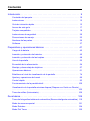 2
2
-
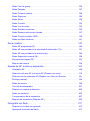 3
3
-
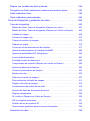 4
4
-
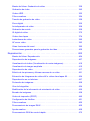 5
5
-
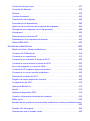 6
6
-
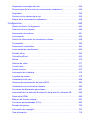 7
7
-
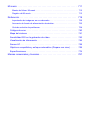 8
8
-
 9
9
-
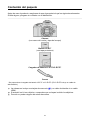 10
10
-
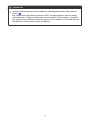 11
11
-
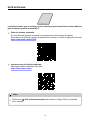 12
12
-
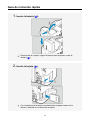 13
13
-
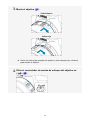 14
14
-
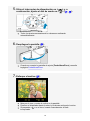 15
15
-
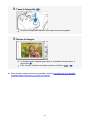 16
16
-
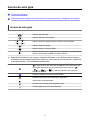 17
17
-
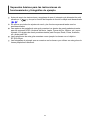 18
18
-
 19
19
-
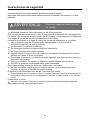 20
20
-
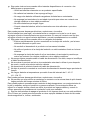 21
21
-
 22
22
-
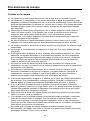 23
23
-
 24
24
-
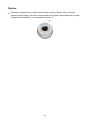 25
25
-
 26
26
-
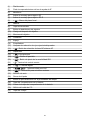 27
27
-
 28
28
-
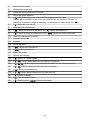 29
29
-
 30
30
-
 31
31
-
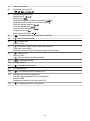 32
32
-
 33
33
-
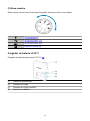 34
34
-
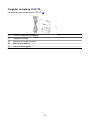 35
35
-
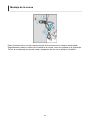 36
36
-
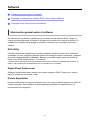 37
37
-
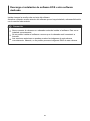 38
38
-
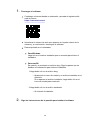 39
39
-
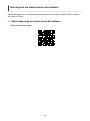 40
40
-
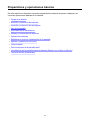 41
41
-
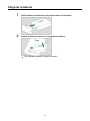 42
42
-
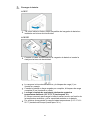 43
43
-
 44
44
-
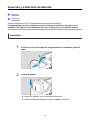 45
45
-
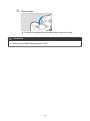 46
46
-
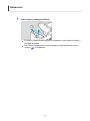 47
47
-
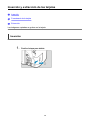 48
48
-
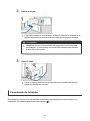 49
49
-
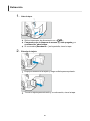 50
50
-
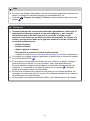 51
51
-
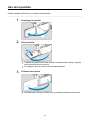 52
52
-
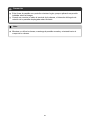 53
53
-
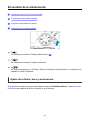 54
54
-
 55
55
-
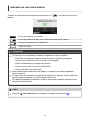 56
56
-
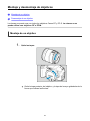 57
57
-
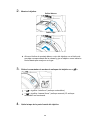 58
58
-
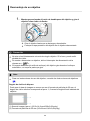 59
59
-
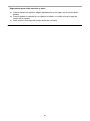 60
60
-
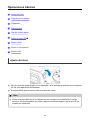 61
61
-
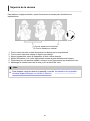 62
62
-
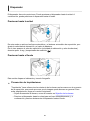 63
63
-
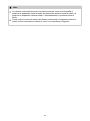 64
64
-
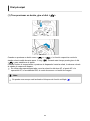 65
65
-
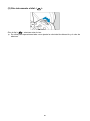 66
66
-
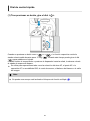 67
67
-
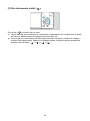 68
68
-
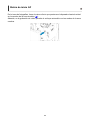 69
69
-
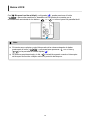 70
70
-
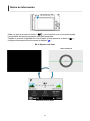 71
71
-
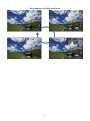 72
72
-
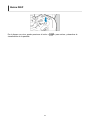 73
73
-
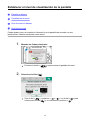 74
74
-
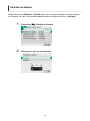 75
75
-
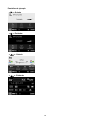 76
76
-
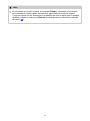 77
77
-
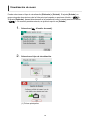 78
78
-
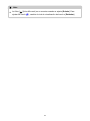 79
79
-
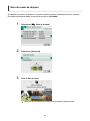 80
80
-
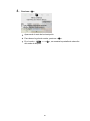 81
81
-
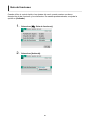 82
82
-
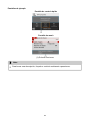 83
83
-
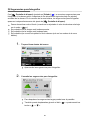 84
84
-
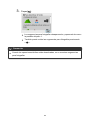 85
85
-
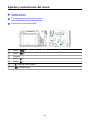 86
86
-
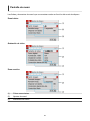 87
87
-
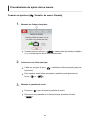 88
88
-
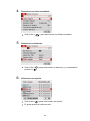 89
89
-
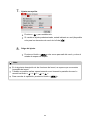 90
90
-
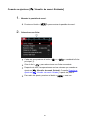 91
91
-
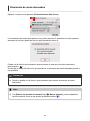 92
92
-
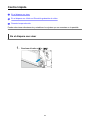 93
93
-
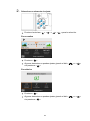 94
94
-
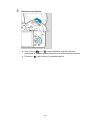 95
95
-
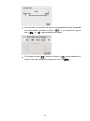 96
96
-
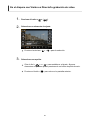 97
97
-
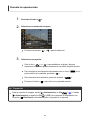 98
98
-
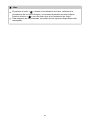 99
99
-
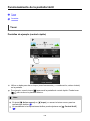 100
100
-
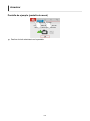 101
101
-
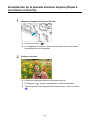 102
102
-
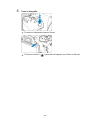 103
103
-
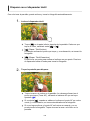 104
104
-
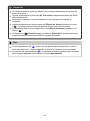 105
105
-
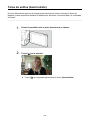 106
106
-
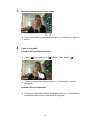 107
107
-
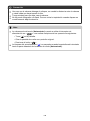 108
108
-
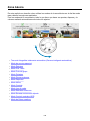 109
109
-
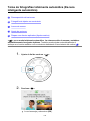 110
110
-
 111
111
-
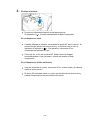 112
112
-
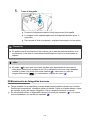 113
113
-
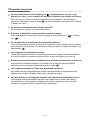 114
114
-
 115
115
-
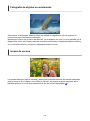 116
116
-
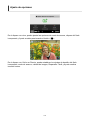 117
117
-
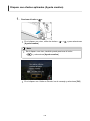 118
118
-
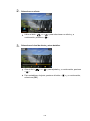 119
119
-
 120
120
-
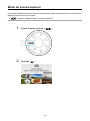 121
121
-
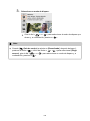 122
122
-
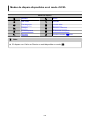 123
123
-
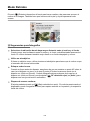 124
124
-
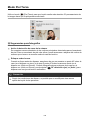 125
125
-
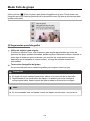 126
126
-
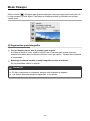 127
127
-
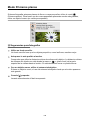 128
128
-
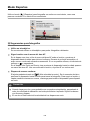 129
129
-
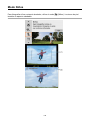 130
130
-
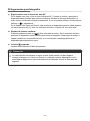 131
131
-
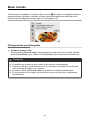 132
132
-
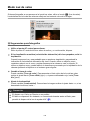 133
133
-
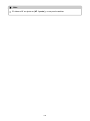 134
134
-
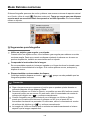 135
135
-
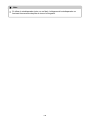 136
136
-
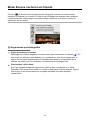 137
137
-
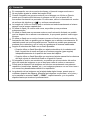 138
138
-
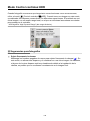 139
139
-
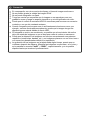 140
140
-
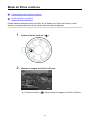 141
141
-
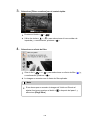 142
142
-
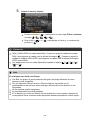 143
143
-
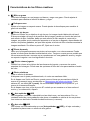 144
144
-
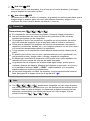 145
145
-
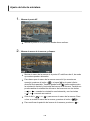 146
146
-
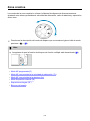 147
147
-
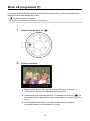 148
148
-
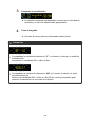 149
149
-
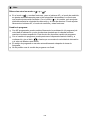 150
150
-
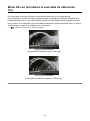 151
151
-
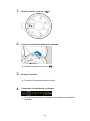 152
152
-
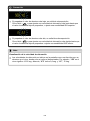 153
153
-
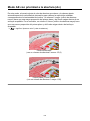 154
154
-
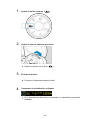 155
155
-
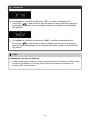 156
156
-
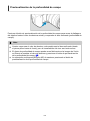 157
157
-
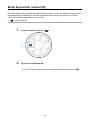 158
158
-
 159
159
-
 160
160
-
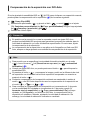 161
161
-
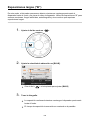 162
162
-
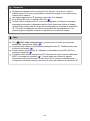 163
163
-
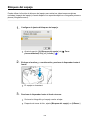 164
164
-
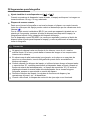 165
165
-
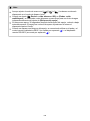 166
166
-
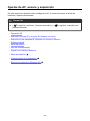 167
167
-
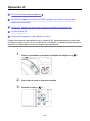 168
168
-
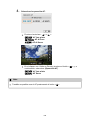 169
169
-
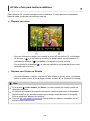 170
170
-
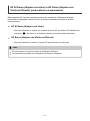 171
171
-
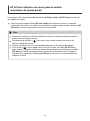 172
172
-
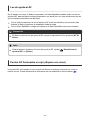 173
173
-
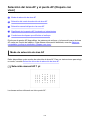 174
174
-
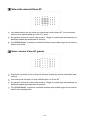 175
175
-
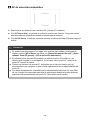 176
176
-
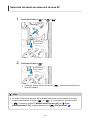 177
177
-
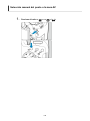 178
178
-
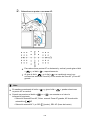 179
179
-
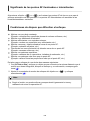 180
180
-
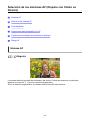 181
181
-
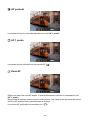 182
182
-
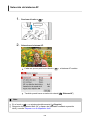 183
183
-
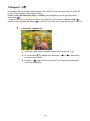 184
184
-
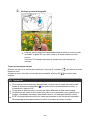 185
185
-
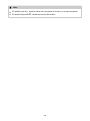 186
186
-
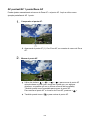 187
187
-
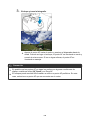 188
188
-
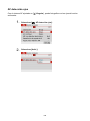 189
189
-
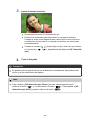 190
190
-
 191
191
-
 192
192
-
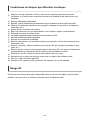 193
193
-
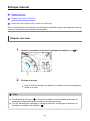 194
194
-
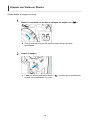 195
195
-
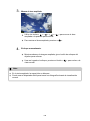 196
196
-
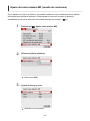 197
197
-
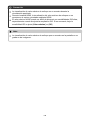 198
198
-
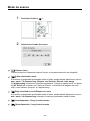 199
199
-
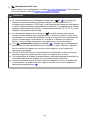 200
200
-
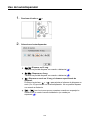 201
201
-
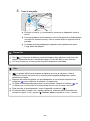 202
202
-
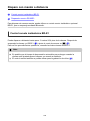 203
203
-
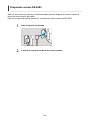 204
204
-
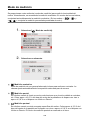 205
205
-
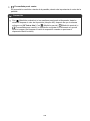 206
206
-
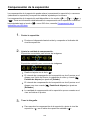 207
207
-
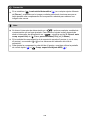 208
208
-
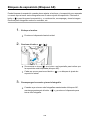 209
209
-
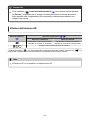 210
210
-
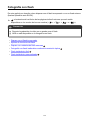 211
211
-
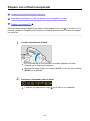 212
212
-
 213
213
-
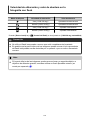 214
214
-
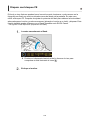 215
215
-
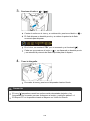 216
216
-
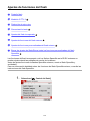 217
217
-
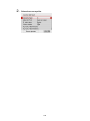 218
218
-
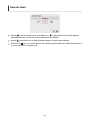 219
219
-
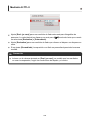 220
220
-
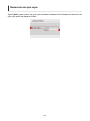 221
221
-
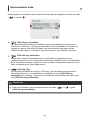 222
222
-
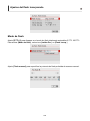 223
223
-
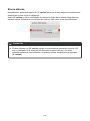 224
224
-
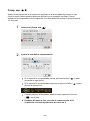 225
225
-
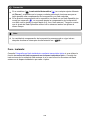 226
226
-
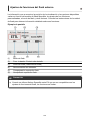 227
227
-
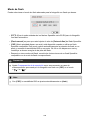 228
228
-
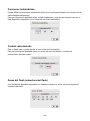 229
229
-
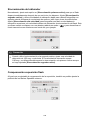 230
230
-
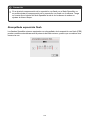 231
231
-
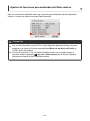 232
232
-
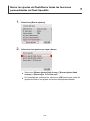 233
233
-
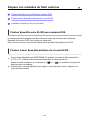 234
234
-
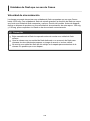 235
235
-
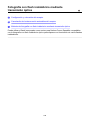 236
236
-
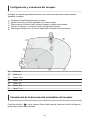 237
237
-
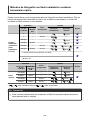 238
238
-
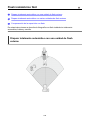 239
239
-
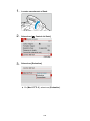 240
240
-
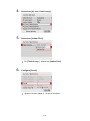 241
241
-
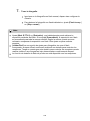 242
242
-
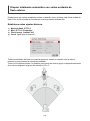 243
243
-
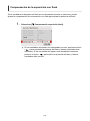 244
244
-
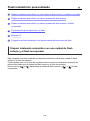 245
245
-
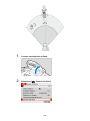 246
246
-
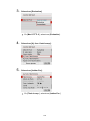 247
247
-
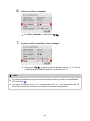 248
248
-
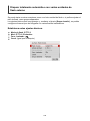 249
249
-
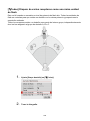 250
250
-
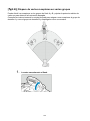 251
251
-
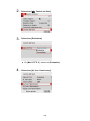 252
252
-
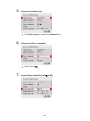 253
253
-
 254
254
-
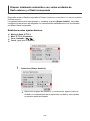 255
255
-
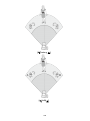 256
256
-
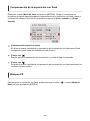 257
257
-
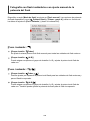 258
258
-
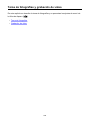 259
259
-
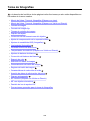 260
260
-
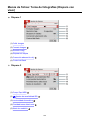 261
261
-
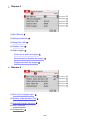 262
262
-
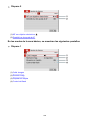 263
263
-
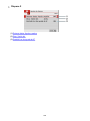 264
264
-
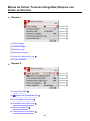 265
265
-
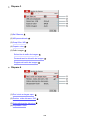 266
266
-
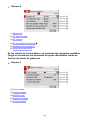 267
267
-
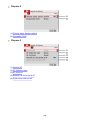 268
268
-
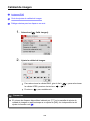 269
269
-
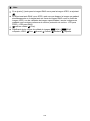 270
270
-
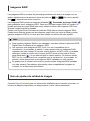 271
271
-
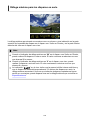 272
272
-
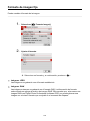 273
273
-
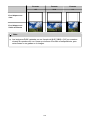 274
274
-
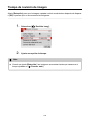 275
275
-
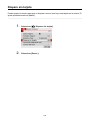 276
276
-
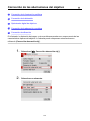 277
277
-
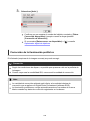 278
278
-
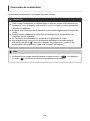 279
279
-
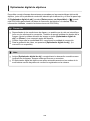 280
280
-
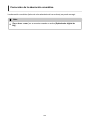 281
281
-
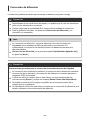 282
282
-
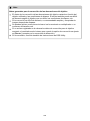 283
283
-
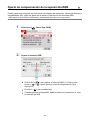 284
284
-
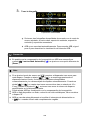 285
285
-
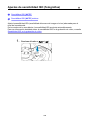 286
286
-
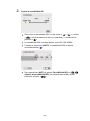 287
287
-
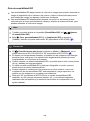 288
288
-
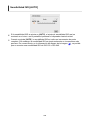 289
289
-
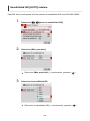 290
290
-
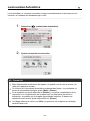 291
291
-
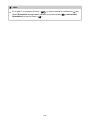 292
292
-
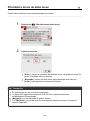 293
293
-
 294
294
-
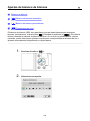 295
295
-
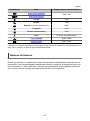 296
296
-
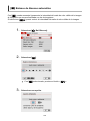 297
297
-
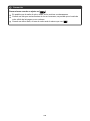 298
298
-
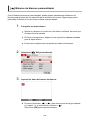 299
299
-
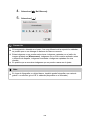 300
300
-
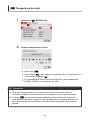 301
301
-
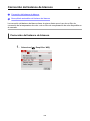 302
302
-
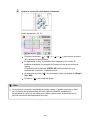 303
303
-
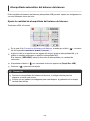 304
304
-
 305
305
-
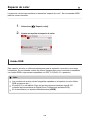 306
306
-
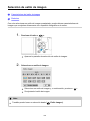 307
307
-
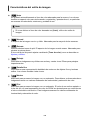 308
308
-
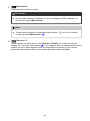 309
309
-
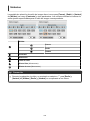 310
310
-
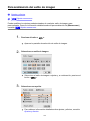 311
311
-
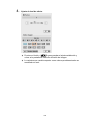 312
312
-
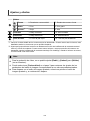 313
313
-
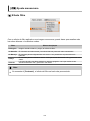 314
314
-
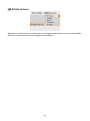 315
315
-
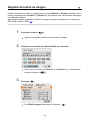 316
316
-
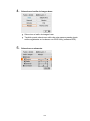 317
317
-
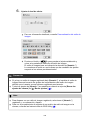 318
318
-
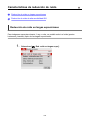 319
319
-
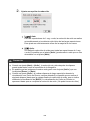 320
320
-
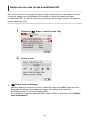 321
321
-
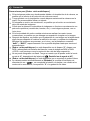 322
322
-
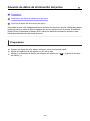 323
323
-
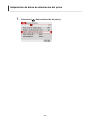 324
324
-
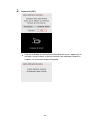 325
325
-
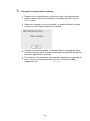 326
326
-
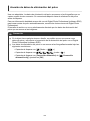 327
327
-
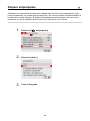 328
328
-
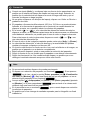 329
329
-
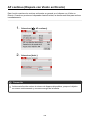 330
330
-
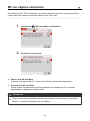 331
331
-
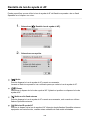 332
332
-
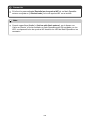 333
333
-
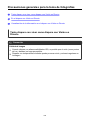 334
334
-
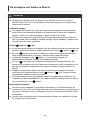 335
335
-
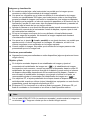 336
336
-
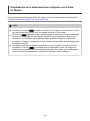 337
337
-
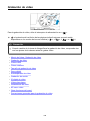 338
338
-
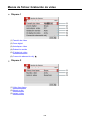 339
339
-
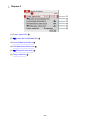 340
340
-
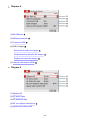 341
341
-
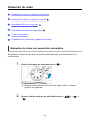 342
342
-
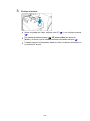 343
343
-
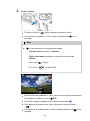 344
344
-
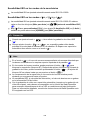 345
345
-
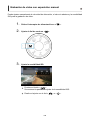 346
346
-
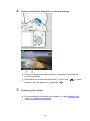 347
347
-
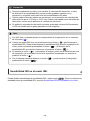 348
348
-
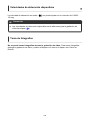 349
349
-
 350
350
-
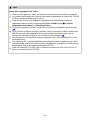 351
351
-
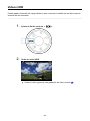 352
352
-
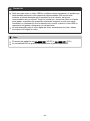 353
353
-
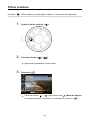 354
354
-
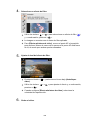 355
355
-
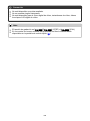 356
356
-
 357
357
-
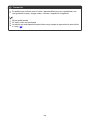 358
358
-
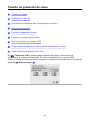 359
359
-
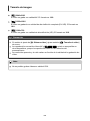 360
360
-
 361
361
-
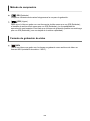 362
362
-
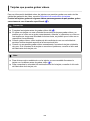 363
363
-
 364
364
-
 365
365
-
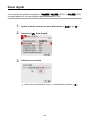 366
366
-
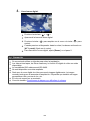 367
367
-
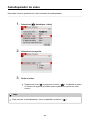 368
368
-
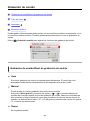 369
369
-
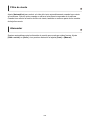 370
370
-
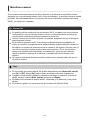 371
371
-
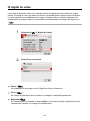 372
372
-
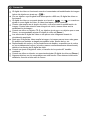 373
373
-
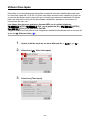 374
374
-
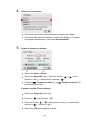 375
375
-
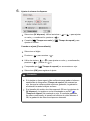 376
376
-
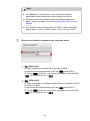 377
377
-
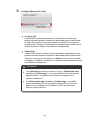 378
378
-
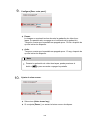 379
379
-
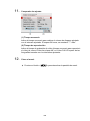 380
380
-
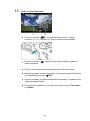 381
381
-
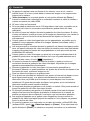 382
382
-
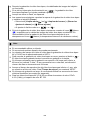 383
383
-
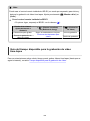 384
384
-
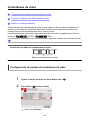 385
385
-
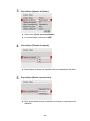 386
386
-
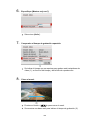 387
387
-
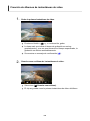 388
388
-
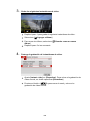 389
389
-
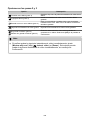 390
390
-
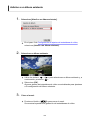 391
391
-
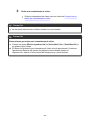 392
392
-
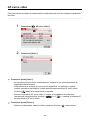 393
393
-
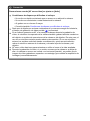 394
394
-
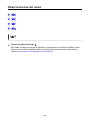 395
395
-
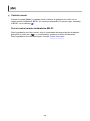 396
396
-
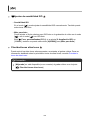 397
397
-
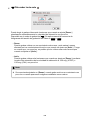 398
398
-
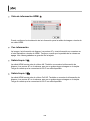 399
399
-
 400
400
-
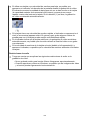 401
401
-
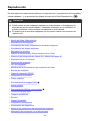 402
402
-
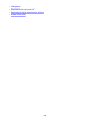 403
403
-
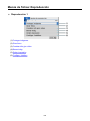 404
404
-
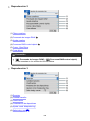 405
405
-
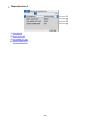 406
406
-
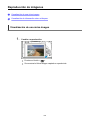 407
407
-
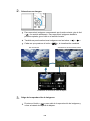 408
408
-
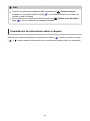 409
409
-
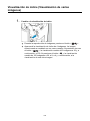 410
410
-
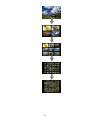 411
411
-
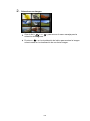 412
412
-
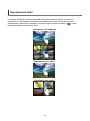 413
413
-
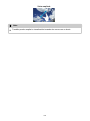 414
414
-
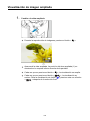 415
415
-
 416
416
-
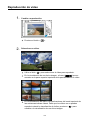 417
417
-
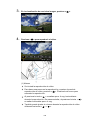 418
418
-
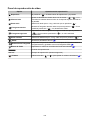 419
419
-
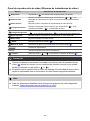 420
420
-
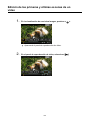 421
421
-
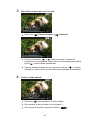 422
422
-
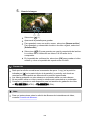 423
423
-
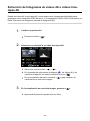 424
424
-
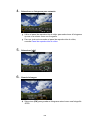 425
425
-
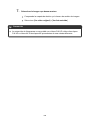 426
426
-
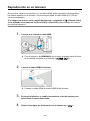 427
427
-
 428
428
-
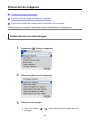 429
429
-
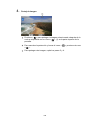 430
430
-
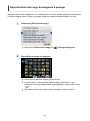 431
431
-
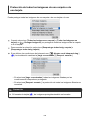 432
432
-
 433
433
-
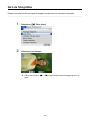 434
434
-
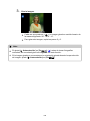 435
435
-
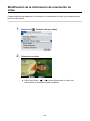 436
436
-
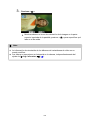 437
437
-
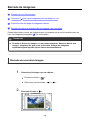 438
438
-
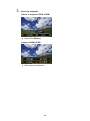 439
439
-
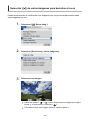 440
440
-
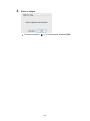 441
441
-
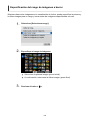 442
442
-
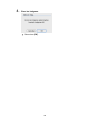 443
443
-
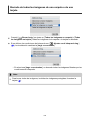 444
444
-
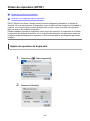 445
445
-
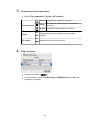 446
446
-
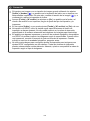 447
447
-
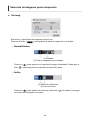 448
448
-
 449
449
-
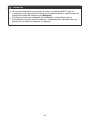 450
450
-
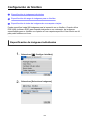 451
451
-
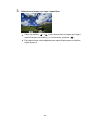 452
452
-
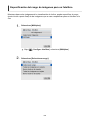 453
453
-
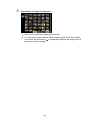 454
454
-
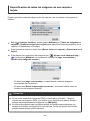 455
455
-
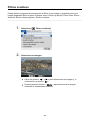 456
456
-
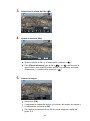 457
457
-
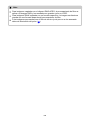 458
458
-
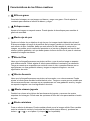 459
459
-
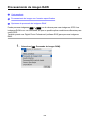 460
460
-
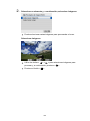 461
461
-
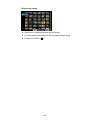 462
462
-
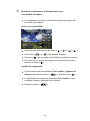 463
463
-
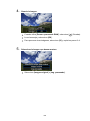 464
464
-
 465
465
-
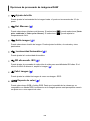 466
466
-
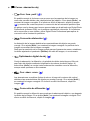 467
467
-
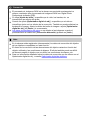 468
468
-
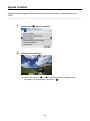 469
469
-
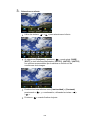 470
470
-
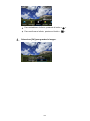 471
471
-
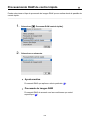 472
472
-
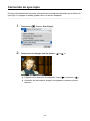 473
473
-
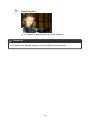 474
474
-
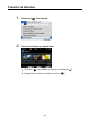 475
475
-
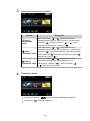 476
476
-
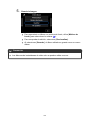 477
477
-
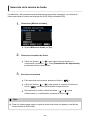 478
478
-
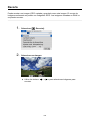 479
479
-
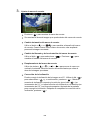 480
480
-
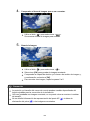 481
481
-
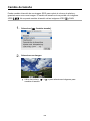 482
482
-
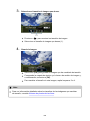 483
483
-
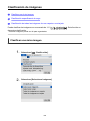 484
484
-
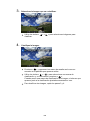 485
485
-
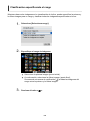 486
486
-
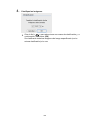 487
487
-
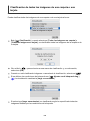 488
488
-
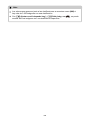 489
489
-
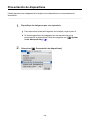 490
490
-
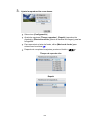 491
491
-
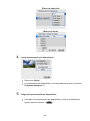 492
492
-
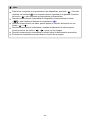 493
493
-
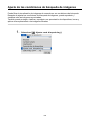 494
494
-
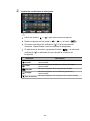 495
495
-
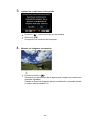 496
496
-
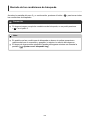 497
497
-
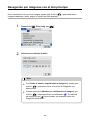 498
498
-
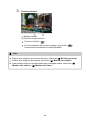 499
499
-
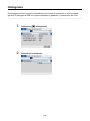 500
500
-
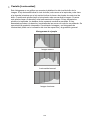 501
501
-
 502
502
-
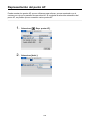 503
503
-
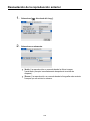 504
504
-
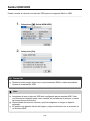 505
505
-
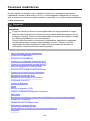 506
506
-
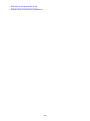 507
507
-
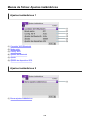 508
508
-
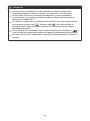 509
509
-
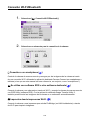 510
510
-
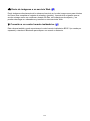 511
511
-
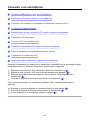 512
512
-
 513
513
-
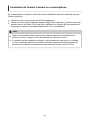 514
514
-
 515
515
-
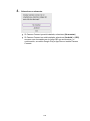 516
516
-
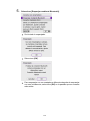 517
517
-
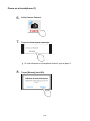 518
518
-
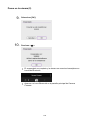 519
519
-
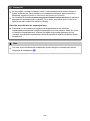 520
520
-
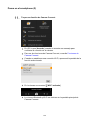 521
521
-
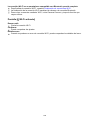 522
522
-
 523
523
-
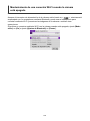 524
524
-
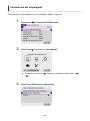 525
525
-
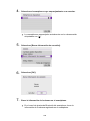 526
526
-
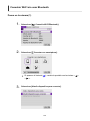 527
527
-
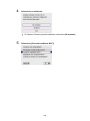 528
528
-
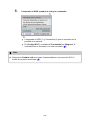 529
529
-
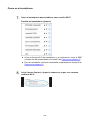 530
530
-
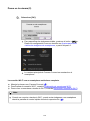 531
531
-
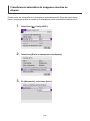 532
532
-
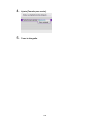 533
533
-
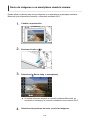 534
534
-
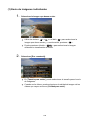 535
535
-
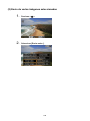 536
536
-
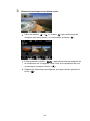 537
537
-
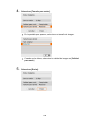 538
538
-
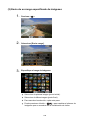 539
539
-
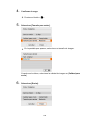 540
540
-
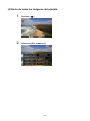 541
541
-
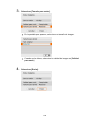 542
542
-
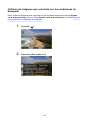 543
543
-
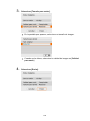 544
544
-
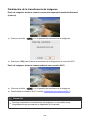 545
545
-
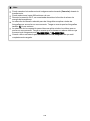 546
546
-
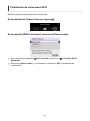 547
547
-
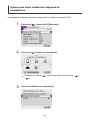 548
548
-
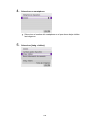 549
549
-
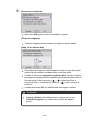 550
550
-
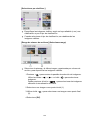 551
551
-
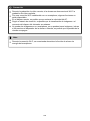 552
552
-
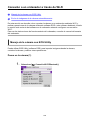 553
553
-
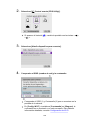 554
554
-
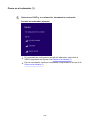 555
555
-
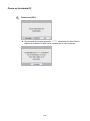 556
556
-
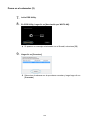 557
557
-
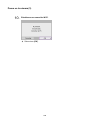 558
558
-
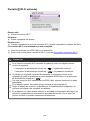 559
559
-
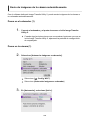 560
560
-
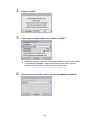 561
561
-
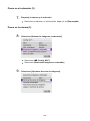 562
562
-
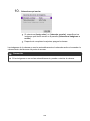 563
563
-
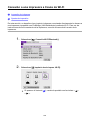 564
564
-
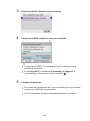 565
565
-
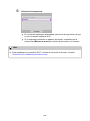 566
566
-
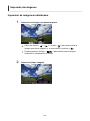 567
567
-
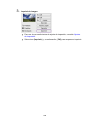 568
568
-
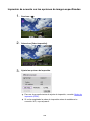 569
569
-
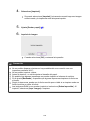 570
570
-
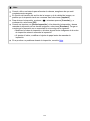 571
571
-
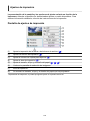 572
572
-
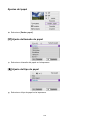 573
573
-
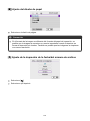 574
574
-
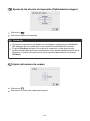 575
575
-
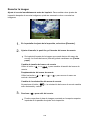 576
576
-
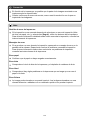 577
577
-
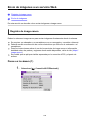 578
578
-
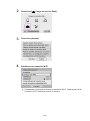 579
579
-
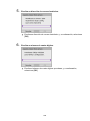 580
580
-
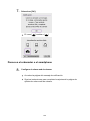 581
581
-
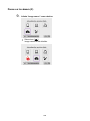 582
582
-
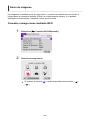 583
583
-
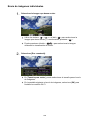 584
584
-
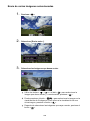 585
585
-
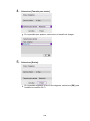 586
586
-
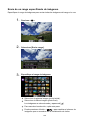 587
587
-
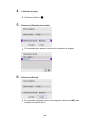 588
588
-
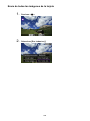 589
589
-
 590
590
-
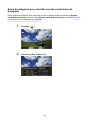 591
591
-
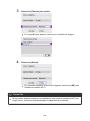 592
592
-
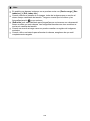 593
593
-
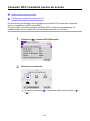 594
594
-
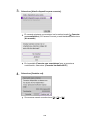 595
595
-
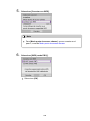 596
596
-
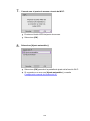 597
597
-
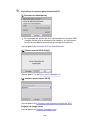 598
598
-
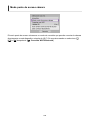 599
599
-
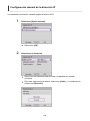 600
600
-
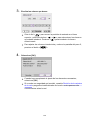 601
601
-
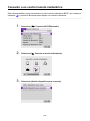 602
602
-
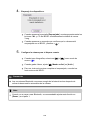 603
603
-
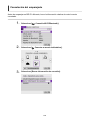 604
604
-
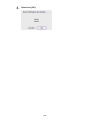 605
605
-
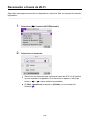 606
606
-
 607
607
-
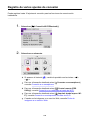 608
608
-
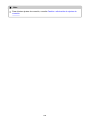 609
609
-
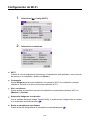 610
610
-
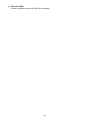 611
611
-
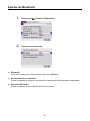 612
612
-
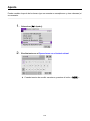 613
613
-
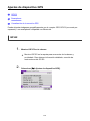 614
614
-
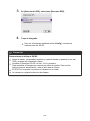 615
615
-
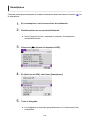 616
616
-
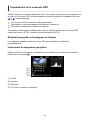 617
617
-
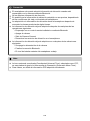 618
618
-
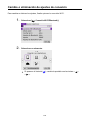 619
619
-
 620
620
-
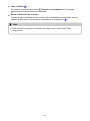 621
621
-
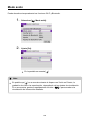 622
622
-
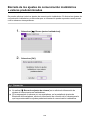 623
623
-
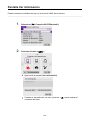 624
624
-
 625
625
-
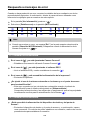 626
626
-
 627
627
-
 628
628
-
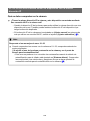 629
629
-
 630
630
-
 631
631
-
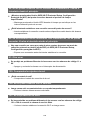 632
632
-
 633
633
-
 634
634
-
 635
635
-
 636
636
-
 637
637
-
 638
638
-
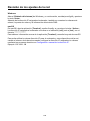 639
639
-
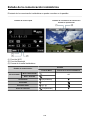 640
640
-
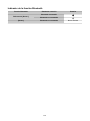 641
641
-
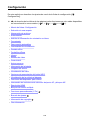 642
642
-
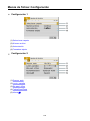 643
643
-
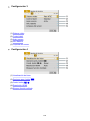 644
644
-
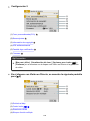 645
645
-
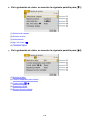 646
646
-
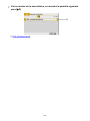 647
647
-
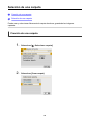 648
648
-
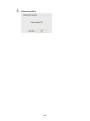 649
649
-
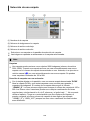 650
650
-
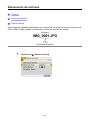 651
651
-
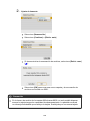 652
652
-
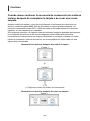 653
653
-
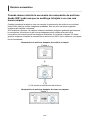 654
654
-
 655
655
-
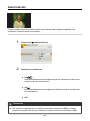 656
656
-
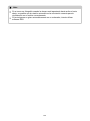 657
657
-
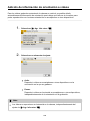 658
658
-
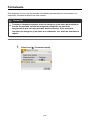 659
659
-
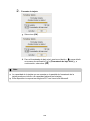 660
660
-
 661
661
-
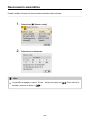 662
662
-
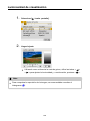 663
663
-
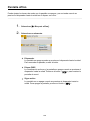 664
664
-
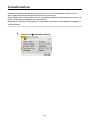 665
665
-
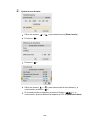 666
666
-
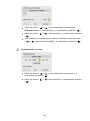 667
667
-
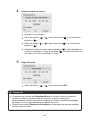 668
668
-
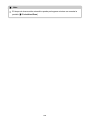 669
669
-
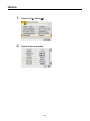 670
670
-
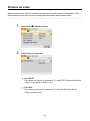 671
671
-
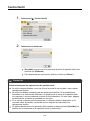 672
672
-
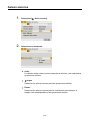 673
673
-
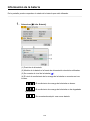 674
674
-
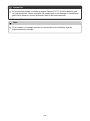 675
675
-
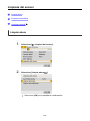 676
676
-
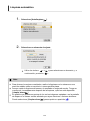 677
677
-
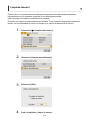 678
678
-
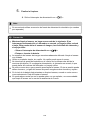 679
679
-
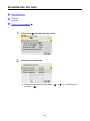 680
680
-
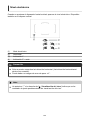 681
681
-
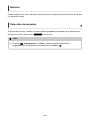 682
682
-
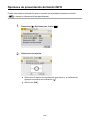 683
683
-
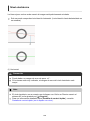 684
684
-
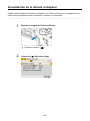 685
685
-
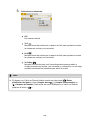 686
686
-
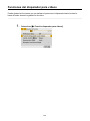 687
687
-
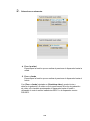 688
688
-
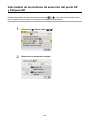 689
689
-
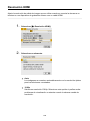 690
690
-
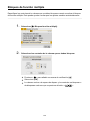 691
691
-
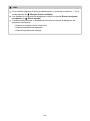 692
692
-
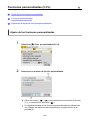 693
693
-
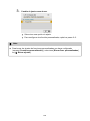 694
694
-
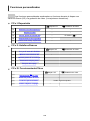 695
695
-
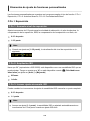 696
696
-
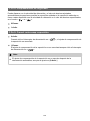 697
697
-
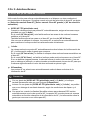 698
698
-
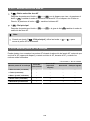 699
699
-
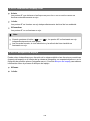 700
700
-
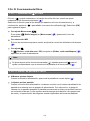 701
701
-
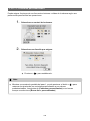 702
702
-
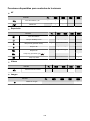 703
703
-
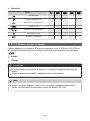 704
704
-
 705
705
-
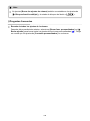 706
706
-
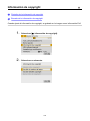 707
707
-
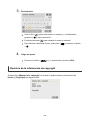 708
708
-
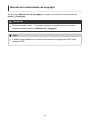 709
709
-
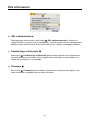 710
710
-
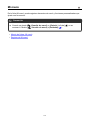 711
711
-
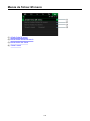 712
712
-
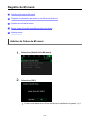 713
713
-
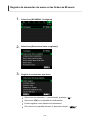 714
714
-
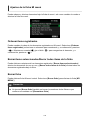 715
715
-
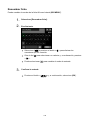 716
716
-
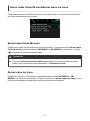 717
717
-
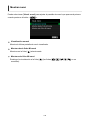 718
718
-
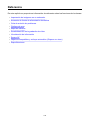 719
719
-
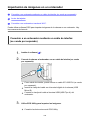 720
720
-
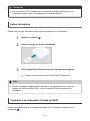 721
721
-
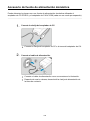 722
722
-
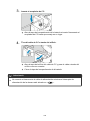 723
723
-
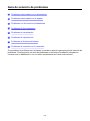 724
724
-
 725
725
-
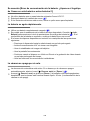 726
726
-
 727
727
-
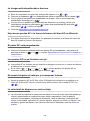 728
728
-
 729
729
-
 730
730
-
 731
731
-
 732
732
-
 733
733
-
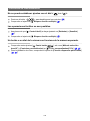 734
734
-
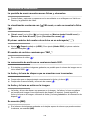 735
735
-
 736
736
-
 737
737
-
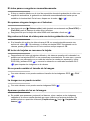 738
738
-
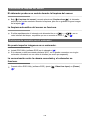 739
739
-
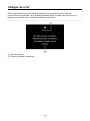 740
740
-
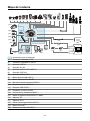 741
741
-
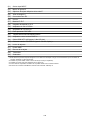 742
742
-
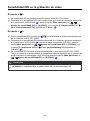 743
743
-
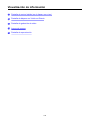 744
744
-
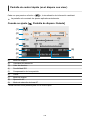 745
745
-
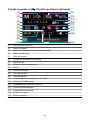 746
746
-
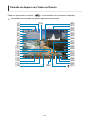 747
747
-
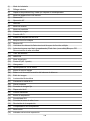 748
748
-
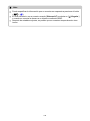 749
749
-
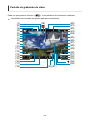 750
750
-
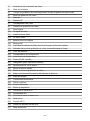 751
751
-
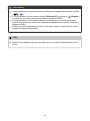 752
752
-
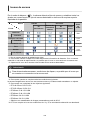 753
753
-
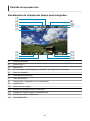 754
754
-
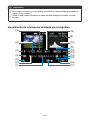 755
755
-
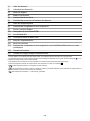 756
756
-
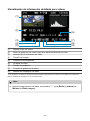 757
757
-
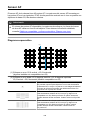 758
758
-
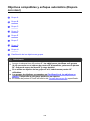 759
759
-
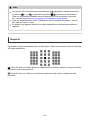 760
760
-
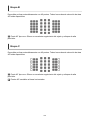 761
761
-
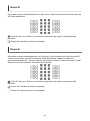 762
762
-
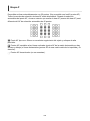 763
763
-
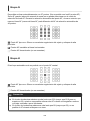 764
764
-
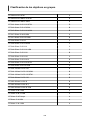 765
765
-
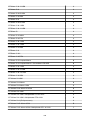 766
766
-
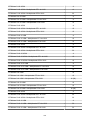 767
767
-
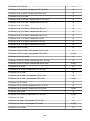 768
768
-
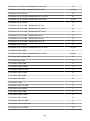 769
769
-
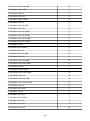 770
770
-
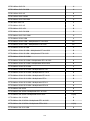 771
771
-
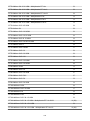 772
772
-
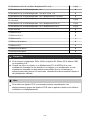 773
773
-
 774
774
-
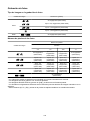 775
775
-
 776
776
-
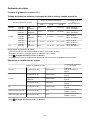 777
777
-
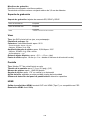 778
778
-
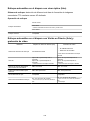 779
779
-
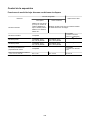 780
780
-
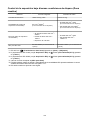 781
781
-
 782
782
-
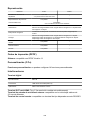 783
783
-
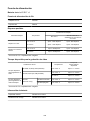 784
784
-
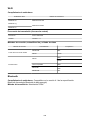 785
785
-
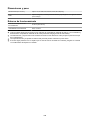 786
786
-
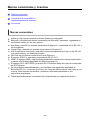 787
787
-
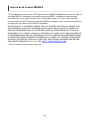 788
788
-
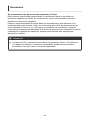 789
789
Canon EOS 850D Guía del usuario
- Tipo
- Guía del usuario
- Este manual también es adecuado para
Artículos relacionados
-
Canon EOS 750D Manual de usuario
-
Canon EOS 760D Manual de usuario
-
Canon EOS 760D Manual de usuario
-
Canon EOS 750D Manual de usuario
-
Canon EOS 77D Manual de usuario
-
Canon EOS R100 Manual de usuario
-
Canon EOS 800D Manual de usuario
-
Canon EOS 1Dx Mark III Guía del usuario
-
Canon EOS R6 Guía del usuario
-
Canon EOS R5 Guía del usuario